Використання
Перед використанням
Назви частин
- Перевірка фотоапарата та приладдя, що додається [1]
- Елементи фотоапарата [2]
- Елементи об’єктива E PZ 16–50mm F3.5–5.6 OSS (додається до ILCE-6300L) [3]
- Елементи об’єктива E 18–135mm F3.5–5.6 OSS (додається до ILCE-6300M) [4]
Піктограми та індикатори
Використання ремінця
Під’єднання наочника окуляра
Налаштування видошукача
Довідник функцій фотоапарата
Підготовка фотоапарата
Заряджання акумуляторного блока
- Вставляння батареї у фотоапарат [11]
- Заряджання акумулятора у фотоапараті [12]
- Заряджання шляхом приєднання до комп’ютера [13]
- Тривалість роботи батареї та кількість зображень, які можна записати/відтворити, використовуючи одну батарею [14]
- Живлення від електромережі [15]
- Знімання батареї [16]
Вставляння карти пам’яті (продається окремо)
Встановлення об’єктива
- Встановлення об’єктива [20]
- Від’єднання об’єктива [21]
- Встановлення бленди об’єктива [22]
- Примітки щодо зміни об’єктива [23]
Встановлення мови, дати й часу
Підтвердження методу роботи
Підтвердження методу роботи
- Використання диска керування [25]
- Використання коліщатка керування [26]
- Використання пунктів MENU [27]
- Використання кнопки Fn (функція) [28]
- Використання екрана «Quick Navi» [29]
Зйомка
Фото- та відеозйомка
Вибір режиму зйомки
- Перелік функцій диска перемикання режимів [32]
- Інтелектуальне авто [33]
- Супер авторежим [34]
- Про функцію розпізнавання сцени [35]
- Переваги автоматичної зйомки [36]
- Програмне авто [37]
- Панорамний огляд [38]
- Вибір сцени [39]
- Пріорит. витримки [40]
- Пріорит. діафрагми [41]
- Ручна експозиція [42]
- BULB [43]
- Відкликан. пам'яті [44]
- Фільм/HFR [45]
- Зйомки відео в уповільненому режимі (Налаштуван.HFR) [46]
Використання функцій зйомки
Використання функції масштабування
- Масштабування [47]
- Функції масштабування, доступні на ньому виробі [48]
- Налашт. масштаб. [49]
- Про шкалу масштабування [50]
- Оберт. кільця зуму [51]
Використання спалаху
- Використання спалаху [52]
- Примітки щодо використання спалаху [53]
- Режим спалаху [54]
- Корекц. експ. спал. [55]
- Блокування FEL [56]
Вибір режиму екранного відображення
- Зміна відображення на екрані (зйомка) [57]
- Кнопка DISP (Видошукач) [58]
- Кнопка DISP (Монітор) [59]
- Перем.відоб.TC/UB [60]
Вибір розміру фотознімка/якості зображення
- Розмір зображ. (фотографія) [61]
- Формат (фотозйомка) [62]
- Якість (фотозйомка) [63]
- Панорама: Розмір [64]
- Панорама: Напрям. [65]
Налаштування фокуса
- Режим фокусуван. [66]
- Обл. фокусування [67]
- Автофокусування з визначенням фази [68]
- Центр. слідкуюч.AF [69]
- Авт. очищ. обл. AF [70]
- Фіксація фокуса [71]
- Ручний фокус [72]
- Безпосереднє ручне фокусування (DMF) [73]
- Допом. при MF (фотозйомка) [74]
- Фокусна лупа [75]
- Час масшт. фокуса [76]
- AF в фокус. лупі (фотозйомка) [77]
- Рівень виділ. конт. [78]
- Колір виділ. контур. [79]
- Попередній AF (фотозйомка) [80]
- Eye-Start AF (фотозйомка) [81]
- Керування AF/MF [82]
- Підсвічування AF (фотографія) [83]
- Мікрорегулюв. AF [84]
- Відоб. зону безп. AF [85]
- AF з затвором (фотозйомка) [86]
- AF Увімк [87]
- AF на очі [88]
- Швидкість AF (відео) [89]
- Чутл. відстеж. AF (відео) [90]
- Визначення точної відстані до об’єкта [91]
- Встан. пріор. в AF-S [92]
- Встан. пріор. в AF-C [93]
- Система AF (зображення) [94]
Налаштування експозиції
- Корект. експозиції [95]
- Режим виміру [96]
- Блокування AE [97]
- AEL з затвором (фотографія) [98]
- Налашт. кор. експ. [99]
- Зебра [100]
- Інстр. налашт. експ. [101]
- Крок експозиції [102]
- Диск/Коліщ.Кор.Ev [103]
Вибір режиму роботи шторки (безперервна зйомка/автоспуск)
- Режим протягання [104]
- Безперерв. зйомка [105]
- Автоспуск [106]
- Автоспуск (безп.) [107]
- Безпер. брекетинг [108]
- Покадр. брекетинг [109]
- Брекет. бал. білого [110]
- Брекетинг DRO [111]
- Налаштування пакетної зйомки [112]
- Індикатор під час пакетної зйомки [113]
Вибір чутливості ISO
Корекція яскравості або контрастності
Налаштування тонів кольору
Вибір режиму спецефектів
Запис відео
- Формати відеозапису [124]
- Формат файла (відео) [125]
- Налашт. запису (відео) [126]
- Подвійн. відео ЗАП. [127]
- Відображ. мітки (відеозйомка) [128]
- Налаштув. мітки (відеозйомка) [129]
- Запис звуку [130]
- Відоб. рівня зв. [131]
- Рівень запису звуку [132]
- Зменш. шуму вітру [133]
- Авт. повіл. затв. (відео) [134]
- Кнопка MOVIE [135]
- Профіль зображен. [136]
Налаштування функцій зйомки для зручності у використанні
- Пам'ять [137]
- Налаш. меню функ. [138]
- Кл.корист.(Зйомка) / Кл. корист.(Відтв.) [139]
- Функції кнопки утримування фокусу [140]
- Функції кнопки AEL [141]
- Функції кнопки AF/MF [142]
- Функції спеціальної кнопки [143]
- Функції центральної кнопки [144]
- Функції кнопки ліворуч [145]
- Функції кнопки праворуч [146]
- Функції кнопки вниз [147]
- Функції кнопки «Надіслати на смартфон» [148]
- Налаш.диск./коліщ. [149]
Налаштування інших функцій виробу
- Розпізн. обл./Smile [150]
- Еф. м'якої шкіри (фотозйомка) [151]
- Реєстрація обличчя (Нова реєстрація) [152]
- Реєстрація обличчя (Зміна пріоритету) [153]
- Реєстрація обличчя (Видалити) [154]
- Змен. еф.черв.очей [155]
- Авт. кадр. портр. (фотозйомка) [156]
- SteadyShot [157]
- ЗШ тривал. експ. (фотозйомка) [158]
- ЗШ високого ISO (фотозйомка) [159]
- Кольор. палітра (фотозйомка) [160]
- Сітка [161]
- Автомат. перегляд [162]
- Відображ. Live View [163]
- Контр. яскравості [164]
- FINDER/MONITOR [165]
- Част.кадр.в/шук. (фотозйомка) [166]
- Спуск без об'єктива [167]
- Спуск без карти [168]
- Безшум. зйомка (зображення) [169]
- Ел. пер. штор. затв. [170]
- Вид.зобр.супер а/р. [171]
- Корекц. затінюван. [172]
- Кор. хром. аберації [173]
- Корекція дисторсії [174]
- Блок. диска/коліщ. [175]
- Вимкніть монітор [176]
- Поп. перегл. діафр. [177]
- Перегл. готов. фото [178]
Перегляд
Перегляд фотознімків
- Відтворення зображень [179]
- Масштабування під час відтворення [180]
- Індекс зображень [181]
- Зміна відображення на екрані (під час відтворення) [182]
Видалення зображень
Відтворення відео
Перегляд панорамних зображень
Друк
Використання функцій перегляду
Перегляд зображень на телевізорі
- Перегляд зображень на телевізорі високої чіткості [193]
- Перегляд зображень на «BRAVIA» Sync-сумісному телевізорі [194]
Зміна налаштувань
Меню налаштувань
- Яскравість моніт. [195]
- Яскр. видошукача [196]
- Колір.тем.видошук. [197]
- Підтр.диспл.Gamma [198]
- Налаштув. гучності [199]
- Звукові сигнали [200]
- Налашт. завантаж.(Eye-Fi) [201]
- Мозаїчне меню [202]
- Дов. диска виб.реж. [203]
- Підтверд. видален. [204]
- Якість відображен. [205]
- Час початку е/збер. [206]
- Темп.авт.вимк.жив. [207]
- Перем. NTSC/PAL [208]
- Чищення датчика зображення (Режим очищення) [209]
- Демонстр. режим [210]
- Налаштув. TC/UB [211]
- Дистанц. керування [212]
- Розділ. здатн. HDMI [213]
- Вихід 24p/60p (відео) (Лише для моделей з підтримкою режиму 1080 60i) [214]
- КЕРУВАН. ПО HDMI [215]
- Пок. інф. про HDMI [216]
- Вихід TC (відеозйомка) [217]
- Керування REC (відеозйомка) [218]
- Вибір виходу 4K (відеозйомка) [219]
- USB-з'єднання [220]
- Налаштув. USB LUN [221]
- USB живлення [222]
- Мова [223]
- Налашт. дати/часу [224]
- Часовий пояс [225]
- Інф. про авт. права [226]
- Форматувати [227]
- Номер файла [228]
- Встан. ім'я файла [229]
- Вибр. папку ЗАП. [230]
- Нова папка [231]
- Назва папки [232]
- Віднов. БД зображ. [233]
- Показ. інф. про нос. [234]
- Версія [235]
- Сертифік. логотип (Лише для деяких моделей) [236]
- Скидання налашт. [237]
Використання функцій Wi-Fi
Під’єднання виробу до смартфону
- PlayMemories Mobile [238]
- Під’єднання смартфона Android до виробу за допомогою QR code [239]
- Під’єднання iPhone або iPad до виробу за допомогою QR code [240]
- З'єднання смартфона Android із цим виробом шляхом введення SSID і паролю [241]
- З'єднання iPhone або iPad із цим виробом шляхом введення SSID і паролю [242]
- Виклик програми за допомогою функції [Один дотик(NFC)] [243]
Управління виробом за допомогою смартфону
- Вбудоване дистан. керуван. [244]
- Використання [Вбудоване дистан. керуван.] із функцією з'єднання одним дотиком смартфона (пульт дистанційного керування одним дотиком NFC) [245]
Перенесення зображень на смартфон
- Надісл. на смартф. [246]
- Надсилання зображень на смартфон Android (поширення одним дотиком NFC) [247]
Перенесення зображень на комп’ютер
Перенесення зображень на телевізор
Зміна налаштувань функцій Wi-Fi
- Режим польоту [250]
- Натиснути WPS [251]
- Налаш. тчк доступу [252]
- Ред. назву пристр. [253]
- Відобр.MAC-адресу [254]
- Ск. SSID/Пароль [255]
- Скин. налашт. мер. [256]
Додавання до виробу програм
PlayMemories Camera Apps
Встановлення програм
- Відкривання облікового запису служби [259]
- Завантаження програм [260]
- Завантаження програм безпосередньо на виріб за допомогою функції Wi-Fi [261]
Запуск програм
Управління програмами
- Видалення програм [263]
- Зміна порядку розташування програм [264]
- Підтвердження даних облікового запису PlayMemories Camera Apps [265]
Використання комп’ютера
Рекомендоване комп’ютерне середовище
Використання програмного забезпечення
- PlayMemories Home [267]
- Встановлення програми PlayMemories Home [268]
- Програмне забезпечення для комп’ютерів Mac [269]
- Image Data Converter [270]
- Встановлення програми Image Data Converter [271]
- Виклик довідки Image Data Converter Guide [272]
- Remote Camera Control [273]
- Встановлення програми Remote Camera Control [274]
- Виклик довідки Remote Camera Control [275]
Під’єднання виробу до комп’ютера
- Під’єднання виробу до комп’ютера [276]
- Імпортування зображень на комп’ютер [277]
- Від’єднання виробу від комп’ютера [278]
Створення диска з відео
- Вибір диска для створення [279]
- Створення дисків Blu-ray з відео із високою чіткістю зображення [280]
- Створення DVD-дисків (диски AVCHD) з відео із високою чіткістю зображення [281]
- Створення DVD-дисків з відео із стандартною чіткістю зображення [282]
Застереження/Цей виріб
Застереження
- Застереження [283]
- Про внутрішню акумуляторну батарею [284]
- Примітки щодо батареї [285]
- Заряджання батареї [286]
- Примітки щодо карти пам'яті [287]
Чищення виробу
Кількість фотознімків і тривалість відеозапису, які можна записати
Використання виробу за кордоном
- Використання адаптера змінного струму/зарядного пристрою в іншій країні [291]
- Про системи кольору телевізійного мовлення [292]
Інша інформація
- Адаптер байонета [293]
- Адаптер байонета LA-EA1 [294]
- Адаптер байонета LA-EA2 [295]
- Адаптер байонета LA-EA3 [296]
- Адаптер байонета LA-EA4 [297]
- формат AVCHD [298]
- Ліцензія [299]
Товарні знаки
Виправлення несправностей
Якщо виникли проблеми
Якщо виникли проблеми
Усунення несправностей
Батарея і живлення
- Не вдається вставити у виріб батарею. [302]
- Не вдається увімкнути виріб. [303]
- Живлення раптово вимикається. [304]
- Батарея швидко розряджається. [305]
- Виріб нагрівається. [306]
- Індикатор рівня заряду батареї показує неправильний рівень. [307]
- Індикатор заряджання на виробі блимає під час заряджання батареї. [308]
- Батарея не зарядилася, хоча індикатор заряджання на виробі вимкнувся. [309]
- Батарея не заряджена. [310]
- Монітор не вмикається навіть з увімкненням виробу. [311]
Фото- та відеозйомка
- Не вдається записати зображення. [312]
- Запис триває довго. [313]
- Однакове зображення знімається кілька разів. [314]
- Затвор спрацьовує безперервно. [315]
- Зображення не сфокусовано. [316]
- Під час зйомки зображень кут зору поступово змінюється. [317]
- [Eye-Start AF] не працює. [318]
- Не працює функція масштабування. [319]
- Не спрацьовує спалах. [320]
- На зображеннях, знятих за допомогою спалаху, з’являються розмиті білі круглі цятки. [321]
- Не працює функція зйомки крупним планом (макрозйомка). [322]
- Час та дата зйомки не відображаються на дисплеї. [323]
- Дата й час записуються неправильно. [324]
- Миготить індикація діафрагми та (або) витримки. [325]
- Невідповідні кольори зображення. [326]
- Під час перегляду екрана в темряві на зображенні виникають шуми. [327]
- Очі об’єкта виходять на фотознімку червоними. [328]
- На екрані з’являються крапки і не зникають. [329]
- Не вдається безперервно знімати зображення. [330]
- Зображення у видошукачі нечітке. [331]
- У видошукачі не видно зображення. [332]
- На моніторі не видно зображення. [333]
- [Виб. Finder/Monitor] не працює, хоча цю функцію призначено окремій клавіші за допомогою [Кл.корист.(Зйомка)] або [Кл. корист.(Відтв.)]. [334]
- Зображення бліде (засвічення)./На зображенні видно розмите світло (фантомне зображення). [335]
- Кути зображення надто темні. [336]
- Відтінки кольорів зображення, що відображається на моніторі/видошукачі, виглядають неприродними. [337]
- Зображення розмите. [338]
- Після того, як мине певний час, монітор затемниться. [339]
- Спалах заряджається надто довго. [340]
- Коліщатко керування чи диск керування не працює. [341]
- Звук записується неправильно. [342]
Перегляд зображень
- Зображення не відтворюються. [343]
- Час і дата не відображаються. [344]
- Відтінки кольорів зображення, що відтворюється, виглядають неприродними. [345]
- Не вдається видалити зображення. [346]
- Помилково видалено зображення. [347]
- Не вдається встановити позначку DPOF. [348]
Wi-Fi
- Не вдається знайти бездротову точку доступу для під’єднання. [349]
- [Натиснути WPS] не працює. [350]
- [Надісл. на комп'ют.] скасовується посеред процесу. [351]
- Не вдається надіслати відео на смартфон. [352]
- [Вбудоване дистан. керуван.] або [Надісл. на смартф.] скасовується в процесі. [353]
- Екран зйомки [Вбудоване дистан. керуван.] не відображається належним чином./Цей виріб втратив зв’язок зі смартфоном. [354]
- Неможливо використовувати з’єднання одним дотиком (NFC). [355]
Комп’ютери
- Комп’ютер не розпізнає цей виріб. [356]
- Не вдається імпортувати зображення. [357]
- Під час перегляду відео на комп’ютері зображення і звук перериваються шумом. [358]
- Неможливо переглядати на цьому виробі зображення, експортовані з комп’ютера. [359]
Карти пам’яті
Друк
- Не вдається надрукувати зображення. [361]
- Дивний колір зображення. [362]
- Під час друку зображення з обох боків обтинаються. [363]
- Не вдається надрукувати зображення із датою. [364]
Інше
- Запотів об’єктив. [365]
- Виріб нагрівається під час використання його впродовж тривалого часу. [366]
- Після увімкнення виробу з’являється екран налаштування годинника. [367]
- Кількість зображень, які можна записати, не зменшується або зменшується одразу на два. [368]
- Налаштування скинуто, хоча операція скидання не виконувалась. [369]
- Виріб не працює належним чином. [370]
Повідомлення
Повідомлення
Умови, за яких виникають труднощі з використанням виробу
Умови, за яких виникають труднощі з використанням виробу
[1] ВикористанняПеред використаннямНазви частинПеревірка фотоапарата та приладдя, що додається
Спершу перевірте назву моделі фотоапарата. Приладдя, що додається, залежить від моделі.
Число в дужках вказує на кількість штук.
Додається до усіх моделей
- Фотоапарат (1)
- NP-FW50 Акумуляторний блок (1)

- Кабель Micro USB (1)
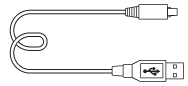
- Адаптер змінного струму (1)
- Шнур живлення (1)* (додається в деяких країнах/регіонах)

* До фотоапарата може бути додано декілька шнурів живлення. Використовуйте той шнур, що відповідає умовам експлуатації у вашій країні або регіоні.
- Плечовий ремінь (1)
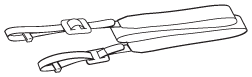
- Наочник окуляра (1)

- Кришка колодки (1) (встановлено на фотоапараті)
- Посібник з експлуатації (1)
- Wi-Fi Connection/One-touch (NFC) Guide (1)
ILCE-6300
- Кришка корпуса (1) (встановлено на фотоапараті)
ILCE-6300L
- Об'єктив зі змінною фокусною відстанню E PZ 16 – 50mm (1) (встановлено на фотоапараті)/передня кришка об’єктива (1) (встановлена на об'єктиві)
ILCE-6300M
- Кришка корпуса (1) (встановлено на фотоапараті)
- Об’єктив зі змінною фокусною відстанню E 18-135 mm (1) (з передньою кришкою об'єктива та задньою кришкою об'єктива)
- Бленда об'єктива (1)
[2] ВикористанняПеред використаннямНазви частинЕлементи фотоапарата
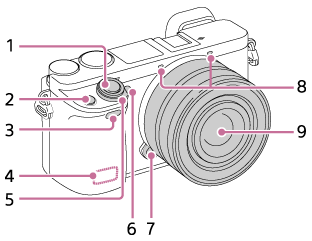
Якщо об'єктив знято
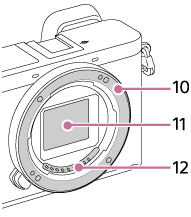
- Кнопка затвора
- Кнопка C1 (спеціальна 1)
- Сенсор пульта дистанційного керування
- Антена Wi-Fi (вбудована)
- Перемикач ON/OFF (живлення)
- Індикатор автоспуску/Підсвітка АФ
- Кнопка фіксатора об’єктива
- Мікрофон*
- Об’єктив
- Байонет
- Датчик зображення**
- Контакти об’єктива**
*Не закривайте цей елемент під час відеозйомки.
**Не торкайтеся безпосередньо цього елемента.

- Багатоінтерфейсний роз'єм*
 Позначка положення датчика зображення
Позначка положення датчика зображення- Гачок для плечового ременя
- Динамік
- Спалах
- Натисніть кнопку
 (підняття спалаху), щоб скористатися спалахом. Спалах автоматично не піднімається.
(підняття спалаху), щоб скористатися спалахом. Спалах автоматично не піднімається. - Якщо спалах не потрібний, потисніть його назад у корпус виробу.
- Натисніть кнопку
- Диск перемикання режимів
- Коліщатко керування
- Роз'єм Multi/Micro USB*
- Підтримуються пристрої, сумісні з роз’ємом Micro USB.
- Індикатор заряджання
- Мікророз’єм HDMI
- Роз’єм
 (для мікрофона)
(для мікрофона)- Якщо підключено зовнішній мікрофон, він автоматично вмикається. Якщо зовнішній мікрофон потребує зовнішнього живлення, воно надається цим фотоапаратом.
*Для отримання детальної інформації про сумісне приладдя для багатоінтерфейсного роз’єму та роз’єму Multi/Micro USB відвідайте веб-сайт Sony або звертайтеся до торгового представника компанії Sony або в місцевий уповноважений центр обслуговування Sony. Можна також використовувати приладдя, сумісне із роз'ємом приладдя. Робота приладдя інших виробників не гарантується.

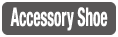
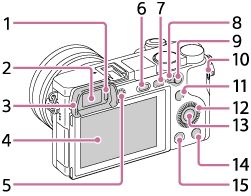
- Сенсор ока
- Видошукач
- Наочник окуляра
- Не встановлюється на фотоапарат на заводі. Якщо ви плануєте використовувати видошукач, рекомендується під’єднати наочник окуляра.
Припасуйте нижню частину наочника окуляра до видошукача, тоді встановіть наочник окуляра, натиснувши на нього зверху.
Щоб зняти наочник окуляра, візьміться за нього з обох боків і потягніть вниз.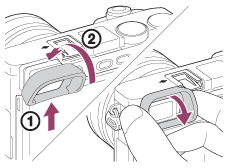
- Знімайте наочник окуляра, коли встановлюєте на багатоінтерфейсний роз’єм приладдя (продається окремо).
- Монітор
- Монітор можна встановити у потрібний кут, щоб було краще видно та можна було знімати з будь-якого положення.
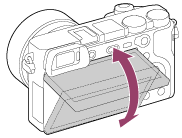
- Залежно від типу штатива, що використовується, змінити кут нахилу монітора може бути неможливо. У такому випадку трохи викрутіть гвинт штатива, щоб змінити кут нахилу монітора.
- Монітор можна встановити у потрібний кут, щоб було краще видно та можна було знімати з будь-якого положення.
- Диск налаштування діоптрій
- Регулюйте диск налаштування діоптрій відповідно до свого зору, поки зображення у видошукачі не стане чітким. Якщо диск налаштування діоптрій повернути важко, зніміть наочник окуляра і відрегулюйте диск.
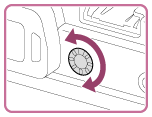
- Регулюйте диск налаштування діоптрій відповідно до свого зору, поки зображення у видошукачі не стане чітким. Якщо диск налаштування діоптрій повернути важко, зніміть наочник окуляра і відрегулюйте диск.
- Кнопка
 (підняття спалаху)
(підняття спалаху) - Кнопка MENU
- Важіль AF/MF/AEL
- Для зйомки: кнопка AF/MF/кнопка AEL
Для перегляду: Кнопка (збільшення)
(збільшення) - Кнопка MOVIE (відеозйомка)
- Для зйомки: Кнопка Fn (функція)
Для перегляду: Кнопка (Отправ. на смартф.)
(Отправ. на смартф.)- При натисканні цієї кнопки відображається екран [Надісл. на смартф.].
- Диск керування
- Центральна кнопка
- Кнопка C2 (спеціальна 2)/Кнопка
 (видалити)
(видалити) - Кнопка
 (відтворення)
(відтворення)
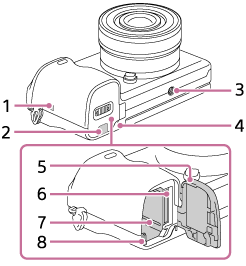
 (позначка N)
(позначка N)- Торкніться цієї позначки у разі під’єднання фотоапарата до смартфону з підтримкою функції NFC. Детально про розташування
 (позначка N) на смартфоні читайте в інструкції з використання смартфона.
(позначка N) на смартфоні читайте в інструкції з використання смартфона. - NFC (Near Field Communication, «зв’язок на невеликих відстанях») – це міжнародний стандарт технології бездротового зв’язку малого радіусу дії.
- Торкніться цієї позначки у разі під’єднання фотоапарата до смартфону з підтримкою функції NFC. Детально про розташування
- Кришка з’єднувальної платини
- Користуйтесь ним, якщо використовуєте адаптер змінного струму AC-PW20 (продається окремо). Вставте з'єднувальну пластину в батарейний відсік і проведіть шнур через кришку з'єднувальної пластини, як показано нижче.
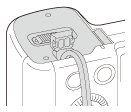
- Коли закриваєте кришку будьте обережні, щоб не затиснути шнур.
- Користуйтесь ним, якщо використовуєте адаптер змінного струму AC-PW20 (продається окремо). Вставте з'єднувальну пластину в батарейний відсік і проведіть шнур через кришку з'єднувальної пластини, як показано нижче.
- Гніздо для штатива
- Використовуйте штатив із гвинтом, коротшим, ніж 5,5 мм. Інакше вам не вдасться надійно зафіксувати фотоапарат, і це може призвести до його пошкодження.
- Індикатор доступу
- Кришка батарейного відсіку/відсіку для карти пам’яті
- Гніздо для карти пам’яті
- Відсік для встановлення батареї
- Важіль фіксатора батареї
[3] ВикористанняПеред використаннямНазви частинЕлементи об’єктива E PZ 16–50mm F3.5–5.6 OSS (додається до ILCE-6300L)

- Кільце масштабування/фокусування
- Важіль масштабування
- Позначка встановлення
- Контакти об’єктива*
*Не торкайтеся безпосередньо цього елемента.
[4] ВикористанняПеред використаннямНазви частинЕлементи об’єктива E 18–135mm F3.5–5.6 OSS (додається до ILCE-6300M)
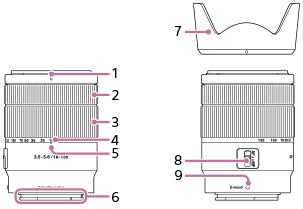
- Індекс бленди об’єктива
- Кільце фокусування
- Кільце трансфокації
- Шкала фокусної відстані
- Позначка фокусної відстані
- Контакти об’єктива*
- Бленда об'єктива
- Перемикач режиму фокусування
- Позначка встановлення
*Не торкайтеся безпосередньо цієї частини.
[5] ВикористанняПеред використаннямПіктограми та індикаториПерелік екранних індикаторів
Відображення та розташування вмісту, наведене нижче, є приблизним, і може відрізнятися від фактичного.
Режим монітора
![]()
Режим видошукача
В автоматичному режимі чи режимі вибору сцени
![]()
P/A/S/M/Панорамна зйомка
![]()
Для відтворення
Відображення основної інформації
![]()
Відображення гістограми
![]()
-

 P P* A S M
P P* A S M 









- Режим зйомки





- Відкликан. пам'яті
 NO CARD
NO CARD





- Стан карти пам’яті/стан передачі












- Піктограми розпізнавання сцени









- Вибір сцени
- 100
- Кількість зображень, які ще можна записати


- Співвідношення сторін фотографій
- 24M / 20M / 12M / 10M / 6.0M / 5.1M
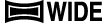

- Розмір зображення для фотографій





- Якість зображення фотографій









- Частота зміни відеокадрів










- Параметри відеозйомки

- Ввімкнено функцію NFC
 100%
100%- Залишок заряду батареї

- Попередження про низький заряд батареї

- Живлення через USB

- Заряджається спалах

- Підсвічування AF

- Зображення автоматичного кадрування об’єктів



- Вимкнення/увімкнення функції SteadyShot, Попередження про тремтіння фотоапарата

- Режим польоту

- Під час відеозйомки звук не записується

- Зменш. шуму вітру

- Попередження про перегрівання


- Файл бази даних заповнено/помилка файлу бази даних

- Відоб.налаш. ВИМК



- Розумне масштабування/
 Масшт.чітк.зобр./Цифрове масштабування
Масшт.чітк.зобр./Цифрове масштабування






- Режим перегляду
- 100-0003
- Номер папки-Номер файлу
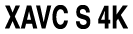
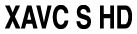
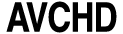

- Формат файлів відео

- Захист
- DPOF
- Встановлено DPOF





- Подвійн. відео ЗАП.

- Віддалений ПК

 Безшум. зйомка
Безшум. зйомка

- Контр. яскравості

- Запис інформації про авторські права
- 120fps 100fps
- Частота кадрів для зйомки HFR


- Підтр.диспл.Gamma
-












- Режим протягання



- Режим виміру








- Режим спалаху/Змен. еф.черв.очей
 ±0.0
±0.0- Корекц. експ. спал.





- Режим фокусуван.










- Обл. фокусування
- 35mm
- Фокусна відстань об'єктива











 7500K A5 G5
7500K A5 G5- Баланс білого



- Оптимізатор динамічного діапазону/автоматичний HDR






- Розпізн. обл./Smile












 +3 +3 +3
+3 +3 +3- Творчий стиль




 Еф. м'якої шкіри
Еф. м'якої шкіри


















- Ефект малюнка
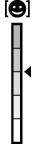
Індикатор чутливості розпізнавання посмішки ―
―

- Профіль зображен.

- Зображення містить інформацію про авторські права




 Част.кадр.в/шук.
Част.кадр.в/шук.
-
 Слідкуючий AF
Слідкуючий AF- Відображення довідки для функції фіксації автофокуса центральною кнопкою
 Вибір точки фок. Увімк./Вимк
Вибір точки фок. Увімк./Вимк- Відображення довідки для встановлення Обл. фокусування

Індикатор пакетної зйомки- STBY
- Очікування відеозапису
- REC 0:12
- Час відеозйомки (хв.:с)

- Функції диска керування

- Функції коліщатка керування



- Фокусування
- 1/250
- Витримка
- F3.5
- Значення діафрагми
 ±0.0
±0.0- Експонування вручну
 ±0.0
±0.0- Корекція експозиції
- ISO400
- Чутливість ISO


- Блокування AE/блокування FEL

- Індикатор витримки

- Індикатор діафрагми

- Гістограма

- Цифровий датчик рівня

- Рівень звукового сигналу


- Помилка режиму ефекту картини

- Попередження про зображення у режимі автоматичного HDR
- 2016-1-1
10:37AM - Дата запису
- 3/7
- Номер файлу/кількість зображень у режимі перегляду


 Керування REC
Керування REC

- Зона експозаміру за точкою
- 00:00:00:00
- Часовий код (година:хвилина:секунда:кадр)
- 00 00 00 00
- Інформаційний біт
[6] ВикористанняПеред використаннямПіктограми та індикаториПерелік рамок шукача діапазону фокуса
Рамки шукача діапазону фокуса різняться залежно від режиму зйомки.
У разі фокусування на більшій області

У разі фокусування на меншій області
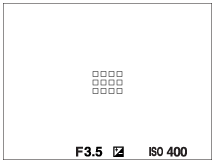
- Якщо для параметра [Обл. фокусування] встановлено значення [Широкий] або [Зонне фокусування], і якщо спрямувати об’єктив на об’єкт, що рухається, може відображатися рамка шукача діапазону фокуса типу «У разі фокусування на меншій області».
-
Якщо встановити об'єктив з A-перехідником з адаптером байонета (LA-EA1 або LA-EA3) (продається окремо) і обрати для параметра [
 Система AF] значення [Фазове детект. AF], може відображатися рамка шукача діапазону фокуса типу «У разі фокусування на меншій області».
Система AF] значення [Фазове детект. AF], може відображатися рамка шукача діапазону фокуса типу «У разі фокусування на меншій області».
У разі автоматичного фокусування на основі всього діапазону монітора
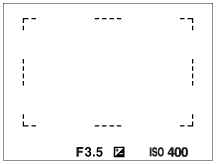
- Якщо використовується інша функція масштабування, ніж функція оптичного масштабування, налаштування параметра [Обл. фокусування] вимикається, а рамка області фокусування позначається пунктирною лінією. Автофокусування виконується з пріоритетом об’єктів, що знаходяться у центрі кадру та поблизу нього.
[7] ВикористанняПеред використаннямВикористання ремінця Використання плечового ременя
Для запобігання пошкодженню виробу внаслідок його падіння під’єднуйте плечовий ремінь.
-
Прикріпіть обидва кінці ременя.
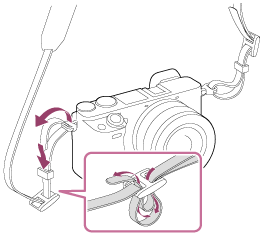
[8] ВикористанняПеред використаннямПід’єднання наочника окуляраПід’єднання наочника окуляра
Якщо ви плануєте використовувати видошукач, рекомендується під’єднати наочник окуляра.
-
Припасуйте нижню частину наочника окуляра до видошукача, тоді прикріпіть наочник окуляра, потиснувши його верхню частину досередини.
- Щоб зняти наочник окуляра, візьміть його з правого і лівого боків, а тоді потягніть вниз.
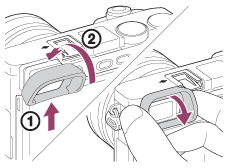
[9] ВикористанняПеред використаннямНалаштування видошукачаНалаштування видошукача (налаштування діоптрій)
Регулюйте шкалу діоптрій відповідно до свого зору, поки зображення у видошукачі не стане чітким.Якщо диск налаштування діоптрій повернути важко, зніміть наочник окуляра і відрегулюйте диск.
-
Поверніть диск налаштування діоптрій.
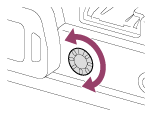
[10] ВикористанняПеред використаннямДовідник функцій фотоапаратаПро функцію [Вбудована довідка]
У довіднику [Вбудована довідка] подано опис пунктів меню, кнопки Fn (функція) і параметрів, а також причину того, чому неможливо налаштувати певну функцію.
- Натисніть кнопку MENU або Fn.
- Натисненням верхнього, нижнього, лівого або правого краю диска керування виберіть потрібний пункт MENU.
-
Натисніть кнопку, якій призначено функцію [Вбудована довідка].
З’явиться довідка з використання пункту MENU, вибраного в кроці 2.
-
Якщо після вибору пункту, який відображається сірим кольором, натиснути кнопку
 посередині диска керування з’являється пояснення того, чому неможливо налаштувати цей пункт.
посередині диска керування з’являється пояснення того, чому неможливо налаштувати цей пункт.
-
Якщо після вибору пункту, який відображається сірим кольором, натиснути кнопку
Примітка
- Призначте виклик довідника [Вбудована довідка] певній кнопці заздалегідь за допомогою функції [Кл.корист.(Зйомка)].
[11] ВикористанняПідготовка фотоапаратаЗаряджання акумуляторного блокаВставляння батареї у фотоапарат
Як вставити батарею у фотоапарат
-
Відкрийте кришку відсіку для батарей/карти пам’яті.
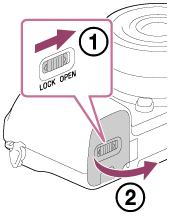
- Вставте батарею, утримуючи кінчиком батареї важіль фіксатора (A), поки батарея не зафіксується із клацанням.
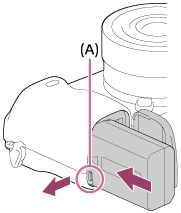
- Закрийте кришку.
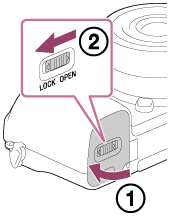
[12] ВикористанняПідготовка фотоапаратаЗаряджання акумуляторного блокаЗаряджання акумулятора у фотоапараті
У разі використання фотоапарата вперше потрібно зарядити батарею. Заряджена батарея поступово розряджається, навіть коли вона не використовується. Щоб не пропустити можливості познімати, заряджайте батарею перед зйомкою.
- Вимкніть живлення.
- Під’єднайте фотоапарат зі встановленою батареєю до адаптера змінного струму (додається) за допомогою кабелю Micro USB (додається), а адаптер змінного струму вставте в розетку.

Індикатор заряджання
Горить: заряджання
Вимкнено: заряджання завершено
Блимає: збій заряджання або заряджання тимчасово припинено через неналежну температуру фотоапарата- Якщо індикатор заряджання засвічується, проте одразу гасне, акумулятор повністю заряджено.
Тривалість заряджання (повна зарядка)
Час заряджання за допомогою адаптера змінного струму (додається) становить приблизно 150 хв.
- Час заряджання може різнитися залежно від залишкового заряду батареї або умов заряджання.
- Батарею можна заряджати навіть тоді, коли вона розрядилася не повністю.
- Вищезгаданий час позначає тривалість заряджання повністю розрядженої батареї (додається) за температури 25 °C. Залежно від умов використання та середовища заряджання може тривати довше.
Примітка
- Якщо індикатор заряджання блимає коли батарею заряджено не повністю, зніміть батарею з камери або від’єднайте USB-кабель та вставте повторно для продовження зарядження.
- Якщо індикатор заряджання на фотоапараті блимає, коли адаптер змінного струму під’єднано до розетки, це повідомляє про те, що заряджання тимчасово зупинено, оскільки значення температури є більшим за рекомендоване. Коли температура повернеться до відповідних значень, заряджання відновиться. Батарею рекомендується заряджати за навколишньої температури від 10°C до 30°C.
- У разі використання комплектного або рекомендованого адаптера змінного струму/зарядного пристрою, підключайте його до найближчої електричної розетки. Якщо під час використання цього виробу виникне збій у роботі, слід негайно вийняти штекер із електричної розетки, щоб від’єднати пристрій від мережі живлення. Якщо використовується виріб із індикатором заряджання, майте на увазі, що виріб не від'єднується від мережі живлення коли вимикається такий індикатор.
- Якщо використовується цілком нова батарея або батарея тривалий час не використовувалась, під час заряджання батареї індикатор заряджання може швидко блимати. У такому разі вийміть батарею з камери або від’єднайте USB-кабель та вставте повторно для продовження заряджання.
- Не заряджайте батарею безперервно або часто без її використання, коли вона вже повністю заряджена або майже повністю заряджена. Такі дії можуть погіршити продуктивність батареї.
- По закінченні заряджання від'єднайте адаптер змінного струму від електричної розетки.
- Слід використовувати лише оригінальні батареї, кабелі Micro USB (додаються) та адаптери змінного струму Sony (додається).
[13] ВикористанняПідготовка фотоапаратаЗаряджання акумуляторного блокаЗаряджання шляхом приєднання до комп’ютера
Акумулятор можна заряджати, під’єднавши фотоапарат до комп’ютера за допомогою кабелю Micro USB.
- Вимкніть виріб та підключіть до роз’єму USB комп’ютера.
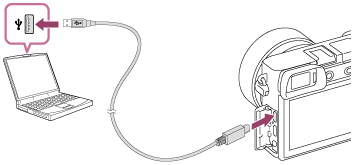
Примітка
- Виконуючи заряджання від комп’ютера, зауважте наступне:
- Якщо виріб приєднано до портативного комп’ютера, який не підключено до джерела живлення, акумулятор портативного комп’ютера розряджається. Не залишайте виріб під’єднаним до ноутбука на тривалий час.
- Якщо між фотоапаратом і комп’ютером встановлено з’єднання USB, не вмикайте, не вимикайте та не перезавантажуйте комп’ютер, не виводьте комп’ютер зі сплячого режиму. Це може призвести до несправностей у роботі пристрою. Перед тим як вмикати, вимикати або перезавантажувати комп’ютер, а також виводити його з режиму сну, від’єднайте фотоапарат від комп’ютера.
- Належна робота на усіх типах комп’ютерів не гарантується.
- Заряджання не гарантується, якщо використовується власноруч зібраний комп’ютер, модифікований комп’ютер або комп’ютер, підключений через концентратор USB.
- Фотоапарат може працювати неналежним чином, якщо одночасно використовуються інші пристрої USB.
[14] ВикористанняПідготовка фотоапаратаЗаряджання акумуляторного блокаТривалість роботи батареї та кількість зображень, які можна записати/відтворити, використовуючи одну батарею
Режим екрана
Зйомка (фотографій):
Кількість зображень: прибл. 400
Фактична зйомка (відео):
Тривалість роботи батареї: прибл. 75 хв.
Безперервна зйомка (відео):
Тривалість роботи батареї: прибл. 115 хв.
Перегляд (фотографій):
Тривалість роботи батареї: прибл. 360 хв., кількість зображень: прибл. 7100
Режим видошукача
Зйомка (фотографій):
Кількість зображень: прибл. 350
Фактична зйомка (відео):
Тривалість роботи батареї: прибл. 70 хв.
Безперервна зйомка (відео):
Тривалість роботи батареї: прибл. 115 хв.
Примітка
- Вищезгадані значення тривалості роботи батареї та кількості зображень дійсні, лише якщо батарею заряджено повністю. Залежно від умов використання тривалість роботи батареї та кількість зображень можуть бути меншими.
- Тривалість роботи батареї та кількість зображень, які можна зняти, стосуються зйомки за наведених нижче умов:
- Батарея використовується за температури середовища 25°C.
- Використовується об’єктив E PZ 16-50mm F3.5-5.6 OSS
- Використовується носій Sony Memory Stick PRO Duo (Mark2) (продається окремо)
- [Яскр. видошукача]: [Ручний][±0]
- [Яскравість моніт.]: [Ручний][±0]
- [Якість відображен.]: [Стандартний]
- Кількість зображень у рядку «Зйомка (фотографій)» визначається на основі стандарту CIPA (CIPA: Camera & Imaging Products Association) і відповідає зйомці за таких умов:
- DISP: [Відобр. всю інф.]
- Режим фокусування: [Автоматичний AF]
- одне зображення знімається кожні 30 секунд.
- спалах спрацьовує для кожного другого зображення.
- живлення вмикається та вимикається після кожних десяти знімків.
- Тривалість відеозйомки у хвилинах обчислено за стандартом CIPA для зйомки за поданих нижче умов:
- Для якості зображень встановлено XAVC S HD 60p 50M/50p 50M.
- Фактична зйомка (відео): тривалість роботи від батареї залежить від частоти зйомки, масштабування, використання режиму очікування, увімкнення/вимкнення тощо.
- Неперервна відеозйомка: тривалість роботи батареї у режимі неперервної зйомки до досягнення ліміту (29 хвилин), який потім було продовжено натисненням кнопки MOVIE (відео). Інші функції, зокрема масштабування, не використовуються.
- Якщо залишковий заряд батареї не відображається, натисніть DISP (параметри відображення).
[15] ВикористанняПідготовка фотоапаратаЗаряджання акумуляторного блокаЖивлення від електромережі
Використання адаптера змінного струму, що додається, дозволяє знімати та відтворювати зображення із живленням від електромережі, без використання заряду батареї.
- Вставте у фотоапарат батарею.
- Підключіть фотоапарат до електричної розетки за допомогою кабелю Micro USB (додається) та адаптера змінного струму (додається).
Примітка
- Якщо заряд батареї скінчився, фотоапарат не увімкнеться. Вставте у фотоапарат достатньо заряджену батарею.
- Якщо фотоапарат використовується з живленням від електромережі, переконайтесь, що на моніторі відображається піктограма (
 ).
). - Не виймайте батарею, якщо живлення здійснюється від електромережі. Якщо вийняти батарею, фотоапарат вимкнеться.
- Не виймайте батарею, поки світиться індикатор доступу. Це може призвести до пошкодження даних на карті пам'яті.
- Поки увімкнено живлення, батарея не заряджатиметься, навіть якщо фотоапарат підключено до адаптера змінного струму.
- За певних умов живлення може додатково надаватися від батареї, навіть якщо використовується адаптер змінного струму.
- Не від'єднуйте кабель Micro USB, якщо живлення здійснюється від електромережі. Перш ніж від'єднувати кабель Micro USB, вимкніть фотоапарат.
- Залежно від температури фотоапарата і батареї під час живлення від електромережі час безперервної зйомки може скоротитися.
- Якщо у якості джерела живлення використовується мобільний зарядний пристрій, перед використанням переконайтесь, що його повністю заряджено. Також під час використання слідкуйте за рівнем заряду мобільного зарядного пристрою.
[16] ВикористанняПідготовка фотоапаратаЗаряджання акумуляторного блокаЗнімання батареї
Як зняти батарею
- Переконайтеся, що індикатор доступу не горить, та вимкніть фотоапарат.
- Відкрийте кришку відсіку для батарей/карти пам’яті.
- Посуньте важіль фіксатора (A) та зніміть батарею.
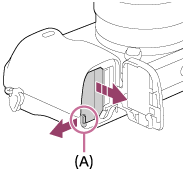
- Будьте обережними, щоб не впустити батарею.
[17] ВикористанняПідготовка фотоапаратаВставляння карти пам’яті (продається окремо)Вставляння карти пам’яті
Як вставити карту пам’яті
-
Відкрийте кришку відсіку для батарей/карти пам’яті.

- Вставте карту пам’яті.
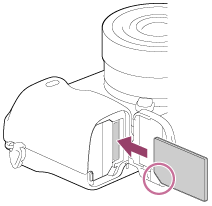
- Слідкуйте, щоб надрізаний кут знаходився у правильному положенні.
- Вставляйте карту пам’яті надрізаним кутом, як показано на малюнку, поки не почується клацання.
- Закрийте кришку.
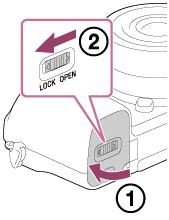
Підказка
- Якщо карта пам’яті використовується із цим виробом уперше, рекомендується відформатувати її за допомогою виробу, щоб забезпечити її надійну роботу.
[18] ВикористанняПідготовка фотоапаратаВставляння карти пам’яті (продається окремо)Виймання карти пам’яті
Як вийняти карту пам’яті
- Відкрийте кришку відсіку для батарей/карти пам’яті.
- Переконайтеся, що індикатор доступу (A) не горить.
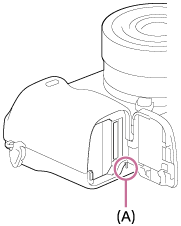
- Щоб вийняти карту пам’яті, натисніть на неї один раз.
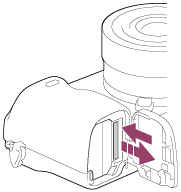
- Закрийте кришку.
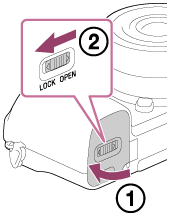
[19] ВикористанняПідготовка фотоапаратаВставляння карти пам’яті (продається окремо)Підтримувані карти пам’яті
Із цим фотоапаратом можна використовувати перелічені нижче типи карт пам’яті.
Якщо треба знімати відео, читайте на цій сторінці розділ «Типи карт пам’яті, які можна використовувати для відеозйомки».
Підтримувані носії Memory Stick
- Memory Stick PRO Duo / Memory Stick PRO Duo (Mark2)
- Memory Stick PRO-HG Duo
- Memory Stick Micro (M2) (Mark2)
*Носії Memory Stick ємністю до 32 Гб перевірено, і підтверджено їх сумісність із фотоапаратом.
Підтримувані карти SD
- карта пам’яті SD;
- карта пам’яті SDHC;
- карта пам’яті SDXC;
- карта пам’яті microSD;
- карта пам’яті microSDHC;
- карта пам’яті microSDXC;
*Карти SD ємністю до 256 Гб перевірено, і підтверджено їх сумісність із фотоапаратом.
Типи карт пам’яті, які можна використовувати для відеозйомки
Для зйомки відео у форматі XAVC S
- Memory Stick PRO-HG Duo
- Відео не можна знімати зі швидкістю 100 Мбіт/с або більше.
- Карта пам’яті SDHC / microSDHC (клас швидкості SD 10 чи клас швидкості UHS U1 або швидша)
- Для зйомки зі швидкістю 100 Мбіт/с або більше потрібна карта із класом швидкості UHS U3.
- Карта пам'яті SDXC / microSDXC ємністю 64 Гб або більше (клас швидкості SD 10 чи UHS U1 або швидша)
- Для зйомки зі швидкістю 100 Мбіт/с або більше потрібна карта із класом швидкості UHS U3.
Для зйомки відео у форматі AVCHD або MP4
- Memory Stick PRO Duo (Mark2)
- Memory Stick PRO-HG Duo
- Memory Stick Micro (M2) (Mark2)
- карта пам'яті SD / карта пам'яті microSD (клас швидкості SD 4 або швидша, чи клас швидкості UHS U1 або швидша);
- карта пам'яті SDHC / карта пам'яті microSDHC (клас швидкості SD 4 або швидша, чи клас швидкості UHS U1 або швидша);
- карта пам'яті SDXC / карта пам'яті microSDXC (клас швидкості SD 4 або швидша, чи клас швидкості UHS U1 або швидша);
Примітка
- Якщо карта пам’яті SDHC використовується для тривалої зйомки відео XAVC S, зняте відео поділяється на файли розміром 4 Гб. Поділені файли можна об'єднати в один файл за допомогою програми PlayMemories Home.
- Правильність роботи гарантується не для всіх карт пам'яті.
- Якщо карта пам’яті використовується із фотоапаратом уперше, рекомендується відформатувати її за допомогою фотоапарату, щоб забезпечити її надійну роботу.
Зауважте, що форматування видаляє всі дані з карти пам’яті остаточно, і їх відновлення неможливе. Збережіть важливі дані на комп’ютері тощо. - Зображення, записані на карти пам’яті SDXC, неможливо імпортувати чи відтворювати на комп’ютерах або аудіо/відеопристроях, які не підтримують файлову систему exFAT, у разі під’єднання за допомогою кабелю Micro USB. Перш ніж під’єднувати пристрій до фотоапарату, перевірте, чи він сумісний із файловою системою exFAT. Якщо під’єднати фотоапарат до несумісного пристрою, може з’явитися запит щодо форматування карти. У жодному разі не форматуйте карту у відповідь на це повідомлення, інакше усі дані, що містяться на карті, буде видалено. (exFAT — це файлова система, яка використовується на картах пам’яті SDXC.)
[20] ВикористанняПідготовка фотоапаратаВстановлення об’єктиваВстановлення об’єктива
Перед тим як встановлювати об’єктив, переведіть перемикач живлення фотоапарата у положення вимкнення.
- Зніміть кришку корпуса (A) з фотоапарата і задній ковпачок для об’єктива (B).
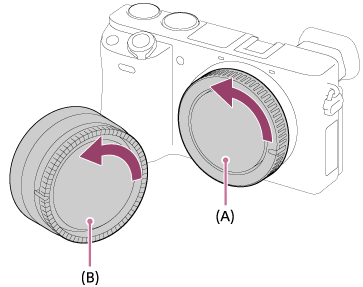
- Замінюйте об’єктив швидко і у місці, вільному від пилу, щоб уникнути потрапляння пилу або бруду всередину фотоапарата.
- Під час зйомки знімайте передню кришку об’єктива з передньої його сторони.
-
Встановіть об’єктив, вирівнявши дві білі позначки (позначки встановлення) на об’єктиві та фотоапараті.
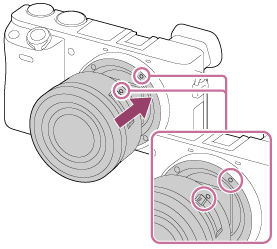
- Щоб запобігти потраплянню пилу та бруду у фотоапарат, тримайте фотоапарат об’єктивом униз.
- Злегка притискаючи об’єктив до фотоапарата, поверніть об’єктив у напрямку стрілки, доки він не клацне у зафіксованому положенні.

- Встановлюючи об’єктив, тримайте його рівно.
Примітка
- Не натискайте кнопку фіксатора об’єктива під час встановлення об’єктива.
- Встановлюючи об’єктив, не докладайте надмірних зусиль.
- Для використання об’єктива з A-перехідником (продається окремо) потрібний адаптер байонета (продається окремо). У разі використання адаптера байонета, користуйтесь посібником з користування, що додається до нього.
- У разі використання об’єктива з гніздом для штатива, під’єднайте штатив до гнізда, щоб збалансувати вагу об’єктива.
- Переносячи фотоапарат з об’єктивом, міцно тримайте і фотоапарат, і об’єктив.
- Не тримайте виріб за частину об’єктива, яку витягнуто для наближення або фокусування.
[21] ВикористанняПідготовка фотоапаратаВстановлення об’єктиваВід’єднання об’єктива
Перед тим як зняти об’єктив, установіть перемикач живлення фотоапарата у положення вимкнення.
- Продовжуйте натискати кнопку фіксатора об’єктива (A) та повертайте об’єктив у напрямку стрілки до упору.
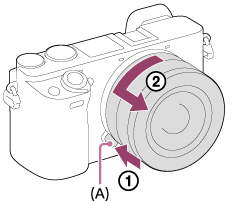
- Встановіть на об’єктив передню і задню кришки, а на фотоапарат – кришку корпуса.
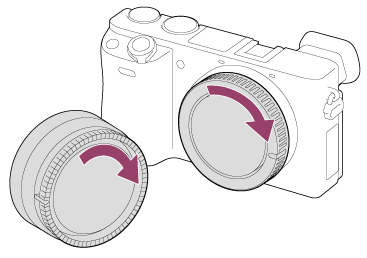
- Перед тим як встановлювати кришки, приберіть із них пил.
[22] ВикористанняПідготовка фотоапаратаВстановлення об’єктиваВстановлення бленди об’єктива
Рекомендується використовувати бленду об’єктива, щоб на зображення не впливало світло з-за меж області зйомки.
- Припасуйте місце кріплення бленди об’єктива до об’єктива та повертайте бленду об’єктива за годинниковою стрілкою до клацання.
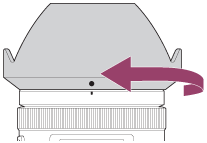
Примітка
- Приєднайте бленду об’єктива належним чином. Інакше бленда об’єктива може не дати жодного ефекту або частково відбиватися у зображенні.
- Якщо бленду об’єктива приєднано правильно, індекс бленди об’єктива (червона лінія) співпадає з червоною позначкою на бленді.(На деяких об’єктивах індекс бленди об’єктива відсутній.)
- Знімайте бленду об’єктива, якщо використовується спалах. Інакше бленда об’єктива блокуватиме світло спалаху і може бути помітна на зображенні як тінь.
- Для зберігання бленди об’єктива після зйомки, встановіть бленду на об’єктив іншою стороною.
[23] ВикористанняПідготовка фотоапаратаВстановлення об’єктиваПримітки щодо зміни об’єктива
Якщо під час зміни об’єктива пил чи бруд потрапить у фотоапарат і попаде на поверхню датчика зображення (деталь, яка перетворює світло на електричний сигнал), він може з’явитися на зображенні у вигляді темних плям, залежно від умов зйомки.
Цей фотоапарат обладнано функцією захисту від пилу, яка вмикає вібрацію датчика зображення при кожному вимкненні живлення, окрім того датчик зображення має покриття для захисту від пилу, що запобігає осаджуванню пилу. В будь-якому разі, якщо необхідно встановити або від’єднати об’єктив, робіть це якомога швидше та подалі від запилених місць.
[24] ВикористанняПідготовка фотоапаратаВстановлення мови, дати й часуВстановлення мови, дати й часу
Після увімкнення фотоапарата вперше або ініціалізації функцій з’являється екран встановлення мови, дати й часу.
- Увімкніть фотоапарат.
З'являється екран встановлення мови, а потім екран встановлення дати й часу.
- Виберіть мову і натисніть
 .
. -
Перевірте, чи на екрані вибрано [Вхід], і натисніть
 на диску керування.
на диску керування.
- Виберіть потрібне географічне розташування і натисніть
 .
. -
Натисненням верхнього або нижнього краю диска керування чи шляхом обертання диска керування виберіть пункт налаштування, після чого натисніть
 посередині.
посередині.
- Встановіть [Літній час], [Дата/Час], та [Формат дати] за допомогою верхнього, нижнього, лівого або правого краю, а тоді натисніть
 посередині.
посередині.
- Північ зазначається як 12:00 AM, а полудень як 12:00 PM.
- Щоб змінити інші налаштування, повторіть кроки 5 і 6, потім виберіть [Вхід] і натисніть
 посередині.
посередині.
- Щоб скасувати процедуру налаштування дати та часу, натисніть кнопку MENU.
Примітка
- Цей фотоапарат не підтримує вставляння дати у зображення. Ви можете вставити дату у зображення та зберегти й надрукувати їх за допомогою PlayMemories Home (лише для Windows).
- Якщо встановлення дати та часу перервати до завершення, екран встановлення дати й часу з’являтиметься щоразу при увімкненні фотоапарату.
[25] ВикористанняПідтвердження методу роботиПідтвердження методу роботиВикористання диска керування
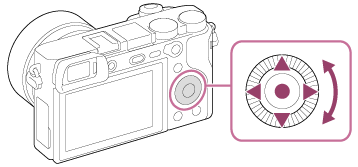
 по центру диска керування.
по центру диска керування.
 (Корект. експозиції/Індекс зображень),
(Корект. експозиції/Індекс зображень),  /
/ (Режим протягання), [ISO]. Крім того параметр [Стандарт фокусув.] призначено
(Режим протягання), [ISO]. Крім того параметр [Стандарт фокусув.] призначено  посередині.
посередині.
Під час відтворення можна відобразити наступне/попереднє зображення, натиснувши правий/лівий край диска керування чи повернувши диск керування.
[26] ВикористанняПідтвердження методу роботиПідтвердження методу роботи Використання коліщатка керування
Обертаючи коліщатко керування (A), можна за необхідності миттєво змінювати налаштування різних режимів зйомки.
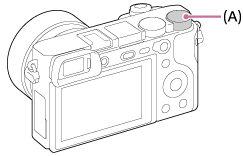
Значки та назви функцій відображаються на екрані наступним чином.
Прикл.:
 : ТВ: витримка
: ТВ: витримка
[27] ВикористанняПідтвердження методу роботиПідтвердження методу роботиВикористання пунктів MENU
У цьому розділі подано інформацію про зміну параметрів, пов’язаних з усіма операціями фотоапарата, та ввімкнення функцій фотоапарата (зокрема функцій зйомки, відтворення), а також методи роботи.
- Натисніть кнопку MENU, щоб відобразити пункти меню.

-
Натисненням верхнього, нижнього, лівого або правого краю диска керування чи шляхом обертання диска керування виберіть потрібний пункт MENU, після чого натисніть
 посередині диска керування.
посередині диска керування.
- Залежно від налаштувань у меню [Мозаїчне меню] відображення може перейти від кроку 1 прямо до кроку 3.
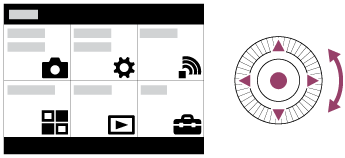
-
Натисненням верхнього, нижнього, лівого або правого краю диска керування чи шляхом обертання диска керування виберіть потрібний пункт налаштування, а тоді натисніть
 посередині диска керування.
посередині диска керування.
- Для переходу до іншого пункту MENU виберіть піктограму вгорі на екрані та натисніть лівий/правий край диска керування.

- Виберіть потрібне значення налаштування і натисніть
 для підтвердження.
для підтвердження.
[28] ВикористанняПідтвердження методу роботиПідтвердження методу роботиВикористання кнопки Fn (функція)
Найчастіше використовувані функції можна реєструвати на кнопці Fn (функція) і викликати під час зйомки. На кнопці Fn (функція) можна зареєструвати до 12 функцій, які часто використовуються.
-
Натискайте кнопку DISP, поки не буде вибрано інший режим, окрім [Для видошукача], а тоді натисніть кнопку Fn (функція).

-
Натискаючи верхній, нижній, лівий або правий край диска керування, виберіть функцію, яку потрібно зареєструвати.

-
Виберіть потрібне налаштування, обертаючи диск керування, і натисніть
 посередині диска керування.
посередині диска керування.
- Деякі функції можна точно налаштувати за допомогою коліщатка керування.
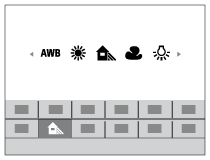
Виконання налаштувань на відповідному екрані
Виберіть потрібну функцію у кроці 2 та натисніть кнопку  посередині диска керування. З’явиться відповідний екран налаштування для цієї функції. Для виконання налаштувань дотримуйтесь вказівок у довідці з використання (A).
посередині диска керування. З’явиться відповідний екран налаштування для цієї функції. Для виконання налаштувань дотримуйтесь вказівок у довідці з використання (A).
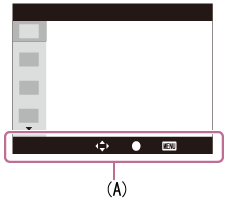
[29] ВикористанняПідтвердження методу роботиПідтвердження методу роботиВикористання екрана «Quick Navi»
Можна змінити налаштування безпосередньо за допомогою екрана швидкої навігації Quick Navi, коли використовується видошукач. Відображення вмісту та його розташування є приблизним, і може відрізнятися від фактичного.
-
MENU→
 (Налаштуван. користувача) → [Кнопка DISP] → [Монітор] → [Для видошукача] → [Ввід].
(Налаштуван. користувача) → [Кнопка DISP] → [Монітор] → [Для видошукача] → [Ввід].
- Натискайте кнопку DISP (параметри відображення) на диску керування, поки екран не перейде в режим [Для видошукача].
- Натисніть кнопку Fn (функція), щоб увімкнути екран Quick Navi.
В автоматичному режимі чи режимі вибору сцени
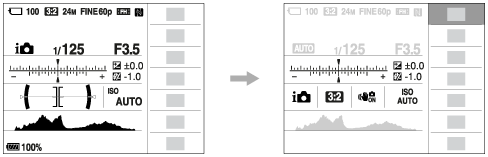
В режимі P/A/S/M/Панорамна зйомка
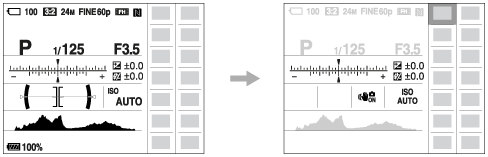
- Виберіть потрібну функцію натисненням верхнього, нижнього, лівого або правого краю диска керування.
-
Повертаючи диск керування, виберіть потрібне налаштування.
- Значення деяких налаштувань можна точно відрегулювати, повертаючи коліщатко керування.
Виконання налаштувань на відповідному екрані
Виберіть потрібну функцію у кроці 4 та натисніть кнопку  по центру диска керування. З’явиться відповідний екран налаштування для цієї функції. Для виконання налаштувань дотримуйтесь вказівок у довідці з використання (A).
по центру диска керування. З’явиться відповідний екран налаштування для цієї функції. Для виконання налаштувань дотримуйтесь вказівок у довідці з використання (A).
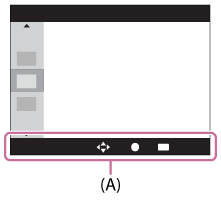
Примітка
- Пункти, виділені на екрані Quick Navi сірим кольором, недоступні.
- Коли використовується функція [Творчий стиль] або [Профіль зображен.], деякі завдання налаштування можна виконувати лише на відповідному екрані.
[30] ВикористанняЗйомкаФото- та відеозйомкаФотозйомка
Фотозйомка.
-
Встановіть режим зйомки
 (Режим Авто).
(Режим Авто).

- Відрегулюйте кут нахилу монітора і скеруйте фотоапарат на об’єкт зйомки.Або наведіть фотоапарат на об’єкт зйомки, дивлячись через видошукач.
- Щоб виконати фокусування, натисніть кнопку спуску до половини.
Коли зображення сфокусовано, лунає звуковий сигнал і засвічується індикатор (
 або
або  ).
).

- Повністю натисніть кнопку спуску.
Індикатор фокусування
 світиться:
світиться:
Зображення сфокусовано.
 блимає:
блимає:
Не вдалося виконати фокусування.
![]() світиться:
світиться:
Зображення сфокусовано. Положення фокуса змінюватиметься відповідно до руху об’єкта зйомки.
 світиться:
світиться:
Виконується фокусування.
Підказка
- Якщо виріб не може сфокусуватися автоматично, індикатор фокусування блимає, а звуковий сигнал не лунає. Перекомпонуйте кадр або змініть параметри фокусування.Якщо вибрано [Безперервний AF], після налаштування фокуса звуковий сигнал не лунає.
- Фокусування може бути ускладненим за таких умов:
- віддалений об’єкт у темряві;
- Погана контрастність об’єкта зйомки.
- знімання об’єкта крізь скло;
- об’єкт швидко рухається;
- об’єкт відбиває світло або має блискучу поверхню;
- миготить світло;
- об’єкт освітлений позаду.
- повторювані однакові об’єкти, наприклад фасади будинків.
- Об’єкти в області фокусування мають різну фокусну відстань.
[31] ВикористанняЗйомкаФото- та відеозйомкаВідеозйомка
Можна знімати відео, натиснувши кнопку MOVIE (відео).
- Щоб розпочати запис, натисніть кнопку MOVIE.

- Щоб зупинити запис, натисніть кнопку MOVIE ще раз.
Підказка
-
Функцію початку/зупинення відеозйомки можна призначити потрібній клавіші. MENU →
 (Налаштуван. користувача) → [Кл.корист.(Зйомка)] → призначте функцію потрібній клавіші.
(Налаштуван. користувача) → [Кл.корист.(Зйомка)] → призначте функцію потрібній клавіші.
- Щоб вказати область, на якій потрібно сфокусуватися, встановіть цю область за допомогою налаштування [Обл. фокусування].
- Щоб обличчя залишилося у фокусі, налаштуйте композицію таким чином, щоб рамка області фокусування накладалася на рамку розпізнавання обличчя, або встановіть для [Обл. фокусування] значення [Широкий].
- Щоб швидко сфокусуватися під час відеозйомки, натисніть кнопку затвора до половини. (У деяких випадках може бути записаний звук роботи механізму автофокусування.)
Примітка
-
Щоб відрегулювати витримку та значення діафрагми, виберіть режим зйомки
 (Фільм/HFR).
(Фільм/HFR).
- Якщо під час відеозйомки використовуватиметься функція масштабування, буде записано шум роботи об'єктива. Під час натиснення кнопки MOVIE для зупинки запису може бути також записаний звук роботи кнопки MOVIE.
- Інформацію про неперервний відеозапис читайте в розділі «Тривалість запису відео». Завершивши відеозйомку, можна розпочати новий запис повторним натисненням кнопки MOVIE. Залежно від температури виробу або акумулятора запис може бути зупинено для захисту виробу.
- Під час зйомки, в залежності від ситуації, може бути записаний звук гачків плечового ременя (трикутні гачки).
-
Якщо диск перемикання режимів встановлено у положення
 (Фільм/HFR) або здійснюється відеозйомка, вибрати значення [Слідкуючий AF] для параметра [Обл. фокусування] неможливо.
(Фільм/HFR) або здійснюється відеозйомка, вибрати значення [Слідкуючий AF] для параметра [Обл. фокусування] неможливо.
[32] ВикористанняЗйомкаВибір режиму зйомкиПерелік функцій диска перемикання режимів
Повертаючи диск перемикання режимів, можна вибрати потрібний режим зйомки.

Доступні функції
 (Режим Авто):
(Режим Авто):
Фотозйомка будь-якого об’єкта за будь-яких умов із хорошими результатами шляхом встановлення значень, які визначено виробом як відповідні.
 (Програмне авто):
(Програмне авто):
Зйомка з автоматично відрегульованою експозицією (і витримкою, і величиною діафрагми (значення F)). Крім цього, різні налаштування можна вибирати за допомогою меню.
 (Пріорит. діафрагми):
(Пріорит. діафрагми):
Налаштування діафрагми та зйомка, коли потрібно розмити фон тощо.
 (Пріорит. витримки):
(Пріорит. витримки):
Зйомка об’єктів, які швидко рухаються, тощо шляхом налаштування витримки вручну.
 (Ручна експозиція):
(Ручна експозиція):
Фотозйомка з потрібною експозицією шляхом налаштування експозиції (витримки та значення діафрагми (значення F)).
1/2 (Відкликан. пам'яті):
Зйомка з автоматичним відновленням часто використовуваних режимів або заздалегідь збережених цифрових значень.
 (Фільм/HFR):
(Фільм/HFR):
Зміна налаштувань для зйомки відео та зйомки відео в уповільненому режимі (із високою частотою кадрів).
 (Панорамний огляд):
(Панорамний огляд):
Панорамна зйомка на основі зіставлення зображення.
SCN (Вибір сцени):
Зйомка з попередньо встановленими налаштуваннями з урахуванням сцени.
[33] ВикористанняЗйомкаВибір режиму зйомкиІнтелектуальне авто
Фотоапарат знімає з автоматичним розпізнаванням сцени.
-
Встановіть диск перемикання режимів у положення
 (Режим Авто).
(Режим Авто).
-
MENU →
 (Налаштуван. функ. зйом.) → [Режим Авто] → [Інтелектуальне авто].
(Налаштуван. функ. зйом.) → [Режим Авто] → [Інтелектуальне авто].- Якщо для параметра [Дов. диска виб.реж.] вибрано значення [Увімк], вибрати потрібні налаштування можна після зміни положення диска перемикання режимів.
-
Спрямуйте фотоапарат на об’єкт.
Коли фотоапарат розпізнає сцену, на екрані з’явиться піктограма цієї сцени.

- Відрегулюйте фокус і зробіть знімок.
Примітка
- Виріб не розпізнає сцену, коли знімати зображення із використанням інших функцій масштабування, ніж функція оптичного масштабування.
- Виріб може не розпізнавати сцену належним чином за деяких умов зйомки.
[34] ВикористанняЗйомкаВибір режиму зйомкиСупер авторежим
Фотоапарат знімає з автоматичним розпізнаванням сцени. Цей режим дозволяє отримувати чіткі зображення темних сцен та об'єктів, що підсвічуються ззаду.
Якщо потрібна зйомка темних сцен або об'єктів, що підсвічуються ззаду, фотоапарат може зняти кілька зображень і створити з них скомпоноване зображення тощо, що дозволяє отримати більш якісне зображення, ніж у режимі інтелектуального авторегулювання.-
Встановіть диск перемикання режимів у положення
 (Режим Авто).
(Режим Авто).
-
MENU →
 (Налаштуван. функ. зйом.) → [Режим Авто] → [Супер авторежим].
(Налаштуван. функ. зйом.) → [Режим Авто] → [Супер авторежим].- Коли для параметра [Дов. диска виб.реж.] вибрано значення [Увімк], вибрати потрібні параметри можна після зміни положення диска перемикання режимів.
-
Спрямуйте фотоапарат на об’єкт.
Коли виріб розпізнає сцену, на екрані з’являється піктограма розпізнавання сцени. За необхідності також з’являється відповідна функція зйомки для розпізнаної сцени та кількість разів спрацювання шторки.
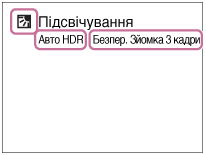
- Відрегулюйте фокус і зробіть знімок.
Коли фотоапарат знімає кілька зображень поспіль, він автоматично вибирає і зберігає оптимальне зображення. Можна також зберегти всі зображення, налаштувавши параметр [Вид.зобр.супер а/р.].
Примітка
- Якщо виріб використовується для створення скомпонованих зображень, запис триває довше, ніж зазвичай.
- Виріб не розпізнає сцену у разі застосування інших функцій масштабування, ніж функція оптичного масштабування.
- Виріб може не розпізнавати сцену належним чином за деяких умов зйомки.
-
Коли для параметра [
 Якість] вибрано значення [RAW] або [RAW і JPEG], виріб не може створити скомпоноване зображення.
Якість] вибрано значення [RAW] або [RAW і JPEG], виріб не може створити скомпоноване зображення.
[35] ВикористанняЗйомкаВибір режиму зйомкиПро функцію розпізнавання сцени
Функція розпізнавання сцени працює у режимах [Інтелектуальне авто] та [Супер авторежим].
Ця функція дозволяє виробу автоматично розпізнати умови здійснення зйомки і відзняти зображення.Розпізнавання сцен:
Якщо виріб розпізнає певні сюжети, у першому рядку відображаються такі значки та вказівки.
-
 (Портрет)
(Портрет)
-
 (Дитина)
(Дитина)
-
 (Нічний портрет)
(Нічний портрет)
-
 (Нічна Сцена)
(Нічна Сцена)
-
 (Портрет з підсвічуванням)
(Портрет з підсвічуванням)
-
 (Підсвічування)
(Підсвічування)
-
 (Краєвид)
(Краєвид)
-
 (Макро)
(Макро)
-
 (Прожектор)
(Прожектор)
-
 (Низька освітленість)
(Низька освітленість)
-
 (Нічна сцена зі штативом)
(Нічна сцена зі штативом)
-
 (Сутінки з рук)
(Сутінки з рук)
Обробка зображень:
[Безперерв. Зйомка], [Повільна синхрон.], [Авто HDR], [Денна синхроніз.], [Тривала витрим.], [Сутінки з рук]
Примітка
- Якщо [Розпізн. обл./Smile] має значення [Вимк], сцени [Портрет], [Портрет з підсвічуванням], [Нічний портрет] та [Дитина] не розпізнаються.
[36] ВикористанняЗйомкаВибір режиму зйомкиПереваги автоматичної зйомки
 (Інтелектуальне авто):
(Інтелектуальне авто):
зйомка з автоматичним розпізнаванням сцени.
 (Супер авторежим):
(Супер авторежим):
зйомка з автоматичним розпізнаванням сцени. Цей режим дозволяє отримувати чіткі зображення темних сцен та об'єктів, що підсвічуються ззаду.
P (Програмне авто):
дає змогу регулювати різноманітні налаштування зйомки, як-от баланс білого, значення ISO тощо.
- Значення діафрагми та витримка затвора налаштовуються автоматично фотоапаратом.
Підказка
- В режимі [Програмне авто] можна змінювати комбінацію витримки затвора та значення діафрагми, обертаючи коліщатко керування, при цьому встановлена експозиція зберігається без змін. Ця функція називається «Зміна програми» (P*).
Примітка
- У режимі [Супер авторежим] запис триває довше, оскільки виріб створює скомпоноване зображення. При цьому декілька разів лунає звук затвора, проте знімається лише одне зображення.
- В режимах [Інтелектуальне авто] та [Супер авторежим] більшість функцій встановлюються автоматично і змінити налаштування неможливо
[37] ВикористанняЗйомкаВибір режиму зйомкиПрограмне авто
Зйомка з автоматично відрегульованою експозицією (як витримкою шторки, так і величиною діафрагми).
Можна налаштувати функції зйомки, такі як [ISO].- Встановіть диск перемикання режимів у положення P (Програмне авто).
- Встановіть потрібні налаштування функцій зйомки.
- Відрегулюйте фокус і зробіть знімок.
Зміна програми
За допомогою коліщатка керування можна змінити витримку та діафрагму (діафрагмове число), не змінюючи експозиції, встановленої виробом. Ця функція доступна, коли спалах не використовується.
- Під час повертання коліщатка керування індикація «P» на екрані змінюється на індикацію «P*».
- Для виходу з режиму зміни програми встановіть інший режим зйомки, крім [Програмне авто], або вимкніть фотоапарат.
Примітка
- Можливість використання режиму програмного зміщення залежить від рівня яскравості навколишнього середовища.
- Налаштуйте інший режим зйомки, ніж «P», або вимкніть живлення, щоб скасувати введене налаштування.
- У разі зміни рівня яскравості змінюються також значення діафрагми (значення F) та витримки, а значення коригування залишається таким самим.
[38] ВикористанняЗйомкаВибір режиму зйомки Панорамний огляд
Створення одного панорамного зображення із кількох зображень, знятих під час панорамування фотоапаратом.

-
Встановіть диск перемикання режимів у положення
 (Панорамний огляд).
(Панорамний огляд).
- Наведіть фотоапарат на об’єкт.
- Утримуючи натисненою кнопку спуску до половини, спрямуйте камеру в один кінець потрібної панорамної композиції.
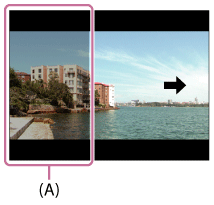
(A) Цю частину не буде знято.
- Повністю натисніть кнопку спуску.
- Проведіть фотоапаратом до кінця вказівника у напрямку стрілки на моніторі.
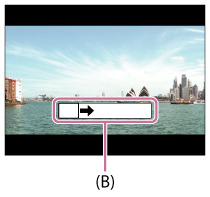
(B) Вказівний індикатор
Примітка
- Якщо виконати панорамування потрібного об’єкта за відведений час не вдасться, на скомпонованому зображенні з’явиться сіра ділянка. У такому разі, щоб відзняти повне панорамне зображення, виконайте рух виробом швидше.
- Якщо для параметра [Панорама: Розмір] вибрано значення [Широка], може не вдатися виконати панорамування потрібного об’єкта за відведений час. У такому разі виконайте зйомку, змінивши значення параметра [Панорама: Розмір] на [Стандартне].
- Оскільки виконується зшивання декількох кадрів, зображення у зоні зшивки може бути неоднорідним.
- Темні сцени зображень можуть бути розмитими.
- Коли джерело світла, наприклад флуоресцентна лампа, блимає, яскравість і колір зшитого зображення може бути невідповідним.
- Коли кут панорамування і фіксований кут автоматичної експозиції/автофокуса суттєво відрізняються за яскравістю і фокусуванням, зйомка може бути невдалою. У такому разі слід змінити фіксований кут автоматичної експозиції/автофокуса і зробити знімок ще раз.
- Панорамна зйомка не підходить для таких випадків:
- об’єкти, що рухаються;
- об’єкти, що знаходяться надто близько до виробу;
- об’єкти подібного зразка, наприклад небо, пляж або газон;
- об’єкти, що постійно змінюються, наприклад хвилі або водоспади;
- об’єкти, яскравість яких суттєво відрізняється від їхнього оточення, наприклад сонце чи лампа.
- Панорамна зйомка може перериватися у таких випадках:
- коли рух фотоапаратом надто швидкий або надто повільний;
- коли об’єкт надто розмитий.
Підказка
- Щоб вибрати напрямок зйомки, можна повернути коліщатко керування на екрані в режимі зйомки.
[39] ВикористанняЗйомкаВибір режиму зйомкиВибір сцени
Зйомка з попередньо встановленими налаштуваннями з урахуванням сцени.
- Встановіть диск перемикання режимів у положення SCN (Вибір сцени).
-
Повертаючи коліщатко керування, виберіть потрібне налаштування.
- Коли для параметра [Дов. диска виб.реж.] вибрано значення [Увімк], вибрати потрібні параметри можна після зміни положення диска перемикання режимів.
Детальна інформація про пункти меню
 Портрет:
Портрет: - Зйомка з розмитим фоном та чітким об’єктом зйомки. М’яке підкреслення тонів шкіри.

 Спорт:
Спорт: - Зйомка об’єкта, що рухається, з малою витримкою, щоб цей об’єкт виглядав нерухомим. Виріб виконує безперервну зйомку, поки натиснуто кнопку спуску.
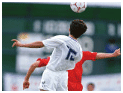
 Макро:
Макро: - Зйомка крупним планом таких об’єктів, як квіти, комахи, їжа або малі предмети.
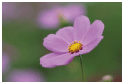
 Краєвид:
Краєвид: - Зйомка всього простору краєвиду з чітким фокусуванням та в барвистих кольорах.

 Захід сонця:
Захід сонця: - Зйомка чудових сцен заходу сонця в червоних тонах.

 Нічна Сцена:
Нічна Сцена: - Зйомка нічних сцен без втрати атмосфери темряви.

 Сутінки з рук:
Сутінки з рук: - Зйомка нічних сцен із меншим рівнем шуму та меншою розмитістю без використання штатива. Буде відзнято кадри пакетної зйомки і виконано обробку зображення для зменшення ефекту розмитості, тремтіння фотоапарата та шумів.

 Нічний портрет:
Нічний портрет: - Зйомка портретів уночі зі спалахом.

 Усунен. розм. руху:
Усунен. розм. руху: - Зйомка в приміщенні без використання спалаху та зі зменшення ефекту розмитості зображення. Виріб виконує пакетну зйомку та об’єднує знімки для створення зображення, зменшуючи ефект розмитості та шуми.

Примітка
- За наведених нижче налаштувань витримка є довшою, тому рекомендується використовувати штатив, щоб запобігти розмиттю зображення.
- [Нічна Сцена]
- [Нічний портрет]
- У режимі [Сутінки з рук] або [Усунен. розм. руху] затвор спрацьовує 4 разів, після чого записується зображення.
- Якщо вибрати режим [Сутінки з рук] або [Усунен. розм. руху] за використання параметра [RAW] або [RAW і JPEG], для якості зображення тимчасово встановлюється значення [Висока].
-
Ефект зменшення розмиття менш помітний, навіть у режимі [Сутінки з рук] або [Усунен. розм. руху], у разі зйомки описаних нижче об’єктів.
- об’єкти, що рухаються безладно;
- об’єкти, що знаходяться надто близько до виробу;
- об’єкти подібного зразка, наприклад небо, пляж чи газон;
- об’єкти, що постійно змінюються, наприклад хвилі або водоспади.
- У режимі [Сутінки з рук] або [Усунен. розм. руху], якщо освітлення блимає (як наприклад флуоресцентне світло), на зображенні можуть з’явитися шуми.
- Мінімальна відстань, з якої можна фотографувати, не змінюється навіть у разі вибору [Макро]. Щоб дізнатися про мінімальний діапазон фокусування, дивіться мінімальну відстань об’єктива, встановленого на виробі.
Підказка
- Щоб змінити сцену, поверніть коліщатко керування на екрані в режимі зйомки та виберіть нову сцену.
[40] ВикористанняЗйомкаВибір режиму зйомкиПріорит. витримки
Передати рух рухомого об’єкта можна різними способами, налаштовуючи витримку затвора (наприклад, за допомогою короткої витримки затвора можна зняти момент руху, а за допомогою довгої витримки – об’єкт з ефектом «шлейфа»).Витримку можна змінити під час запису відео.
- Встановіть диск перемикання режимів у положення S (Пріорит. витримки).
- Обертаючи коліщатко керування, виберіть потрібне значення.
- Відрегулюйте фокус і зробіть знімок.
Діафрагма буде автоматично налаштована для отримання правильної експозиції.
Примітка
- Якщо після налаштування не вдається встановити відповідну експозицію, на екрані в режимі зйомки блимає значення діафрагми. Хоча можна знімати з вибраними параметрами, рекомендується повторне налаштування.
- Для запобігання розмиттю за довгої витримки використовуйте штатив.
- Індикатор попередження SteadyShot не відображається в режимі пріоритету витримки.
- Якщо витримка становить 1 секунду(-и) чи більше, процес усунення шуму після зйомки триватиме стільки часу, скільки відкрито шторку. Однак, під час усунення шуму подальша зйомка неможлива.
- Яскравість зображення на моніторі може відрізнятися від фактичної яскравості зображення, що записується.
Підказка
- Якщо використовується коротша витримка, то рухомі об’єкти, наприклад люди, які біжать, автомобілі, що рухаються, море чи бризки води наче застигають. Якщо використовується довша витримка, то на знімку з’являється слід руху об’єкта, і зображення виглядає більш природним та динамічним.
[41] ВикористанняЗйомкаВибір режиму зйомкиПріорит. діафрагми
Зйомка з налаштуванням діафрагми і зміною глибини різкості або розмиванням фону зображення.Під час запису відео можна змінити значення діафрагми.
- Встановіть диск перемикання режимів у положення A (Пріорит. діафрагми).
-
Обертаючи коліщатко керування, виберіть потрібне значення.
- Менше значення F: об’єкт у фокусі, але предмети перед ним та позаду нього розмиті.
Більше значення F: об’єкт, а також його передній план і фон у фокусі.
- Менше значення F: об’єкт у фокусі, але предмети перед ним та позаду нього розмиті.
- Відрегулюйте фокус і зробіть знімок.
Витримка автоматично налаштується для отримання правильної експозиції.
Підказка
- Менше значення F (відкриття діафрагми) звужує діапазон об’єктів, що потрапляють у фокус. Завдяки цьому можливе чітке фокусування на об’єкті та розмиття предметів, що знаходяться перед об’єктом і позаду нього (глибина різкості зменшується). Більше значення F (звуження діафрагми) розширює діапазон об’єктів, що потрапляють у фокус. Цей дозволяє зняти глибину сцени (глибина різкості збільшується).
Примітка
- Якщо після встановлення налаштувань не вдається отримати належну експозицію, на екрані в режимі зйомки почне блимати значення витримки. Хоча можна знімати з вибраними параметрами, рекомендується повторне налаштування.
- Яскравість зображення на екрані може відрізнятися від фактичної яскравості зображення, що знімається.
[42] ВикористанняЗйомкаВибір режиму зйомкиРучна експозиція
Цей режим дозволяє знімати з потрібною експозицією шляхом регулювання як витримки, так і діафрагми.Під час запису відео можна змінити витримку і значення діафрагми.
- Встановіть диск перемикання режимів у положення M (Ручна експозиція).
-
Обертаючи диск керування, виберіть потрібну витримку.
Обертаючи коліщатко керування, виберіть потрібне значення діафрагми.Якщо для параметра [ISO] встановлено інше значення, ніж [ISO AUTO], скористайтесь вказівником MM (експонування вручну), щоб перевірити значення експозиції.
У напрямку +: зображення яскравішають.
У напрямку -: зображення темнішають.
0: правильне значення експозиції, визначене виробом. - Відрегулюйте фокус і зробіть знімок.
Примітка
- Коли для параметра [ISO] вибрано значення [ISO AUTO], значення ISO автоматично змінюється для забезпечення відповідної експозиції з використанням налаштованого значення діафрагми та витримки. Якщо налаштоване значення діафрагми та витримка не підходять для належної експозиції, блиматиме індикатор значення ISO.
- Вказівник експонування вручну не з’являється, коли для параметра [ISO] вибрано значення [ISO AUTO].
- Коли обсяг навколишнього освітлення перевищує діапазон експонування вручну, індикатор вказівника експонування вручну блиматиме.
- Індикатор попередження SteadyShot не з’являється у режимі налаштування експозиції вручну.
- Яскравість зображення на моніторі може відрізнятися від фактичної яскравості зображення, що записується.
[43] ВикористанняЗйомкаВибір режиму зйомкиBULB
Можна зняти слід руху об’єкта з довгою експозицією.
Функція BULB підходить для зйомки шлейфів світла, наприклад феєрверків.
- Встановіть диск перемикання режимів у положення M (Ручна експозиція).
- Обертайте диск керування проти годинникової стрілки, поки не з’явиться індикація [BULB ].
- Натисніть нижній край диска керування, щоб вибрати значення діафрагми (значення F), після чого поверніть диск керування, щоб встановити значення.
- Натисніть кнопку спуску до половини для фокусування.
- Натисніть та утримуйте кнопку спуску протягом часу, потрібного для зйомки.
Затвор залишається відкритим, поки натиснуто кнопку спуску.
Примітка
- Тремтіння фотоапарата може стати помітнішим через довгу витримку, тому рекомендується користуватися штативом.
- Що більший час експозиції, то помітніші шуми на зображенні.
- Після зйомки функція зменшення шумів працюватиме упродовж часу, поки відкрито шторку. Однак, під час усунення шуму подальша зйомка неможлива.
- Налаштувати витримку на [BULB
] неможливо в поданих далі випадках.
- Якщо увімкнено функцію [Smile Shutter].
- Якщо увімкнено функцію [Авто HDR].
- Якщо для параметра [Ефект малюнка] вибрано значення [Живопис HDR] або [Насичен. монохр.].
- Якщо увімкнено функцію [Багатокадрове ЗШ].
- Якщо для функції [Режим протягання] вибрано один із таких режимів:
- [Безперерв. зйомка]
- [Автоспуск (безп.)]
- [Безпер. брекетинг]
-
[
 Безшум. зйомка]
Безшум. зйомка]
Підказка
- Зображення, зняті в режимі [BULB ], можуть виходити розмитими. Рекомендується використовувати штатив або пульт дистанційного керування (продається окремо) із функцією блокування кнопки спуску.
[44] ВикористанняЗйомкаВибір режиму зйомкиВідкликан. пам'яті
Зйомка з автоматичним відновленням часто використовуваних режимів або заздалегідь збережених налаштувань фотоапарата.
- Встановіть диск перемикання режимів у положення 1 або 2 (Відкликан. пам'яті).
-
Натисніть
 по центру диска керування.
по центру диска керування.
-
Зареєстровані режими або налаштування можна також викликати, вибравши MENU →
 (Налаштуван. функ. зйом.) → [Відкликан. пам'яті].
(Налаштуван. функ. зйом.) → [Відкликан. пам'яті].
-
Зареєстровані режими або налаштування можна також викликати, вибравши MENU →
Підказка
- Щоб викликати з карти пам’яті збережені налаштування, встановіть диск перемикання режимів у положення 1 або 2, а тоді виберіть потрібний номер, натискаючи лівий/правий край диска керування.
Примітка
- Реєструйте налаштування зйомки заздалегідь за допомогою параметра [Пам'ять].
- Якщо після встановлення налаштувань зйомки налаштувати параметр [Відкликан. пам'яті], пріоритет матимуть заздалегідь збережені налаштування, а поточні встановлені налаштування можуть бути втрачені. Перед зйомкою перевірте індикацію на екрані.
[45] ВикористанняЗйомкаВибір режиму зйомкиФільм/HFR
Можна регулювати налаштування витримки та значення діафрагми під час зйомки відео/зйомки відео в уповільненому режимі (із високою частотою кадрів). Можна також перевірити кут зображення перед зйомкою.
-
Встановіть диск перемикання режимів у положення
 (Фільм/HFR).
(Фільм/HFR).
-
MENU →
 (Налаштуван. функ. зйом.) → [Фільм/HFR] → потрібний параметр.
(Налаштуван. функ. зйом.) → [Фільм/HFR] → потрібний параметр.
- Коли для параметра [Дов. диска виб.реж.] вибрано значення [Увімк], вибрати потрібні параметри можна після зміни положення диска перемикання режимів.
- Щоб розпочати запис, натисніть кнопку MOVIE (відео).
- Щоб зупинити запис, натисніть кнопку MOVIE ще раз.
Детальна інформація про пункти меню
 Програмне авто/
Програмне авто/ Програмне авто:
Програмне авто:
Зйомка з автоматично відрегульованою експозицією (витримка та значення діафрагми).
 Пріорит. діафрагми/
Пріорит. діафрагми/ Пріорит. діафрагми:
Пріорит. діафрагми:
Зйомка після налаштування значення діафрагми вручну.
 Пріорит. витримки/
Пріорит. витримки/ Пріорит. витримки:
Пріорит. витримки:
Зйомка після налаштування витримки вручну.
 Ручна експозиція/
Ручна експозиція/ Ручна експозиція:
Ручна експозиція:
Зйомка після налаштування експозиції (витримки та значення діафрагми) вручну.
[46] ВикористанняЗйомкаВибір режиму зйомкиЗйомки відео в уповільненому режимі (Налаштуван.HFR)
Зйомка із більш високою частотою кадрів, аніж вказана для формату зйомки, дозволяє записувати плавне відео із уповільненим рухом.
- Встановіть диск перемикання режимів у положення
 (Фільм/HFR).
(Фільм/HFR). - Виберіть MENU →
 (Налаштуван. функ. зйом.) → [Фільм/HFR] або натисніть кнопку Fn (функція) →
(Налаштуван. функ. зйом.) → [Фільм/HFR] або натисніть кнопку Fn (функція) →  (Фільм/HFR) та виберіть потрібні налаштування для
(Фільм/HFR) та виберіть потрібні налаштування для  (Висока част. кадрів).
(Висока част. кадрів). - Виберіть MENU→
 (Налаштуван. функ. зйом.)→[
(Налаштуван. функ. зйом.)→[ Налаштуван.HFR] та встановіть потрібні параметри для [
Налаштуван.HFR] та встановіть потрібні параметри для [ Налашт. запису].
Налашт. запису].
- Під час зйомки частота кадрів фіксована на значенні 120p або 100p і не може бути змінена.
- Натисніть кнопку MENU.
Відображається екран зйомки HFR.
- Натисніть кнопку MOVIE (відео).
Детальна інформація про пункти меню
 Налашт. запису:
Налашт. запису:- Вибір частоти кадрів відео серед [30p 16M]/[25p 16M] та [24p 12M*].
* Тільки коли [Перем. NTSC/PAL] має значення NTSC.
Швидкість відтворення
Швидкість відтворення залежить від значень параметрів [ Налашт. запису].
Налашт. запису].- [
 Налашт. запису]: [30p 16M]/ [25p 16M]
Налашт. запису]: [30p 16M]/ [25p 16M]
у 4 разів повільніше - [
 Налашт. запису]: [24p 12M]*
Налашт. запису]: [24p 12M]*
у 5 разів повільніше
*Тільки коли [Перем. NTSC/PAL] має значення NTSC.
Примітка
- Звук не записуватиметься.
- Відео записуватиметься у форматі XAVC S HD.
[47] ВикористанняВикористання функцій зйомкиВикористання функції масштабуванняМасштабування
Коли встановлено об’єктив зі змінною фокусною відстанню, можна збільшувати зображення повертанням кільця масштабування об’єктива.
-
Для збільшення об’єктів повертайте кільце масштабування об’єктива зі змінною фокусною відстанню.
- Коли встановлено об’єктив Power Zoom, для збільшення об’єктів посуньте важіль масштабування об’єктива зі змінною фокусною відстанню або обертайте кільце трансфокації.
Про інші функції [Масштабування], окрім оптичного масштабування
Якщо для параметра [Налашт. масштаб.] вибрано будь-яке значення, окрім [Тільки опт. масшт.], можна користуватися іншими функціями масштабування, крім оптичного масштабування.
Коли встановлено об’єктив Power Zoom:
У разі перевищення діапазону оптичного масштабування під час використання важеля масштабування чи кільця масштабування, фотоапарат автоматично переходить до іншої функції масштабування.
Коли встановлено інший об’єктив, аніж Power Zoom:
MENU →  (Налаштуван. функ. зйом.) → [Масштабування] → потрібне значення.
(Налаштуван. функ. зйом.) → [Масштабування] → потрібне значення.
[48] ВикористанняВикористання функцій зйомкиВикористання функції масштабуванняФункції масштабування, доступні на ньому виробі
Функція масштабування виробу дає змогу збільшувати до більшого значення шляхом поєднання різних функцій масштабування. Піктограма на екрані змінюється відповідно до вибраної функції масштабування.
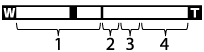
-
Діапазон оптичного масштабування
Масштабування зображень у діапазоні масштабування об’єктива.Коли встановлено об’єктив із підтримкою технології Power Zoom, відображається панель масштабування діапазону оптичного масштабування.
Коли встановлено інший об’єктив, ніж об’єктив із підтримкою технології Power Zoom, панель масштабування діапазону оптичного масштабування не відображається. -
Діапазон розумного масштабування (
 )
)
Масштабування зображень без погіршення оригінальної якості шляхом їх часткового обрізання (лише за розміру зображення [M] або [S]). -
Діапазон масштабування чіткого зображення (
 )
)
Збільшення зображень фактично без погіршення якості. Виберіть для параметра [Налашт. масштаб.] значення [Увімк:Масш.чіт.зоб.] або [Увімк:Цифр. масшт.]. -
Діапазон цифрового масштабування (
 )
)
Зображення можна збільшувати, використовуючи обробку зображень. Якщо вибрати значення [Увімк:Цифр. масшт.] для параметра [Налашт. масштаб.], можна використовувати цю функцію масштабування.
Примітка
- Налаштуванням за замовчуванням для параметра [Налашт. масштаб.] є [Тільки опт. масшт.].
-
Налаштуванням за замовчуванням для параметра [
 Розмір зображ.] є [L]. Для використання функції розумного масштабування змініть значення параметра [
Розмір зображ.] є [L]. Для використання функції розумного масштабування змініть значення параметра [ Розмір зображ.] на [M] або [S].
Розмір зображ.] на [M] або [S].
-
Інші функції масштабування, окрім функції оптичного масштабування, недоступні, якщо зйомка здійснюється за таких умов:
- Встановлено режим зйомки [Панорамний огляд].
-
[
 Якість] має значення [RAW] або [RAW і JPEG].
Якість] має значення [RAW] або [RAW і JPEG].
-
[
 Налашт. запису] має значення [120p]/[100p].
Налашт. запису] має значення [120p]/[100p].
- Під час зйомки із високою частотою кадрів
- Використовувати функцію розумного масштабування для відео неможливо.
- Якщо встановлено об’єктив Power Zoom, використовувати функцію [Масштабування] за допомогою MENU неможливо. У разі збільшення зображення за межі діапазону оптичного масштабування виріб автоматично перемикається на іншу функцію [Масштабування].
- Якщо використовується будь-яка функція масштабування, крім оптичного масштабування, [Режим виміру] отримує значення [Мульти].
-
Якщо використовується будь-яка функція масштабування, крім оптичного масштабування, наступні функції недоступні:
- [Розпізн. обл./Smile]
- Фіксація автофокуса
- [
 Авт. кадр. портр.]
Авт. кадр. портр.]
- Для використання під час зйомки відео іншої функції масштабування, крім оптичного масштабування, призначте [Масштабування] потрібній кнопці за допомогою [Кл.корист.(Зйомка)].
[49] ВикористанняВикористання функцій зйомкиВикористання функції масштабуванняНалашт. масштаб.
Можна вибрати налаштування масштабування виробу.
- MENU →
 (Налаштуван. користувача) → [Налашт. масштаб.] → потрібний параметр.
(Налаштуван. користувача) → [Налашт. масштаб.] → потрібний параметр.
Детальна інформація про пункти меню
Тільки опт. масшт.:
Оптичне масштабування увімкнено. Функцію розумного масштабування можна буде використовувати, якщо встановити для параметра [ Розмір зображ.] значення [M] або [S].
Розмір зображ.] значення [M] або [S].
Увімк:Масш.чіт.зоб.:
Навіть якщо перевищено діапазон оптичного масштабування, виріб збільшує зображення у межах діапазону, в якому якість зображення не погіршується дуже сильно.
Увімк:Цифр. масшт.:
У разі виходу за межі діапазону масштабування [ Масшт.чітк.зобр.] виріб збільшить зображення до максимально можливого. Однак погіршиться якість зображення.
Масшт.чітк.зобр.] виріб збільшить зображення до максимально можливого. Однак погіршиться якість зображення.
Примітка
- Для збільшення зображень у межах діапазону, в якому якість зображення не погіршується, виберіть параметр [Тільки опт. масшт.].
[50] ВикористанняВикористання функцій зйомкиВикористання функції масштабуванняПро шкалу масштабування
Шкала масштабування, що використовується у поєднанні з масштабуванням об’єктива, змінюється відповідно до вибраного розміру зображення.
Якщо для параметра [ Формат] вибрано значення [3:2]
Формат] вибрано значення [3:2]
- [Налашт. масштаб.] : [Тільки опт. масшт.] (включаючи функцію розумного масштабування)
- [
 Розмір зображ.]: L -, M 1,4×, S 2×
Розмір зображ.]: L -, M 1,4×, S 2×
- [Налашт. масштаб.] : [Увімк:Масш.чіт.зоб.]
- [
 Розмір зображ.] : L 2×, M 2,8×, S 4×
Розмір зображ.] : L 2×, M 2,8×, S 4×
- [Налашт. масштаб.] : [Увімк:Цифр. масшт.]
- [
 Розмір зображ.] : L 4×, M 5,7×, S 8×
Розмір зображ.] : L 4×, M 5,7×, S 8×
[51] ВикористанняВикористання функцій зйомкиВикористання функції масштабуванняОберт. кільця зуму
Призначення функцій збільшення (T) або зменшення (W) напрямку обертання кільця масштабування. Доступне лише для об’єктиву Power Zoom, що підтримує цю функцію.
- MENU →
 (Налаштуван. користувача) → [Оберт. кільця зуму] → потрібний параметр.
(Налаштуван. користувача) → [Оберт. кільця зуму] → потрібний параметр.
Детальна інформація про пункти меню
- Вліво(W)/Впр.(T):
- Призначення функції зменшення (W) обертанню ліворуч, а функції збільшення (T) – обертанню праворуч.
- Впр.(W)/Вліво(T):
- Призначення функції збільшення (T) обертанню ліворуч, а функції зменшення (W) – обертанню праворуч.
Примітка
- Ця функція доступна лише у разі використання об’єктива Power Zoom з можливістю обертання.
[52] ВикористанняВикористання функцій зйомкиВикористання спалаху Використання спалаху
За недостатнього освітлення використовуйте спалах для освітлення об’єкта зйомки та запобігання тремтінню виробу. У разі зйомки проти сонця спалах дає змогу зробити світлішим об'єкт, що підсвічується ззаду.
-
Натисніть кнопку
 (підняття спалаху), щоб підняти спалах.
(підняття спалаху), щоб підняти спалах.

- Повністю натисніть кнопку спуску.
Якщо спалах не використовується
Якщо спалах не потрібний, потисніть його назад у корпус виробу.
Примітка
- Якщо активувати спалах ще до того, як він повністю підніметься, може статися несправність.
- Використовувати спалах під час відеозйомки неможливо.
- Під час заряджання спалаху блимає індикація
 . Після завершення заряджання ця індикація перестає блимати.
. Після завершення заряджання ця індикація перестає блимати. - Якщо до багатоінтерфейсного роз’єму під’єднано зовнішній спалах (продається окремо), стан зовнішнього спалаху має пріоритет над налаштуванням виробу. Використовувати вбудований спалах виробу неможливо.
-
Перш ніж прикріпляти/знімати аксесуар, наприклад спалах до/із багатоінтерфейсного роз’єму, спершу вимкніть пристрій.
Прикріплюючи аксесуар, вставте його до кінця у багатоінтерфейсний роз’єм і надійно закрутіть. Упевніться, що аксесуар надійно прикріплено до виробу. - Не використовуйте доступний у продажу спалах із високовольтними синхроконтактами чи зворотною полярністю.
- Якщо під час зйомки зі спалахом важіль масштабування знаходиться у положенні W, то за певних обставин зйомки на екрані може з’явитися тінь від об’єктива. У такому разі знімайте на певній відстані від об’єкта або дещо посуньте важіль масштабування в сторону T і спробуйте повторити зйомку зі спалахом.
- Світло спалаху може перекриватися встановленим об’єктивом.
- Залежно від об’єктива кутки записаного зображення можуть бути затінені.
[53] ВикористанняВикористання функцій зйомкиВикористання спалахуПримітки щодо використання спалаху
Коли використовуєте спалах, пам’ятайте викладені нижче зауваження.
- Використовувати спалах під час відеозйомки неможливо.
- Під час заряджання спалаху блимає індикація
 . Після завершення заряджання спалаху індикатор засвітиться.
. Після завершення заряджання спалаху індикатор засвітиться. - Якщо до багатоінтерфейсного роз’єму під’єднано зовнішній спалах (продається окремо), стан зовнішнього спалаху має пріоритет над налаштуванням спалаху виробу і неможливо буде скористатись спалахом виробу.
- Не використовуйте доступний у продажу спалах із високовольтними синхроконтактами чи зворотною полярністю, інакше це може призвести до несправності виробу.
[54] ВикористанняВикористання функцій зйомкиВикористання спалахуРежим спалаху
Можна налаштувати режим спалаху.
- MENU →
 (Налаштуван. функ. зйом.) → [Режим спалаху] → потрібний параметр.
(Налаштуван. функ. зйом.) → [Режим спалаху] → потрібний параметр.
Детальна інформація про пункти меню
 Спалах вимкнено:
Спалах вимкнено:- Спалах не працюватиме.
 Автоспалах:
Автоспалах:- Спалах спрацьовує за умов недостатнього освітлення або під час зйомки проти яскравого світла.
 Примусовий спалах:
Примусовий спалах:- Спалах спрацьовує під час кожного спуску шторки.
 Повільна синхроніз.:
Повільна синхроніз.:- Спалах спрацьовує під час кожного спуску шторки. Зйомка у режимі повільної синхронізації дозволяє отримати чітке зображення як об’єкта, так і фону завдяки подовженню витримки.
 Задня синхронізац.
:
Задня синхронізац.
:- Спалах спрацьовує безпосередньо перед завершенням експозиції під час кожного спуску шторки. Синхронізація за задньою шторкою дає змогу отримати природне зображення шлейфа рухомого об’єкта, як-от автомобіля або людини в русі.
 Бездротовий
:
Бездротовий
:- Використання бездротового спалаху створює ефект затінення, що надає об’єкту більше виражений тривимірний вигляд, ніж у разі використання спалаху фотоапарата.
Цей режим ефективний у разі встановлення на виробі зовнішнього спалаху, сумісного з пультом дистанційного керування (продається окремо), і зйомки за допомогою бездротового спалаху (продається окремо), розміщеного на певній відстані від виробу.
 Високошвидкісна синхронізація:
Високошвидкісна синхронізація:- Функція високошвидкісної синхронізації (HSS) доступна лише тоді, коли на виробі встановлено зовнішній спалах із підтримкою HSS (продається окремо). Спалах HSS робить декілька невеликих спалахів із високою швидкістю, імітуючи один тривалий спалах, що дозволяє знімати зі спалахом з будь-якою витримкою затвора.
*Функція високошвидкісної синхронізації (HSS) також доступна під час зйомки із бездротовим спалахом.
Примітка
- Значення за замовчуванням залежить від режиму зйомки.
- Доступний режим спалаху залежить від режиму зйомки.
- Параметр [Бездротовий ] неможливо використовувати із вбудованим спалахом виробу.
[55] ВикористанняВикористання функцій зйомкиВикористання спалахуКорекц. експ. спал.
Налаштування кількості світла спалаху в діапазоні від –3,0 EV до +3,0 EV.
Корекція експозиції спалаху регулює лише кількість світла спалаху. Корекція експозиції регулює кількість світла спалаху, а також змінює витримку і діафрагму.
- MENU →
 (Налаштуван. функ. зйом.) → [Корекц. експ. спал.] → потрібний параметр.
Більші значення (у напрямку +) збільшують потужність спалаху, а менші значення (у напрямку –) зменшують її.
(Налаштуван. функ. зйом.) → [Корекц. експ. спал.] → потрібний параметр.
Більші значення (у напрямку +) збільшують потужність спалаху, а менші значення (у напрямку –) зменшують її.
Примітка
- [Корекц. експ. спал.] не працює, якщо вибрано один із наведених нижче режимів зйомки:
- [Інтелектуальне авто]
- [Супер авторежим]
- [Панорамний огляд]
- [Вибір сцени]
- Якщо об’єкт знаходиться за межами дії спалаху, то ефект збільшення потужності спалаху може бути непомітним через обмежену кількість наявного світла спалаху. Якщо об’єкт знаходиться дуже близько, ефект зменшення потужності спалаху може бути непомітним.
[56] ВикористанняВикористання функцій зйомкиВикористання спалахуБлокування FEL
Під час звичайної зйомки потужність спалаху коригується автоматично для оптимального висвітлення об’єкта. Крім цього, можна заздалегідь встановити рівень потужності спалаху.
FEL: рівень потужності спалаху
-
Щоб призначити функцію, виберіть MENU →
 (Налаштуван. користувача) → [Кл.корист.(Зйомка)] → потрібна кнопка → [Перемик. блок. FEL].
(Налаштуван. користувача) → [Кл.корист.(Зйомка)] → потрібна кнопка → [Перемик. блок. FEL].
- Наведіть фотоапарат на об’єкт, для якого необхідно заблокувати FEL, та налаштуйте фокус.
- Натисніть кнопку, для якої призначено функцію [Перемик. блок. FEL], та встановіть потужність спалаху.
- Спрацьовує попередній спалах.
- Загоряється значок
 (блокування FEL).
(блокування FEL).
- Налаштуйте композицію і зробіть знімок.
- Якщо треба скасувати блокування FEL, знову натисніть кнопку, для якої призначено функцію [Перемик. блок. FEL].
Спалахи із підтримкою блокування FEL
- HVL-F60M, HVL-F43M та HVL-F32M можна встановлювати на фотоапарат, підключати за допомогою кабелю або використовувати для бездротової зйомки (керівний/дистанційний спалах).
- HVL-F20M можна встановлювати на фотоапарат, підключати за допомогою кабелю або використовувати для бездротової зйомки (керівний спалах).
Примітка
- Якщо не підключено спалах, блокування FEL не встановлюється.
- Якщо встановлено спалах, що не підтримує блокування FEL, відображається повідомлення про помилку.
- Якщо одночасно встановлено блокування AE та FEL, загоряється
 .
.
Підказка
- Якщо встановити [Утриман. блок. FEL], можна утримувати налаштування, натискаючи кнопку. Окрім того, встановивши [Утрим. бл. FEL/AEL] та [Перем. бл. FEL/AEL], можна вести фотозйомку із блокуванням AE у наступних ситуаціях.
- Якщо для параметра [Режим спалаху] вибрано значення [Спалах вимкнено] або [Автоспалах].
- Коли спалах не може спрацювати.
[57] ВикористанняВикористання функцій зйомкиВибір режиму екранного відображенняЗміна відображення на екрані (зйомка)
Можна змінити відображення вмісту на екрані.
- Натисніть кнопку DISP (параметри відображення).
Із кожним натисканням кнопки DISP екран з інформацією про записування змінюється.
Графічне відобр.
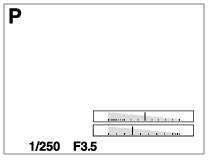
Відобр. всю інф.
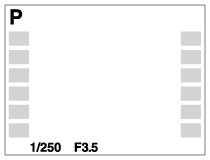
Не відобр. інф.
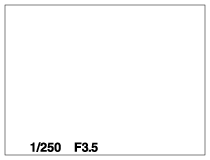
Гістограма
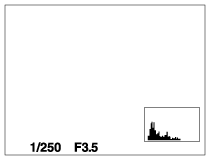
Рівень
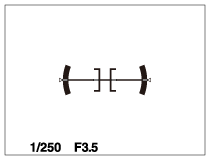
Для видошукача*
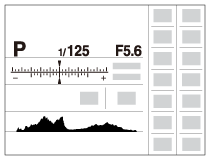
*[Для видошукача] відображається лише на екрані.
Щоб змінити режим відображення на екрані, натисніть кнопку MENU →
 (Налаштуван. користувача) → [Кнопка DISP], тоді змініть налаштування.
(Налаштуван. користувача) → [Кнопка DISP], тоді змініть налаштування.
Примітка
- Під час панорамної зйомки гістограма не відображається.
- У режимі відеозйомки [Для видошукача] не відображається.
Підказка
- Можна вибрати різні параметри для видошукача та монітора. Щоб налаштувати параметри відображення для видошукача, подивіться у видошукач.
- Щоб приховати лінії сітки, що відображаються під час фотографування, виберіть MENU →
 (Налаштуван. користувача) → [Сітка] → [Вимк].
(Налаштуван. користувача) → [Сітка] → [Вимк]. -
Щоб приховати маркер, що відображається під час відеозйомки, виберіть MENU →
 (Налаштуван. користувача) → [
(Налаштуван. користувача) → [ Відображ. мітки] → [Вимк].
Відображ. мітки] → [Вимк].
[58] ВикористанняВикористання функцій зйомкиВибір режиму екранного відображенняКнопка DISP (Видошукач)
Налаштування режимів відображення на екрані, які можна вибрати для видошукача за допомогою кнопки  (налаштування відображення) в режимі зйомки.
(налаштування відображення) в режимі зйомки.
- MENU →
 (Налаштуван. користувача) → [Кнопка DISP] → [Видошукач] → потрібний параметр → [Ввід].
Доступні режими позначаються позначкою
(Налаштуван. користувача) → [Кнопка DISP] → [Видошукач] → потрібний параметр → [Ввід].
Доступні режими позначаються позначкою .
.
Детальна інформація про пункти меню
- Графічне відобр.:
- Відображення основної інформації про зйомку. Графічна індикація значень витримки та діафрагми.
- Відобр. всю інф.:
- Відображається інформація про запис.
- Не відобр. інф.:
- Інформація про запис не відображається.
- Гістограма:
- Графічне відображення розподілу яскравості.
- Рівень:
- Показує, чи виріб установлено рівно по-горизонталі й вертикалі. Коли виріб установлено рівно в обох напрямках, індикатор стає зеленим.
[59] ВикористанняВикористання функцій зйомкиВибір режиму екранного відображенняКнопка DISP (Монітор)
Налаштування режимів відображення на екрані, які можна вибрати для монітора за допомогою кнопки  (налаштування відображення) в режимі зйомки.
(налаштування відображення) в режимі зйомки.
- MENU →
 (Налаштуван. користувача) → [Кнопка DISP] → [Монітор] → потрібний параметр → [Ввід].
Доступні режими позначаються позначкою
(Налаштуван. користувача) → [Кнопка DISP] → [Монітор] → потрібний параметр → [Ввід].
Доступні режими позначаються позначкою .
.
Детальна інформація про пункти меню
- Графічне відобр.:
- Відображення основної інформації про зйомку. Графічна індикація значень витримки та діафрагми.
- Відобр. всю інф.:
- Відображається інформація про запис.
- Не відобр. інф.:
- Інформація про запис не відображається.
- Гістограма:
- Графічне відображення розподілу яскравості.
- Рівень:
- Показує, чи виріб установлено рівно по-горизонталі й вертикалі. Коли виріб установлено рівно в обох напрямках, індикатор стає зеленим.
- Для видошукача:
- Відображення інформації, яка підходить для зйомки за допомогою видошукача.
[60] ВикористанняВикористання функцій зйомкиВибір режиму екранного відображенняПерем.відоб.TC/UB
Дозволяє відобразити часовий код (TC) та інформаційний біт (UB) відео, натиснувши кнопку, якій призначено функцію [Перем.відоб.TC/UB].
-
MENU→
 (Налаштуван. користувача)→[Кл.корист.(Зйомка)]→ призначте функцію [Перем.відоб.TC/UB] потрібній кнопці.
(Налаштуван. користувача)→[Кл.корист.(Зйомка)]→ призначте функцію [Перем.відоб.TC/UB] потрібній кнопці.
- Натисніть кнопку, якій призначено функцію [Перем.відоб.TC/UB].
- Щоразу з натисненням кнопки на моніторі у наведеному порядку відображаються лічильник тривалості відеозйомки → часовий код (TC) → інформаційний біт (UB).
[61] ВикористанняВикористання функцій зйомкиВибір розміру фотознімка/якості зображенняРозмір зображ. (фотографія)
Чим більший розмір зображення, тим більше деталей можна відтворити під час друку зображення на широкоформатному папері. Чим менший розмір зображення, тим більше зображень можна записати.
- MENU →
 (Налаштуван. функ. зйом.) → [
(Налаштуван. функ. зйом.) → [ Розмір зображ.] → потрібний параметр.
Розмір зображ.] → потрібний параметр.
Детальна інформація про пункти меню
- Розмір зображення, коли параметр [
 Формат] має значення 3:2
Формат] має значення 3:2 - L: 24M
6000×4000 пікселів - M: 12M
4240×2832 пікселів - S: 6.0M
3008×2000 пікселів
- Розмір зображення, коли параметр [
 Формат] має значення 16:9
Формат] має значення 16:9 - L: 20M
6000×3376 пікселів - M: 10M
4240×2400 пікселів - S: 5.1M
3008×1688 пікселів
Примітка
- Якщо [
 Якість] має значення [RAW] або [RAW і JPEG], розмір зображень формату RAW відповідає налаштуванню [L].
Якість] має значення [RAW] або [RAW і JPEG], розмір зображень формату RAW відповідає налаштуванню [L].
[62] ВикористанняВикористання функцій зйомкиВибір розміру фотознімка/якості зображення Формат (фотозйомка)
Вибір співвідношення сторін фотографій.
- MENU →
 (Налаштуван. функ. зйом.) → [
(Налаштуван. функ. зйом.) → [ Формат] → потрібний параметр.
Формат] → потрібний параметр.
Детальна інформація про пункти меню
- 3:2:
- Підходить для стандартного друку.
- 16:9:
- Для перегляду на телевізорі високої чіткості.
[63] ВикористанняВикористання функцій зйомкиВибір розміру фотознімка/якості зображенняЯкість (фотозйомка)
Вибір формату стиснення фотографій.
- MENU →
 (Налаштуван. функ. зйом.) → [
(Налаштуван. функ. зйом.) → [ Якість] → потрібний параметр.
Якість] → потрібний параметр.
Детальна інформація про пункти меню
RAW:
Формат файлу: RAW (запис із використанням формату стиснення RAW.)
Для цього формату файлів цифрова обробка не виконується. Вибирайте цей формат для професійної обробки зображень на комп’ютері.
- Розмір зображення дорівнює максимальному. Розмір зображення не відображається на екрані.
RAW і JPEG:
Формат файлу: RAW (запис із використанням формату стиснення RAW.) + JPEG
Одночасно створюються зображення RAW та JPEG. Цей параметр підходить, якщо потрібно отримати 2 файли зображення – файл JPEG для перегляду і файл RAW для редагування.
Найвища:
Формат файлу: JPEG
Зображення стискається у формат JPEG і записується із вищою якістю, ніж за параметра [Висока].
Висока:
Формат файлу: JPEG
Під час запису виконується стиснення зображення у формат JPEG.
Стандартний:
Формат файлу: JPEG
Під час запису виконується стиснення зображення у формат JPEG. Оскільки ступінь стиснення за параметра [Стандартний] вищий за ступінь стиснення за параметра [Висока], розмір файлу за параметра [Стандартний] менший, ніж за параметра [Висока]. Це дозволяє записати більше файлів на 1 карту пам’яті, але якість зображення буде гіршою.
Про зображення формату RAW
- Щоб відкрити зняте за допомогою цього фотоапарату зображення формату RAW, потрібна програма Image Data Converter. За допомогою програми Image Data Converter можна відкрити зображення формату RAW, перетворити його у популярний формат JPEG чи TIFF, або змінити баланс білого, насиченість чи контрастність.
- Функції [Авто HDR] та [Ефект малюнка] для зображень формату RAW непридатні.
-
Зняті за допомогою цього фотоапарату зображення формату RAW мають роздільну здатність 14 біт на піксель. Проте у наведених нижче режимах зйомки роздільну здатність обмежено 12 бітами:
- [
 ЗШ тривал. експ.]
ЗШ тривал. експ.] - [BULB ]
- Безперервна зйомка (включно із безперервною зйомкою у режимі [Супер авторежим].)
-
[
 Безшум. зйомка]
Безшум. зйомка]
- [
Примітка
- Якщо ви не збираєтесь редагувати зображення на комп’ютері, рекомендується знімати їх у форматі JPEG.
- Додати позначку реєстрації DPOF (команда друку) до зображень формату RAW неможливо.
[64] ВикористанняВикористання функцій зйомкиВибір розміру фотознімка/якості зображенняПанорама: Розмір
Налаштування розміру зображення під час панорамної зйомки. Розмір зображення різниться залежно від налаштування [Панорама: Напрям.].
- MENU →
 (Налаштуван. функ. зйом.) → [Панорама: Розмір] → потрібний параметр.
(Налаштуван. функ. зйом.) → [Панорама: Розмір] → потрібний параметр.
Детальна інформація про пункти меню
Якщо для параметра [Панорама: Напрям.] вибрано значення [Вгору] або [Вниз]
Стандартне: 3872×2160
Широка: 5536×2160
Якщо для параметра [Панорама: Напрям.] вибрано значення [Ліворуч] або [Праворуч]
Стандартне: 8192×1856
Широка: 12416×1856
[65] ВикористанняВикористання функцій зйомкиВибір розміру фотознімка/якості зображенняПанорама: Напрям.
Налаштування напрямку руху фотоапарата під час панорамної зйомки.
- MENU →
 (Налаштуван. функ. зйом.) → [Панорама: Напрям.] → потрібний параметр.
(Налаштуван. функ. зйом.) → [Панорама: Напрям.] → потрібний параметр.
Детальна інформація про пункти меню
Праворуч:
Ведіть фотоапаратом зліва направо.
Ліворуч:
Ведіть фотоапаратом справа наліво.
Вгору:
Ведіть фотоапаратом знизу вгору.
Вниз:
Ведіть фотоапаратом згори вниз.
[66] ВикористанняВикористання функцій зйомкиНалаштування фокусаРежим фокусуван.
Вибір методу фокусування відповідно до руху об’єкта.
- MENU →
 (Налаштуван. функ. зйом.) → [Режим фокусуван.] → потрібний параметр.
(Налаштуван. функ. зйом.) → [Режим фокусуван.] → потрібний параметр.
Детальна інформація про пункти меню
 (Покадровий AF):
(Покадровий AF):
Виріб фіксує фокус після його налаштування. Параметр [Покадровий AF] підходить для тих випадків, коли об’єкт зйомки нерухомий.
 (Автоматичний AF):
(Автоматичний AF):
[Покадровий AF] і [Безперервний AF] перемикаються відповідно до руху об’єкта. Якщо кнопку спуску натиснути до половини, виріб зафіксує фокус, коли виявить, що об’єкт не рухається, або продовжуватиме фокусування, коли об’єкт рухатиметься.Під час неперервної зйомки виріб зніматиме автоматично в режимі неперервного автофокусування, починаючи з другого знімка.
 (Безперервний AF):
(Безперервний AF):
Виріб продовжує виконувати фокусування, поки кнопка спуску утримується натиснутою до половини. Цей параметр підходить для випадків, коли об’єкт зйомки рухається.
 (безпосереднє ручне фокусування):
(безпосереднє ручне фокусування):
Одночасне використання функції автофокуса та ручного фокусування.
 (Ручний фокус):
(Ручний фокус):
Налаштування фокусу вручну. Якщо не вдається сфокусуватися на об’єкті зйомки за допомогою функції автофокусування, скористайтесь ручним фокусуванням.
Примітка
- Якщо об’єкт знаходиться надто близько, на зображені може бути видно пил або відбитки пальців, що були на об’єктиві. Протріть об’єктив м’якою ганчіркою тощо.
- Коли для параметра [Режим фокусуван.] вибрано значення [Безперервний AF], після налаштування фокуса звуковий сигнал не лунає.
- Функція [Автоматичний AF] доступна, лише коли використовується об’єктив, який підтримує автофокусування із визначенням фази.
- Якщо для параметра [Обл. фокусування] встановлено значення [Широкий] або [Зонне фокусування], рамка шукача діапазону фокуса може змінитись після виконання фокусування в режимі [Автоматичний AF].
- Залежно від об’єктива, що використовується, під час фокусування кут зору поступово змінюється. Зміна кута зору може бути більше помітною, якщо встановлено режим фокусування [Безперервний AF] (AF-C) або [Автоматичний AF] (включно із [Спорт] в меню вибору сцени, та коли об'єкт рухається під час зйомки в режимі [Автоматичний AF] (AF-A)). Це не вплине на фактичні записані зображення. З питань сумісності об’єктивів звертайтеся до торгового представника компанії Sony або в місцевий уповноважений центр обслуговування Sony.
Підказка
- Якщо знімати відео із параметром [Режим фокусуван.] зі значенням [Покадровий AF] або [Прямий MF], параметр [Режим фокусуван.] автоматично змінюється на
 (Безперервний AF) і продовжує фокусування.
(Безперервний AF) і продовжує фокусування.
[67] ВикористанняВикористання функцій зйомкиНалаштування фокусаОбл. фокусування
Вибір зони фокусування. Використовуйте цю функцію, якщо виконати належне фокусування у режимі автофокуса складно. Налаштування застосовується одночасно для фотографій та відео.
- MENU →
 (Налаштуван. функ. зйом.) → [Обл. фокусування] → потрібний параметр.
(Налаштуван. функ. зйом.) → [Обл. фокусування] → потрібний параметр.
Детальна інформація про пункти меню
 Широкий:
Широкий: - Автоматичне фокусування на об’єкті в усіх діапазонах зображення.
Якщо у режимі фотозйомки натиснути кнопку спуску до половини, то довкола зони, що перебуває у фокусі, з’явиться зелена рамка.
 Зонне фокусування:
Зонне фокусування: - Вибір зони монітора, на якій слід сфокусуватися. Зона складається з дев’яти областей – зон фокусування; виріб автоматично вибирає зону фокусування, на якій потрібно сфокусуватися.
 Центр:
Центр: - Автоматичне фокусування на об’єкті по центру зображення. У разі використання цього параметра з функцією фіксації автофокуса можна вибрати потрібну композицію зображення.
-
 Регульована пляма:
Регульована пляма: - Переміщення рамки шукача діапазону фокуса в потрібне місце екрана і фокусування на надзвичайно маленьких об’єктах у вузьких ділянках.
 Розшир. рег. пляма:
Розшир. рег. пляма: - Якщо виріб не може сфокусуватися на одній вибраній точці, для фокусування він використовує у якості зони низького пріоритету точки фокусування навколо регульованої плями.




 Слідкуючий AF:
Слідкуючий AF:
- Якщо кнопку спуску натиснути до половини та тримати, виріб відстежує об’єкт у обраній зоні автофокусування. Наведіть курсор на пункт [Слідкуючий AF] на екрані налаштувань [Обл. фокусування], після чого виберіть потрібну зону початку відстеження за допомогою лівої/правої частини диска керування. Зону початку відстеження можна перемістити до потрібного місця, вказавши її як регульовану точку або розширену регульовану точку.
Підказка
-
Якщо параметр [Обл. фокусування] має значення [Зонне фокусування], [Регульована пляма] або [Розшир. рег. пляма], натискання кнопки, якій призначено функцію [Стандарт фокусув.], дозволяє знімати фотографії, одночасно змінюючи положення рамки шукача діапазону автофокуса натисканням верхнього/нижнього/правого/лівого краю диска керування. Якщо хочете змінити налаштування зйомки за допомогою диска керування, натисніть
 по центру диска керування.
по центру диска керування.
Примітка
- Якщо для параметра [Режим фокусуван.] встановлено значення [Безперервний AF] і для параметра [Обл. фокусування] встановлено значення [Широкий] або [Зонне фокусування], рамка шукача діапазону фокуса може змінитись після виконання фокусування в режимі.
- Якщо диск перемикання режимів встановлено у положення
 (Фільм/HFR) або здійснюється відеозйомка, вибрати значення [Слідкуючий AF] для параметра [Обл. фокусування] неможливо.
(Фільм/HFR) або здійснюється відеозйомка, вибрати значення [Слідкуючий AF] для параметра [Обл. фокусування] неможливо.
- Якщо [Обл. фокусування] має значення [Широкий] або [Зонне фокусування], розмір рамки шукача діапазону автофокуса можна автоматично змінювати відповідно до об'єкта зйомки та композиції таким чином:
- Під час фокусування на ширшій області, як-от пейзаж: відображається більша рамка шукача діапазону автофокуса.
- Під час фокусування на меншій області, як-от квіти або малі предмети: відображається менша рамка шукача діапазону автофокуса.
- Значення [Слідкуючий AF] можна вибрати лише тоді, коли встановлено режим фокусування [Безперервний AF].
- Для фокусування із використанням усього кадру в режимі масштабування чіткого зображення, цифрового масштабування або розумного масштабування навколо усього екрана може з'явитись пунктирний квадрат.
- Функції, призначені верхньому/нижньому/лівому/правому краю диска керування або [Спеціал. кнопка 2], не можна виконувати під час пересування рамки шукача діапазону автофокуса.
- Положення рамки шукача діапазону автофокуса не можна змінювати під час відеозйомки.
[68] ВикористанняВикористання функцій зйомкиНалаштування фокуса Автофокусування з визначенням фази
Якщо точки автофокусування з визначенням фази перебувають в межах зони автофокусування, виріб використовує комбінацію із автофокусування з визначенням фази і контрастного автофокусування.
Примітка
- Якщо встановлено значення F13 чи більше, функція автофокусування з визначенням фази буде недоступною. Доступне лише контрастне автофокусування.
-
Функція автофокусування з визначенням фази доступна лише за умови використання відповідного об’єктива. Якщо використовується об’єктив, який не підтримує функції автофокусування з визначенням фази на фокальній площині, функції [Автоматичний AF], [
 Чутл. відстеж. AF] та [
Чутл. відстеж. AF] та [ Швидкість AF] будуть недоступними.
Швидкість AF] будуть недоступними.
Навіть якщо використовується раніше придбаний відповідний об’єктив, функція автофокусування з визначенням фази може не працювати, поки не буде оновлено об’єктив.
[69] ВикористанняВикористання функцій зйомкиНалаштування фокусаЦентр. слідкуюч.AF
Якщо натиснути кнопку посередині, фотоапарат виявляє об’єкт по центру екрана і продовжує відстежувати його.
- MENU →
 (Налаштуван. функ. зйом.) → [Центр. слідкуюч.AF] → [Увімк].
(Налаштуван. функ. зйом.) → [Центр. слідкуюч.AF] → [Увімк]. -
Наведіть рамку цілі (А) на об’єкт і натисніть
 посередині диска керування.
посередині диска керування.
Натисніть знову, щоб зупинити відстеження.
знову, щоб зупинити відстеження.
- Якщо камера втратила об’єкт, вона може виявити його, коли він знову з’явиться на моніторі, і продовжити відстеження.
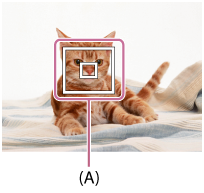
- Повністю натисніть кнопку спуску, щоб зробити знімок.
Примітка
- [Центр. слідкуюч.AF] може не працювати належним чином у таких ситуаціях.
- об’єкт надто швидко рухається;
- об’єкт замалий або завеликий;
- незначна контрастність між об’єктом і фоном;
- темно;
- загальне освітлення змінюється.
- Фіксація автофокуса не працює у таких ситуаціях:
- У режимі [Панорамний огляд];
- Якщо для параметра [Вибір сцени] вибрано значення [Сутінки з рук] або [Усунен. розм. руху].
- Під час зйомки в режимі ручного фокусування
- Під час застосування цифрового масштабування
-
Якщо для параметра [
 Налашт. запису] встановлено значення [120p]/[100p].
Налашт. запису] встановлено значення [120p]/[100p].
- Під час зйомки із високою частотою кадрів
- Після втрати об’єкта фотоапарат може деякий час бути не в змозі продовжувати відстеження.
[70] ВикористанняВикористання функцій зйомкиНалаштування фокусаАвт. очищ. обл. AF
Встановлюється, чи треба відображати область фокусування завжди, чи має вона зникати автоматично після налаштування фокуса.
- MENU →
 (Налаштуван. користувача) → [Авт. очищ. обл. AF] → потрібний параметр.
(Налаштуван. користувача) → [Авт. очищ. обл. AF] → потрібний параметр.
Детальна інформація про пункти меню
- Увімк:
- Область фокусування автоматично зникає після налаштування фокуса.
- Вимк:
- Область фокусування відображається завжди.
[71] ВикористанняВикористання функцій зйомкиНалаштування фокусаФіксація фокуса
Зйомка зображень із фіксацією фокуса на потрібному об’єкті в режимі автофокусування.
-
MENU →
 (Налаштуван. функ. зйом.) → [Режим фокусуван.] → [Покадровий AF] або [Автоматичний AF].
(Налаштуван. функ. зйом.) → [Режим фокусуван.] → [Покадровий AF] або [Автоматичний AF].
- Розмістіть об’єкт в зоні АФ і натисніть кнопку спуску до половини.
Фокус зафіксовано.
- Утримуючи кнопку спуску натисненою до половини, розмістіть об’єкт у початкове положення, щоб перекомпонувати кадр.
- Натисніть кнопку спуску до кінця, щоб зробити знімок.
Примітка
- Якщо об’єкт рухається, зафіксувати фокус не вдасться, навіть якщо для параметра [Режим фокусуван.] вибрано значення [Автоматичний AF].
[72] ВикористанняВикористання функцій зйомкиНалаштування фокусаРучний фокус
Коли важко належним чином сфокусуватися у режимі автофокусування, можна налаштувати фокус вручну.Налаштування застосовується одночасно для фотографій та відео.
-
MENU →
 (Налаштуван. функ. зйом.) → [Режим фокусуван.] → [Ручний фокус].
(Налаштуван. функ. зйом.) → [Режим фокусуван.] → [Ручний фокус].
-
Повертайте кільце фокусування, щоб отримати чіткий фокус.

-
Під час повертання кільця фокусування на екрані відображається відстань фокусування.
Якщо встановлено адаптер байонета (продається окремо), фокусна відстань може не відображатися.
-
Під час повертання кільця фокусування на екрані відображається відстань фокусування.
- Натисніть кнопку спуску до кінця, щоб зробити знімок.
Примітка
- Якщо використовується видошукач, налаштуйте рівень діоптрій для отримання правильного фокусу у видошукачі.
[73] ВикористанняВикористання функцій зйомкиНалаштування фокусаБезпосереднє ручне фокусування (DMF)
Після фіксування фокуса можна вручну виконати точне налаштування.
Можна швидко сфокусуватися на об’єкті порівняно з режимом ручного фокусування із самого початку. Це зручно, наприклад, під час макрозйомки.
-
MENU →
 (Налаштуван. функ. зйом.) → [Режим фокусуван.] → [Прямий MF].
(Налаштуван. функ. зйом.) → [Режим фокусуван.] → [Прямий MF].
- Натисніть кнопку спуску до половини, щоб виконати автоматичне фокусування.
-
Утримуючи кнопку спуску натисненою до половини, повертайте кільце фокусування, щоб отримати чіткіший фокус.

-
Під час повертання кільця фокусування на екрані відображається відстань фокусування.
Якщо встановлено адаптер байонета (продається окремо), фокусна відстань може не відображатися.
-
Під час повертання кільця фокусування на екрані відображається відстань фокусування.
- Повністю натисніть кнопку спуску, щоб зробити знімок.
[74] ВикористанняВикористання функцій зйомкиНалаштування фокусаДопом. при MF (фотозйомка)
Автоматичне збільшення зображення на екрані для полегшення ручного фокусування. Цей параметр працює під час зйомки в режимі ручного фокусування чи безпосереднього ручного фокусування.
- MENU →
 (Налаштуван. користувача) → [
(Налаштуван. користувача) → [ Допом. при MF] → [Увімк].
Допом. при MF] → [Увімк]. -
Поверніть кільце фокусування, щоб налаштувати фокус.
-
Зображення збільшено. Далі збільшити зображення можна, натиснувши
 по центру диска керування.
по центру диска керування.
-
Зображення збільшено. Далі збільшити зображення можна, натиснувши
Примітка
- Параметр [
 Допом. при MF] у режимі відеозйомки недоступний.
Допом. при MF] у режимі відеозйомки недоступний. -
Функція [
 Допом. при MF] доступна, лише коли встановлено об’єктив з E-перехідником.
Допом. при MF] доступна, лише коли встановлено об’єктив з E-перехідником.
Підказка
- Можна встановити тривалість відображення збільшеного зображення, вибравши MENU →
 (Налаштуван. користувача) → [Час масшт. фокуса].
(Налаштуван. користувача) → [Час масшт. фокуса].
[75] ВикористанняВикористання функцій зйомкиНалаштування фокусаФокусна лупа
Можна перевірити фокус, збільшивши зображення перед зйомкою.
- MENU →
 (Налаштуван. функ. зйом.) → [Фокусна лупа].
(Налаштуван. функ. зйом.) → [Фокусна лупа]. -
Натисніть
 по центру диска керування, щоб збільшити зображення, і за допомогою верхнього/нижнього/лівого/правого краю диска керування виберіть місце, яке потрібно збільшити.
по центру диска керування, щоб збільшити зображення, і за допомогою верхнього/нижнього/лівого/правого краю диска керування виберіть місце, яке потрібно збільшити.
-
Якщо натиснути
 утретє, збільшувач закриється, і відновиться звичайний екран зйомки.
утретє, збільшувач закриється, і відновиться звичайний екран зйомки.
-
Якщо натиснути
- Підтвердіть фокус.
- Повністю натисніть кнопку спуску, щоб зробити знімок.
Підказка
- У разі фокусування вручну можна налаштувати фокус, поки зображення збільшене. У разі натиснення кнопки затвора до половини функцію [Фокусна лупа] буде скасовано.
-
Якщо під час автоматичного фокусування збільшити зображення і натиснути до половини кнопку спуску, в залежності від налаштування [
 AF в фокус. лупі] виконуються різні функції.
AF в фокус. лупі] виконуються різні функції.- Якщо для параметра [
 AF в фокус. лупі] встановлено значення [Увімк]:
AF в фокус. лупі] встановлено значення [Увімк]:
знову виконується автоматичне фокусування. - Якщо для параметра [
 AF в фокус. лупі] встановлено значення [Вимк]:
AF в фокус. лупі] встановлено значення [Вимк]:
функцію [Фокусна лупа] буде скасовано.
- Якщо для параметра [
- Можна знімати зображення, яке збільшено, але виріб зніме повноекранне зображення.
- Після зйомки функцію [Фокусна лупа] буде скасовано.
- Можна встановити тривалість відображення збільшеного зображення, вибравши MENU →
 (Налаштуван. користувача) → [Час масшт. фокуса].
(Налаштуван. користувача) → [Час масшт. фокуса].
[76] ВикористанняВикористання функцій зйомкиНалаштування фокусаЧас масшт. фокуса
Налаштування тривалості збільшення зображення за допомогою функції [ Допом. при MF] або [Фокусна лупа].
Допом. при MF] або [Фокусна лупа].
- MENU →
 (Налаштуван. користувача) → [Час масшт. фокуса] → потрібний параметр.
(Налаштуван. користувача) → [Час масшт. фокуса] → потрібний параметр.
Детальна інформація про пункти меню
- 2 сек.:
- Зображення збільшуються протягом 2 секунд.
- 5 сек.:
- Зображення збільшуються протягом 5 секунд.
- Без обмеження:
- Зображення буде збільшуватись, допоки натиснуто кнопку спуску.
[77] ВикористанняВикористання функцій зйомкиНалаштування фокусаAF в фокус. лупі (фотозйомка)
Можна точніше сфокусуватися на об'єкті з використанням автоматичного фокусування, якщо збільшити область, на якій треба сфокусуватися. Коли відображається збільшене зображення, можна фокусуватися на меншій області, ніж гнучка точка.
- MENU →
 (Налаштуван. користувача) → [
(Налаштуван. користувача) → [ AF в фокус. лупі] → [Увімк].
AF в фокус. лупі] → [Увімк]. - MENU →
 (Налаштуван. функ. зйом.) → [Фокусна лупа].
(Налаштуван. функ. зйом.) → [Фокусна лупа].
Відображене зображення буде збільшено.- Цю функцію можна призначити потрібній кнопці за допомогою [Кл.корист.(Зйомка)].
- Для зміни масштабу натискайте
 по центру диска керування.
по центру диска керування.
- Скоригуйте положення фокусування, натискаючи верхні/нижній/лівий/правий край диска керування, та натисніть до половину кнопку спуску, щоб сфокусуватися.
- Повністю натисніть кнопку спуску, щоб зняти зображення.
- Після зйомки функцію [
 AF в фокус. лупі] буде скасовано.
AF в фокус. лупі] буде скасовано.
- Після зйомки функцію [
Підказка
- Для точного визначення місця, яке потрібно збільшити, рекомендується використовувати штатив.
- Щоб перевірити точку автофокусування збільшіть зображення, що відображається. Якщо треба змінити положення фокусування, скоригуйте його на збільшеному екрані, а тоді натисніть до половини кнопку спуску.
Примітка
- По краям екрана може бути втрачено фокусування.
- Поки зображення, що відображається, збільшено, експозицію і баланс білого коригувати не можна.
- [
 AF в фокус. лупі] недоступне у таких випадках:
AF в фокус. лупі] недоступне у таких випадках:
- У режимі [Панорамний огляд];
- У режимі відеозйомки;
- Під час відеозйомки;
- Коли для пункту [Режим фокусуван.] встановлено значення [Безперервний AF].
- Коли для [Режим фокусуван.] встановлено значення [Автоматичний AF] і вибрано будь-який режим зйомки, окрім P/A/S/M.
- Коли для [Режим фокусуван.] встановлено значення [Автоматичний AF], а [Режим протягання] має значення [Безперерв. зйомка].
- У разі використання адаптера байонета (продається окремо).
- Поки зображення, що відображається, збільшено, наведені нижче функції недоступні:
- [AF на очі]
- [Центр. слідкуюч.AF]
- [
 Eye-Start AF]
Eye-Start AF] - [
 Попередній AF]
Попередній AF] - [Розпізн. обл./Smile]
- [Інтелектуальне авто]
- [Супер авторежим]
- [
 Авт. кадр. портр.]
Авт. кадр. портр.]
[78] ВикористанняВикористання функцій зйомкиНалаштування фокусаРівень виділ. конт.
Виділення контурів у межах області фокусування певним кольором під час зйомки в режимі ручного фокусування чи безпосереднього ручного фокусування. Ця функція дає змогу легко визначити положення фокуса.Налаштування застосовується одночасно для фотографій та відео.
- MENU →
 (Налаштуван. користувача) → [Рівень виділ. конт.] → потрібний параметр.
(Налаштуван. користувача) → [Рівень виділ. конт.] → потрібний параметр.
Детальна інформація про пункти меню
- Високий:
- Високий рівень виділення контурів.
- Середній:
- Середній рівень виділення контурів.
- Низький:
- Низький рівень виділення контурів.
- Вимк:
- Функція виділення контурів не використовується.
Примітка
- Оскільки виріб розпізнає чіткі об’єкти як такі, що знаходяться у фокусі, ефект виділення контурів різниться відповідно до об’єкта й об’єктива.
- Контури в межах зони фокусування не виділяються, якщо виріб під’єднано за допомогою кабелю HDMI.
[79] ВикористанняВикористання функцій зйомкиНалаштування фокусаКолір виділ. контур.
Вибір кольору для функції виділення контурів під час зйомки в режимі ручного фокусування чи безпосереднього ручного фокусування.Налаштування застосовується одночасно для фотографій та відео.
- MENU →
 (Налаштуван. користувача) → [Колір виділ. контур.] → потрібний параметр.
(Налаштуван. користувача) → [Колір виділ. контур.] → потрібний параметр.
Детальна інформація про пункти меню
Червоний:
Виділення контурів червоним кольором.
Жовтий:
Виділення контурів жовтим кольором.
Білий:
Виділення контурів білим кольором.
[80] ВикористанняВикористання функцій зйомкиНалаштування фокусаПопередній AF (фотозйомка)
Виріб автоматично налаштує фокус, перш ніж кнопку спуску буде натиснуто до половини.
- MENU →
 (Налаштуван. користувача) → [
(Налаштуван. користувача) → [ Попередній AF] → потрібний параметр.
Попередній AF] → потрібний параметр.
Детальна інформація про пункти меню
- Увімк:
- Фокус буде налаштовано, перш ніж кнопку спуску буде натиснуто до половини.
- Вимк:
- Фокус не налаштовуватиметься, поки не буде натиснуто кнопку спуску до половини.
Примітка
- Функція [
 Попередній AF] доступна лише тоді, коли встановлено об’єктив з E-перехідником.
Попередній AF] доступна лише тоді, коли встановлено об’єктив з E-перехідником.
[81] ВикористанняВикористання функцій зйомкиНалаштування фокусаEye-Start AF (фотозйомка)
Налаштування потреби застосування функції автофокусування під час використання електронного видошукача.
- MENU →
 (Налаштуван. користувача) → [
(Налаштуван. користувача) → [ Eye-Start AF] → потрібний параметр.
Eye-Start AF] → потрібний параметр.
Детальна інформація про пункти меню
Увімк:
Автофокусування починається під час використання електронного видошукача.
Вимк:
Автофокусування не починається під час використання електронного видошукача.
Підказка
- Параметр [
 Eye-Start AF] доступний, коли встановлено об’єктив з A-перехідником та адаптер байонета (LA-EA2, LA-EA4) (продається окремо).
Eye-Start AF] доступний, коли встановлено об’єктив з A-перехідником та адаптер байонета (LA-EA2, LA-EA4) (продається окремо).
[82] ВикористанняВикористання функцій зйомкиНалаштування фокусаКерування AF/MF
Під час зйомки можна легко змінювати режим фокусування з автоматичного на ручний і навпаки, не змінюючи положення тримання виробу.Налаштування застосовується одночасно для фотографій та відео.
-
Встановіть важіль AF/MF/AEL у положення AF/MF і натисніть кнопку AF/MF.

Під час автофокусування:
Тимчасова зміна режиму фокусування на ручний. Виконайте фокусування, обертаючи кільце фокусування (A) і утримуючи натисненою кнопку AF/MF.
Під час фокусування вручну:
Тимчасова зміна режиму фокусування на автоматичний, коли утримується кнопка AF/MF, і відбувається фіксація фокуса.
Підказка
- Якщо вибрати параметр [Перем. реж. AF/MF] у підменю [Кнопка AF/MF] меню [Кл.корист.(Зйомка)], режим фокусування залишається увімкненим, навіть якщо забрати палець із кнопки.
[83] ВикористанняВикористання функцій зйомкиНалаштування фокусаПідсвічування AF (фотографія)
Підсвітка автофокуса випромінює світло, яке сприяє фокусуванню на об’єкті у темряві. Коли кнопку спуску натиснено до половини, червона підсвітка автофокуса дозволяє виробу легко здійснити фокусування, поки фокус не буде зафіксовано.
- MENU →
 (Налаштуван. функ. зйом.) → [
(Налаштуван. функ. зйом.) → [ Підсвічування AF] → потрібний параметр.
Підсвічування AF] → потрібний параметр.
Детальна інформація про пункти меню
- Авто:
- Працює підсвітка АФ.
- Вимк:
- Підсвітка автофокуса не використовується.
Примітка
- Функція [
 Підсвічування AF] недоступна у поданих далі випадках.
Підсвічування AF] недоступна у поданих далі випадках.- у режимі відеозйомки;
- У режимі [Панорамний огляд];
-
Коли для пункту [Режим фокусуван.] встановлено значення [Безперервний AF] або [Автоматичний AF] і об’єкт зйомки рухається (коли засвічується індикатор фокусування
 або
або  )
)
- Якщо вибрано [Фокусна лупа].
- Якщо для налаштування [Вибір сцени] вибрано один із таких режимів:
- [Краєвид]
- [Спорт]
- [Нічна Сцена]
- Коли прикріплено адаптер байонета.
- Підсвітка автофокуса випромінює дуже яскраве світло. Хоча жодної загрози здоров’ю немає, намагайтеся не дивитися безпосередньо на підсвітку автофокуса із близької відстані.
[84] ВикористанняВикористання функцій зйомкиНалаштування фокусаМікрорегулюв. AF
Дає змогу регулювати та реєструвати положення автофокусування для кожного об’єктива у разі використання об’єктива з A-перехідником із адаптером байонета LA-EA2 або LA-EA4 (продається окремо).
- Виберіть MENU →
 (Налаштуван. користувача) → [Мікрорегулюв. AF].
(Налаштуван. користувача) → [Мікрорегулюв. AF]. - Виберіть [Парам. налашт. AF] → [Увімк].
- [величина] → потрібне значення.
- Можна вибрати значення від −20 до +20. Що більше вибране значення, то далі точка автофокусування від виробу. Що менше вибране значення, то ближче точка автофокусування до виробу.
Примітка
- Рекомендовано регулювати положення за фактичних умов зйомки.
- Після встановлення об’єктива, для якого вже зареєстровано значення, воно відобразиться на екрані. [±0] відображається, якщо для об’єктива ще не було зареєстровано значення.
- Якщо відображається значення [−], це означає, що вже зареєстровано 30 об’єктивів, і зареєструвати новий об’єктив неможливо. Щоб зареєструвати новий об’єктив, встановіть об’єктив, реєстрацію якого можна скасувати, і виберіть для нього значення [±0] або скиньте значення усіх об’єктивів за допомогою параметра [Очистити].
- Функція [Мікрорегулюв. AF] підтримує об’єктиви Sony, Minolta, та Konica-Minolta. Використання функції [Мікрорегулюв. AF] з іншими об’єктивами, крім підтримуваних, може вплинути на збережені налаштування підтримуваних об’єктивів. Не використовуйте функцію [Мікрорегулюв. AF] з непідтримуваними об’єктивами.
- Налаштувати функцію [Мікрорегулюв. AF] окремо для об’єктивів Sony, Minolta та Konica-Minolta тої самої специфікації неможливо.
[85] ВикористанняВикористання функцій зйомкиНалаштування фокусаВідоб. зону безп. AF
Можна встановити, чи відображати зону у фокусі, коли для [Обл. фокусування] встановлено [Широкий] або [Зонне фокусування], у режимі [Безперервний AF].
- MENU →
 (Налаштуван. користувача) → [Відоб. зону безп. AF] → потрібний параметр.
(Налаштуван. користувача) → [Відоб. зону безп. AF] → потрібний параметр.
Детальна інформація про пункти меню
- Увімк:
- Відображення зони фокусування у фокусі.
- Вимк:
- Зона фокусування у фокусі не відображається.
Примітка
- Якщо для параметра [Обл. фокусування] встановлено значення [Центр], [Регульована пляма] або [Розшир. рег. пляма], рамки зони фокусування у фокусі стануть зеленими, незалежно від налаштувань параметра [Відоб. зону безп. AF].
-
Якщо на фотоапараті встановлено об'єктив з А-перехідником та адаптер байонета (LA-EA1/LA-EA3) (продається окремо), і параметр [
 Система AF] має значення [Фазове детект. AF], функція [Відоб. зону безп. AF] буде завжди увімкненою, незалежно від налаштувань параметра [Обл. фокусування].
Система AF] має значення [Фазове детект. AF], функція [Відоб. зону безп. AF] буде завжди увімкненою, незалежно від налаштувань параметра [Обл. фокусування].
[86] ВикористанняВикористання функцій зйомкиНалаштування фокусаAF з затвором (фотозйомка)
Налаштування автоматичного фокусування у разі натиснення кнопки спуску до половини. Щоб окремо налаштувати фокус та експозицію, виберіть [Вимк].
- MENU →
 (Налаштуван. користувача) → [
(Налаштуван. користувача) → [ AF з затвором] → потрібний параметр.
AF з затвором] → потрібний параметр.
Детальна інформація про пункти меню
- Увімк:
- Функція автофокусування спрацьовує у разі натиснення кнопки спуску до половини.
- Вимк:
- Функція автофокусування не спрацьовує, навіть якщо натиснути кнопку затвора до половини.
Підказка
- Коли для параметра [
 AF з затвором] вибрано значення [Вимк], можна продовжувати використовувати функцію [AF Увімк].
AF з затвором] вибрано значення [Вимк], можна продовжувати використовувати функцію [AF Увімк].
[87] ВикористанняВикористання функцій зйомкиНалаштування фокусаAF Увімк
Замість натиснення кнопки спуску до половини можна сфокусуватися за допомогою будь-якої кнопки. Будуть застосуватися налаштування пункту [Режим фокусуван.].
-
Виберіть потрібну кнопку та призначте їй функцію [AF Увімк] за допомогою MENU →
 (Налаштуван. користувача) →[Кл.корист.(Зйомка)].
(Налаштуван. користувача) →[Кл.корист.(Зйомка)].
- Натисніть кнопку, якій призначено функцію [AF Увімк], під час зйомки з автофокусуванням.
Підказка
- Встановіть для [
 AF з затвором] та [
AF з затвором] та [ Попередній AF] значення [Вимк], щоб сфокусуватися на визначеній відстані зйомки, передбачаючи положення об’єкта.
Попередній AF] значення [Вимк], щоб сфокусуватися на визначеній відстані зйомки, передбачаючи положення об’єкта.
[88] ВикористанняВикористання функцій зйомкиНалаштування фокусаAF на очі
Поки утримується ця кнопка, фотоапарат фокусується на очах об’єкта зйомки.
-
MENU →
 (Налаштуван. користувача) → [Кл.корист.(Зйомка)] → призначте функцію [AF на очі] потрібній кнопці.
(Налаштуван. користувача) → [Кл.корист.(Зйомка)] → призначте функцію [AF на очі] потрібній кнопці.
- Спрямуйте фотоапарат на обличчя об’єкта зйомки та натисніть кнопку, для якої призначено функцію [AF на очі].
- Натисніть кнопку спуску, утримуючи кнопку.
Підказка
- Якщо фотоапарат фокусується на очах, рамка розпізнавання відображається на очах. Якщо встановлено режим фокусування [Покадровий AF], через певний час рамка зникає.
Примітка
- Залежно від обставин, фотоапарату можливо не вдасться сфокусуватися на очах, наприклад, якщо в межах зони автофокусування очі не виявлено. У таких випадках фотоапарат виявлятиме обличчя і фокусуватиметься на ньому.
- Якщо фотоапарат не виявить обличчя людини, використати функцію [AF на очі] не вдасться.
- Залежно від обставин функцію [AF на очі] не вдасться застосувати, наприклад, коли [Режим фокусуван.] має значення [Ручний фокус] тощо.
- [AF на очі] може не працювати у таких випадках:
- коли об’єкт має окуляри від сонця;
- коли волосся затуляє очі об’єкта;
- за умов слабкого освітлення або підсвічування;
- коли в об’єкта очі закриті;
- коли особа перебуває в тіні;
- коли об’єкт перебуває поза областю фокусування;
- коли особа рухається надто жваво.
- Якщо особа рухається надто жваво, рамка розпізнавання може не відобразитися належним чином на очах цієї особи.
[89] ВикористанняВикористання функцій зйомкиНалаштування фокусаШвидкість AF (відео)
Під час використання функції автофокусування в режимі зйомки відео можна змінити швидкість фокусування.
- MENU →
 (Налаштуван. функ. зйом.) → [
(Налаштуван. функ. зйом.) → [ Швидкість AF] → потрібний параметр.
Швидкість AF] → потрібний параметр.
Детальна інформація про пункти меню
- Швидка:
- Встановлення високої швидкості автофокусування. Цей режим підходить для зйомки динамічних сцен, наприклад спортивних подій.
- Нормальна:
- Встановлення нормальної швидкості автофокусування.
- Повільна:
- Встановлення низької швидкості автофокусування. В цьому режимі фокус перемикається непомітно зі зміною об’єкта фокусування. Цей режим корисний для зйомки вражаючих зображень.
[90] ВикористанняВикористання функцій зйомкиНалаштування фокусаЧутл. відстеж. AF (відео)
Можна вказати тривалість відстеження для функції автофокусування у режимі відео.
- MENU →
 (Налаштуван. функ. зйом.) → [
(Налаштуван. функ. зйом.) → [ Чутл. відстеж. AF] → потрібний параметр.
Чутл. відстеж. AF] → потрібний параметр.
Детальна інформація про пункти меню
- Високий:
- Встановлення довгої тривалості відстеження для функції автофокусування. Цей режим корисний, коли об’єкт відеозйомки швидко рухається.
- Нормальна:
- Встановлення нормальної тривалості відстеження для функції автофокусування. Цей режим корисний, коли слід втримати фокус на певному об’єкті, а перед об’єктом є перешкоди, чи у разі зйомки в людному місці.
[91] ВикористанняВикористання функцій зйомкиНалаштування фокусаВизначення точної відстані до об’єкта
Позначка  вказує на положення датчика зображення*. Під час визначення точної відстані між виробом та об’єктом слід орієнтуватися на горизонтальну лінію.
вказує на положення датчика зображення*. Під час визначення точної відстані між виробом та об’єктом слід орієнтуватися на горизонтальну лінію.
Відстань між поверхнею контактів об’єктива і датчиком зображення становить прибл. 18 мм.
*Датчик зображення – це компонент, який перетворює захоплене світло на цифровий сигнал.
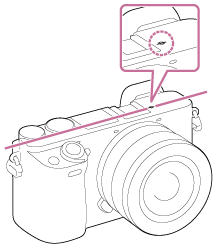
Примітка
- Фокус неможливо підтвердити, коли відстань до об’єкта менша, ніж мінімальна відстань знімання встановленого об’єктива. Слідкуйте, щоб об’єкт знаходився на достатній відстані від виробу.
[92] ВикористанняВикористання функцій зйомкиНалаштування фокусаВстан. пріор. в AF-S
Встановлюється, чи спрацьовує затвор, навіть якщо об'єкт не у фокусі, коли [Режим фокусуван.] має значення [Покадровий AF], [Прямий MF] або [Автоматичний AF] і об'єкт не рухається.
- MENU →
 (Налаштуван. користувача) → [Встан. пріор. в AF-S] → потрібний параметр.
(Налаштуван. користувача) → [Встан. пріор. в AF-S] → потрібний параметр.
Детальна інформація про пункти меню
- AF:
- Пріоритет за фокусуванням. Затвор не спрацьовує, поки об'єкт не у фокусі.
- Пріоритет спрацюв.:
- Пріоритет за спрацюванням затвора. Затвор спрацьовує, навіть якщо об'єкт не у фокусі.
- Акцент на баланс:
- Зйомка із балансом між фокусуванням та спрацюванням затвора.
[93] ВикористанняВикористання функцій зйомкиНалаштування фокусаВстан. пріор. в AF-C
Встановлюється, чи спрацьовує затвор, навіть якщо об'єкт не у фокусі, коли активовано [Безперервний AF] і об'єкт рухається.
- MENU →
 (Налаштуван. користувача) →[Встан. пріор. в AF-C] → потрібний параметр.
(Налаштуван. користувача) →[Встан. пріор. в AF-C] → потрібний параметр.
Детальна інформація про пункти меню
- AF:
- Пріоритет за фокусуванням. Затвор не спрацьовує, поки об'єкт не у фокусі.
- Пріоритет спрацюв.:
- Пріоритет за спрацюванням затвора. Затвор спрацьовує, навіть якщо об'єкт не у фокусі.
- Акцент на баланс:
- Зйомка із балансом між фокусуванням та спрацюванням затвора.
[94] ВикористанняВикористання функцій зйомкиНалаштування фокусаСистема AF (зображення)
Налаштування системи визначення фокуса (Фазове детект. AF/Контрастовий AF) при встановленні об’єктива з A-перехідником за допомогою адаптера байонета LA-EA1/LA-EA3 (продається окремо).
- MENU →
 (Налаштуван. користувача) → [
(Налаштуван. користувача) → [ Система AF] → потрібний параметр.
Система AF] → потрібний параметр.
Детальна інформація про пункти меню
- Фазове детект. AF:
- Фокусування із використанням автофокусування з визначенням фази.Швидкість фокусування дуже висока.
- Контрастовий AF:
- Фокусування завжди здійснюється із контрастним автофокусуванням.Швидкість фокусування нижче. Використовуйте, коли не вдається встановити фокус за допомогою [Фазове детект. AF].
Примітка
- Коли [
 Система AF] має значення [Контрастовий AF], режим
Система AF] має значення [Контрастовий AF], режим  (Безперервний AF) у меню [Режим фокусуван.] стає недоступним.
(Безперервний AF) у меню [Режим фокусуван.] стає недоступним. - Коли [
 Система AF] має значення [Фазове детект. AF], параметри [Зонне фокусування], [Розшир. рег. пляма] та [Слідкуючий AF] у меню [Обл. фокусування] стають недоступними.
Система AF] має значення [Фазове детект. AF], параметри [Зонне фокусування], [Розшир. рег. пляма] та [Слідкуючий AF] у меню [Обл. фокусування] стають недоступними. - Коли [
 Система AF] має значення [Фазове детект. AF], навіть якщо [Встан. пріор. в AF-S] має значення [Акцент на баланс], фотоапарат тимчасово перемикається у режим [AF].
Система AF] має значення [Фазове детект. AF], навіть якщо [Встан. пріор. в AF-S] має значення [Акцент на баланс], фотоапарат тимчасово перемикається у режим [AF]. - Коли [
 Система AF] має значення [Фазове детект. AF], режим [AF на очі] стає недоступним.
Система AF] має значення [Фазове детект. AF], режим [AF на очі] стає недоступним.
[95] ВикористанняВикористання функцій зйомкиНалаштування експозиціїКорект. експозиції
На основі значення експозиції, встановленого функцією автоматичної експозиції, усе зображення можна зробити світлішим або темнішим, якщо налаштувати [Корект. експозиції] із плюсом чи мінусом (корекція експозиції). Зазвичай експозиція налаштовується автоматично (автоматична експозиція).
-
 (Корект. експозиції) на диску керування → натисніть лівий/правий край диска керування або повертайте диск керування, та виберіть потрібний діапазон експозиції.
(Корект. експозиції) на диску керування → натисніть лівий/правий край диска керування або повертайте диск керування, та виберіть потрібний діапазон експозиції.
- Можна налаштувати експозицію у діапазоні від –5,0 EV до +5,0 EV.
Примітка
- Для відео можна налаштувати експозицію у діапазоні від –2,0 EV до +2,0 EV.
- Якщо знімати об’єкт за надто яскравого чи темного освітлення або використовувати спалах, може не вдатися отримати задовільний ефект.
- Під час зйомки на екрані з’являється лише значення від –3,0 EV до +3,0 EV з відповідною яскравістю зображення. Якщо налаштувати значення експозиції поза цим діапазоном, це не вплине на яскравість зображення на екрані, а вплине на зняте зображення.
- Якщо використовується функція [Ручна експозиція], відрегулювати експозицію можна лише, коли для [ISO] встановлено значення [ISO AUTO].
[96] ВикористанняВикористання функцій зйомкиНалаштування експозиціїРежим виміру
Вибір режиму вимірювання, котрий встановлює, яку частину екрана слід вимірювати для визначення експозиції.
- MENU →
 (Налаштуван. функ. зйом.) → [Режим виміру] → потрібний параметр.
(Налаштуван. функ. зйом.) → [Режим виміру] → потрібний параметр.
Детальна інформація про пункти меню
 Мульти:
Мульти:
Світло вимірюється у кожній зоні після розділення загальної області на багато зон та визначається належна експозиція усієї сцени (матричне вимірювання).
 Центр:
Центр:
Вимірюється середня яскравість по всьому екрану, але при цьому робиться акцент на центральній ділянці екрана (центрозважене вимірювання).
 Точковий:
Точковий:
Вимірювання лише в центральній ділянці (точкове вимірювання). Ця функція корисна, якщо об’єкт освітлено позаду або наявний значний контраст між об’єктом і фоном.
Примітка
- Налаштування має фіксоване значення [Мульти] у таких режимах зйомки:
- [Інтелектуальне авто]
- [Супер авторежим]
- [Вибір сцени]
- Функції масштабування, окрім оптичного
[97] ВикористанняВикористання функцій зйомкиНалаштування експозиціїБлокування AE
- Сфокусуйтеся на точці, в якій налаштовано експозицію.
-
Встановіть важіль AF/MF/AEL у положення AEL і натисніть кнопку AEL.
Експозицію буде зафіксовано, і засвітиться піктограма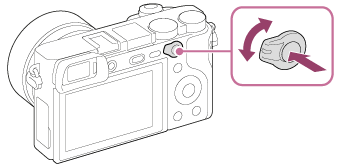
 (блокування AE).
(блокування AE).
-
Утримуючи натисненою кнопку AEL, знову сфокусуйтеся на об’єкті та зробіть знімок.
- Для продовження зйомки з фіксованою експозицією утримуйте натисненою кнопку AEL, роблячи знімок. Щоб скинути значення експозиції, відпустіть кнопку.
Підказка
-
Якщо вибрати функцію [Перемикання AEL] у меню
 (Налаштуван. користувача) → [Кл.корист.(Зйомка)] → [Функц. кнопки AEL], можна зафіксувати значення експозиції, не утримуючи натисненою кнопку AEL.
(Налаштуван. користувача) → [Кл.корист.(Зйомка)] → [Функц. кнопки AEL], можна зафіксувати значення експозиції, не утримуючи натисненою кнопку AEL.
[98] ВикористанняВикористання функцій зйомкиНалаштування експозиціїAEL з затвором (фотографія)
Налаштування потреби фіксації експозиції після натиснення кнопки спуску до половини.
Ця функція корисна, якщо треба коригувати окремо фокус та експозицію.
- MENU →
 (Налаштуван. користувача) → [
(Налаштуван. користувача) → [ AEL з затвором] → потрібний параметр.
AEL з затвором] → потрібний параметр.
Детальна інформація про пункти меню
- Авто:
- Фіксування експозиції після автоматичного налаштування фокуса у випадку натиснення кнопки спуску до половини, коли для пункту [Режим фокусуван.] встановлено значення [Покадровий AF].
Якщо для параметра [Режим фокусуван.] встановлено значення [Автоматичний AF], і виріб виявляє рух об’єкта, або виконується пакетна зйомка, режим зйомки з фіксованою експозицією буде скасовано.
- Увімк:
- Фіксація експозиції під час натиснення кнопки спуску до половини.
- Вимк:
-
Експозиція не фіксується під час натиснення кнопки спуску до половини. Використовуйте цей режим, коли фокус та експозицію потрібно налаштувати окремо.
Виріб продовжує регулювати експозицію під час зйомки в режимі [Безперерв. зйомка].
Примітка
-
Операції з кнопкою AEL мають перевагу над налаштуваннями [
 AEL з затвором].
AEL з затвором].
[99] ВикористанняВикористання функцій зйомкиНалаштування експозиціїНалашт. кор. експ.
Налаштування потреби застосування значення корекції експозиції для контролю над світлом спалаху та зовнішнім освітленням або лише над зовнішнім освітленням.
- MENU →
 (Налаштуван. користувача) → [Налашт. кор. експ.] → потрібний параметр.
(Налаштуван. користувача) → [Налашт. кор. експ.] → потрібний параметр.
Детальна інформація про пункти меню
- Навк. освітл. і спал.:
- Застосування значення корекції експозиції для контролю над світлом спалаху та зовнішнім освітленням.
- Тільки навк. освітл.:
- Застосування значення корекції експозиції для контролю лише над зовнішнім освітленням.
[100] ВикористанняВикористання функцій зйомкиНалаштування експозиціїЗебра
Якщо на окремій ділянці зображення рівень яскравості відповідає встановленому рівню IRE, на цій ділянці з’явиться смугастий малюнок. Використовуйте цей смугастий малюнок як орієнтир для налаштування рівня яскравості.
- MENU →
 (Налаштуван. користувача) → [Зебра] → потрібний параметр.
(Налаштуван. користувача) → [Зебра] → потрібний параметр.
Детальна інформація про пункти меню
Вимк:
Смугастий малюнок не відображається.
70/75/80/85/90/95/100/100+/Користувацький1/Користувацький2:
Налаштування рівня яскравості.
Підказка
- Функція [Зебра] дозволяє записати декілька значень, щоб перевіряти не тільки рівень яскравості, але й експозицію та блискання. За замовчування налаштування підтвердження експозиції та засвічення записуються відповідно у [Користувацький1] та [Користувацький2].
- Щоб перевірити експозицію, встановіть стандартне значення та діапазон рівня яскравості. Смугастий малюнок з’явиться на тих ділянках, чия яскравість знаходиться у межах заданого діапазону.
- Щоб перевірити засвічення, встановіть мінімальне значення рівня яскравості. Смугастий малюнок з’явиться на тих ділянках, чия яскравість перевищує задане значення.
Примітка
- Під час з’єднання HDMI смугастий малюнок не відображається.
[101] ВикористанняВикористання функцій зйомкиНалаштування експозиціїІнстр. налашт. експ.
Можна вказати, чи відображати довідник у разі зміни експозиції.
- MENU →
 (Налаштуван. користувача) → [Інстр. налашт. експ.] → потрібний параметр.
(Налаштуван. користувача) → [Інстр. налашт. експ.] → потрібний параметр.
Детальна інформація про пункти меню
Вимк:
Довідка не відображається.
Увімк:
Довідка відображається.
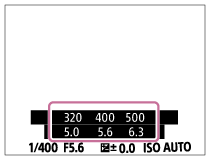
[102] ВикористанняВикористання функцій зйомкиНалаштування експозиціїКрок експозиції
Можна встановити діапазон налаштування для значень витримки, діафрагми та корекції експозиції.
- MENU →
 (Налаштуван. функ. зйом.) → [Крок експозиції] → потрібний параметр.
(Налаштуван. функ. зйом.) → [Крок експозиції] → потрібний параметр.
Детальна інформація про пункти меню
0.3EV/0.5EV[103] ВикористанняВикористання функцій зйомкиНалаштування експозиціїДиск/Коліщ.Кор.Ev
Можна встановити корекцію експозиції за допомогою коліщатка керування чи диска керування.
- MENU →
 (Налаштуван. користувача) → [Диск/Коліщ.Кор.Ev] → потрібний параметр.
(Налаштуван. користувача) → [Диск/Коліщ.Кор.Ev] → потрібний параметр.
Детальна інформація про пункти меню
- Вимк:
- Функція корекції експозиції не призначається коліщатку керування чи диску керування.
 Коліщатко:
Коліщатко:- Присвоєння функції корекції експозиції диску керування.
 Диск:
Диск:- Присвоєння функції корекції експозиції коліщатку керування.
Примітка
- Якщо функцію корекції експозиції присвоїти коліщатку керування, функцією, яка була попередньо присвоєна, можна управляти за допомогою диска керування, і навпаки.
- Якщо для режиму зйомки встановлено значення [Ручна експозиція] і для ISO встановлено значення [ISO AUTO], функцію [Диск/Коліщ.Кор.Ev] буде вимкнено.
[104] ВикористанняВикористання функцій зйомкиВибір режиму роботи шторки (безперервна зйомка/автоспуск)Режим протягання
Можна налаштувати режим спрацювання затвора, такий як режим безперервної зйомки або режим автоспуску.
- MENU →
 (Налаштуван. функ. зйом.) → [Режим протягання] → потрібний параметр.
(Налаштуван. функ. зйом.) → [Режим протягання] → потрібний параметр.
-
Режим роботи шторки можна також встановити за допомогою кнопки
 /
/ (Режим протягання) на диску керування.
(Режим протягання) на диску керування.
-
Режим роботи шторки можна також встановити за допомогою кнопки
Детальна інформація про пункти меню
 Покадрова зйомка:
Покадрова зйомка:
Зйомка однієї фотографії. Це звичайний режим зйомки.
 Безперерв. зйомка:
Безперерв. зйомка:
Виконується неперервна зйомка, доки утримується кнопка спуску.
 Автоспуск:
Автоспуск:
Зйомка зображення за допомогою автоспуску через встановлену кількість секунд після натиснення кнопки спуску.
 Автоспуск (безп.):
Автоспуск (безп.):
Зйомка встановленої кількості зображень за допомогою автоспуску через встановлену кількість секунд після натиснення кнопки спуску.
 Безпер. брекетинг:
Безпер. брекетинг:
Зйомка зображень із різними рівнями яскравості під час утримування кнопки спуску.
 Покадр. брекетинг:
Покадр. брекетинг:
Послідовна покадрова зйомка встановленої кількості зображень із різним рівнем яскравості.
 Брекет. бал. білого:
Брекет. бал. білого:
Зйомка трьох зображень із різним рівнем тонів кольорів відповідно до встановлених налаштувань балансу білого, температури кольору та колірного фільтра.
 Брекетинг DRO:
Брекетинг DRO:
Зйомка трьох зображень із різним рівнем оптимізатора динамічного діапазону.
Примітка
- Коли встановлено режим зйомки [Вибір сцени] і вибрано [Спорт], функція [Покадрова зйомка] не працює.
[105] ВикористанняВикористання функцій зйомкиВибір режиму роботи шторки (безперервна зйомка/автоспуск)Безперерв. зйомка
Виконується неперервна зйомка, доки утримується кнопка спуску.
- MENU→
 (Налаштуван. функ. зйом.) → [Режим протягання] → [Безперерв. зйомка].
(Налаштуван. функ. зйом.) → [Режим протягання] → [Безперерв. зйомка]. - Виберіть потрібний режим, натиснувши правий/лівий край диска керування.
Детальна інформація про пункти меню
 Безп. зйом.: Hi+:
Безп. зйом.: Hi+:- Неперервна зйомка зображень із максимальною швидкістю, поки утримується кнопка спуску.
 Безперервна Зйомка: Hi/
Безперервна Зйомка: Hi/ Безперервна зйомка: Mid/
Безперервна зйомка: Mid/ Безперервна Зйомка: Lo:
Безперервна Зйомка: Lo:- Об'єкти легше відстежувати, оскільки під час зйомки вони відображаються на моніторі або у видошукачі в режимі реального часу.
Примітка
- Якщо параметр [Ел. пер. штор. затв.] має значення [Вимк] швидкість неперервної зйомки буде меншою.
- Безперервна зйомка недоступна у таких ситуаціях.
- Встановлено режим зйомки [Панорамний огляд].
- Встановлено режим зйомки [Вибір сцени] і вибрано будь-який сюжет, окрім [Спорт].
- Для параметра [Ефект малюнка] вибрано значення [М'який фокус], [Живопис HDR], [Насичен. монохр.], [Мініатюра], [Акварель] або [Ілюстрація].
- Для параметра [DRO/Авто HDR] вибрано значення [Авто HDR].
- [ISO] має значення [Багатокадрове ЗШ].
- Використовується режим [Smile Shutter].
Підказка
- Для утримування фокуса й експозиції під час пакетної зйомки змініть подалі далі налаштування.
- Виберіть для параметра [Режим фокусуван.] значення [Безперервний AF].
-
Виберіть для параметра [
 AEL з затвором] значення [Вимк] або [Авто].
AEL з затвором] значення [Вимк] або [Авто].
[106] ВикористанняВикористання функцій зйомкиВибір режиму роботи шторки (безперервна зйомка/автоспуск)Автоспуск
Зйомка зображення за допомогою автоспуску через встановлену кількість секунд після натиснення кнопки спуску.
- MENU →
 (Налаштуван. функ. зйом.) → [Режим протягання] → [Автоспуск].
(Налаштуван. функ. зйом.) → [Режим протягання] → [Автоспуск]. - Виберіть потрібний режим, натиснувши правий/лівий край диска керування.
Детальна інформація про пункти меню
 Автоспуск: 10 сек:
Автоспуск: 10 сек:
Налаштування автоспуску з 10-секундною затримкою.
Якщо натиснути кнопку спуску, індикатор автоспуску блимає, лунає звуковий сигнал і затвор спрацьовує через 10 секунд. Щоб скасувати автоспуск, знову натисніть кнопку спуску.
 Автоспуск: 5 сек:
Автоспуск: 5 сек:
Налаштування автоспуску з 5-секундною затримкою.
У разі натиснення кнопки спуску блимає індикатор автоспуску, лунає звуковий сигнал і через 5 секунд спрацьовує затвор. Щоб скасувати автоспуск, знову натисніть кнопку спуску.
 Автоспуск: 2 сек:
Автоспуск: 2 сек:
Налаштування автоспуску з 2-секундною затримкою. Цей параметр допомагає зменшити тремтіння камери, спричинене натисненням кнопки спуску.
Підказка
- Натисніть кнопку
 /
/ на диску керування і виберіть
на диску керування і виберіть  (Покадрова зйомка), щоб скасувати автоспуск.
(Покадрова зйомка), щоб скасувати автоспуск.
- Щоб скористатися автоспуском у режимі пакетної зйомки, виберіть режим пакетної зйомки у режимі роботи шторки, а потім виберіть MENU →
 (Налаштуван. функ. зйом.) → [Налашт.брекетингу] → [А/спуск при брек.].
(Налаштуван. функ. зйом.) → [Налашт.брекетингу] → [А/спуск при брек.].
Примітка
- Автоспуск недоступний у таких ситуаціях.
- Встановлено режим зйомки [Панорамний огляд].
- [Спорт] в [Вибір сцени]
- [Smile Shutter]
[107] ВикористанняВикористання функцій зйомкиВибір режиму роботи шторки (безперервна зйомка/автоспуск)Автоспуск (безп.)
Зйомка встановленої кількості зображень за допомогою автоспуску через встановлену кількість секунд після натиснення кнопки спуску. Можна вибрати найкраще зображення з декількох.
- MENU →
 (Налаштуван. функ. зйом.) → [Режим протягання] → [Автоспуск (безп.)].
(Налаштуван. функ. зйом.) → [Режим протягання] → [Автоспуск (безп.)]. - Виберіть потрібний режим, натиснувши правий/лівий край диска керування.
Детальна інформація про пункти меню
 Автоспуск(безп.): 10с/3 зобр.:
Автоспуск(безп.): 10с/3 зобр.:
Зйомка трьох кадрів поспіль через 10 секунд після натиснення кнопки спуску.
У разі натиснення кнопки спуску блимає індикатор автоспуску, лунає звуковий сигнал і через 10 секунд спрацьовує затвор.
 Автоспуск(безп.): 10с/5 зобр.:
Автоспуск(безп.): 10с/5 зобр.: Зйомка п’яти кадрів поспіль через 10 секунд після натиснення кнопки спуску.
У разі натиснення кнопки спуску блимає індикатор автоспуску, лунає звуковий сигнал і через 10 секунд спрацьовує затвор.
 Автоспуск(безп.): 5 сек/3 зобр.:
Автоспуск(безп.): 5 сек/3 зобр.:
Зйомка трьох кадрів поспіль через 5 секунд після натиснення кнопки спуску. У разі натиснення кнопки спуску блимає індикатор автоспуску, лунає звуковий сигнал і через 5 секунд спрацьовує затвор.
 Автоспуск(безп.): 5 сек/5 зобр.:
Автоспуск(безп.): 5 сек/5 зобр.:
Зйомка п’яти кадрів поспіль через 5 секунд після натиснення кнопки спуску. У разі натиснення кнопки спуску блимає індикатор автоспуску, лунає звуковий сигнал і через 5 секунд спрацьовує затвор.
 Автоспуск(безп.): 2 сек/3 зобр.:
Автоспуск(безп.): 2 сек/3 зобр.:
Зйомка трьох кадрів поспіль через 2 секунди після натиснення кнопки спуску. У разі натиснення кнопки спуску блимає індикатор автоспуску, лунає звуковий сигнал і через 2 секунд спрацьовує затвор.
 Автоспуск(безп.): 2 сек/5 зобр.:
Автоспуск(безп.): 2 сек/5 зобр.:
Зйомка п’яти кадрів поспіль через 2 секунди після натиснення кнопки спуску. У разі натиснення кнопки спуску блимає індикатор автоспуску, лунає звуковий сигнал і через 2 секунд спрацьовує затвор.
Підказка
- Знову натисніть кнопку спуску, щоб зупинити зворотний відлік автоспуску.
- Натисніть кнопку
 /
/ на диску керування і виберіть
на диску керування і виберіть  (Покадрова зйомка), щоб скасувати автоспуск.
(Покадрова зйомка), щоб скасувати автоспуск.
[108] ВикористанняВикористання функцій зйомкиВибір режиму роботи шторки (безперервна зйомка/автоспуск)Безпер. брекетинг
Зйомка кількох зображень з автоматичною зміною експозиції відносно базової – спочатку в темніший бік, потім у світліший. Натисніть та утримуйте кнопку спуску, доки не закінчиться запис у режимі брекетингу.
По завершенні запису можна вибрати зображення, яке відповідає вашим намірам.
- MENU→
 (Налаштуван. функ. зйом.) → [Режим протягання] → [Безпер. брекетинг].
(Налаштуван. функ. зйом.) → [Режим протягання] → [Безпер. брекетинг]. - Виберіть потрібний режим, натискаючи правий/лівий край диска керування.
Детальна інформація про пункти меню
 Безпер. брекет.: 0,3EV 3 зобр.:
Безпер. брекет.: 0,3EV 3 зобр.:- Цей параметр дозволяє виконувати неперервну зйомку трьох зображень зі значенням експозиції, зміщеним на 0,3 EV у сторону додатних або від’ємних значень.
 Безперер. брекет.: 0,3EV 5 зобр.:
Безперер. брекет.: 0,3EV 5 зобр.:- Цей параметр дозволяє виконувати неперервну зйомку п’яти зображень зі значенням експозиції, зміщеним на 0,3 EV у сторону додатних або від’ємних значень.
 Безперер. брекет.: 0,3EV 9 зобр.:
Безперер. брекет.: 0,3EV 9 зобр.:- Цей параметр дозволяє виконувати неперервну зйомку дев'яти зображень зі значенням експозиції, зміщеним на 0,3 EV у сторону додатних або від’ємних значень.
 Безперер. брекет.: 0,5EV 3 зобр.:
Безперер. брекет.: 0,5EV 3 зобр.:- Цей параметр дозволяє виконувати неперервну зйомку трьох зображень зі значенням експозиції, зміщеним на 0,5 EV у сторону додатних або від’ємних значень.
 Безперер. брекет.: 0,5EV 5 зобр.:
Безперер. брекет.: 0,5EV 5 зобр.:- Цей параметр дозволяє виконувати неперервну зйомку п’яти зображень зі значенням експозиції, зміщеним на 0,5 EV у сторону додатних або від’ємних значень.
 Безперер. брекет.: 0,5EV 9 зобр.:
Безперер. брекет.: 0,5EV 9 зобр.:- Цей параметр дозволяє виконувати неперервну зйомку дев'яти зображень зі значенням експозиції, зміщеним на 0,5 EV у сторону додатних або від’ємних значень.
 Безперер. брекет.: 0,7EV 3 зобр.:
Безперер. брекет.: 0,7EV 3 зобр.:- Цей параметр дозволяє виконувати неперервну зйомку трьох зображень зі значенням експозиції, зміщеним на 0,7 EV у сторону додатних або від’ємних значень.
 Безперер. брекет.: 0,7EV 5 зобр.:
Безперер. брекет.: 0,7EV 5 зобр.:- Цей параметр дозволяє виконувати неперервну зйомку п’яти зображень зі значенням експозиції, зміщеним на 0,7 EV у сторону додатних або від’ємних значень.
 Безперер. брекет.: 0,7EV 9 зобр.:
Безперер. брекет.: 0,7EV 9 зобр.:- Цей параметр дозволяє виконувати неперервну зйомку дев'яти зображень зі значенням експозиції, зміщеним на 0,7 EV у сторону додатних або від’ємних значень.
 Безпер. брекет.: 1,0EV 3 зобр.:
Безпер. брекет.: 1,0EV 3 зобр.:- Цей параметр дозволяє виконувати неперервну зйомку трьох зображень зі значенням експозиції, зміщеним на 1,0 EV у сторону додатних або від’ємних значень.
 Безпер. брекет.: 1,0EV 5 зобр.:
Безпер. брекет.: 1,0EV 5 зобр.:- Цей параметр дозволяє виконувати неперервну зйомку п’яти зображень зі значенням експозиції, зміщеним на 1,0 EV у сторону додатних або від’ємних значень.
 Безпер. брекет.: 1,0EV 9 зобр.:
Безпер. брекет.: 1,0EV 9 зобр.:- Цей параметр дозволяє виконувати неперервну зйомку дев'яти зображень зі значенням експозиції, зміщеним на 1,0 EV у сторону додатних або від’ємних значень.
 Безперер. брекет.: 2,0EV 3 зобр.:
Безперер. брекет.: 2,0EV 3 зобр.:- Цей параметр дозволяє виконувати неперервну зйомку трьох зображень зі значенням експозиції, зміщеним на 2,0 EV у сторону додатних або від’ємних значень.
 Безперер. брекет.: 2,0EV 5 зобр.:
Безперер. брекет.: 2,0EV 5 зобр.:- Цей параметр дозволяє виконувати неперервну зйомку п’яти зображень зі значенням експозиції, зміщеним на 2,0 EV у сторону додатних або від’ємних значень.
 Безперер. брекет.: 3,0EV 3 зобр.:
Безперер. брекет.: 3,0EV 3 зобр.:- Цей параметр дозволяє виконувати неперервну зйомку трьох зображень зі значенням експозиції, зміщеним на 3,0 EV у сторону додатних або від’ємних значень.
 Безперер. брекет.: 3,0EV 5 зобр.:
Безперер. брекет.: 3,0EV 5 зобр.:- Цей параметр дозволяє виконувати неперервну зйомку п’яти зображень зі значенням експозиції, зміщеним на 3,0 EV у сторону додатних або від’ємних значень.
Примітка
- У режимі автоматичного перегляду відображатиметься останній кадр.
- Коли вибрано параметр [ISO AUTO] у режимі [Ручна експозиція], експозиція змінюється внаслідок налаштування значення ISO. Якщо вибрано інший параметр, ніж [ISO AUTO], експозиція змінюється внаслідок налаштування витримки.
- Якщо виконується регулювання експозиції, то вона зсувається, виходячи зі скорегованого значення.
- Пакетна зйомка недоступна у таких ситуаціях.
- Встановлено режим зйомки [Інтелектуальне авто], [Супер авторежим], [Вибір сцени] або [Панорамний огляд].
- Якщо використовується спалах, виріб виконує пакетну зйомку зі зміною експозиції за допомогою зміни інтенсивності спалаху, навіть якщо використовується параметр [Безпер. брекетинг]. Натисніть кнопку спуску для кожного зображення.
[109] ВикористанняВикористання функцій зйомкиВибір режиму роботи шторки (безперервна зйомка/автоспуск)Покадр. брекетинг
Зйомка кількох зображень з автоматичною зміною експозиції відносно базової – спочатку в темніший бік, потім у світліший. Натисніть кнопку спуску для кожного зображення. По завершенні запису можна вибрати зображення, яке відповідає вашим намірам.
- MENU →
 (Налаштуван. функ. зйом.) → [Режим протягання] → [Покадр. брекетинг].
(Налаштуван. функ. зйом.) → [Режим протягання] → [Покадр. брекетинг]. - Виберіть потрібний режим, натиснувши правий/лівий край диска керування.
Детальна інформація про пункти меню
 Покадр. брекет.: 0,3EV 3 зобр.:
Покадр. брекет.: 0,3EV 3 зобр.:- Цей параметр дозволяє виконувати неперервну зйомку трьох зображень зі значенням експозиції, зміщеним на 0,3 EV у сторону додатних або від’ємних значень.
 Покадр. брекет.: 0,3EV 5 зобр.:
Покадр. брекет.: 0,3EV 5 зобр.:- Цей параметр дозволяє виконувати неперервну зйомку п’яти зображень зі значенням експозиції, зміщеним на 0,3 EV у сторону додатних або від’ємних значень.
 Покадр. брекет.: 0,3EV 9 зобр.:
Покадр. брекет.: 0,3EV 9 зобр.:- Цей параметр дозволяє виконувати неперервну зйомку дев'яти зображень зі значенням експозиції, зміщеним на 0,3 EV у сторону додатних або від’ємних значень.
 Покадр. брекет.: 0,5EV 3 зобр.:
Покадр. брекет.: 0,5EV 3 зобр.:- Цей параметр дозволяє виконувати неперервну зйомку трьох зображень зі значенням експозиції, зміщеним на 0,5 EV у сторону додатних або від’ємних значень.
 Покадр. брекет.: 0,5EV 5 зобр.:
Покадр. брекет.: 0,5EV 5 зобр.:- Цей параметр дозволяє виконувати неперервну зйомку п’яти зображень зі значенням експозиції, зміщеним на 0,5 EV у сторону додатних або від’ємних значень.
 Покадр. брекет.: 0,5EV 9 зобр.:
Покадр. брекет.: 0,5EV 9 зобр.:- Цей параметр дозволяє виконувати неперервну зйомку дев'яти зображень зі значенням експозиції, зміщеним на 0,5 EV у сторону додатних або від’ємних значень.
 Покадр. брекет.: 0,7EV 3 зобр.:
Покадр. брекет.: 0,7EV 3 зобр.:- Цей параметр дозволяє виконувати неперервну зйомку трьох зображень зі значенням експозиції, зміщеним на 0,7 EV у сторону додатних або від’ємних значень.
 Покадр. брекет.: 0,7EV 5 зобр.:
Покадр. брекет.: 0,7EV 5 зобр.:- Цей параметр дозволяє виконувати неперервну зйомку п’яти зображень зі значенням експозиції, зміщеним на 0,7 EV у сторону додатних або від’ємних значень.
 Покадр. брекет.: 0,7EV 9 зобр.:
Покадр. брекет.: 0,7EV 9 зобр.:- Цей параметр дозволяє виконувати неперервну зйомку дев'яти зображень зі значенням експозиції, зміщеним на 0,7 EV у сторону додатних або від’ємних значень.
 Покадр. брекет.: 1,0EV 3 зобр.:
Покадр. брекет.: 1,0EV 3 зобр.:- Цей параметр дозволяє виконувати неперервну зйомку трьох зображень зі значенням експозиції, зміщеним на 1,0 EV у сторону додатних або від’ємних значень.
 Покадр. брекет.: 1,0 EV 5 зобр.:
Покадр. брекет.: 1,0 EV 5 зобр.:- Цей параметр дозволяє виконувати неперервну зйомку п’яти зображень зі значенням експозиції, зміщеним на 1,0 EV у сторону додатних або від’ємних значень.
 Покадр. брекет.: 1,0EV 9 зобр.:
Покадр. брекет.: 1,0EV 9 зобр.:- Цей параметр дозволяє виконувати неперервну зйомку дев'яти зображень зі значенням експозиції, зміщеним на 1,0 EV у сторону додатних або від’ємних значень.
 Покадр. брекет.: 2,0EV 3 зобр.:
Покадр. брекет.: 2,0EV 3 зобр.:- Цей параметр дозволяє виконувати неперервну зйомку трьох зображень зі значенням експозиції, зміщеним на 2,0 EV у сторону додатних або від’ємних значень.
 Покадр. брекет.: 2,0 EV 5 зобр.:
Покадр. брекет.: 2,0 EV 5 зобр.:- Цей параметр дозволяє виконувати неперервну зйомку п’яти зображень зі значенням експозиції, зміщеним на 2,0 EV у сторону додатних або від’ємних значень.
 Покадр. брекет.: 3,0EV 3 зобр.:
Покадр. брекет.: 3,0EV 3 зобр.:- Цей параметр дозволяє виконувати неперервну зйомку трьох зображень зі значенням експозиції, зміщеним на 3,0 EV у сторону додатних або від’ємних значень.
 Покадр. брекет.: 3,0 EV 5 зобр.:
Покадр. брекет.: 3,0 EV 5 зобр.:- Цей параметр дозволяє виконувати неперервну зйомку п’яти зображень зі значенням експозиції, зміщеним на 3,0 EV у сторону додатних або від’ємних значень.
Примітка
- Коли вибрано параметр [ISO AUTO] у режимі [Ручна експозиція], експозиція змінюється внаслідок налаштування значення ISO. Якщо вибрано інший параметр, ніж [ISO AUTO], експозиція змінюється внаслідок налаштування витримки.
- Якщо виконується регулювання експозиції, то вона зсувається, виходячи зі скорегованого значення.
- Пакетна зйомка недоступна у таких ситуаціях.
- Встановлено режим зйомки [Інтелектуальне авто], [Супер авторежим], [Вибір сцени] або [Панорамний огляд].
[110] ВикористанняВикористання функцій зйомкиВибір режиму роботи шторки (безперервна зйомка/автоспуск)Брекет. бал. білого
Зйомка трьох зображень поспіль із різним рівнем тонів кольорів відповідно до встановлених налаштувань балансу білого, температури кольору та колірного фільтра.
- MENU →
 (Налаштуван. функ. зйом.) → [Режим протягання] → [Брекет. бал. білого].
(Налаштуван. функ. зйом.) → [Режим протягання] → [Брекет. бал. білого]. - Виберіть потрібний режим, натиснувши правий/лівий край диска керування.
Детальна інформація про пункти меню
 Брекетинг балансу білого: Lo:
Брекетинг балансу білого: Lo:- Зйомка трьох зображень із незначною зміною балансу білого.
 Брекетинг балансу білого: Hi:
Брекетинг балансу білого: Hi:- Зйомка трьох зображень зі значною зміною балансу білого.
Примітка
- У режимі автоматичного перегляду відображатиметься останній кадр.
[111] ВикористанняВикористання функцій зйомкиВибір режиму роботи шторки (безперервна зйомка/автоспуск)Брекетинг DRO
Можна зняти три зображення поспіль із різним рівнем застосування значення оптимізатора динамічного діапазону.
- MENU →
 (Налаштуван. функ. зйом.) → [Режим протягання] → [Брекетинг DRO].
(Налаштуван. функ. зйом.) → [Режим протягання] → [Брекетинг DRO]. - Виберіть потрібний режим, натиснувши правий/лівий край диска керування.
Детальна інформація про пункти меню
 Брекетинг DRO: Lo:
Брекетинг DRO: Lo:- Зйомка трьох зображень із незначною зміною значення оптимізатора динамічного діапазону.
 Брекетинг DRO: Hi:
Брекетинг DRO: Hi:- Зйомка трьох зображень зі значною зміною значення оптимізатора динамічного діапазону.
Примітка
- У режимі автоматичного перегляду відображатиметься останній кадр.
[112] ВикористанняВикористання функцій зйомкиВибір режиму роботи шторки (безперервна зйомка/автоспуск)Налаштування пакетної зйомки
Можна встановити пакетну зйомку в режимі автоспуску, а також порядок зйомки в режимі пакетної зйомки зі зміною експозиції та в режимі пакетної зйомки з налаштуванням балансу білого.
- MENU →
 (Налаштуван. функ. зйом.) → [Режим протягання] → виберіть режим пакетної зйомки.
(Налаштуван. функ. зйом.) → [Режим протягання] → виберіть режим пакетної зйомки. - MENU →
 (Налаштуван. функ. зйом.) → [Налашт.брекетингу] → потрібний параметр.
(Налаштуван. функ. зйом.) → [Налашт.брекетингу] → потрібний параметр.
Детальна інформація про пункти меню
- А/спуск при брек.:
- Встановлюється, чи треба використовувати автоспуск під час пакетної зйомки. Також встановлюється кількість секунд до спрацювання затвора, якщо використовується автоспуск.
(OFF/2 сек./5 сек./10 сек.)
- Порядок брекетин.:
- Встановлюється порядок зйомки в режимі пакетної зйомки зі зміною експозиції та в режимі пакетної зйомки з налаштуванням балансу білого.
(0→-→+/-→0→+)
[113] ВикористанняВикористання функцій зйомкиВибір режиму роботи шторки (безперервна зйомка/автоспуск)Індикатор під час пакетної зйомки
Видошукач
- Пакетна зйомка з урахуванням зовнішнього освітлення*
3 зображення зі зміщенням 0,3 EV
Корекція експозиції ±0,0 -
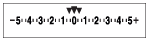
Монітор (Відобр. всю інф. або Гістограма)
- Пакетна зйомка з урахуванням зовнішнього освітлення*
3 зображення зі зміщенням 0,3 EV
Корекція експозиції ±0,0 -
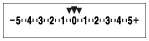
- Пакетна зйомка зі зміною інтенсивності спалаху
3 зображення зі зміщенням 0,7 EV
Корекція спалаху -1,0 -
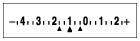
Монітор (Для видошукача)
- Пакетна зйомка з урахуванням зовнішнього освітлення*
3 зображення зі зміщенням 0,3 EV
Корекція експозиції ±0,0 -
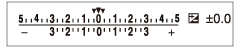
- Пакетна зйомка зі зміною інтенсивності спалаху
3 зображення зі зміщенням 0,7 EV
Корекція спалаху -1,0 -

*Зовнішнє освітлення: стандартний термін на позначення світла, що не надходить від спалаху, як-от природне освітлення, світло лампи накалювання та флуоресцентне освітлення. У той час як спалах світить лише одну мить, зовнішнє освітлення є постійним, тому воно і називається «зовнішнім».
Примітка
- Під час пакетної зйомки вище/нижче індикатора пакетної зйомки відображаються позначки, кількість яких відповідає кількості зображень, що будуть зняті.
- Після початку пакетної зйомки, коли фотоапарат знімає зображення, позначки одна за одною зникають.
[114] ВикористанняВикористання функцій зйомкиВибір чутливості ISOISO
Чутливість до світла виражається значенням ISO (рекомендований індекс експозиції). Що більше значення, то вища чутливість.
- MENU →
 (Налаштуван. функ. зйом.) → [ISO] → потрібний параметр.
(Налаштуван. функ. зйом.) → [ISO] → потрібний параметр.
Детальна інформація про пункти меню
- Багатокадрове ЗШ:
- Об’єднання кадрів неперервної зйомки для створення зображення із меншим рівнем шуму. Виберіть для значення ISO [ISO AUTO] або ISO 100 – 51200.
- ISO AUTO:
- Автоматичне визначення чутливості ISO.
ISO 100 – ISO 51200:
Налаштування чутливості ISO вручну. Що більше значення, то вище чутливість ISO.
Примітка
- [ISO AUTO] можна вибрати в разі використання поданих далі функцій.
- [Інтелектуальне авто]
- [Супер авторежим]
- [Вибір сцени]
- [Панорамний огляд]
- Що більше значення ISO, то більше шуму буде на зображеннях.
- Для зйомки фотографій, відео та використання HFR доступні різні налаштування ISO.
- Під час відеозйомки доступні значення ISO між ISO 100 та ISO 25600. Якщо вибрано більше значення ISO, ніж ISO 25600, налаштування автоматично змінюється на ISO 25600. Після завершення відеозйомки відновлюється початкове значення ISO.
- Якщо використовується функція [Багатокадрове ЗШ], для накладання зображень знадобиться певний час.
Підказка
- Автоматично встановлений діапазон чутливості ISO режиму [ISO AUTO] можна змінити. Виберіть [ISO AUTO], натисніть правий край диска керування і виберіть потрібні значення для параметрів [Максим. ISO AUTO] та [Мінімум ISO AUTO]. Значення параметрів [Максим. ISO AUTO] та [Мінімум ISO AUTO] також застосовуються під час зйомки в режимі [ISO AUTO] з використанням функції [Багатокадрове ЗШ].
[115] ВикористанняВикористання функцій зйомкиВибір чутливості ISOISO AUTO мін. витр.
Якщо у режимі зйомки P (Програмне авто) або A (Пріорит. діафрагми) у меню [Багатокадрове ЗШ] вибрати [ISO AUTO] або [ISO AUTO], можна встановити витримку, за якої чутливість ISO починає змінюватись.
Ця функція призначена для зйомки об'єктів, що рухаються. Вона дозволяє мінімізувати розмиття об'єкта, одночасно запобігаючи тремтінню фотоапарата.
- MENU→
 (Налаштуван. функ. зйом.)→[ISO AUTO мін. витр.]→потрібний параметр.
(Налаштуван. функ. зйом.)→[ISO AUTO мін. витр.]→потрібний параметр.
Детальна інформація про пункти меню
- FASTER (Коротше)/FAST (Швидка):
- Чутливість ISO змінюватиметься, починаючи із витримки, меншої за [Стандартний], що дозволяє запобігти тремтінню фотоапарата та розмиттю об'єкта.
- STD (Стандартний):
- Фотоапарат автоматично встановлює витримку відповідно до фокусної відстані об'єктива.
- SLOW (Повільна)/SLOWER (Довше):
- Чутливість ISO змінюватиметься, починаючи із витримки, більшої за [Стандартний], що дозволяє знімати зображення із більш низьким рівнем шуму.
- 1/4000―30":
- Чутливість ISO змінюватиметься, починаючи із встановленої витримки.
Підказка
- Різниця у витримці, із якої чутливість ISO починає змінюватись на [Коротше], [Швидка], [Стандартний], [Повільна] та [Довше] становить 1 EV.
Примітка
- Якщо експозиції недостатньо навіть коли для чутливості ISO встановлено [Максим. ISO AUTO] у [ISO AUTO], для зйомки із належною експозицією витримка буде повільнішою за витримку, встановлену в [ISO AUTO мін. витр.].
- У наведених нижче ситуаціях встановлена витримка може не використовуватися:
- Якщо користуватися спалахом для зйомки яскравих сцен. (Мінімальну витримку обмежено швидкістю синхронізації спалаху, що становить 1/160 секунд.)
- Якщо користуватися спалахом для зйомки темних сцен, коли [Режим спалаху] має значення [Примусовий спалах] або [Бездротовий ]. (Максимальну витримку обмежено витримкою, що визначається фотоапаратом автоматично.)
[116] ВикористанняВикористання функцій зйомкиВибір чутливості ISOБагатокадрове ЗШ
Виріб автоматично виконує неперервну зйомку кількох зображень, поєднує зображення, зменшує рівень шуму та записує їх як одне зображення.Зняте зображення являє собою одне зіставлене зображення.
- MENU →
 (Налаштуван. функ. зйом.) → [ISO] → [Багатокадрове ЗШ].
(Налаштуван. функ. зйом.) → [ISO] → [Багатокадрове ЗШ]. - Натисніть правий край диска керування, щоб відкрити екран налаштування, після чого за допомогою верхнього/нижнього краю диска керування виберіть потрібне значення.
Примітка
-
Коли для параметра [
 Якість] вибрано значення [RAW] або [RAW і JPEG], використовувати цю функцію неможливо.
Якість] вибрано значення [RAW] або [RAW і JPEG], використовувати цю функцію неможливо.
- Використовувати спалах, параметри [Оптиміз. D-діапаз.] та [Авто HDR] неможливо.
- Якщо для параметра [Профіль зображен.] вибрано будь-яке значення, окрім [Вимк], вибрати [Багатокадрове ЗШ] неможливо.
- Якщо для параметра [Ефект малюнка] вибрано будь-яке значення, окрім [Вимк], вибрати [Багатокадрове ЗШ] неможливо.
Підказка
- Автоматично встановлений діапазон чутливості ISO в режимі [ISO AUTO] можна змінити в меню [Багатокадрове ЗШ]. Виберіть [ISO AUTO] у меню [ISO], після чого натисніть правий край диска керування і виберіть потрібні значення для параметрів [Максим. ISO AUTO] та [Мінімум ISO AUTO]. Значення параметрів [Максим. ISO AUTO] та [Мінімум ISO AUTO] також застосовуються під час зйомки в режимі [ISO AUTO] з використанням функції [Багатокадрове ЗШ].
[117] ВикористанняВикористання функцій зйомкиВибір чутливості ISOЕфект ЗШ
Встановлення рівня зменшення шуму кількох кадрів.
- MENU→
 (Налаштуван. функ. зйом.) → [ISO] → [Багатокадрове ЗШ] → [Ефект ЗШ]
(Налаштуван. функ. зйом.) → [ISO] → [Багатокадрове ЗШ] → [Ефект ЗШ]
Детальна інформація про пункти меню
- Нормальна:
- Функція зменшення шуму кількох кадрів використовує 4 зображення.
- Високий:
- Функція зменшення шуму кількох кадрів використовує 12 зображень, що дозволяє створювати зображення з ще більш низьким рівнем шуму.
Примітка
- Якщо вибрано [Високий], зйомка та поєднання зображень займає ще більше часу.
[118] ВикористанняВикористання функцій зйомкиКорекція яскравості або контрастностіОптиміз. D-діапаз. (DRO)
Розділивши зображення на малі ділянки, виріб аналізує контрастність світла й тіні між об’єктом і фоном та створює зображення з оптимальною яскравістю і градацією.
- MENU →
 (Налаштуван. функ. зйом.) → [DRO/Авто HDR] → [Оптиміз. D-діапаз.].
(Налаштуван. функ. зйом.) → [DRO/Авто HDR] → [Оптиміз. D-діапаз.]. - Виберіть потрібний параметр, натиснувши лівий/правий край диска керування.
Детальна інформація про пункти меню
-
 Оптимізатор D-діапазону: Авто:
Оптимізатор D-діапазону: Авто: - Автоматична корекція яскравості.
-
 Оптимізат. D-діапаз.: Рівень 1 ― Оптимізат. D-діапаз.: Рівень 5:
Оптимізат. D-діапаз.: Рівень 1 ― Оптимізат. D-діапаз.: Рівень 5: - Оптимізація градації записаного зображення для кожної розділеної ділянки. Оберіть рівень оптимізації між Lv1 (слабкий) і Lv5 (сильний).
Примітка
- [DRO/Авто HDR] отримує значення [Вимк], коли вибрано режим зйомки [Панорамний огляд] або коли параметр [Багатокадрове ЗШ] чи [Ефект малюнка] має будь-яке значення, окрім [Вимк].
- [DRO/Авто HDR] має фіксоване значення [Вимк], якщо для параметра [Профіль зображен.] вибрано будь-яке значення, окрім [Вимк].
- [DRO/Авто HDR] має фіксоване значення [Вимк], якщо у [Вибір сцени] вибрано такі режими.
- [Захід сонця]
- [Нічна Сцена]
- [Нічний портрет]
- [Сутінки з рук]
- [Усунен. розм. руху]
- У разі зйомки з налаштуванням [Оптиміз. D-діапаз.] на зображенні можуть з’являтися шуми. Щоб вибрати відповідний рівень, перевіряйте записане зображення, особливо задля підсилення ефекту.
[119] ВикористанняВикористання функцій зйомкиКорекція яскравості або контрастностіАвто HDR
Розширення діапазону (градації), що дає можливість записувати з належною яскравістю як світлі, так і темні ділянки (HDR: високий динамічний діапазон). Запис одного зображення з належною експозицією та одного зображення, створеного шляхом накладання.
- MENU →
 (Налаштуван. функ. зйом.) → [DRO/Авто HDR] → [Авто HDR].
(Налаштуван. функ. зйом.) → [DRO/Авто HDR] → [Авто HDR]. - Виберіть потрібний параметр, натиснувши лівий/правий край диска керування.
Детальна інформація про пункти меню
-
 Авто HDR: Зміщ. експоз. Авто:
Авто HDR: Зміщ. експоз. Авто: - Автоматична корекція різниці експозиції.
-
 Авто HDR: Зсув експоз. 1,0EV ― Авто HDR: Зсув експоз. 6,0EV:
Авто HDR: Зсув експоз. 1,0EV ― Авто HDR: Зсув експоз. 6,0EV: - Визначення різниці експозиції, виходячи з контрастності об’єкта. Оберіть оптимальний рівень між 1,0 EV (слабкий) і 6,0 EV (сильний).
Наприклад, якщо встановити значення експозиції 2,0 EV, буде скомпоновано три зображення із такими рівнями експозиції: −1,0 EV, оптимальна експозиція та +1,0 EV.
Примітка
- Параметр [Авто HDR] недоступний для зображень формату RAW.
- [Авто HDR] недоступне у таких режимах зйомки.
- [Інтелектуальне авто]
- [Супер авторежим]
- [Панорамний огляд]
- [Вибір сцени]
- Коли вибрано функцію [Багатокадрове ЗШ], вибрати параметр [Авто HDR] неможливо.
- Якщо для параметра [Ефект малюнка] вибрано будь-яке значення, окрім [Вимк], вибрати [Авто HDR] неможливо.
- Якщо для параметра [Профіль зображен.] вибрано будь-яке значення, окрім [Вимк], вибрати [Авто HDR] неможливо.
- Зйомка нового кадру неможлива, поки не буде завершено обробку попереднього кадру.
- Можливо, бажаний ефект не буде досягнуто, залежно від різниці яскравості частин сцени й умов фотографування.
- Ця функція справляє малий ефект за використання спалаху.
- Можливо, якісні зображення HDR не будуть отримані, коли сцена має низьку контрастність, за тремтіння виробу або якщо об’єкт має нечіткі контури. На знятому зображенні відображається
 , якщо фотоапарат виявляє розмитість. За необхідності змініть композицію або обережно зніміть зображення знову, щоб не було розмитості.
, якщо фотоапарат виявляє розмитість. За необхідності змініть композицію або обережно зніміть зображення знову, щоб не було розмитості.
[120] ВикористанняВикористання функцій зйомкиНалаштування тонів кольоруБаланс білого
Налаштування тонів кольорів відповідно до умов зовнішнього освітлення. Використовуйте цю функцію, коли відтінки кольорів зображення не відповідають очікуванням або коли потрібно змінити відтінки кольорів для фотографічної виразності.
- MENU →
 (Налаштуван. функ. зйом.) → [Баланс білого] → потрібний параметр.
(Налаштуван. функ. зйом.) → [Баланс білого] → потрібний параметр.
Детальна інформація про пункти меню
-
 Авто:
Авто: - Виріб автоматично розпізнає джерело світла та налаштовує відтінки кольорів.
-
 Денне світло:
Денне світло: - Відтінки кольорів налаштовуються для денного світла.
-
 Тінь
:
Тінь
: - Відтінки кольорів налаштовуються для тіні.
-
 Хмарно:
Хмарно: - Колірна температура налаштовується для хмарного неба.
-
 Лампа розжарюв.:
Лампа розжарюв.: - Колірна температура налаштовується для місць, які освітлюються лампою розжарення, або місць із яскравим освітленням, наприклад фотостудії.
-
 Флуор.:Тепл. білий
:
Флуор.:Тепл. білий
: - Колірна температура налаштовується для теплого білого флуоресцентного освітлення.
-
 Флуор.: Холод. біл.
:
Флуор.: Холод. біл.
: - Колірна температура налаштовується для білого флуоресцентного освітлення.
-
 Флуор.: Ден. білий
:
Флуор.: Ден. білий
: - Колірна температура налаштовується для нейтрального білого флуоресцентного освітлення.
-
 Флуор.: Ден. світло
:
Флуор.: Ден. світло
: - Колірна температура налаштовується для денного флуоресцентного освітлення.
-
 Спалах:
Спалах: - Колірна температура налаштовується для світла спалаху.
-
 Під водою Авто:
Під водою Авто: - Колірна температура налаштовується для зйомки під водою.
 Колір. темп./Фільтр:
Колір. темп./Фільтр:
Налаштування відтінків кольорів залежно від джерела світла. Забезпечення ефекту фільтрів CC (корекції кольору) для фотографії.
 Користувацьке 1
/Користувацьке 2
/Користувацьке 3
:
Користувацьке 1
/Користувацьке 2
/Користувацьке 3
:
Використання налаштування балансу білого, збереженого в меню [Вибірк. установка
].
 Вибірк. установка
:
Вибірк. установка
:
Збереження базового білого кольору за освітлення для середовища зйомки.
Виберіть номер збереженого користувацького балансу білого.
Підказка
- Можна скористатися правим краєм диску керування, щоб відобразити екран точного налаштування і виконати точне налаштування відтінків кольорів, якщо це потрібно.
- У режимі [Колір. темп./Фільтр] за допомогою правої кнопки можна відобразити екран налаштування температури кольору та виконати налаштування. Якщо натиснути кнопку вправо знову, з’явиться екран точного налаштування для виконання точного налаштування за потреби.
Примітка
- [Баланс білого] отримує значення [Авто] у таких випадках:
- [Інтелектуальне авто]
- [Супер авторежим]
- [Вибір сцени]
[121] ВикористанняВикористання функцій зйомкиНалаштування тонів кольоруФіксація базового білого кольору в режимі [Вибірк. установка ]
Для сцени, зовнішнє освітлення якої представлено кількома типами джерел світла, рекомендується використовувати користувацьке налаштування балансу білого, щоб точно відтворити білий колір.
- MENU →
 (Налаштуван. функ. зйом.) → [Баланс білого] → [Вибірк. установка
].
(Налаштуван. функ. зйом.) → [Баланс білого] → [Вибірк. установка
].
-
Тримайте виріб так, щоб біла область повністю охоплювала розташовану в центрі зону АФ, а потім натисніть
 по центру диска керування.
Відображаються відкалібровані значення (колірна температура та фільтр кольору).
по центру диска керування.
Відображаються відкалібровані значення (колірна температура та фільтр кольору). -
За допомогою правої/лівої кнопки виберіть реєстраційний номер.
Екран повернеться у режим відображення відомостей про запис, при цьому зберігши встановлене налаштування балансу білого.
Примітка
- У разі застосування спалаху до об’єкта з надто яскравими кольорами в кадрі повідомлення [Помилка користувац. балансу білого] повідомляє, що значення більше за очікуваний діапазон. Якщо це значення буде збережено, колір індикатора
 на екрані з інформацією про записування стане оранжевим. На цьому етапі можна починати зйомку, але рекомендовано ще раз налаштувати баланс білого з метою отримання точнішого значення.
на екрані з інформацією про записування стане оранжевим. На цьому етапі можна починати зйомку, але рекомендовано ще раз налаштувати баланс білого з метою отримання точнішого значення.
[122] ВикористанняВикористання функцій зйомкиВибір режиму спецефектівЕфект малюнка
Вибір фільтра потрібного ефекту для більш мистецьких і вражаючих знімків.
- MENU →
 (Налаштуван. функ. зйом.) → [Ефект малюнка] → потрібний параметр.
(Налаштуван. функ. зйом.) → [Ефект малюнка] → потрібний параметр.
Детальна інформація про пункти меню
 Вимк:
Вимк: - Вимкнення функції [Ефект малюнка].
 Іграшковий фотоап.:
Іграшковий фотоап.: - Створення м’якого зображення із затіненими кутами і нижчою чіткістю.
 Маніпул. з кольор.:
Маніпул. з кольор.: - Барвисте зображення з підсиленням колірних тонів.
 Схематизація:
Схематизація: - Висококонтрастне абстрактне зображення з підсиленням основних кольорів або чорно-біле.
 Фото в стилі ретро:
Фото в стилі ретро: - Імітація старої фотографії у відтінках сепії та тьмяним контрастом.
 М'які світлі тони:
М'які світлі тони: - Створення зображень із певним настроєм: яскраві, прозорі, повітряні, ніжні, м’які.
 Виділення кольору:
Виділення кольору: - Зображення, в яких збережено певний колір, а всі інші перетворено на чорний і білий.
 Вис./контр.монохр.:
Вис./контр.монохр.: - Висококонтрастне чорно-біле зображення.
 М'який фокус:
М'який фокус: - Зображення з ефектом м’якого освітлення.
 Живопис HDR:
Живопис HDR: - Зображення з ефектом живопису, підкресленими кольорами й деталями.
 Насичен. монохр.:
Насичен. монохр.: - Чорно-біле зображення з багатою градацією відтінків і відтворенням деталей.
 Мініатюра:
Мініатюра: - Зображення з підкреслено яскравим об’єктом і значно розмитим фоном. Цей ефект часто спостерігається на фотографіях мініатюрних моделей.
 Акварель:
Акварель: - Створення зображення з ефектами розпливання фарб і розмитості так, наче його намальовано аквареллю.
 Ілюстрація:
Ілюстрація: - Створення зображення з ефектом ілюстрації із виділенням контурів.
Підказка
-
Можна виконати детальне налаштування для описаних нижче режимів [Ефект малюнка] за допомогою лівого/правого краю диска керування.
- [Іграшковий фотоап.]
- [Схематизація]
- [Виділення кольору]
- [М'який фокус]
- [Живопис HDR]
- [Мініатюра]
- [Ілюстрація]
Примітка
- Якщо використовується інша функція масштабування, аніж оптичне масштабування, збільшення масштабу призводить до зменшення ефективності параметра [Іграшковий фотоап.].
- Коли вибрано параметр [Виділення кольору], зображення можуть не зберігати вибраний колір залежно від об’єкта чи умов зйомки.
-
Перевірити подані далі ефекти на екрані в режимі зйомки неможливо, тому що виріб обробляє зображення після зйомки. Також неможливо зняти нове зображення, поки виконується обробка поточного. Використовувати ці ефекти для відео неможливо.
- [М'який фокус]
- [Живопис HDR]
- [Насичен. монохр.]
- [Мініатюра]
- [Акварель]
- [Ілюстрація]
- За використання ефектів [Живопис HDR] та [Насичен. монохр.] шторка спрацьовує три рази для одного знімка. Зважайте на вказані нижче застереження.
- Використовуйте цю функцію, коли об’єкт не рухається та не блимає світло.
- Не змінюйте композицію перед зйомкою.
Якісні зображення HDR може не вдатися отримати, якщо сцена має низьку контрастність, за значного тремтіння камери або якщо об’єкт має нечіткі контури. Якщо виріб виявить таку ситуацію, вас сповістить про це поява на знятому зображенні позначки
 /
/ . За потреби змініть композицію або іншим чином налаштуйте параметри, зважаючи на розмиття, і виконайте зйомку ще раз.
. За потреби змініть композицію або іншим чином налаштуйте параметри, зважаючи на розмиття, і виконайте зйомку ще раз. - [Ефект малюнка] встановити неможливо, якщо вибрано режим зйомки [Інтелектуальне авто], [Супер авторежим], [Вибір сцени] або [Панорамний огляд].
-
[Ефект малюнка] встановити неможливо, якщо для параметра [
 Якість] встановлено значення [RAW] або [RAW і JPEG].
Якість] встановлено значення [RAW] або [RAW і JPEG].
[123] ВикористанняВикористання функцій зйомкиВибір режиму спецефектівТворчий стиль
Ця функція дозволяє вибрати бажаний спосіб обробки зображення. На відміну від режиму [Вибір сцени], в якому експозицію налаштовує виріб, у режимі [Творчий стиль] можна налаштувати експозицію (витримку та діафрагму) самостійно.
- MENU →
 (Налаштуван. функ. зйом.) → [Творчий стиль] → потрібний параметр.
(Налаштуван. функ. зйом.) → [Творчий стиль] → потрібний параметр.
Детальна інформація про пункти меню
-
 Стандартний:
Стандартний: - Для зйомки різноманітних сцен із багатою градацією відтінків і чудовими кольорами.
-
 Яскравий:
Яскравий: - Збільшення насиченості та контрастності для отримання вражаючих кольорових сцен і зйомки таких об’єктів, як квіти, весняна зелень, блакитне небо або океан.
-
 Нейтральний:
Нейтральний: - Зменшення насиченості та чіткості для отримання знімків у приглушених тонах. Цей параметр також підходить для зйомки матеріалів для подальшого монтажу на комп’ютері.
-
 Прозорий:
Прозорий: - Для отримання знімків із чіткими тонами, ясними кольорами в яскравих областях, підходить для зйомки сліпучих променів.
-
 Глибокий:
Глибокий: - Для отримання знімків із глибокими насиченими кольорами, підходить для зйомки монолітних об’єктів.
-
 Світлий:
Світлий: - Для отримання знімків із яскравими простими кольорами, підходить для зйомки середовища з приємним освітленням.
-
 Портрет:
Портрет: - Для створення знімків, на яких шкіра матиме м’які тони. Ідеальний режим для портретної зйомки.
-
 Краєвид:
Краєвид: - Підвищення насиченості, контрастності та різкості для знімання чітких барвистих пейзажів. Добре вирізняються віддалені об’єкти.
-
 Захід сонця:
Захід сонця: - Для зйомки барвистих червоних тонів заходу сонця.
-
 Нічна Сцена:
Нічна Сцена: - Зменшення контрастності для відтворення нічних сцен.
 Осіннє листя:
Осіннє листя:- Для отримання знімків осінніх пейзажів із яскраво виділеними відтінками червоного і жовтого кольорів листя.
-
 Чорно-білий:
Чорно-білий: - Для зйомки чорно-білих фотографій.
-
 Cепія:
Cепія: - Зйомка зображень у кольорі сепії.
-
 Збереження бажаних налаштувань (Віконце стилів):
Збереження бажаних налаштувань (Віконце стилів): - Щоб зареєструвати потрібні параметри, виберіть вікно з шістьма стилями (вікна з цифрами зліва (
 )). Тоді за допомогою правої кнопки виберіть потрібне налаштування.
)). Тоді за допомогою правої кнопки виберіть потрібне налаштування.
Можна викликати той самий стиль із дещо іншими параметрами.
Налаштування параметрів [Контрастність], [Насиченість] та [Різкість]
[Контрастність], [Насиченість] та [Різкість] можна налаштувати для кожного пункту режиму [Віконце стилів]. Натисненням правого/лівого краю диска керування виберіть пункт, який потрібно налаштувати, після чого за допомогою верхнього/нижнього краю диска керування встановіть потрібне значення.
 Контрастність:
Контрастність:
Що вище вибране значення, то більше підкреслюється різниця світла й тіні та тим більший вплив на зображення.
 Насиченість:
Насиченість:
Що більше вибране значення, то барвистіші кольори. У разі вибору меншого значення колір зображення помірний і спокійний.
 Різкість:
Різкість:
Регулювання різкості. Що більше вибране значення, то більше підкреслюються контури. Що менше вибране значення, то м’якіші контури.
Примітка
- [Стандартний] можна вибрати в разі використання поданих далі функцій.
- [Інтелектуальне авто]
- [Супер авторежим]
- [Вибір сцени]
- [Ефект малюнка] має будь-яке значення, окрім [Вимк].
- [Профіль зображен.] має будь-яке значення, окрім [Вимк].
- Коли для параметра [Творчий стиль] вибрано значення [Чорно-білий] або [Cепія], налаштувати параметр [Насиченість] неможливо.
[124] ВикористанняВикористання функцій зйомкиЗапис відеоФормати відеозапису
Цей фотоапарат підтримує такі формати відеозапису.
Що таке XAVC S?
Зйомка відео високої чіткості, як-от 4K, шляхом конвертування у MP4 з використанням кодека MPEG-4 AVC/H.264. MPEG-4 AVC/H.264 забезпечує більш ефективне стиснення зображень. Можна не тільки знімати високоякісне відео, але й зменшувати об’єм даних.
Формат зйомки XAVC S/AVCHD
- XAVC S 4K:
-
Швидкість потоку: приблизно 100 Мбіт/с або приблизно 60 Мбіт/с
Зйомка відео із роздільною здатністю 4K (3840×2160).
- XAVC S HD:
-
Швидкість потоку: приблизно 100 Мбіт/с, приблизно 60 Мбіт/с, або приблизно 50 Мбіт/с
Знімає відео з більш яскравими кольорами, у порівнянні із AVCHD, проте потребує більше місця.Під час зйомки із високою частотою кадрів, відео записуватиметься із швидкістю потоку приблизно 16 Мбіт/с або 12 Мбіт/с.
- AVCHD:
- Швидкість потоку: приблизно 28 Мбіт/с (максимум), приблизно 24 Мбіт/с (максимум) або приблизно 17 Мбіт/с (середня)
Формат AVCHD має високий рівень сумісності із пристроями збереження даних, крім комп’ютерів.
- Швидкість потоку – це обсяг даних, що обробляється протягом визначеного часу.
[125] ВикористанняВикористання функцій зйомкиЗапис відеоФормат файла (відео)
Вибір формату для відеофайлу.
- MENU →
 (Налаштуван. функ. зйом.) → [
(Налаштуван. функ. зйом.) → [ Формат файла] → потрібний параметр.
Формат файла] → потрібний параметр.
Детальна інформація про пункти меню
- XAVC S 4K:
- Зйомка відео високої чіткості у форматі XAVC S 4K. Цей формат підтримує більш високу частоту кадрів.
Звук: LPCM
- Для відеозйомки із налаштуванням [
 Формат файла] зі значенням [XAVC S 4K] потрібна карта пам'яті такого типу:
Формат файла] зі значенням [XAVC S 4K] потрібна карта пам'яті такого типу:- Memory Stick PRO-HG Duo
- Відео не можна знімати зі швидкістю 100 Мбіт/с або більше.
- Карта пам’яті SDHC / microSDHC (клас швидкості SD 10 чи клас швидкості UHS U1 або швидша)
- Для зйомки зі швидкістю 100 Мбіт/с або більше потрібна карта із класом швидкості UHS U3.
- Карта пам'яті SDXC / microSDXC ємністю 64 Гб або більше (клас швидкості SD 10 чи UHS U1 або швидша)
- Для зйомки зі швидкістю 100 Мбіт/с або більше потрібна карта із класом швидкості UHS U3.
- Memory Stick PRO-HG Duo
- [Пок. інф. про HDMI] тимчасово має значення [Вимкнути], якщо для [
 Формат файла] встановлено [XAVC S 4K].
Формат файла] встановлено [XAVC S 4K]. - Зображення не з'являтимуться на моніторі під час відеозйомки, якщо фотоапарат підключено до пристрою HDMI, коли [
 Формат файла] має значення [XAVC S 4K].
Формат файла] має значення [XAVC S 4K]. - [Розпізн. обл./Smile] і [Центр. слідкуюч.AF] тимчасово мають значення [Вимк], якщо фотоапарат підключено до пристрою HDMI, коли [
 Формат файла] має значення [XAVC S 4K].
Формат файла] має значення [XAVC S 4K]. - [Розпізн. обл./Smile], [Центр. слідкуюч.AF] і [
 Керування REC] тимчасово мають значення [Вимк], якщо [
Керування REC] тимчасово мають значення [Вимк], якщо [ Формат файла] має значення [XAVC S 4K], а [Подвійн. відео ЗАП.] має значення [Увімк]. Навіть якщо фотоапарат підключено до пристрою HDMI, зображення не відображатимуться на пристрої під час відеозйомки.
Формат файла] має значення [XAVC S 4K], а [Подвійн. відео ЗАП.] має значення [Увімк]. Навіть якщо фотоапарат підключено до пристрою HDMI, зображення не відображатимуться на пристрої під час відеозйомки.
- XAVC S HD:
- Зйомка відео високої чіткості у форматі XAVC S HD. Цей формат підтримує більш високу частоту кадрів.
Звук: LPCM
- Для відеозйомки із налаштуванням [
 Формат файла] зі значенням [XAVC S HD] потрібна карта пам'яті такого типу:
Формат файла] зі значенням [XAVC S HD] потрібна карта пам'яті такого типу:- Memory Stick PRO-HG Duo
- Відео не можна знімати зі швидкістю 100 Мбіт/с або більше.
- Карта пам’яті SDHC / microSDHC (клас швидкості SD 10 чи клас швидкості UHS U1 або швидша)
- Для зйомки зі швидкістю 100 Мбіт/с або більше потрібна карта із класом швидкості UHS U3.
- Карта пам'яті SDXC / microSDXC ємністю 64 Гб або більше (клас швидкості SD 10 чи UHS U1 або швидша)
- Для зйомки зі швидкістю 100 Мбіт/с або більше потрібна карта із класом швидкості UHS U3.
- Memory Stick PRO-HG Duo
AVCHD:
Зйомка відео високої чіткості у форматі AVCHD. Цей формат файлів підходить для телебачення високої чіткості.
Звук: Dolby Digital
MP4:
Зйомка відео формату mp4 (AVC). Цей формат придатний для відтворення на смартфонах або планшетах, веб-завантажень, вкладень електронної пошти тощо.
Звук: AAC
Підказка
- Зображення можна зберегти на комп'ютері або скопіювати на диск, сумісний із вашим пристроєм відтворення, за допомогою програми PlayMemories Home.
Примітка
- Коли [
 Формат файла] має значення [AVCHD], розмір файлів відео обмежено приблизно 2 Гб. Якщо розмір файлу досягає приблизно 2 Гб, автоматично створюється новий файл відео.
Формат файла] має значення [AVCHD], розмір файлів відео обмежено приблизно 2 Гб. Якщо розмір файлу досягає приблизно 2 Гб, автоматично створюється новий файл відео. - Коли [
 Формат файла] має значення [MP4], розмір файлів відео обмежено приблизно 4 Гб. Якщо розмір файлу досягає приблизно 4 Гб, зйомка автоматично зупиняється.
Формат файла] має значення [MP4], розмір файлів відео обмежено приблизно 4 Гб. Якщо розмір файлу досягає приблизно 4 Гб, зйомка автоматично зупиняється.
[126] ВикористанняВикористання функцій зйомкиЗапис відеоНалашт. запису (відео)
Вибір розміру зображення, частоти кадрів і якості зображення для відеозапису. Що вища швидкість потоку, то вища якість зображення.
- MENU →
 (Налаштуван. функ. зйом.) → [
(Налаштуван. функ. зйом.) → [ Налашт. запису] → потрібний параметр.
Налашт. запису] → потрібний параметр.
Якщо для параметра [ Формат файла] встановлено значення [XAVC S 4K]
Формат файла] встановлено значення [XAVC S 4K]
Зйомка відео високої чіткості шляхом конвертування у формат MP4 з використанням кодека MPEG-4 AVC/H.264.
Якщо для параметра [ Формат файла] встановлено значення [XAVC S HD]
Формат файла] встановлено значення [XAVC S HD]
Зйомка відео високої чіткості шляхом конвертування у формат MP4 з використанням кодека MPEG-4 AVC/H.264.
Якщо для параметра [ Формат файла] встановлено значення [AVCHD]
Формат файла] встановлено значення [AVCHD]
60i/50i: Відео зберігаються у форматі AVCHD зі швидкістю приблизно 60 полів/сек (для моделей, що підтримують формат 1080 60i) або 50 полів/сек (для моделей, що підтримують формат 1080 50i), у черезрядковому режимі та зі звуком стандарту Dolby Digital.
24p/25p: Відео зберігаються у форматі AVCHD зі швидкістю приблизно 24 кадри/сек. (для моделей, що підтримують формат 1080 60i) або 25 кадрів/сек. (для моделей, що підтримують формат 1080 50i) із послідовною розгорткою та зі звуком стандарту Dolby Digital.
60p/50p: Відео зберігаються у форматі AVCHD зі швидкістю приблизно 60 кадри/сек. (для моделей, що підтримують формат 1080 60i) або 50 кадрів/сек. (для моделей, що підтримують формат 1080 50i) із послідовною розгорткою та зі звуком стандарту Dolby Digital.
Якщо для параметра [ Формат файла] встановлено значення [MP4]
Формат файла] встановлено значення [MP4]
Відео зберігається у форматі MPEG-4 зі швидкістю приблизно 60 кадрів/сек. (для моделей, які підтримують формат 1080 60i), приблизно 50 кадрів/сек. (для моделей, які підтримують формат 1080 50i-), приблизно 30 кадрів/сек. (для моделей, які підтримують формат 1080 60i) або приблизно 25 кадрів/сек. (для моделей, які підтримують формат 1080 50i) із послідовною розгорткою та зі звуком формату AAC, формат MP4.
Детальна інформація про пункти меню
Якщо для параметра [ Формат файла] встановлено значення [XAVC S 4K]
Формат файла] встановлено значення [XAVC S 4K]
- 30p 100M/25p 100M
 :
: - Зйомка відео 3840 × 2160 (30p/25p).
Швидкість потоку: приблизно 100 Мбіт/с
- 30p 60M/25p 60M
 :
: - Зйомка відео 3840 × 2160 (30p/25p).
Швидкість потоку: приблизно 60 Мбіт/с
- 24p 100M
 *:
*: - Зйомка відео 3840 × 2160 (24p). Створює кінематографічний ефект.
Швидкість потоку: приблизно 100 Мбіт/с
- 24p 60M
 *:
*: - Зйомка відео 3840 × 2160 (24p). Створює кінематографічний ефект.
Швидкість потоку: приблизно 60 Мбіт/с
Якщо для параметра [ Формат файла] встановлено значення [XAVC S HD]
Формат файла] встановлено значення [XAVC S HD]
- 60p 50M
 /50p 50M
/50p 50M  :
: - Зйомка відео 1920 × 1080 (60p/50p).
Швидкість потоку: приблизно 50 Мбіт/с
- 30p 50M
 /25p 50M
/25p 50M  :
: - Зйомка відео 1920 × 1080 (30p/25p).
Швидкість потоку: приблизно 50 Мбіт/с
- 24p 50M
 *:
*: - Зйомка відео 1920 × 1080 (24p). Створює кінематографічний ефект.
Швидкість потоку: приблизно 50 Мбіт/с
- 120p 100M/100p 100M:
- Зйомка відео 1920 × 1080 (120p/100p) на високій швидкості. Відео можна записувати зі швидкістю 120 кадр./сек. /100 кадр./сек.
За допомогою сумісного устаткування для редагування можна створювати плавніше відео з уповільненим рухом.
Швидкість потоку: приблизно 100 Мбіт/с
- 120p 60M/100p 60M:
- Зйомка відео 1920 × 1080 (120p/100p) на високій швидкості. Відео можна записувати зі швидкістю 120 кадр./сек. /100 кадр./сек.
За допомогою сумісного устаткування для редагування можна створювати плавніше відео з уповільненим рухом.
Швидкість потоку: приблизно 60 Мбіт/с
Якщо для параметра [ Формат файла] встановлено значення [AVCHD]
Формат файла] встановлено значення [AVCHD]
- 60i 24M(FX)
 /50i 24M(FX)
/50i 24M(FX)  :
: - Зйомка відео 1920 × 1080 (60i/50i).
Швидкість потоку: 24 Мбіт/с (макс.)
- 60i 17M(FH)
 /50i 17M(FH)
/50i 17M(FH)  :
: - Зйомка відео 1920 × 1080 (60i/50i).
Швидкість потоку: приблизно 17 Мбіт/с (середн.)
- 60p 28M(PS)
 /50p 28M(PS)
/50p 28M(PS)  :
: - Зйомка відео 1920 × 1080 (60p/50p).
Швидкість потоку: 28 Мбіт/с (макс.)
- 24p 24M(FX)
 /25p 24M(FX)
/25p 24M(FX)  :
: - Зйомка відео 1920 × 1080 (24p/25p). Створює кінематографічний ефект.
Швидкість потоку: 24 Мбіт/с (макс.)
- 24p 17M(FH)
 /25p 17M(FH)
/25p 17M(FH)  :
: - Зйомка відео 1920 × 1080 (24p/25p). Створює кінематографічний ефект.
Швидкість потоку: приблизно 17 Мбіт/с (середн.)
Якщо для параметра [ Формат файла] встановлено значення [MP4]
Формат файла] встановлено значення [MP4]
- 1080/60p 28M
 /1080/50p 28M
/1080/50p 28M  :
: - Зйомка відео 1920 × 1080 (60p/50p).
Швидкість потоку: приблизно 28 Мбіт/с (середн.)
- 1080/30p 16M
 /1080/25p 16M
/1080/25p 16M  :
: - Зйомка відео 1920 × 1080 (30p/25p).
Швидкість потоку: приблизно 16 Мбіт/с (середн.)
- 720/30p 6M
 /720/25p 6M
/720/25p 6M  :
: - Зйомка відео малого розміру 1280 × 720 (30p/25p).
Швидкість потоку: приблизно 6 Мбіт/с (середн.)
* Тільки коли [Перем. NTSC/PAL] має значення NTSC.
Примітка
- Відео формату 60p/50p можна відтворювати лише на сумісних пристроях.
-
Відео, зняті з налаштуванням [60p 28M(PS)
 ]/[50p 28M(PS)
]/[50p 28M(PS)  ]/[60i 24M(FX)
]/[60i 24M(FX)  ]/[50i 24M(FX)
]/[50i 24M(FX)  ]/ [24p 24M(FX)
]/ [24p 24M(FX)  ] /[25p 24M(FX)
] /[25p 24M(FX)  ] у меню [
] у меню [ Налашт. запису], конвертуються програмним забезпеченням PlayMemories Home для створення диска AVCHD. Ця конвертація може тривати довго. Крім того, створити диск із зображеннями оригінальної якості неможливо. Щоб зберегти первинну якість зображення, збережіть відео на диск Blu-ray.
Налашт. запису], конвертуються програмним забезпеченням PlayMemories Home для створення диска AVCHD. Ця конвертація може тривати довго. Крім того, створити диск із зображеннями оригінальної якості неможливо. Щоб зберегти первинну якість зображення, збережіть відео на диск Blu-ray.
- Для відтворення на телевізорі відео формату 60p/50p/24p/25p цей телевізор має підтримувати формати 60p/50p/24p/25p. Якщо телевізор не сумісний із форматом 60p/50p/24p/25p, відео формату 60p/50p/24p/25p відтворюватимуться у форматі 60i/50i.
- Неможливо вибрати [120p]/[100p] для таких налаштувань.
- [Інтелектуальне авто]
- [Супер авторежим]
- [Вибір сцени]
-
Кут зору буде вужчим за таких умов:
-
Якщо [
 Формат файла] має значення [XAVC S HD], а [
Формат файла] має значення [XAVC S HD], а [ Налашт. запису] має значення [120p]/[100p]
Налашт. запису] має значення [120p]/[100p]
-
Якщо [
 Формат файла] має значення [XAVC S 4K], а [
Формат файла] має значення [XAVC S 4K], а [ Налашт. запису] має значення [30p]/[25p]
Налашт. запису] має значення [30p]/[25p]
- Під час зйомки із високою частотою кадрів
-
Якщо [
[127] ВикористанняВикористання функцій зйомкиЗапис відеоПодвійн. відео ЗАП.
Дозволяє одночасно знімати відео XAVC S та MP4, або відео AVCHD та MP4.
- MENU →
 (Налаштуван. функ. зйом.) → [Подвійн. відео ЗАП.] → потрібний параметр.
(Налаштуван. функ. зйом.) → [Подвійн. відео ЗАП.] → потрібний параметр.
Детальна інформація про пункти меню
- Увімк:
- Відео XAVC S та MP4, або відео AVCHD та MP4 знімається одночасно.
- Вимк:
- Функція [Подвійн. відео ЗАП.] не використовується.
Примітка
-
Якщо параметр [
 Налашт. запису] відео XAVC S має значення [60p]/[50p] або [120p]/[100p], параметр [
Налашт. запису] відео XAVC S має значення [60p]/[50p] або [120p]/[100p], параметр [ Налашт. запису] відео AVCHD має значення [60p]/[50p], або [
Налашт. запису] відео AVCHD має значення [60p]/[50p], або [ Формат файла] має значення [MP4], функція [Подвійн. відео ЗАП.] отримує значення [Вимк].
Формат файла] має значення [MP4], функція [Подвійн. відео ЗАП.] отримує значення [Вимк].
- Якщо під час відтворення відео вибрати [Перегляд за датою] у [Режим перегляду], відео XAVC S та MP4 або відео AVCHD та MP4 відображатимуться поряд.
[128] ВикористанняВикористання функцій зйомкиЗапис відеоВідображ. мітки (відеозйомка)
Встановлюється, чи треба під час зйомки відео відображати на моніторі або у видошукачі маркери, встановлені за допомогою [ Налаштув. мітки].
Налаштув. мітки].
- MENU →
 (Налаштуван. користувача) → [
(Налаштуван. користувача) → [ Відображ. мітки] → потрібний параметр.
Відображ. мітки] → потрібний параметр.
Детальна інформація про пункти меню
- Увімк:
- Маркери відображаються. Цятки не записуються.
- Вимк:
- Маркери не відображаються.
Примітка
-
Маркери відображаються коли диск перемикання режимів встановлено у положення
 (Фільм/HFR) або під час відеозйомки.
(Фільм/HFR) або під час відеозйомки.
- Відображення маркерів неможливе, якщо використовується [Фокусна лупа].
- Маркери відображаються на моніторі або у видошукачі. (Маркери не відтворюються.)
[129] ВикористанняВикористання функцій зйомкиЗапис відеоНалаштув. мітки (відеозйомка)
Встановлення маркерів, що відображаються під час зйомки відео.
- MENU →
 (Налаштуван. користувача) → [
(Налаштуван. користувача) → [ Налаштув. мітки] → потрібний параметр.
Налаштув. мітки] → потрібний параметр.
Детальна інформація про пункти меню
- Центр:
- Налаштування потреби відображення центрального маркера по центру екрана зйомки.
Вимк / Увімк
- Вид:
- Налаштування відображення маркера формату.
Вимк / 4:3 / 13:9 / 14:9 / 15:9 / 1.66:1 / 1.85:1 / 2.35:1
- Безпечна зона:
- Налаштування відображення безпечної зони. Ця зона стає стандартним діапазоном, що може прийматися звичайним побутовим телевізором.
Вимк / 80% / 90%
- Контрольна рамка:
- Налаштування потреби відображення вказівної рамки. Дозволяє перевірити перпендикулярність об’єкта землі.
Вимк / Увімк
Підказка
- Можна відображати усі маркери одночасно.
- Розмістіть об’єкт у перехресті [Контрольна рамка], щоб створити збалансовану композицію.
[130] ВикористанняВикористання функцій зйомкиЗапис відеоЗапис звуку
Налаштування потреби запису звуку під час відеозйомки.
- MENU →
 (Налаштуван. функ. зйом.) → [Запис звуку] → потрібний параметр.
(Налаштуван. функ. зйом.) → [Запис звуку] → потрібний параметр.
Детальна інформація про пункти меню
Увімк:
Виконується запис звуку (стерео).
Вимк:
Запис звуку не виконується.
Примітка
- Якщо вибрано значення [Увімк], також буде записано звук роботи об’єктива та виробу.
[131] ВикористанняВикористання функцій зйомкиЗапис відеоВідоб. рівня зв.
Налаштування потреби відображення рівня звукового сигналу на екрані.
- MENU→
 (Налаштуван. користувача) → [Відоб. рівня зв.] → потрібний параметр.
(Налаштуван. користувача) → [Відоб. рівня зв.] → потрібний параметр.
Детальна інформація про пункти меню
- Увімк:
- Рівень звукового сигналу відображається.
- Вимк:
- Рівень звукового сигналу не відображається.
Примітка
- Рівень звукового сигналу не відображається у таких випадках:
- Коли для пункту [Запис звуку] встановлено значення [Вимк].
- коли для параметра DISP (параметри відображення) вибрано значення [Не відобр. інф.].
- Під час зйомки із високою частотою кадрів
- Встановіть режим зйомки «Відео». Переглянути рівень звукового сигналу перед зйомкою можна лише в режимі відеозйомки.
[132] ВикористанняВикористання функцій зйомкиЗапис відеоРівень запису звуку
Можна налаштувати рівень звукозапису під час перевірки вимірювача рівня.
- MENU →
 (Налаштуван. функ. зйом.) → [Рівень запису звуку] → потрібний параметр.
(Налаштуван. функ. зйом.) → [Рівень запису звуку] → потрібний параметр.
Детальна інформація про пункти меню
- +:
- Збільшення рівня звукозапису.
- −:
- Зменшення рівня звукозапису.
- Скидання:
- Скидання налаштування рівня звукозапису до стандартного значення.
Підказка
- У разі запису відео зі звуком встановіть для параметра [Рівень запису звуку] нижчий рівень звуку. Таким чином можна записати більш реалістичний звук. У разі запису відео з нижчим рівнем гучності встановіть для параметра [Рівень запису звуку] вище значення, щоб звук було чути краще.
Примітка
- Незалежно від налаштувань [Рівень запису звуку] система обмеження працює завжди.
- Параметр [Рівень запису звуку] доступний лише, якщо для режиму зйомки встановлено відеорежим.
- Параметр [Рівень запису звуку] недоступний під час зйомки із високою частотою кадрів.
-
Параметри [Рівень запису звуку] застосовуються як для внутрішнього мікрофона, так і для вхідного роз’єму
 (мікрофон).
(мікрофон).
[133] ВикористанняВикористання функцій зйомкиЗапис відеоЗменш. шуму вітру
Налаштування потреби усування шуму вітру під час відеозйомки.
- MENU →
 (Налаштуван. функ. зйом.) → [Зменш. шуму вітру] → потрібний параметр.
(Налаштуван. функ. зйом.) → [Зменш. шуму вітру] → потрібний параметр.
Детальна інформація про пункти меню
Увімк:
Шум вітру усувається.
Вимк:
Шум вітру не усувається.
Примітка
- У разі вибору для цього параметра значення [Увімк], коли вітер недостатньо сильний, звичайний звук може записуватися із надто низьким рівнем гучності.
- Коли використовується зовнішній мікрофон (продається окремо), функція [Зменш. шуму вітру] не працює.
[134] ВикористанняВикористання функцій зйомкиЗапис відеоАвт. повіл. затв. (відео)
Налаштування потреби автоматичного регулювання витримки під час відеозйомки, якщо об’єкт темний.
- MENU →
 (Налаштуван. функ. зйом.) → [
(Налаштуван. функ. зйом.) → [ Авт. повіл. затв.] → потрібний параметр.
Авт. повіл. затв.] → потрібний параметр.
Детальна інформація про пункти меню
Увімк:
Використовується [ Авт. повіл. затв.]. За умови зйомки в темних місцях швидкість шторки автоматично знижується. Шуми відеозйомки можна зменшити, використовуючи під час зйомки у темряві довгу витримку.
Авт. повіл. затв.]. За умови зйомки в темних місцях швидкість шторки автоматично знижується. Шуми відеозйомки можна зменшити, використовуючи під час зйомки у темряві довгу витримку.
Вимк:
Параметр [ Авт. повіл. затв.] не використовується. Зняте відео буде темнішим, ніж за значення [Увімк], але його буде записано із плавнішими переходами і меншою розмитістю.
Авт. повіл. затв.] не використовується. Зняте відео буде темнішим, ніж за значення [Увімк], але його буде записано із плавнішими переходами і меншою розмитістю.
Примітка
-
[
 Авт. повіл. затв.] не працює у таких випадках:
Авт. повіл. затв.] не працює у таких випадках:
- Під час зйомки із високою частотою кадрів
 (Пріорит. витримки)
(Пріорит. витримки) (Ручна експозиція)
(Ручна експозиція)
- Якщо для параметра [ISO] вибрано будь-яке значення, окрім [ISO AUTO].
[135] ВикористанняВикористання функцій зйомкиЗапис відеоКнопка MOVIE
Налаштування потреби активації кнопки MOVIE.
- MENU →
 (Налаштуван. користувача) → [Кнопка MOVIE] → потрібний параметр.
(Налаштуван. користувача) → [Кнопка MOVIE] → потрібний параметр.
Детальна інформація про пункти меню
- Завжди:
- Початок відеозйомки після натиснення кнопки MOVIE в будь-якому режимі.
- Тільки реж. Фільм:
- Початок відеозйомки після натиснення кнопки MOVIE лише в режимі зйомки [Фільм/HFR].
[136] ВикористанняВикористання функцій зйомкиЗапис відеоПрофіль зображен.
Дозволяє змінити налаштування кольору, градації тощо.
Налаштування профілю зображення
Якість зображення можна налаштувати за допомогою таких елементів профілю зображення як [Gamma] та [Деталь]. Для налаштування цих параметрів підключіть фотоапарат до телевізора або монітора, та змінюйте їх, спостерігаючи зображення на екрані.
- MENU →
 (Налаштуван. функ. зйом.) → [Профіль зображен.] → профіль, який потрібно змінити.
(Налаштуван. функ. зйом.) → [Профіль зображен.] → профіль, який потрібно змінити. - Перейдіть до екрана зі списком елементів, натискаючи правий край диска керування.
- Виберіть елемент, який потрібно змінити, за допомогою верхнього та нижнього країв диска керування.
- Виберіть потрібне значення за допомогою верхнього та нижнього країв диска керування, а тоді натисніть
 посередині.
посередині.
Використання попередньо встановлених значень профілю зображення
Налаштування відео за замовчуванням від [PP1] до [PP9] попередньо встановлені на камері для різноманітних умов зйомки.MENU →
 (Налаштуван. функ. зйом.) → [Профіль зображен.] → потрібний параметр.
(Налаштуван. функ. зйом.) → [Профіль зображен.] → потрібний параметр.- PP1:
- Приклад налаштування з використанням гами [Movie]
- PP2:
- Приклад налаштування з використанням гами [Still]
- PP3:
- Приклад налаштування природного колірного тону з використанням гами [ITU709]
- PP4:
- Приклад налаштування колірного тону відповідно стандарту ITU709
- PP5:
- Приклад налаштування з використанням гами [Cine1]
- PP6:
- Приклад налаштування з використанням гами [Cine2]
- PP7:
- Приклад налаштування з використанням гами [S-Log2]
- PP8:
- Приклад налаштування з використанням гами [S-Log3] та значенням [S-Gamut3.Cine] для параметра [Колірний режим].
- PP9:
- Приклад налаштування з використанням гами [S-Log3] та значенням [S-Gamut3] для параметра [Колірний режим].
Елементи профілю зображення
- Рівень чорного
- Встановлення рівня чорного. (від –15 до +15)
- Gamma
- Вибір кривої гами.
- Movie: Стандартна крива гами для відео
- Still: Стандартна крива гами для фотографій
- Cine1: Пом’якшує контраст у темних ділянках та підкреслює градацію у світлих ділянках, що надає відео спокійних кольорів. (аналогічно HG4609G33)
- Cine2: Схоже на [Cine1], проте оптимізовано для редагування до 100% відеосигналу. (аналогічно HG4600G30)
- Cine3: Збільшує контраст на світлі та й у тіні більше ніж [Cine1] та [Cine2], та підсилює градацію чорного.
- Cine4: Підсилює контраст у темних ділянках більше ніж [Cine3]. Контраст у темних ділянках нижче і контраст у світлих ділянках вище, ніж для [Movie].
- ITU709: Крива гами, що відповідає ITU709.
- ITU709(800%): Крива гами для підтвердження сцен на основі припущення, що зйомка ведеться з використанням [S-Log2] або [S-Log3].
- S-Log2: Крива гами для [S-Log2]. Це налаштування із припущенням, що після зйомки зображення оброблятиметься.
- S-Log3: Крива гами для [S-Log3] із більшим числом подібностей до плівки. Це налаштування із припущенням, що після зйомки зображення оброблятиметься.
- Чорна Gamma
- Виправляє гаму у ділянках із низькою інтенсивністю.
- Діапазон: Вибір діапазону виправлення. (Широкий / Середній / Вузький)
- Рівень: Встановлення рівня виправлення. (від -7 (максимальне стиснення чорного) до +7 (максимальне розтягнення чорного))
- Коліно
- Встановлення точки перегинання та нахилу кривої стиснення відеосигналу, що запобігає переекспонуванню шляхом обмеження сигналів у ділянках об’єкта з високою інтенсивністю динамічним діапазоном фотоапарата.
Якщо вибрано [Still], [Cine1], [Cine2], [Cine3], [Cine4], [ITU709(800%)], [S-Log2], [S-Log3] у [Gamma], [Коліно] має значення [Вимк] якщо параметр [Режим] має значення [Авто]. Для використання функції [Коліно], встановіть для параметра [Режим] значення [Ручний]. - Режим: Вибір автоматичного або ручного налаштування.
- Авто: Точка перегинання та нахил кривої стиснення встановлюються автоматично.
- Ручний: Точка перегинання та нахил кривої стиснення встановлюються вручну.
- Точка максимуму: Встановлення максимальної точки перегинання. (від 90% до 100%)
- Чутливість: Встановлення чутливості. (Високий/Середній/Низький)
- Точка: Встановлення точки перегинання. (від 75% до 105%)
- Нахил: Встановлення крутості перегинання. (від -5 (пологе) до +5 (круте))
- Колірний режим
- Встановлення типу та рівню кольорів.
- Movie: Придатні кольори, якщо для параметра [Gamma] встановлено значення [Movie].
- Still: Придатні кольори, якщо для параметра [Gamma] встановлено значення [Still].
- Cinema: Придатні кольори, якщо для параметра [Gamma] встановлено значення [Cine1].
- Pro: Тони кольорів схожі на стандартну якість зображення професійних камер Sony (за умови використання гами ITU709)
- Матриця ITU709: Кольори відповідають стандарту ITU709 (за умови використання гами ITU709)
- Чорно-білий: Встановлюється нульова насиченість для зйомки чорно-білих фотографій.
- S-Gamut: Налаштування із припущенням того, що після зйомки зображення оброблятимуться. Використовується, коли для параметра [Gamma] встановлено значення [S-Log2].
- S-Gamut3.Cine: Налаштування із припущенням того, що після зйомки зображення оброблятимуться. Використовується, коли для параметра [Gamma] встановлено значення [S-Log3]. Це налаштування дозволяє знімати у колірному просторі, який можна легко конвертувати для цифрового кіно.
- S-Gamut3: Налаштування із припущенням того, що після зйомки зображення оброблятимуться. Використовується, коли для параметра [Gamma] встановлено значення [S-Log3]. Це налаштування дозволяє знімати у широкому колірному просторі.
- Насиченість
- Встановлюється насиченість кольорів. (від -32 до +32)
- Фаза кольору
- Встановлюється фаза сигналу кольоровості. (від -7 до +7)
- Глибина кольору
- Встановлюється глибина кольору для кожної фази сигналу кольоровості. Ця функція більш ефективна для хроматичних кольорів і менш ефективна для ахроматичних кольорів. Колір виглядає глибше, якщо збільшувати значення у позитивній бік, та світліше, якщо зменшувати значення у негативний бік. Ця функція ефективна навіть тоді, коли для параметра [Колірний режим] встановлено значення [Чорно-білий].
- [R] від -7 (світло-червоний) до +7 (темно-червоний)
- [G] від -7 (світло-зелений) до +7 (темно-зелений)
- [B] від -7 (світло-синій) до +7 (темно-синій)
- [C] від -7 (світло-блакитний) до +7 (темно-блакитний)
- [M] від -7 (світло-пурпуровий) до +7 (темно-пурпуровий)
- [Y] від -7 (світло-жовтий) до +7 (темно-жовтий)
- Деталь
- Встановлення налаштувань для параметра [Деталь].
- Рівень: Встановлення рівня [Деталь]. (від -7 до +7)
- Налаштування: Наступні параметри можна обирати вручну.
- Режим: Вибір автоматичного або ручного налаштування. (Авто (автоматична оптимізація) / Ручний (Деталізація встановлюється вручну.))
- Баланс V/H: Встановлення балансу ДЕТАЛІЗАЦІЇ по вертикалі (V) та горизонталі (H). (від -2 (зсунення по вертикалі (V)) до +2 (зсунення по горизонталі (H)))
- Баланс B/W: Вибір балансу між нижнім рівнем ДЕТАЛІЗАЦІЇ (B) та верхнім рівнем ДЕТАЛІЗАЦІЇ (W). (Від Тип1 (зсунення до сторони з низьким рівнем ДЕТАЛІЗАЦІЇ (B)) до Тип5 (зсунення до сторони з високим рівнем ДЕТАЛІЗАЦІЇ (W)))
- Обмеження: Встановлення рівня обмеження для [Деталь]. (від 0 (низький рівень обмеження: висока вірогідність обмеження) до 7 (високий рівень обмеження: низька вірогідність обмеження))
- Crispning: Встановлення рівня коригування різкості. (від 0 (низький рівень коригування різкості) до 7 (високий рівень коригування різкості))
- Світла деталь: Встановлення рівня [Деталь] у ділянках з високою інтенсивністю. (від 0 до 4)
- Копіювати
- Копіювання налаштувань профілю зображення до профілю зображення із іншим номером.
MENU → (Налаштуван. функ. зйом.) → [Профіль зображен.] → [Копіювати
]
(Налаштуван. функ. зйом.) → [Профіль зображен.] → [Копіювати
]
- Скидання
- Скидання профілю зображення до налаштування за замовчуванням. Скинути одночасно усі налаштування профілю зображення неможливо.
MENU → (Налаштуван. функ. зйом.) → [Профіль зображен.] → [Скидання]
(Налаштуван. функ. зйом.) → [Профіль зображен.] → [Скидання]
Примітка
- Оскільки параметри використовуються одночасно для відео та фотографій, у разі зміни режиму зйомки налаштуйте значення.
- Якщо зображення RAW друкується із налаштуваннями зйомки, наступні налаштування не впливатимуть на результат.
- Рівень чорного
- Чорна Gamma
- Коліно
- Глибина кольору
- Якщо змінити [Gamma], доступний діапазон значень ISO змінюється.
- В залежності від налаштувань гами, шуми у темних ділянках можуть бути помітнішими. Для покращення результату можна встановити для корекції об’єктива значення [Вимк].
- При використанні гами S-Log2 або S-Log3 шуми стають помітнішими, у порівнянні із іншими гамами. Якщо шуми все ще дуже помітні навіть після обробки зображень, для покращення якості можна знімати з більш високою яскравістю. Проте, чим більша яскравість, тим вужче динамічний діапазон. При використанні S-Log2 абоS-Log3 рекомендується заздалегідь перевірити зображення, зробивши пробний знімок.
- Налаштування [ITU709(800%)], [S-Log2] або [S-Log3] може призвести до помилки у користувацькому налаштуванні балансу білого. У такому разі спочатку виконайте користувацьке налаштування, вибравши будь-яке значення гами, окрім [ITU709(800%)], [S-Log2] або [S-Log3], а тоді виберіть гаму [ITU709(800%)], [S-Log2] або [S-Log3].
- Налаштування [ITU709(800%)], [S-Log2] або [S-Log3] вимикає налаштування [Рівень чорного].
- Якщо для параметра [Нахил] в [Ручне налаштуван.] вибрано значення +5, [Коліно] отримує значення [Вимк].
- S-Gamut, S-Gamut3.Cine та S-Gamut3 – це ексклюзивні колірні простори Sony. Проте налаштування S-Gamut цього фотоапарата не підтримує весь колірний простір S-Gamut, а лише забезпечує колірне відтворення, що відповідає S-Gamut.
[137] ВикористанняВикористання функцій зйомкиНалаштування функцій зйомки для зручності у використанніПам'ять
Ця функція дає змогу зареєструвати до 2 часто використовуваних режимів або налаштувань у пам’яті виробу та до 4 (від M1 до M4) на карті пам'яті. Налаштування можна викликати за допомогою диска перемикання режимів.
- Встановіть на виробі потрібні налаштування для збереження.
- MENU →
 (Налаштуван. функ. зйом.) → [Пам'ять] → потрібний номер.
(Налаштуван. функ. зйом.) → [Пам'ять] → потрібний номер.
Елементи, які можна зберегти
- Режим зйомки
- Діафрагма (діафрагмове число)
- Витримка
 Налаштуван. функ. зйом.
Налаштуван. функ. зйом.
Виклик збережених налаштувань
Виберіть номер пам’яті: 1 або 2 на диску перемикання режимів.
Потім натискайте правий/лівий край диска керування, щоб вибрати номер пам’яті.
- Номер пам'яті від M1 до M4 можна вибирати лише якщо у виріб встановлено карту пам’яті.
Зміна збережених налаштувань
Змініть налаштування на потрібне та знову збережіть його з тим самим номером режиму.
Примітка
- Зберегти режим зміни програми неможливо.
[138] ВикористанняВикористання функцій зйомкиНалаштування функцій зйомки для зручності у використанніНалаш. меню функ.
Можна призначити функції для виклику в разі натиснення кнопки Fn (функція).
- MENU →
 (Налаштуван. користувача) → [Налаш. меню функ.] → призначте функцію потрібному місцю.
(Налаштуван. користувача) → [Налаш. меню функ.] → призначте функцію потрібному місцю.
Функції, які можна призначити, відображаються на екрані вибору пунктів налаштування.
[139] ВикористанняВикористання функцій зйомкиНалаштування функцій зйомки для зручності у використанні Кл.корист.(Зйомка) / Кл. корист.(Відтв.)
Призначення функцій різним кнопкам дозволяє прискорити роботу, натискаючи відповідну кнопку на екрані відомостей про зйомку або відтворення для виконання призначеної цій кнопці функції.
-
MENU →
 (Налаштуван. користувача) → [Кл.корист.(Зйомка)] / [Кл. корист.(Відтв.)]→ призначте функцію потрібній кнопці.
(Налаштуван. користувача) → [Кл.корист.(Зйомка)] / [Кл. корист.(Відтв.)]→ призначте функцію потрібній кнопці.
Приклад функцій, які можна призначити лише користувацьким кнопкам
- Стандарт фокусув.:
- При натисканні кнопки доступні функції змінюються залежно від опцій, вибраних для [Обл. фокусування] або [Центр. слідкуюч.AF].
- Якщо натиснути кнопку, коли [Обл. фокусування] має значення [Зонне фокусування], [Регульована пляма] або [Розшир. рег. пляма], можна змінити положення рамки шукача діапазону автофокуса.Ви можете знімати фотографії, одночасно змінюючи положення рамки шукача діапазону автофокуса.
- Якщо натиснути кнопку, коли [Обл. фокусування] має значення [Широкий] або [Центр], а [Центр. слідкуюч.AF] має значення [Увімк], буде активовано [Центр. слідкуюч.AF].
- Фотоапарат автоматично сфокусується, якщо натиснути кнопку, коли [Обл. фокусування] має значення [Широкий] або [Центр], [Режим фокусуван.] має будь-яке значення, окрім [Ручний фокус], а [Центр. слідкуюч.AF] має значення [Вимк].
Примітка
- Одній клавіші можна призначити дві функції, щоб мати різні функції для зйомки та відтворення.
- Кнопки, яким можна призначити функції, відрізняються для [Кл.корист.(Зйомка)] та [Кл. корист.(Відтв.)].
- Призначити деякі функції певним кнопкам може бути неможливо.
[140] ВикористанняВикористання функцій зйомкиНалаштування функцій зйомки для зручності у використанніФункції кнопки утримування фокусу
Дозволяє призначити функцію кнопці утримування фокусу на об’єктиві.
-
MENU →
 (Налаштуван. користувача) → [Кл.корист.(Зйомка)] → [Кнопка блок. фок.] → потрібний параметр.
(Налаштуван. користувача) → [Кл.корист.(Зйомка)] → [Кнопка блок. фок.] → потрібний параметр.
Функції, які можна призначити, відображаються на екрані вибору пунктів налаштування.
[141] ВикористанняВикористання функцій зйомкиНалаштування функцій зйомки для зручності у використанніФункції кнопки AEL
Після призначення певної функції кнопці AEL, її можна ввімкнути, просто натиснувши кнопку AEL на екрані відомостей про зйомку.
-
MENU→
 (Налаштуван. користувача) → [Кл.корист.(Зйомка)] → [Функц. кнопки AEL] → потрібний параметр.
(Налаштуван. користувача) → [Кл.корист.(Зйомка)] → [Функц. кнопки AEL] → потрібний параметр.
Функції, які можна призначити, відображаються на екрані вибору пунктів налаштування.
[142] ВикористанняВикористання функцій зйомкиНалаштування функцій зйомки для зручності у використанніФункції кнопки AF/MF
Після призначення певної функції кнопці AF/MF, її можна ввімкнути, просто натиснувши кнопку AF/MF на екрані відомостей про зйомку.
-
MENU →
 (Налаштуван. користувача) → [Кл.корист.(Зйомка)] → [Кнопка AF/MF] → потрібний параметр.
(Налаштуван. користувача) → [Кл.корист.(Зйомка)] → [Кнопка AF/MF] → потрібний параметр.
Функції, які можна призначити, відображаються на екрані вибору пунктів налаштування.
[143] ВикористанняВикористання функцій зйомкиНалаштування функцій зйомки для зручності у використанніФункції спеціальної кнопки
Після призначення певної функції спеціальній кнопці її можна ввімкнути, просто натиснувши цю кнопку на екрані з інформацією про зйомку або на екрані відтворення.
-
MENU →
 (Налаштуван. користувача) → [Кл.корист.(Зйомка)] або [Кл. корист.(Відтв.)] → [Спеціал. кнопка 1] або [Спеціал. кнопка 2] → потрібний параметр.
(Налаштуван. користувача) → [Кл.корист.(Зйомка)] або [Кл. корист.(Відтв.)] → [Спеціал. кнопка 1] або [Спеціал. кнопка 2] → потрібний параметр.
- Єдина клавіша, якій можна призначити функцію за допомогою [Кл. корист.(Відтв.)], — це [Спеціал. кнопка 1].
Функції, які можна призначити, відображаються на екрані вибору пунктів налаштування.
Підказка
-
Якщо вибрати MENU →
 (Налаштуван. користувача) → [Кл. корист.(Відтв.)] → [Спеціал. кнопка 1] → [Згідно корист'Зйом'], функція, вибрана для [Кл.корист.(Зйомка)], також призначається цій клавіші у режимі відтворення.
(Налаштуван. користувача) → [Кл. корист.(Відтв.)] → [Спеціал. кнопка 1] → [Згідно корист'Зйом'], функція, вибрана для [Кл.корист.(Зйомка)], також призначається цій клавіші у режимі відтворення.
[144] ВикористанняВикористання функцій зйомкиНалаштування функцій зйомки для зручності у використанніФункції центральної кнопки
Після призначення певної функції центральній кнопці її можна ввімкнути, просто натиснувши цю кнопку на екрані відомостей про зйомку.
-
MENU →
 (Налаштуван. користувача) → [Кл.корист.(Зйомка)] → [Центральна кнопка] → потрібний параметр.
(Налаштуван. користувача) → [Кл.корист.(Зйомка)] → [Центральна кнопка] → потрібний параметр.
Функції, які можна призначити, відображаються на екрані вибору пунктів налаштування.
[145] ВикористанняВикористання функцій зйомкиНалаштування функцій зйомки для зручності у використанніФункції кнопки ліворуч
Після призначення певної функції кнопці ліворуч її можна ввімкнути, просто натиснувши цю кнопку на екрані відомостей про зйомку.
-
MENU →
 (Налаштуван. користувача) → [Кл.корист.(Зйомка)] → [Ліва кнопка] → потрібний параметр.
(Налаштуван. користувача) → [Кл.корист.(Зйомка)] → [Ліва кнопка] → потрібний параметр.
Функції, які можна призначити, відображаються на екрані вибору пунктів налаштування.
[146] ВикористанняВикористання функцій зйомкиНалаштування функцій зйомки для зручності у використанніФункції кнопки праворуч
Після призначення певної функції кнопці праворуч її можна ввімкнути, просто натиснувши цю кнопку на екрані відомостей про зйомку.
-
MENU →
 (Налаштуван. користувача) → [Кл.корист.(Зйомка)] → [Права кнопка] → потрібний параметр.
(Налаштуван. користувача) → [Кл.корист.(Зйомка)] → [Права кнопка] → потрібний параметр.
Функції, які можна призначити, відображаються на екрані вибору пунктів налаштування.
[147] ВикористанняВикористання функцій зйомкиНалаштування функцій зйомки для зручності у використанніФункції кнопки вниз
Після призначення певної функції кнопці вниз її можна ввімкнути, просто натиснувши цю кнопку на екрані відомостей про зйомку.
-
MENU →
 (Налаштуван. користувача) → [Кл.корист.(Зйомка)] → [Кнопка спуску] → потрібний параметр.
(Налаштуван. користувача) → [Кл.корист.(Зйомка)] → [Кнопка спуску] → потрібний параметр.
Функції, які можна призначити, відображаються на екрані вибору пунктів налаштування.
[148] ВикористанняВикористання функцій зйомкиНалаштування функцій зйомки для зручності у використанніФункції кнопки «Надіслати на смартфон»
Після призначення певної функції кнопці «Надіслати на смартфон», її можна використати, просто натиснувши кнопку «Надіслати на смартфон», коли відображається екран відтворення.
- MENU →
 (Налаштуван. користувача) → [Кл. корист.(Відтв.)] → [Fn/
(Налаштуван. користувача) → [Кл. корист.(Відтв.)] → [Fn/ кнопка] → потрібний параметр.
кнопка] → потрібний параметр.
Функції, які можна призначити, відображаються на екрані вибору пунктів налаштування.
[149] ВикористанняВикористання функцій зйомкиНалаштування функцій зйомки для зручності у використанніНалаш.диск./коліщ.
Можна перемикати функції коліщатка керування та диска керування.
- MENU →
 (Налаштуван. користувача) → [Налаш.диск./коліщ.] → потрібний параметр.
(Налаштуван. користувача) → [Налаш.диск./коліщ.] → потрібний параметр.
Детальна інформація про пункти меню
 Витрим.
Витрим.  F/no.:
F/no.:
швидкість шторки можна змінити за допомогою диска керування, а значення діафрагми – за допомогою коліщатка керування.
 F/no.
F/no.  Витрим.:
Витрим.:
значення діафрагми можна змінити за допомогою диска керування, а швидкість шторки – за допомогою коліщатка керування.
Примітка
- Функція [Налаш.диск./коліщ.] увімкнена, коли встановлено режим зйомки «M».
[150] ВикористанняВикористання функцій зйомкиНалаштування інших функцій виробуРозпізн. обл./Smile
Розпізнавання облич об’єктів та автоматичне налаштування фокусування, експозиції, спалаху й виконання обробки зображень.
- MENU →
 (Налаштуван. функ. зйом.) → [Розпізн. обл./Smile] → потрібний параметр.
(Налаштуван. функ. зйом.) → [Розпізн. обл./Smile] → потрібний параметр.
Детальна інформація про пункти меню
 Вимк:
Вимк:
Не використовує функцію розпізнавання обличчя.
 Увімк(Зареєст.обл.):
Увімк(Зареєст.обл.):
Розпізнавання зареєстрованого обличчя з вищим пріоритетом за допомогою функції [Реєстрація обличчя].
 Увімк:
Увімк:
Розпізнавання обличчя без надання вищого пріоритету зареєстрованому обличчю.
 Smile Shutter:
Smile Shutter:
Автоматичне розпізнавання і зйомка усмішки.
Рамка розпізнавання обличчя
- Якщо виріб розпізнає обличчя, з’явиться сіра рамка розпізнавання обличчя. Якщо виріб визначить, що ввімкнено функцію автофокусування, рамка розпізнавання обличчя стане білою. Якщо натиснути кнопку спуску до половини, рамка стане зеленою.
- Якщо ви встановили порядок надання пріоритету для кожного обличчя за допомогою функції [Реєстрація обличчя], виріб автоматично вибере перше пріоритетне обличчя, і рамка розпізнавання обличчя в такому обличчі стане білою. Рамки розпізнавання обличчя інших зареєстрованих облич стануть червонувато-пурпуровими.

Поради щодо більш ефективної зйомки усмішок
- Не прикривайте очі волоссям та не розкривайте їх дуже широко.
- Не ховайте обличчя під капелюхом, маскою, сонцезахисними окулярами тощо.
- Поверніть обличчя до виробу та тримайте його якомога рівніше.
- Тримайте чітку усмішку з привідкритим ротом. Усмішка надійніше виявляється, коли видно зуби.
- Якщо натиснути кнопку спуску затвора в режимі спуску в момент посмішки, виріб знімає зображення. Після зйомки виріб повертається у режим спуску в момент посмішки.
Підказка
- Якщо для параметра [Розпізн. обл./Smile] встановлено значення [Smile Shutter], можна вибрати чутливість розпізнавання посмішки з-поміж значень [Увімк: Легка посмішка], [Увімк: Звичайна посмішка] та [Увімк: Широка посмішка].
Примітка
- Використовувати функцію розпізнавання обличчя неможливо з такими функціями:
- Функції масштабування, окрім оптичного
- [Панорамний огляд]
- [Ефект малюнка] має значення [Схематизація].
- У разі використання функції [Фокусна лупа].
- [Вибір сцени] має значення [Краєвид], [Нічна Сцена] або [Захід сонця].
-
[
 Налашт. запису] має значення [120p]/[100p].
Налашт. запису] має значення [120p]/[100p].
- Під час зйомки із високою частотою кадрів
- Виріб може розпізнавати до восьми облич.
- За деяких умов виріб може не розпізнавати обличчя взагалі або може випадково розпізнавати інші об’єкти як обличчя.
- Якщо виріб не може розпізнати обличчя, налаштуйте чутливість розпізнавання посмішки.
- У разі відстеження обличчя за допомогою функції [Слідкуючий AF] у режимі спуску в момент посмішки, функція розпізнавання посмішки працює лише стосовно цього обличчя.
[151] ВикористанняВикористання функцій зйомкиНалаштування інших функцій виробуЕф. м'якої шкіри (фотозйомка)
Налаштовується ефект, який використовується з функцією розпізнавання обличчя для запису м’яких відтінків шкіри.
- MENU →
 (Налаштуван. функ. зйом.) → [
(Налаштуван. функ. зйом.) → [ Еф. м'якої шкіри] → потрібний параметр.
Еф. м'якої шкіри] → потрібний параметр.
Детальна інформація про пункти меню
 Вимк:
Вимк:
Функція [ Еф. м'якої шкіри] не використовується.
Еф. м'якої шкіри] не використовується.
 Увімк:
Увімк:
Використовується функція [ Еф. м'якої шкіри].
Еф. м'якої шкіри].
Підказка
- Якщо для параметра [
 Еф. м'якої шкіри] вибрано значення [Увімк], можна вибрати рівень ефекту.Виберіть рівень ефекту, натиснувши правий/лівий край диска керування.
Еф. м'якої шкіри] вибрано значення [Увімк], можна вибрати рівень ефекту.Виберіть рівень ефекту, натиснувши правий/лівий край диска керування.
Примітка
- [
 Еф. м'якої шкіри] не працюватиме, якщо [
Еф. м'якої шкіри] не працюватиме, якщо [ Якість] має значення [RAW].
Якість] має значення [RAW].
[152] ВикористанняВикористання функцій зйомкиНалаштування інших функцій виробуРеєстрація обличчя (Нова реєстрація)
Якщо обличчя зареєструвати заздалегідь, виріб надаватиме зареєстрованому обличчю пріоритет, коли для параметра [Розпізн. обл./Smile] встановлено значення [Увімк(Зареєст.обл.)].
- MENU →
 (Налаштуван. користувача) → [Реєстрація обличчя] → [Нова реєстрація].
(Налаштуван. користувача) → [Реєстрація обличчя] → [Нова реєстрація]. - Наведіть вказівну рамку на обличчя, яке потрібно зареєструвати, і натисніть кнопку спуску.
- Коли з’явиться запит щодо підтвердження, виберіть [Ввід].
Примітка
- Можна зареєструвати до восьми облич.
- Сфотографуйте об’єкт анфас у яскраво освітленому місці. Правильній реєстрації обличчя можуть завадити тінь від капелюха, маска, сонцезахисні окуляри тощо.
[153] ВикористанняВикористання функцій зйомкиНалаштування інших функцій виробуРеєстрація обличчя (Зміна пріоритету)
Якщо зареєстровано кілька облич, яким потрібно надавати пріоритет, пріоритет надаватиметься першому зареєстрованому обличчю. Можна змінити порядок надання пріоритету.
- MENU →
 (Налаштуван. користувача) → [Реєстрація обличчя] → [Зміна пріоритету].
(Налаштуван. користувача) → [Реєстрація обличчя] → [Зміна пріоритету]. - Виберіть обличчя, щоб змінити порядок надання пріоритету.
- Виберіть місце призначення.
[154] ВикористанняВикористання функцій зйомкиНалаштування інших функцій виробуРеєстрація обличчя (Видалити)
Видалення зареєстрованого обличчя.
- MENU →
 (Налаштуван. користувача) → [Реєстрація обличчя] → [Видалити].
Якщо вибрати функцію [Видалити все], можна видалити всі зареєстровані обличчя.
(Налаштуван. користувача) → [Реєстрація обличчя] → [Видалити].
Якщо вибрати функцію [Видалити все], можна видалити всі зареєстровані обличчя.
Примітка
- Навіть у разі використання функції [Видалити] дані зареєстрованих облич буде збережено в пам’яті виробу. Щоб видалити дані зареєстрованих облич із виробу, виберіть [Видалити все].
[155] ВикористанняВикористання функцій зйомкиНалаштування інших функцій виробуЗмен. еф.черв.очей
Перед зйомкою спалах виконує два або більше виблисків для зменшення ефекту червоних очей.
- MENU →
 (Налаштуван. функ. зйом.) → [Змен. еф.черв.очей] → потрібний параметр.
(Налаштуван. функ. зйом.) → [Змен. еф.черв.очей] → потрібний параметр.
Детальна інформація про пункти меню
Увімк:
Спалах завжди випромінює імпульси світла для зменшення ефекту червоних очей.
Вимк:
Функція зменшення ефекту «червоних очей» не використовується.
Примітка
- Застосування функції зменшення ефекту «червоних очей» може не забезпечити бажаних результатів. Це залежить від конкретних випадків та умов, таких як відстань до об’єкта або від того, чи об’єкт побачив попередній спалах чи ні.
[156] ВикористанняВикористання функцій зйомкиНалаштування інших функцій виробуАвт. кадр. портр. (фотозйомка)
Під час розпізнавання і зйомки облич, макрозйомки об’єктів чи об’єктів, які відстежуються функцією [Слідкуючий AF], цей виріб автоматично кадрує зображення у відповідну композицію, а потім зберігає його. Зберігаються як оригінальне, так і відкадроване зображення. Відкадроване зображення записується з оригінальним розміром зображення.
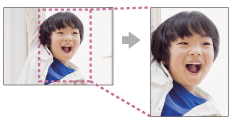
- MENU →
 (Налаштуван. функ. зйом.) → [
(Налаштуван. функ. зйом.) → [ Авт. кадр. портр.] → потрібний параметр.
Авт. кадр. портр.] → потрібний параметр.
Детальна інформація про пункти меню
- Вимк:
- Зображення не кадрується.
- Авто:
- Автоматичне кадрування зображень у відповідну композицію.
Примітка
- Залежно від умов зйомки відкадроване зображення може не являти собою оптимальну композицію.
-
Коли використовуються інші функції масштабування, ніж функція оптичного масштабування, [
 Авт. кадр. портр.] не встановлюється.
Авт. кадр. портр.] не встановлюється.
-
[
 Авт. кадр. портр.] встановити неможливо, якщо для параметра [
Авт. кадр. портр.] встановити неможливо, якщо для параметра [ Якість] встановлено значення [RAW] або [RAW і JPEG].
Якість] встановлено значення [RAW] або [RAW і JPEG].
[157] ВикористанняВикористання функцій зйомкиНалаштування інших функцій виробуSteadyShot
Можливість установити, чи буде використовуватися функція SteadyShot.
- MENU →
 (Налаштуван. функ. зйом.) → [SteadyShot] → потрібний параметр.
(Налаштуван. функ. зйом.) → [SteadyShot] → потрібний параметр.
Детальна інформація про пункти меню
Увімк:
Використовується [SteadyShot].
Вимк:
Параметр [SteadyShot] не використовується.
У разі використання штатива рекомендується вибрати для параметра [SteadyShot] значення [Вимк].
Примітка
- Встановити [SteadyShot] неможливо у випадку використання об’єктива з A-перехідником (продається окремо), або коли назва прикріпленого об’єктива не містить літери «OSS», наприклад «E16mm F2.8».
[158] ВикористанняВикористання функцій зйомкиНалаштування інших функцій виробуЗШ тривал. експ. (фотозйомка)
Якщо для витримки встановити значення 1 секунд або більше (зйомка з довгою експозицією), упродовж часу, поки затвор буде відкритим, працюватиме функція усунення шуму. Ця функція дає змогу зменшити зернистість, притаманну фотографіям, знятим із довгою експозицією.
- MENU →
 (Налаштуван. функ. зйом.) → [
(Налаштуван. функ. зйом.) → [ ЗШ тривал. експ.] → потрібний параметр.
ЗШ тривал. експ.] → потрібний параметр.
Детальна інформація про пункти меню
- Увімк:
- Функція усунення шуму працює стільки часу, поки було відкрито затвор. Під час усунення шуму відображатиметься повідомлення, і зробити інший знімок не вдасться. Виберіть цей параметр, щоб надати пріоритет якості зображення.
- Вимк:
- Функція усунення шуму не працює. Виберіть цей параметр, щоб надати пріоритет оперативності зйомки.
Примітка
- За наведених нижче обставин зменшення шуму може не бути активоване, навіть якщо для параметра [
 ЗШ тривал. експ.] вибрано значення [Увімк].
ЗШ тривал. експ.] вибрано значення [Увімк].- Встановлено режим зйомки [Панорамний огляд].
- [Режим протягання] має значення [Безперерв. зйомка] або [Безпер. брекетинг].
- Встановлено режим зйомки [Вибір сцени] та [Спорт], вибрано [Сутінки з рук] або [Усунен. розм. руху].
- Встановлено чутливість ISO [Багатокадрове ЗШ].
- Неможливо встановити для параметра [
 ЗШ тривал. експ.] значення [Вимк], якщо вибрано режим зйомки [Інтелектуальне авто], [Супер авторежим] або [Вибір сцени].
ЗШ тривал. експ.] значення [Вимк], якщо вибрано режим зйомки [Інтелектуальне авто], [Супер авторежим] або [Вибір сцени]. - В залежності від умов зйомки камера може не виконати зменшення шуму, навіть якщо використовується витримка затвора довше 1 секунд.
[159] ВикористанняВикористання функцій зйомкиНалаштування інших функцій виробуЗШ високого ISO (фотозйомка)
Під час зйомки з високою чутливістю ISO виріб зменшує рівень шуму, який стає помітнішим за високої чутливості виробу. Під час усунення шуму може з’явитися повідомлення; вам не вдасться зняти інше зображення, поки не зникне це повідомлення.
- MENU →
 (Налаштуван. функ. зйом.) → [
(Налаштуван. функ. зйом.) → [ ЗШ високого ISO] → потрібний параметр.
ЗШ високого ISO] → потрібний параметр.
Детальна інформація про пункти меню
- Нормальна:
- Регулярне застосування функції усунення шуму за високої чутливості ISO.
- Низький:
- Помірне застосування функції усунення шуму за високої чутливості ISO.
- Вимк:
- Функція усунення шуму за високої чутливості ISO не застосовується. Виберіть цей параметр, щоб надати пріоритет оперативності зйомки.
Примітка
- [
 ЗШ високого ISO] недоступне у таких випадках:
ЗШ високого ISO] недоступне у таких випадках:- Коли встановлено режим зйомки [Інтелектуальне авто], [Супер авторежим], [Вибір сцени] або [Панорамний огляд].
-
[
 ЗШ високого ISO] недоступний для зображень формату RAW.
ЗШ високого ISO] недоступний для зображень формату RAW.
[160] ВикористанняВикористання функцій зйомкиНалаштування інших функцій виробуКольор. палітра (фотозйомка)
«Колірним простором» називають спосіб подання кольорів за допомогою комбінації цифр або діапазону відтворення кольорів. Колірний простір можна змінювати залежно від мети використання зображення.
- MENU →
 (Налаштуван. функ. зйом.) → [
(Налаштуван. функ. зйом.) → [ Кольор. палітра] → потрібний параметр.
Кольор. палітра] → потрібний параметр.
Детальна інформація про пункти меню
- sRGB:
- Це стандартний колірний простір для цифрового фотоапарата. Використовуйте [sRGB] для звичайної зйомки, наприклад, коли плануєте друкувати зображення без змін.
- AdobeRGB:
- Колірний простір має широкий діапазон колірного відтворення. Якщо значна частина зображення є яскраво-зеленого або яскраво-червоного кольору, варто скористатися палітрою Adobe RGB. Ім’я файлу записаного зображення починається з «_».
Примітка
- Палітру [AdobeRGB] призначено для програм та принтерів, які підтримують функцію керування кольором і колірний простір DCF2.0. У разі використання програм або принтерів, які не підтримують Adobe RGB, зображення можуть не друкуватися і не відображатися із належними кольорами.
- Під час відтворення зображень, знятих із використанням [AdobeRGB], на пристроях, не сумісних з Adobe RGB, зображення відтворюються з пониженою насиченістю.
[161] ВикористанняВикористання функцій зйомкиНалаштування інших функцій виробуСітка
Налаштування потреби відображення сітки. Відображення сітки сприяє належному компонуванню зображень.
- MENU →
 (Налаштуван. користувача) → [Сітка] → потрібний параметр.
(Налаштуван. користувача) → [Сітка] → потрібний параметр.
Детальна інформація про пункти меню
Правило сітки 3x3:
Розмістивши основні об’єкти поблизу однієї з ліній сітки, що розділяють зображення на три частини, можна добре збалансувати компонування кадру.
Квадратна сітка:
Завдяки квадратним сіткам легше налаштувати горизонтальний рівень композиції. Цей параметр підходить для належного компонування кадрів під час зйомки пейзажів, крупного плану або подвійних зображень.
Діаг. + Квадр. сітка:
Розмістіть об’єкт на діагональній лінії для підкреслення піднесеного настрою знімка.
Вимк:
Сітка не відображається.
[162] ВикористанняВикористання функцій зйомкиНалаштування інших функцій виробуАвтомат. перегляд
Відображення записаного зображення одразу після зйомки. Для функції автоматичного перегляду можна також встановити час відображення.
- MENU →
 (Налаштуван. користувача) → [Автомат. перегляд] → потрібний параметр.
(Налаштуван. користувача) → [Автомат. перегляд] → потрібний параметр.
Детальна інформація про пункти меню
- 10 сек./5 сек./2 сек.:
- Відображення записаного зображення на екрані відразу після зйомки упродовж вибраного часу. Якщо виконати операцію збільшення під час режиму автоматичного перегляду, зображення можна перевірити за допомогою шкали масштабування.
- Вимк:
- Функція автоматичного перегляду не відображається.
Примітка
- Коли виріб збільшує зображення за допомогою функції обробки зображення, він може тимчасово відображати оригінальне зображення до збільшення, а потім – збільшене зображення.
- Налаштування DISP (параметри відображення) буде застосовано до режиму автоматичного перегляду.
[163] ВикористанняВикористання функцій зйомкиНалаштування інших функцій виробуВідображ. Live View
Цей параметр дає можливість налаштувати показ на екрані зображень, які були змінені ефектами корекції експозиції, балансу білого, функцій [Творчий стиль] чи [Ефект малюнка].
- MENU →
 (Налаштуван. користувача) → [Відображ. Live View] → потрібний параметр.
(Налаштуван. користувача) → [Відображ. Live View] → потрібний параметр.
Детальна інформація про пункти меню
Відоб.налаш.УВІМК:
Відображення Live View в умовах, близьких до тих, як виглядатиме зображення після застосування усіх налаштувань. Цей параметр підходить для зйомки зображень із перевіркою результатів зйомки на екрані Live View.
Відоб.налаш. ВИМК:
Відображення зображення Live View без корекції експозиції, балансу білого, [Творчий стиль] чи [Ефект малюнка]. Коли використовується це налаштування, можна без зусиль перевірити композицію зображення.
Дисплей Live View завжди відображається із відповідним рівнем яскравості, навіть у режимі [Ручна експозиція].
Якщо вибрано [Відоб.налаш. ВИМК], на екрані Live View відображається значок  .
.
Примітка
- Коли вибрано режим зйомки [Інтелектуальне авто], [Супер авторежим], [Панорамний огляд], [Фільм/HFR] або [Вибір сцени], вибрати для параметра [Відображ. Live View] значення [Відоб.налаш. ВИМК] неможливо.
- Якщо для параметра [Відображ. Live View] вибрано значення [Відоб.налаш. ВИМК], знімок не буде таким яскравим, як у режимі Live View.
Підказка
- У разі використання спалаху третьої сторони, наприклад студійного спалаху, дисплей Live View може бути темним для деяких налаштувань витримки. Якщо вибрати для параметра [Відображ. Live View] значення [Відоб.налаш. ВИМК], дисплей Live View буде яскравим, завдяки чому можна легко перевірити компонування зображення.
[164] ВикористанняВикористання функцій зйомкиНалаштування інших функцій виробуКонтр. яскравості
Дозволяє налаштувати композицію під час зйомки за умов недостатнього освітлення. Збільшення часу експозиції дозволяє перевірити композицію у видошукачі/на моніторі навіть за умов недостатнього освітлення, як-от вночі.
-
MENU →
 (Налаштуван. користувача) → [Кл.корист.(Зйомка)] → призначте функцію [Контр. яскравості] потрібній кнопці.
(Налаштуван. користувача) → [Кл.корист.(Зйомка)] → призначте функцію [Контр. яскравості] потрібній кнопці.
- Натисніть кнопку, якій призначено функцію [Контр. яскравості], а потім зніміть зображення.
- Яскравість, встановлена функцією [Контр. яскравості], залишиться після зйомки.
- Щоб повернути нормальну яскравість монітора, знову натисніть кнопку, якій призначено функцію [Контр. яскравості].
Примітка
- Під час використання функції [Контр. яскравості], [Відображ. Live View] автоматично перемкнеться у режим [Відоб.налаш. ВИМК], і зміна параметрів, таких як компенсація експозиції, не відбиватиметься на дисплеї. Функцію [Контр. яскравості] рекомендується використовувати лише в умовах недостатнього освітлення.
- [Контр. яскравості] автоматично скасовується у таких ситуаціях.
- Якщо вимкнути фотоапарат.
- Якщо повернути диск перемикання режимів.
- Якщо вибрано будь-який режим фокусування, окрім ручного.
-
Коли для пункту [
 Допом. при MF] встановлено значення [Увімк].
Допом. при MF] встановлено значення [Увімк].
- Якщо вибрано [Фокусна лупа].
- У режимі [Контр. яскравості] під час зйомки в умовах недостатнього освітлення витримка може бути повільнішою за звичайну.
[165] ВикористанняВикористання функцій зйомкиНалаштування інших функцій виробуFINDER/MONITOR
Перемикання відображення між електронним видошукачем та екраном.
- MENU →
 (Налаштуван. користувача) → [FINDER/MONITOR] → потрібний параметр.
(Налаштуван. користувача) → [FINDER/MONITOR] → потрібний параметр.
Детальна інформація про пункти меню
- Авто:
- Якщо використовується електронний видошукач, дисплей автоматично перемикається на електронний видошукач.
Підказка
-
Функцію [FINDER/MONITOR] можна призначити потрібній клавіші.
MENU →
 (Налаштуван. користувача) → [Кл.корист.(Зйомка)] → призначте [Виб. Finder/Monitor] потрібній кнопці.
(Налаштуван. користувача) → [Кл.корист.(Зйомка)] → призначте [Виб. Finder/Monitor] потрібній кнопці.
- Щоб вимкнути автоматичне вимикання дисплею через роботу сенсора ока, встановіть для параметра [FINDER/MONITOR] значення [Видошукач(Ручний)] або [Монітор(Ручний)].
[166] ВикористанняВикористання функцій зйомкиНалаштування інших функцій виробуЧаст.кадр.в/шук. (фотозйомка)
Більш плавне відображення рухів об'єкта за допомогою коригування частоти кадрів видошукача під час зйомки фотографій. Ця функція корисна для зйомки об'єктів, що швидко рухаються.
- MENU →
 (Налаштуван. користувача) →[
(Налаштуван. користувача) →[ Част.кадр.в/шук.] → потрібний параметр.
Част.кадр.в/шук.] → потрібний параметр.
- Цю функцію можна призначити потрібній кнопці за допомогою [Кл.корист.(Зйомка)].
Детальна інформація про пункти меню
- 120fps/100fps:
- Більш плавне відображення рухів об'єкта у видошукачі.
- 60fps/50fps:
- Відображення об'єкта у видошукачі із нормальною частотою кадрів.
Примітка
- Якщо параметр [
 Част.кадр.в/шук.] має значення [120fps]/[100fps], роздільна здатність видошукача зменшується.
Част.кадр.в/шук.] має значення [120fps]/[100fps], роздільна здатність видошукача зменшується. - [
 Част.кадр.в/шук.] має фіксоване значення [60fps]/[50fps] у таких режимах:
Част.кадр.в/шук.] має фіксоване значення [60fps]/[50fps] у таких режимах:- Під час відтворення
- Під час відеозйомки
- Під час використання з’єднання HDMI
[167] ВикористанняВикористання функцій зйомкиНалаштування інших функцій виробуСпуск без об'єктива
Налаштування потреби спуску затвора за відсутності об’єктива.
- MENU →
 (Налаштуван. користувача) → [Спуск без об'єктива] → потрібний параметр.
(Налаштуван. користувача) → [Спуск без об'єктива] → потрібний параметр.
Детальна інформація про пункти меню
- Увімкнути:
- Затвор спускається за відсутності об’єктива. У разі під’єднання виробу до астрономічного телескопа тощо виберіть параметр [Увімкнути].
- Вимкнути:
- Затвор не спускається за відсутності об’єктива.
Примітка
- Правильне вимірювання неможливе за використання об’єктивів, які не мають контакту об’єктива, як наприклад об’єктив астрономічного телескопа. У таких випадках відрегулюйте експозицію вручну, перевіряючи її за записаним зображенням.
[168] ВикористанняВикористання функцій зйомкиНалаштування інших функцій виробуСпуск без карти
Встановлюється, чи буде спрацьовувати затвор за відсутності карти пам'яті.
- MENU→
 (Налаштуван. користувача) → [Спуск без карти] → потрібний параметр.
(Налаштуван. користувача) → [Спуск без карти] → потрібний параметр.
Детальна інформація про пункти меню
- Увімкнути:
- Затвор спрацьовує навіть за відсутності карти пам'яті.
- Вимкнути:
- Якщо карту пам'яті не вставлено, затвор не спрацьовує.
Примітка
- Якщо карту пам'яті не вставлено, зняті зображення не зберігаються.
- За замовчуванням встановлено [Увімкнути]. Перш ніж знімати рекомендується встановити значення [Вимкнути].
[169] ВикористанняВикористання функцій зйомкиНалаштування інших функцій виробуБезшум. зйомка (зображення)
Можна знімати без звуку затвора.
- MENU →
 (Налаштуван. користувача) → [
(Налаштуван. користувача) → [ Безшум. зйомка] → потрібний параметр.
Безшум. зйомка] → потрібний параметр.
Детальна інформація про пункти меню
- Увімк:
- Можна знімати без звуку затвора.
- Вимк:
- [
 Безшум. зйомка] вимкнено.
Безшум. зйомка] вимкнено.
Примітка
- Використовуйте функцію [
 Безшум. зйомка] під вашу особисту відповідальність, враховуючи конфіденційність та права об’єкта на свої зображення.
Безшум. зйомка] під вашу особисту відповідальність, враховуючи конфіденційність та права об’єкта на свої зображення. - Навіть якщо для [
 Безшум. зйомка] встановлено значення [Увімк], зйомка не буде повністю безшумною.
Безшум. зйомка] встановлено значення [Увімк], зйомка не буде повністю безшумною. - Навіть якщо для [
 Безшум. зйомка] встановлено значення [Увімк], буде чутно звук роботи діафрагми та фокусування.
Безшум. зйомка] встановлено значення [Увімк], буде чутно звук роботи діафрагми та фокусування. - Якщо під час фотозйомки з використанням функції [
 Безшум. зйомка] з низькою чутливістю ISO навести фотоапарат на джерело дуже яскравого світла, ділянки з високою інтенсивністю на моніторі можуть бути зняті із темнішими тонами.
Безшум. зйомка] з низькою чутливістю ISO навести фотоапарат на джерело дуже яскравого світла, ділянки з високою інтенсивністю на моніторі можуть бути зняті із темнішими тонами. - Під час вимикання іноді чутно звук затвора. Це не є ознакою несправності.
- Може статися спотворення зображення, спричинене рухом об’єкта або фотоапарата.
- Якщо знімати зображення при короткочасному або мерехтливому освітленні, як-от під час спалаху іншого фотоапарата чи за умови флуоресцентного освітлення, на зображенні можуть з’явитися смуги.
- Якщо треба вимкнути сигнал, що звучить коли на об’єкт наводиться фокус, або коли спрацьовує автоспуск, встановіть для [Звукові сигнали] значення [Вимк].
- Навіть якщо для [
 Безшум. зйомка] встановлено значення [Увімк], за наступних умов може бути чутно звук затвора:
Безшум. зйомка] встановлено значення [Увімк], за наступних умов може бути чутно звук затвора:- [Баланс білого] має значення [Вибірк. установка ]
- [Реєстрація обличчя]
- Вибрати значення [
 Безшум. зйомка] неможливо, якщо диск перемикання режимів встановлено у будь-яке положення, окрім P/A/S/M.
Безшум. зйомка] неможливо, якщо диск перемикання режимів встановлено у будь-яке положення, окрім P/A/S/M. - Якщо [
 Безшум. зйомка] має значення [Увімк], такі функції стають недоступними:
Безшум. зйомка] має значення [Увімк], такі функції стають недоступними:- Зйомка зі спалахом
- Авто HDR
- Ефект малюнка
- Профіль зображен.
 ЗШ тривал. експ.
ЗШ тривал. експ.- Ел. пер. штор. затв.
- Вид.зобр.супер а/р.
- Зйомка BULB
- Багатокадрове ЗШ
-
Якщо [
 Безшум. зйомка] має значення [Увімк], для параметра [Безперерв. зйомка] доступне лише значення [Безперервна Зйомка: Lo].
Безшум. зйомка] має значення [Увімк], для параметра [Безперерв. зйомка] доступне лише значення [Безперервна Зйомка: Lo].
- Під час зйомки з використанням функції, завантаженої з PlayMemories Camera Apps, [
 Безшум. зйомка], скасовується.Для повторної активації [
Безшум. зйомка], скасовується.Для повторної активації [ Безшум. зйомка] спочатку запустіть програму, а тоді виберіть MENU → [
Безшум. зйомка] спочатку запустіть програму, а тоді виберіть MENU → [ Безшум. зйомка]. ([
Безшум. зйомка]. ([ Безшум. зйомка] не використовується із деякими програмами.)
Безшум. зйомка] не використовується із деякими програмами.)
- Після вмикання фотоапарата час, за який можна розпочати зйомку, збільшується приблизно на 0,5 секунди.
[170] ВикористанняВикористання функцій зйомкиНалаштування інших функцій виробуЕл. пер. штор. затв.
Функція електронної передньої шторки зменшує затримку між спрацюваннями затвора.
- MENU →
 (Налаштуван. користувача) → [Ел. пер. штор. затв.] → потрібний параметр.
(Налаштуван. користувача) → [Ел. пер. штор. затв.] → потрібний параметр.
Детальна інформація про пункти меню
Увімк:
Функція електронної передньої шторки використовується.
Вимк:
Функція електронної передньої шторки не використовується.
Примітка
- Коли знімок робиться з високою швидкістю шторки з використанням об’єктива широкого діаметру, може виникнути подвійне зображення розмитої частини знімка залежно від об’єкта або умов зйомки. У такому разі вибирайте для цієї функції значення [Вимк].
- Якщо використовується об’єктив іншого виробника (зокрема, об’єктив Minolta/Konica-Minolta), виберіть для цієї функції значення [Вимк]. Якщо для цієї функції вибрати значення [Увімк], правильну експозицію не буде встановлено або яскравість зображення буде нерівномірною.
- Під час зйомки із короткою витримкою затвора, в залежності від умов зйомки яскравість зображення може стати нерівномірною. У таких випадках встановлюйте для параметра [Ел. пер. штор. затв.] значення [Вимк].
[171] ВикористанняВикористання функцій зйомкиНалаштування інших функцій виробу Вид.зобр.супер а/р.
Налаштування потреби збереження усіх зображень, знятих безперервно в режимі [Супер авторежим].
-
MENU →
 (Налаштуван. користувача) → [Вид.зобр.супер а/р.] → потрібний параметр.
(Налаштуван. користувача) → [Вид.зобр.супер а/р.] → потрібний параметр.
Детальна інформація про пункти меню
- Авто:
- Збереження одного оптимального зображення, вибраного виробом.
- Вимк:
- Збереження усіх зображень.
Примітка
- Навіть якщо для параметра [Вид.зобр.супер а/р.] вибрати значення [Вимк], коли вибрано режим розпізнавання сцени [Сутінки з рук], зберігається одне скомпоноване зображення.
-
Коли ввімкнено функцію [
 Авт. кадр. портр.], зберігаються два зображення, навіть якщо для параметра [Вид.зобр.супер а/р.] вибрати значення [Авто].
Авт. кадр. портр.], зберігаються два зображення, навіть якщо для параметра [Вид.зобр.супер а/р.] вибрати значення [Авто].
-
Якщо для [
 Якість] встановлено [RAW] або [RAW і JPEG], функцію зйомки буде обмежено.
Якість] встановлено [RAW] або [RAW і JPEG], функцію зйомки буде обмежено.
[172] ВикористанняВикористання функцій зйомкиНалаштування інших функцій виробуКорекц. затінюван.
Корекція затінених кутків екрана, що виникають через певні характеристики об’єктива.
- MENU →
 (Налаштуван. користувача) → [Корекція об'єктива] → [Корекц. затінюван.] → потрібний параметр.
(Налаштуван. користувача) → [Корекція об'єктива] → [Корекц. затінюван.] → потрібний параметр.
Детальна інформація про пункти меню
Авто:
Затемнені кутки екрана коригуються автоматично.
Вимк:
Затемнені кутки екрана не коригуються.
Примітка
- Ця функція доступна тільки при використанні об’єктива, що підтримує автоматичну компенсацію.
- Кількість світла навколо країв може не коригуватися залежно від типу об’єктива.
[173] ВикористанняВикористання функцій зйомкиНалаштування інших функцій виробуКор. хром. аберації
Корекція спотворень кольорів у кутках екрана, що виникають через певні характеристики об’єктива.
- MENU →
 (Налаштуван. користувача) → [Корекція об'єктива] → [Кор. хром. аберації] → потрібний параметр.
(Налаштуван. користувача) → [Корекція об'єктива] → [Кор. хром. аберації] → потрібний параметр.
Детальна інформація про пункти меню
Авто:
Спотворення кольорів коригуються автоматично.
Вимк:
Спотворення кольорів не коригуються.
Примітка
- Ця функція доступна тільки при використанні об’єктива, що підтримує автоматичну компенсацію.
[174] ВикористанняВикористання функцій зйомкиНалаштування інших функцій виробуКорекція дисторсії
Корекція спотворень зображення на екрані, що виникають через певні характеристики об’єктива.
- MENU →
 (Налаштуван. користувача) → [Корекція об'єктива] → [Корекція дисторсії] → потрібний параметр.
(Налаштуван. користувача) → [Корекція об'єктива] → [Корекція дисторсії] → потрібний параметр.
Детальна інформація про пункти меню
Авто:
Спотворення зображення на екрані коригується автоматично.
Вимк:
Спотворення зображення на екрані не коригується.
Примітка
- Ця функція доступна тільки при використанні об’єктива, що підтримує автоматичну компенсацію.
- Залежно від під’єднаного об’єктива для параметра [Корекція дисторсії] встановлено значення [Авто], і вибрати значення [Вимк] неможливо.
[175] ВикористанняВикористання функцій зйомкиНалаштування інших функцій виробу Блок. диска/коліщ.
Можна налаштувати блокування коліщатка і диска натисненням та утримуванням кнопки Fn (функція).
-
MENU →
 (Налаштуван. користувача) → [Блок. диска/коліщ.] → потрібний параметр.
(Налаштуван. користувача) → [Блок. диска/коліщ.] → потрібний параметр.
Детальна інформація про пункти меню
- Блокування:
- Блокування коліщатка керування і диска керування.
- Розблокування:
- Коліщатко керування або диск керування не блокується, навіть якщо натиснути й утримувати кнопку Fn (функція).
Підказка
- Щоб зняти блокування диска/диска керування, натисніть та утримуйте кнопку Fn (функція).
[176] ВикористанняВикористання функцій зйомкиНалаштування інших функцій виробуВимкніть монітор
У разі натиснення кнопки, якій призначено функцію [Вимкніть монітор], монітор стає чорним, а відображення на екрані фіксується на [Не відобр. інф.].
-
MENU →
 (Налаштуван. користувача) → [Кл.корист.(Зйомка)] → призначте функцію [Вимкніть монітор] потрібній кнопці.
(Налаштуван. користувача) → [Кл.корист.(Зйомка)] → призначте функцію [Вимкніть монітор] потрібній кнопці.
- Натисніть кнопку, якій призначено функцію [Вимкніть монітор].
Примітка
- Навіть якщо виконати операцію [Вимкніть монітор], підсвічування монітора залишиться увімкненим. Щоб вимкнути підсвічування, перейдіть з режиму монітора до режиму видошукача за допомогою функції [FINDER/MONITOR].
[177] ВикористанняВикористання функцій зйомкиНалаштування інших функцій виробуПоп. перегл. діафр.
Значення діафрагми зображення, що відображається на моніторі або у видошукачі, може відрізнятися від значення діафрагми фактичного зображення, що знімається.
Оскільки розмитість об’єкта змінюється у разі зміни діафрагми, розмитість фактичного зображення відрізнятиметься від зображення, яке ви бачили до зйомки.
Під час натиснення та утримування кнопки, якій призначено функцію [Поп. перегл. діафр.], діафрагма поступово зменшується до встановленого значення, і можна перевірити розмитість перед зйомкою.
-
MENU →
 (Налаштуван. користувача) → [Кл.корист.(Зйомка)] → призначте функцію [Поп. перегл. діафр.] потрібній кнопці.
(Налаштуван. користувача) → [Кл.корист.(Зйомка)] → призначте функцію [Поп. перегл. діафр.] потрібній кнопці.
- Підтвердіть зображення, натиснувши кнопку, якій призначено функцію [Поп. перегл. діафр.].
Підказка
- Незважаючи на можливість зміни значення діафрагми під час попереднього перегляду, об’єкт може бути розмито, якщо вибрати яскравішу діафрагму. Рекомендується налаштувати фокус знову.
[178] ВикористанняВикористання функцій зйомкиНалаштування інших функцій виробуПерегл. готов. фото
Значення діафрагми зображення, що відображається на моніторі або у видошукачі, може відрізнятися від значення діафрагми фактичного зображення, що знімається.Оскільки розмитість об’єкта змінюється у разі зміни діафрагми, розмитість фактичного зображення відрізнятиметься від зображення, яке ви бачили до зйомки. Утримуючи натисненою кнопку, якій призначено функцію [Перегл. готов. фото], можна попередньо переглянути зображення із застосуванням параметрів функції DRO, витримки, діафрагми та чутливості ISO. Перш ніж знімати, перевірте результат попередньої зйомки.
-
MENU →
 (Налаштуван. користувача) → [Кл.корист.(Зйомка)] → призначте функцію [Перегл. готов. фото] потрібній кнопці.
(Налаштуван. користувача) → [Кл.корист.(Зйомка)] → призначте функцію [Перегл. готов. фото] потрібній кнопці.
- Підтвердіть зображення, натиснувши кнопку, якій призначено функцію [Перегл. готов. фото].
Підказка
- Налаштовані параметри функції DRO, витримки, діафрагми і чутливості ISO відображаються на зображенні для функції [Перегл. готов. фото], проте окремі ефекти неможливо попередньо переглянути залежно від параметрів зйомки. Навіть у такому разі вибрані налаштування будуть застосовуватися до зображень, які ви знімаєте.
[179] ВикористанняПереглядПерегляд фотознімківВідтворення зображень
Відтворення записаних зображень.
- Натисніть кнопку
 (відтворення), щоб перейти в режим відтворення.
(відтворення), щоб перейти в режим відтворення. - За допомогою диска керування виберіть зображення.
Підказка
- Виріб створює файл бази даних зображень на карті пам’яті для запису та відтворення зображень. Зображення, яке не зареєстровано в файлі бази даних зображень, може не відтворюватися належним чином. Для відтворення зображень, знятих за допомогою інших пристроїв, зареєструйте їх у файлі бази даних зображень за допомогою MENU → [Налаштуван.] → [Віднов. БД зображ.].
[180] ВикористанняПереглядПерегляд фотознімківМасштабування під час відтворення
Збільшення зображення, що відтворюється.
-
Відкрийте зображення, яке потрібно збільшити, після чого натисніть кнопку
 .
.
-
Щоб змінити масштаб, поверніть диск керування.
Обертання диска керування дозволяє переходити до попереднього чи наступного зображення із збереженням масштабування. - Масштаб буде збільшено на тій частині зображення, де фокусувався фотоапарат під час зйомки. Якщо неможливо отримати інформацію про місцезнаходження фокусу, фотоапарат збільшить масштаб у центрі зображення.
-
Щоб змінити масштаб, поверніть диск керування.
- Виберіть ділянку, яку слід збільшити, натискаючи верхній, нижній, правий або лівий край диска керування.
-
Натисніть кнопку MENU, або
 посередині диска керування, щоб вийти з режиму масштабування під час відтворення.
посередині диска керування, щоб вийти з режиму масштабування під час відтворення.
Підказка
- Відтворюване зображення можна також збільшити за допомогою кнопки MENU.
Примітка
- Збільшувати відеозображення неможливо.
[181] ВикористанняПереглядПерегляд фотознімківІндекс зображень
У режимі відображення можна відтворювати кілька зображень одночасно.
-
Під час відтворення зображення натисніть кнопку
 (Індекс зображень).
Щоб змінити кількість зображень для відображення
(Індекс зображень).
Щоб змінити кількість зображень для відображення
MENU → (Відтворення) → [Індекс зображень] → потрібний параметр.
(Відтворення) → [Індекс зображень] → потрібний параметр.
Детальна інформація про пункти меню
12 зображень/30 зображень
Повернення у режим відтворення одного зображення
Виберіть зображення і натисніть  посередині диска керування.
посередині диска керування.
Швидке відображення потрібного зображення
За допомогою диска керування виберіть панель зліва на екрані перегляду мініатюр зображень і натисніть верхній/нижній край диска керування. Якщо вибрано панель, екран календаря чи екран вибору папок можна відобразити, натиснувши  посередині. Крім того, режим перегляду можна змінити, вибравши відповідну піктограму.
посередині. Крім того, режим перегляду можна змінити, вибравши відповідну піктограму.
[182] ВикористанняПереглядПерегляд фотознімківЗміна відображення на екрані (під час відтворення)
Зміна відображення на екрані.
- Натисніть кнопку DISP (параметри відображення).
- Щоразу з натисненням кнопки DISP відображення на екрані змінюватиметься таким чином: «Відображення інформації → Гістограма → Не відобр. інф. → Відображення інформації».
- Налаштування DISP (параметри відображення) буде застосовано до режиму автоматичного перегляду.
Примітка
- Гістограма не відображається у таких випадках:
- під час відтворення відео
- під час прокручування у разі відтворення панорамних зображень
- під час показу слайдів
- у режимі перегляду папок (MP4)
- у режимі перегляду AVCHD
- у режимі перегляду XAVC S 4K
- у режимі перегляду XAVC S HD
[183] ВикористанняПереглядВидалення зображеньВидалення зображення, що відображається
Можна видалити зображення, що відображається.
- Відобразіть зображення, яке потрібно видалити.
- Натисніть кнопку
 (видалити).
(видалити). -
За допомогою диска керування виберіть [Видалити] і натисніть кнопку
 по центру диска керування.
по центру диска керування.
[184] ВикористанняПереглядВидалення зображеньВидалення кількох вибраних зображень
Можна видалити кілька вибраних зображень.
- MENU →
 (Відтворення) → [Видалити] → потрібний параметр.
(Відтворення) → [Видалити] → потрібний параметр.
Детальна інформація про пункти меню
Кілька зображень:
Видалення вибраних зображень.
(1) Виберіть зображення, які потрібно видалити, та натисніть  по центру диска керування. У полі для позначення з’явиться позначка
по центру диска керування. У полі для позначення з’явиться позначка  . Щоб скасувати вибір, знову натисніть
. Щоб скасувати вибір, знову натисніть  для видалення позначки
для видалення позначки  .
.
(2) Щоб видалити інші зображення, повторіть крок (1).
(3) MENU→[OK]→ Натисніть  по центру.
по центру.
- Все в цій папці:
- Видалення усіх зображень у вибраній папці.
- Все з цією датою:
- Видалення усіх зображень у вибраному часовому діапазоні.
Підказка
- Виконайте процедуру [Форматувати], щоб видалити усі зображення, включно із захищеними.
Примітка
- Елементи меню, які можна вибрати, різняться залежно від налаштування параметра [Режим перегляду].
[185] ВикористанняПереглядВідтворення відеоВідтворення відео
Відтворення записаного відеовмісту.
- Щоб перейти до режиму відтворення, натисніть кнопку
 (відтворення).
(відтворення). - За допомогою диска керування виберіть відео, яке потрібно відтворити.
- Щоб відтворити відео, натисніть
 по центру.
по центру.
Доступні операції під час відтворення відео
Натиснувши нижній край диска керування, можна виконати повільне відтворення, налаштувати гучність звуку тощо.
 : відтворення
: відтворення : пауза
: пауза : швидка перемотка вперед
: швидка перемотка вперед : швидка перемотка назад
: швидка перемотка назад : повільне відтворення вперед
: повільне відтворення вперед : повільне відтворення назад
: повільне відтворення назад : наступний відеофайл
: наступний відеофайл : попередній відеофайл
: попередній відеофайл : відображення наступного кадру
: відображення наступного кадру : відображення попереднього кадру
: відображення попереднього кадру : налаштування гучності звуку
: налаштування гучності звуку : закривання панелі керування
: закривання панелі керування
Підказка
- В режимі паузи доступні такі функції: «повільне відтворення вперед», «повільне відтворення назад», «відображення наступного кадру» і «відображення попереднього кадру».
[186] ВикористанняПереглядПерегляд панорамних зображеньВідтворення панорамних зображень
Виріб автоматично прокручує панорамне зображення із кінця у кінець.
- Щоб перейти до режиму відтворення, натисніть кнопку
 (відтворення).
(відтворення). - За допомогою диска керування виберіть панорамне зображення, яке потрібно відтворити.
- Для відтворення зображення натисніть
 по центру.
по центру.
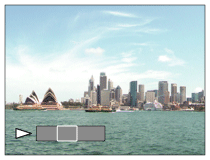
- Щоб призупинити відтворення, знову натисніть
 по центру.
по центру. - Щоб повернутися до відображення усього зображення, натисніть кнопку MENU.
- Щоб призупинити відтворення, знову натисніть
Примітка
- Панорамні зображення, зняті за допомогою іншого виробу, можуть відображатися з іншим розміром, ніж фактичний, або можуть неправильно прокручуватися.
[187] ВикористанняПереглядДрукВкажіть друк
Можна заздалегідь вказати, які фотографії з карти пам’яті потрібно буде згодом надрукувати.
На вибраних зображеннях з’явиться піктограма (команда друку). DPOF означає «Digital Print Order Format» (цифровий формат керування друком).
(команда друку). DPOF означає «Digital Print Order Format» (цифровий формат керування друком).- MENU →
 (Відтворення) → [Вкажіть друк] → потрібний параметр.
(Відтворення) → [Вкажіть друк] → потрібний параметр.
Детальна інформація про пункти меню
Кілька зображень:
Вибір зображень для друку.
(1) Виберіть зображення і натисніть  по центру диска керування. У полі для позначення з’явиться позначка
по центру диска керування. У полі для позначення з’явиться позначка  . Щоб скасувати вибір, натисніть
. Щоб скасувати вибір, натисніть  та видаліть позначку
та видаліть позначку  .
.
(2) Щоб надрукувати інші зображення, повторіть дії кроку (1).
(3) MENU → [OK] → Натисніть  по центру.
по центру.
Скасувати все:
Видалення усіх позначок DPOF.
Налаштування друку:
Встановлюється, чи треба друкувати дати на зображеннях, зареєстрованих з позначками DPOF.
Примітка
- Позначку DPOF неможливо встановити на таких файлах:
- відеофайли
- зображення формату RAW
[188] ВикористанняПереглядВикористання функцій переглядуРежим перегляду
Налаштування режиму перегляду (спосіб відображення зображення).
- MENU →
 (Відтворення) → [Режим перегляду] → потрібний параметр.
(Відтворення) → [Режим перегляду] → потрібний параметр.
Детальна інформація про пункти меню
 Перегляд за датою:
Перегляд за датою:
Відображення зображень за датою.
 Перегляд папки (Фото):
Перегляд папки (Фото):
Відображення лише фотографій.
 Перегляд папки(MP4):
Перегляд папки(MP4):
Відображення лише відео у форматі MP4.
 Перегляд AVCHD:
Перегляд AVCHD:
Відображення лише відео у форматі AVCHD.
 Перегляд XAVC S HD:
Перегляд XAVC S HD:
Відображення лише відео у форматі XAVC S HD.
 Перегляд XAVC S 4K:
Перегляд XAVC S 4K:
Відображення лише відео у форматі XAVC S 4K.
[189] ВикористанняПереглядВикористання функцій переглядуВідобр. обертання
Вибір орієнтації під час відображення записаних фотографій.
- MENU →
 (Відтворення) → [Відобр. обертання] → потрібний параметр.
(Відтворення) → [Відобр. обертання] → потрібний параметр.
Детальна інформація про пункти меню
- Авто:
- Під час обертання камери зображення, що відображається, автоматично обертається відповідно до орієнтації камери.
- Ручний:
- Зображення з портретною орієнтацією відображається вертикально. Якщо орієнтацію зображення встановлено за допомогою функції [Повернути], зображення відтворюватиметься відповідно.
- Вимк:
- Постійне відображення в альбомній орієнтації.
[190] ВикористанняПереглядВикористання функцій переглядуСлайд-шоу
Постійне автоматичне відтворення зображень.
- MENU →
 (Відтворення) → [Слайд-шоу] → потрібний параметр.
(Відтворення) → [Слайд-шоу] → потрібний параметр. - Виберіть [Ввід].
Детальна інформація про пункти меню
Повторити:
Виберіть значення [Увімк], за якого зображення відтворюються безперервно, або значення [Вимк], за якого виріб виходить із режиму показу слайдів після відтворення усіх зображень.
Інтервал:
Виберіть інтервал відображення для зображень – [1 сек.], [3 сек.], [5 сек.], [10 сек.] або [30 сек.].
Вихід із режиму показу слайдів під час відтворення
Для виходу з режиму показу слайдів натисніть кнопку MENU. Призупинити показ слайдів неможливо.
Підказка
- Увімкнути показ слайдів можна лише, якщо для функції [Режим перегляду] встановлено значення [Перегляд за датою] або [Перегляд папки (Фото)].
[191] ВикористанняПереглядВикористання функцій переглядуПовернути
Обертання фотографії проти годинникової стрілки.
- MENU →
 (Відтворення) → [Повернути].
(Відтворення) → [Повернути]. -
Натисніть
 по центру диска керування.
Зображення обернуто проти годинникової стрілки. Зображення обертається з натисненням
по центру диска керування.
Зображення обернуто проти годинникової стрілки. Зображення обертається з натисненням по центру. Якщо обернути зображення один раз, воно залишається обернутим, навіть після вимкнення виробу.
по центру. Якщо обернути зображення один раз, воно залишається обернутим, навіть після вимкнення виробу.
Примітка
- Обернути відеозображення неможливо.
- Обертання зображень, знятих іншими виробами, може не вдатися.
- У разі перегляду обернутих зображень на комп’ютері вони можуть відображатися в оригінальній орієнтації залежно від програмного забезпечення.
[192] ВикористанняПереглядВикористання функцій переглядуЗахистити
Захист записаних зображень від випадкового видалення. На захищених зображеннях присутня позначка  .
.
- MENU →
 (Відтворення) → [Захистити] → потрібний параметр.
(Відтворення) → [Захистити] → потрібний параметр.
Детальна інформація про пункти меню
Кілька зображень:
Встановлення або скасування захисту кількох вибраних зображень.
(1) Виберіть зображення, для якого потрібно встановити захист, і натисніть  по центру диска керування. У полі для позначення з’явиться позначка
по центру диска керування. У полі для позначення з’явиться позначка  . Щоб скасувати вибір, знову натисніть
. Щоб скасувати вибір, знову натисніть  для видалення позначки
для видалення позначки  .
.
(2) Щоб встановити захист для інших зображень, повторіть крок (1).
(3) MENU→[OK]→ Натисніть  по центру.
по центру.
- Все в цій папці:
- Захист усіх зображень у вибраній папці.
- Все з цією датою:
- Захист усіх зображень у вибраному часовому діапазоні.
- Скасув. все в цій папці:
- Скасування захисту всіх зображень у вибраній папці.
- Скасув. все з цією дат.:
- Скасування захисту всіх зображень у вибраному часовому діапазоні.
Примітка
- Елементи меню, які можна вибрати, різняться залежно від налаштування параметра [Режим перегляду].
[193] ВикористанняПереглядПерегляд зображень на телевізоріПерегляд зображень на телевізорі високої чіткості
Для перегляду на екрані телевізора зображень, збережених на виробі, потрібен кабель HDMI (продається окремо) та телевізор високої чіткості з роз’ємом HDMI.
- Вимкніть виріб і телевізор.
- За допомогою кабелю HDMI (продається окремо) з’єднайте мікро-роз’єм HDMI виробу з роз’ємом HDMI телевізора.
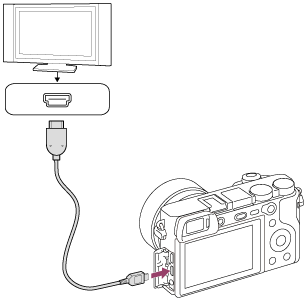
- Увімкніть телевізор і налаштуйте вхідний сигнал.
- Увімкніть цей виріб.
Зображення, зняті за допомогою виробу, з’являться на екрані телевізора.
Підказка
- Цей виріб сумісний зі стандартом PhotoTV HD. У разі під’єднання пристроїв Sony з підтримкою стандарту PhotoTV HD за допомогою кабелю HDMI (продається окремо) телевізор налаштовується на якість зображення, яка підходить для перегляду фотографій, тож ви насолоджуватиметеся фотографіями нової вражаючої високої якості.
- Цей виріб можна підключати до пристроїв Sony з підтримкою PhotoTV HD за допомогою роз’єму USB, використовуючи для цього кабель Micro USB, що входить до комплекту.
- PhotoTV HD забезпечує надзвичайно виразне фотографічне відтворення найменших нюансів текстур і кольорів.
- Детальну інформацію читайте в інструкції з використання, що додається до сумісного телевізора.
Примітка
- Не з’єднуйте цей виріб та інший виріб через їх вихідні роз’єми. Це може призвести до несправностей у роботі пристрою.
- Деякі пристрої можуть не працювати належним чином у випадку їх під’єднання до цього виробу. Наприклад, вони можуть не відтворювати зображення чи звук.
- Використовуйте кабель HDMI з логотипом HDMI або оригінальний кабель Sony.
- Використовуйте кабель HDMI, який сумісний із мікро-роз’ємом HDMI виробу та роз’ємом HDMI телевізора.
-
Якщо для [
 Вихід TC] встановлено значення [Увімк], зображення може не передаватися належним чином на телевізор або пристрій запису. У таких випадках встановлюйте для параметра [
Вихід TC] встановлено значення [Увімк], зображення може не передаватися належним чином на телевізор або пристрій запису. У таких випадках встановлюйте для параметра [ Вихід TC] значення [Вимк].
Вихід TC] значення [Вимк].
-
Якщо зображення не відтворюються на екрані телевізора належним чином, виберіть [1080i], [2160p/1080p] чи [1080p] у меню
 (Налаштуван.) → [Налаштуван. HDMI] → [Розділ. здатн. HDMI] відповідно до підключеного телевізора.
(Налаштуван.) → [Налаштуван. HDMI] → [Розділ. здатн. HDMI] відповідно до підключеного телевізора.
- У разі відтворення через інтерфейс HDMI, під час перемикання відео між якістю зображення 4K та HD, а також під час зміни частоти кадрів відео екран може потемніти. Це не є ознакою несправності.
[194] ВикористанняПереглядПерегляд зображень на телевізоріПерегляд зображень на «BRAVIA» Sync-сумісному телевізорі
Якщо з’єднати цей виріб із телевізором, який підтримує технологію «BRAVIA» Sync, через кабель HDMI (продається окремо), можна керувати функціями відтворення виробу за допомогою пульта дистанційного керування телевізора.
- Вимкніть виріб і телевізор.
- За допомогою кабелю HDMI (продається окремо) з’єднайте мікро-роз’єм HDMI виробу з роз’ємом HDMI телевізора.
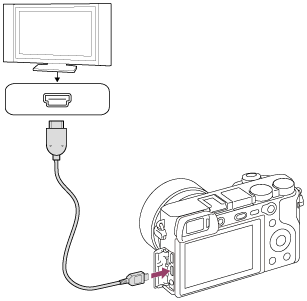
- Увімкніть телевізор і налаштуйте вхідний сигнал.
- Увімкніть цей виріб.
- MENU →
 (Налаштуван.) → [Налаштуван. HDMI] → [КЕРУВАН. ПО HDMI] → [Увімк].
(Налаштуван.) → [Налаштуван. HDMI] → [КЕРУВАН. ПО HDMI] → [Увімк]. - На пульті дистанційного керування телевізора натисніть кнопку SYNC MENU та виберіть потрібний режим.
Примітка
- Якщо виріб не перебуває в режимі відтворення, натисніть кнопку
 (Відтворення).
(Відтворення). - Лише телевізори з підтримкою технології «BRAVIA» Sync дають змогу виконувати операції SYNC MENU. Детальну інформацію читайте в інструкціях із використання, що додаються до телевізора.
- Якщо виріб, під’єднаний до телевізора іншого виробника за допомогою з’єднання HDMI, у відповідь на команди пульта дистанційного керування телевізора виконує небажані дії, виберіть MENU →
 (Налаштуван.) → [Налаштуван. HDMI] → [КЕРУВАН. ПО HDMI] → [Вимк].
(Налаштуван.) → [Налаштуван. HDMI] → [КЕРУВАН. ПО HDMI] → [Вимк].
[195] ВикористанняЗміна налаштуваньМеню налаштуваньЯскравість моніт.
Можна налаштувати яскравість екрана.
- MENU →
 (Налаштуван.) → [Яскравість моніт.] → потрібний параметр.
(Налаштуван.) → [Яскравість моніт.] → потрібний параметр.
Детальна інформація про пункти меню
Ручний:
Регулювання яскравості в межах від −2 до +2.
Сонячна погода:
Налаштування яскравості для зйомки надворі.
Примітка
- Налаштування яскравості параметру[Сонячна погода] надто високе для зйомки в приміщенні. Для зйомки у приміщенні вибирайте для параметра [Яскравість моніт.] значення [Ручний] .
-
Яскравість монітора не регулюється у таких випадках. Максимальна яскравість становитиме [±0].
-
[
 Формат файла] має значення [XAVC S 4K].
Формат файла] має значення [XAVC S 4K].
-
[
 Формат файла] має значення [XAVC S HD] та [
Формат файла] має значення [XAVC S HD] та [ Налашт. запису] має значення [120p]/[100p].
Налашт. запису] має значення [120p]/[100p].
- Під час зйомки із високою частотою кадрів
-
[
- Яскравість монітора має фіксоване значення [-2] при використанні функцій Wi-Fi .
[196] ВикористанняЗміна налаштуваньМеню налаштуваньЯскр. видошукача
Якщо використовується електронний видошукач, виріб налаштує яскравість електронного видошукача відповідно до навколишнього освітлення.
- MENU →
 (Налаштуван.) → [Яскр. видошукача] → потрібний параметр.
(Налаштуван.) → [Яскр. видошукача] → потрібний параметр.
Детальна інформація про пункти меню
- Авто:
- Автоматичне налаштування яскравості електронного видошукача.
- Ручний:
Вибір яскравості електронного видошукача в межах від –2 до +2.
Примітка
- Яскравість електронного видошукача не регулюється у таких випадках. Максимальна яскравість становитиме [±0].
-
[
 Формат файла] має значення [XAVC S 4K].
Формат файла] має значення [XAVC S 4K].
-
[
 Формат файла] має значення [XAVC S HD] та [
Формат файла] має значення [XAVC S HD] та [ Налашт. запису] має значення [120p]/[100p].
Налашт. запису] має значення [120p]/[100p].
- Під час зйомки із високою частотою кадрів
-
[
- Під час користування функціями Wi-Fi видошукач недоступний. Фотоапарат перейде у режим дисплея.
-
Якщо для параметра [
 Част.кадр.в/шук.] встановлено значення [120fps]/[100fps], для [Яскр. видошукача] неможливо встановити значення [Авто]. Для параметра [Яскр. видошукача] можна встановити лише значення [Ручний].
Част.кадр.в/шук.] встановлено значення [120fps]/[100fps], для [Яскр. видошукача] неможливо встановити значення [Авто]. Для параметра [Яскр. видошукача] можна встановити лише значення [Ручний].
[197] ВикористанняЗміна налаштуваньМеню налаштуваньКолір.тем.видошук.
Налаштування колірної температури електронного видошукача.
- MENU →
 (Налаштуван.) → [Колір.тем.видошук.] → потрібний параметр.
(Налаштуван.) → [Колір.тем.видошук.] → потрібний параметр.
Детальна інформація про пункти меню
- від -2 до +2:
- У разі вибору «-» кольори на екрані видошукача стають теплішими, а з вибором «+» кольори стають холоднішими.
[198] ВикористанняЗміна налаштуваньМеню налаштуваньПідтр.диспл.Gamma
Передбачається, що відео, зняті із гамою S-Log, оброблятимуться після зйомки для використання широкого динамічного діапазону. Тому під час зйомки вони відображаються із низьким контрастом, і їх може бути важко перевірити. Проте, використання [Підтр.диспл.Gamma] дозволяє відтворити контраст, еквівалентний до контрасту за нормальної гами. Крім того, [Підтр.диспл.Gamma] можна також застосовувати під час відтворення відео на моніторі/видошукачі фотоапарата.
- MENU →
 (Налаштуван.) → [Підтр.диспл.Gamma].
(Налаштуван.) → [Підтр.диспл.Gamma]. - Натисніть верхній/нижній край диска керування та виберіть потрібне налаштування.
Детальна інформація про пункти меню
 Вимк:
Вимк:- Параметр [Підтр.диспл.Gamma] не застосовується.
 Авто:
Авто:- Відображення відео з ефектом [S-Log2→709(800%)], коли у [Профіль зображен.] встановлено гаму [S-Log2], та з ефектом [S-Log3→709(800%)], коли встановлено гаму [S-Log3].
 S-Log2→709(800%):
S-Log2→709(800%):- Відображення відео з гамою S-Log2 із відтворенням контрасту, еквівалентного до ITU709(800%).
 S-Log3→709(800%):
S-Log3→709(800%):- Відображення відео з гамою S-Log3 із відтворенням контрасту, еквівалентного до ITU709(800%).
Примітка
- Якщо під час відтворення для параметра [Підтр.диспл.Gamma] встановлено значення [Авто], зображення відображається відповідно до поточного налаштування гами у [Профіль зображен.], а не з використанням автоматичного визначення значення гами відео.
- [Підтр.диспл.Gamma] не застосовується до відео у разі відображення на під'єднаному до фотоапарата телевізорі або моніторі.
[199] ВикористанняЗміна налаштуваньМеню налаштуваньНалаштув. гучності
Налаштування гучності звуку для відтворення відео.
- MENU →
 (Налаштуван.) → [Налаштув. гучності] → потрібний параметр.
(Налаштуван.) → [Налаштув. гучності] → потрібний параметр.
Налаштування гучності під час відтворення
Під час відтворення відео натисніть нижній край диска керування, щоб з’явилась панель керування, тоді налаштуйте рівень гучності. Налаштувати гучність можна під час прослуховування.
[200] ВикористанняЗміна налаштуваньМеню налаштуваньЗвукові сигнали
Можна вибрати, чи видаватиме виріб звук чи ні.
- MENU →
 (Налаштуван.) → [Звукові сигнали] → потрібний параметр.
(Налаштуван.) → [Звукові сигнали] → потрібний параметр.
Детальна інформація про пункти меню
Увімк:
Звуки лунають, наприклад, після встановлення фокусу натисканням кнопки спуску до половини.
Вимк:
Звуки не лунають.
Примітка
- Якщо [Режим фокусуван.] має значення [Безперервний AF], під час фокусування на об'єкті фотоапарат звуковий сигнал не подає.
[201] ВикористанняЗміна налаштуваньМеню налаштуваньНалашт. завантаж.(Eye-Fi)
Використання функції передачі з використанням карти Eye-Fi (наявна у продажу). Цей пункт відображається, якщо в гніздо для карти пам’яті виробу встановлено карту Eye-Fi.
- MENU →
 (Налаштуван.) → [Налашт. завантаж.] → потрібний параметр.
(Налаштуван.) → [Налашт. завантаж.] → потрібний параметр. - Налаштуйте мережу Wi-Fi або місце призначення на карті Eye-Fi.
Детальну інформацію читайте в посібнику, що додається до карти Eye-Fi.
- Вставте карту Eye-Fi, яку ви налаштували, у виріб і зробіть фотографії.
Зображення надсилатимуться на комп’ютер або інший пристрій автоматично через мережу Wi-Fi.
Детальна інформація про пункти меню
Увімк:
Увімкнення функції завантаження.
Вимк:
Вимкнення функції передавання.
Відображення екрана стану зв’язку
 : режим очікування. Немає зображень для надсилання.
: режим очікування. Немає зображень для надсилання.
 : очікування надсилання
: очікування надсилання
 : підключення
: підключення
 : передача
: передача
 : помилка
: помилка
Примітка
- Карти Eye-Fi продаються лише в певних країнах/регіонах.
- Для отримання детальнішої інформації про карти Eye-Fi звертайтеся безпосередньо до їх виробника або продавця.
- Використання карт Eye-Fi дозволено лише у країнах/регіонах, у яких їх було придбано. Користуйтеся картами Eye-Fi відповідно до законів країн/регіонів, у яких їх було придбано.
- Карти Eye-Fi обладнані функцією бездротової локальної мережі. Не вставляйте карту Eye-Fi у виріб, якщо перебуваєте у місці, де їх використання заборонене, як-от у літаку. Якщо карту Eye-Fii вставлено у виріб, виберіть для пункту [Налашт. завантаж.] значення [Вимк]. Якщо для функції передачі вибрати значення [Вимк], на виробі відображатиметься індикатор
 .
. - Під час передачі режим енергозбереження не працюватиме.
- Якщо з’являється індикатор
 (помилка), вийміть карту пам’яті й вставте її знову або вимкніть та увімкніть виріб. Якщо індикатор з’явиться знову, можливо, карту Eye-Fi пошкоджено.
(помилка), вийміть карту пам’яті й вставте її знову або вимкніть та увімкніть виріб. Якщо індикатор з’явиться знову, можливо, карту Eye-Fi пошкоджено. - На зв’язок бездротової локальної мережі можуть впливати інші пристрої зв’язку. Якщо якість зв’язку незадовільна, підійдіть ближче до точки доступу мережі для підключення.
- Цей виріб не підтримує «Endless Memory Mode» Eye-Fi. Перш ніж користуватися картою Eye-Fi, перевірте, чи вимкнено «Endless Memory Mode».
[202] ВикористанняЗміна налаштуваньМеню налаштуваньМозаїчне меню
Налаштування потреб постійного відображення першого екрана меню у разі натиснення кнопки MENU.
- MENU →
 (Налаштуван.) → [Мозаїчне меню] → потрібний параметр.
(Налаштуван.) → [Мозаїчне меню] → потрібний параметр.
Детальна інформація про пункти меню
- Увімк:
- Відображення початкової сторінки меню (мозаїчне меню).
- Вимк:
- Вимкнення мозаїчного відображення меню.
[203] ВикористанняЗміна налаштуваньМеню налаштуваньДов. диска виб.реж.
Можна відображати опис режиму зйомки під час повертання диска перемикання режимів і зміни налаштувань, доступних для цього режиму зйомки.
- MENU →
 (Налаштуван.) → [Дов. диска виб.реж.] → потрібний параметр.
(Налаштуван.) → [Дов. диска виб.реж.] → потрібний параметр.
Детальна інформація про пункти меню
Увімк:
Відображення довідки диска перемикання режимів.
Вимк:
Приховування довідки диска перемикання режимів.
[204] ВикористанняЗміна налаштуваньМеню налаштуваньПідтверд. видален.
Встановлення значення [Видалити] або [Скасувати] як налаштування за замовчуванням для екрана підтвердження видалення.
- MENU →
 (Налаштуван.) → [Підтверд. видален.] → потрібний параметр.
(Налаштуван.) → [Підтверд. видален.] → потрібний параметр.
Детальна інформація про пункти меню
Спочат. "Видалити":
[Видалити] вибрано як налаштування за замовчуванням.
Спочат. "Скасуват.":
[Скасувати] вибрано як налаштування за замовчуванням.
[205] ВикористанняЗміна налаштуваньМеню налаштуваньЯкість відображен.
Можна змінити якість зображення.
- MENU →
 (Налаштуван.) → [Якість відображен.] → потрібний параметр.
(Налаштуван.) → [Якість відображен.] → потрібний параметр.
Детальна інформація про пункти меню
Висока:
Відображення зображення з високою якістю.
Стандартний:
Відображення зображення зі стандартною якістю.
Примітка
- У разі встановлення параметра [Висока] батарея швидше розряджатиметься, ніж коли встановлено параметр [Стандартний].
[206] ВикористанняЗміна налаштуваньМеню налаштуваньЧас початку е/збер.
Можна встановити часовий інтервал для автоматичного переходу в режим енергозбереження. Щоб повернутися у режим зйомки, виконайте дію, наприклад натисніть кнопку спуску до половини.
- MENU →
 (Налаштуван.) → [Час початку е/збер.] → потрібний параметр.
(Налаштуван.) → [Час початку е/збер.] → потрібний параметр.
Детальна інформація про пункти меню
- 30 хв./5 хв./2 хв/1 хв./10 сек.
Примітка
- Вимикайте виріб, якщо він не використовуватиметься протягом тривалого часу.
- У разі використання об’єктива з підтримкою технології Power Zoom об’єктив втягується через одну хвилину після вимкнення виробу, якщо для параметра [Час початку е/збер.] вибрано значення [10 сек.].
- Функція енергозбереження не вмикається у разі живлення через USB, під час показу слайдів, відеозйомки або в разі під’єднання до комп’ютера чи телевізора.
[207] ВикористанняЗміна налаштуваньМеню налаштуваньТемп.авт.вимк.жив.
Встановлення температури фотоапарата, при якій фотоапарат автоматично вимикається під час зйомки. Якщо встановити значення [Високий], зйомку можна вести навіть тоді, коли температура фотоапарата піднімається вище звичайної.
- MENU →
 (Налаштуван.) → [Темп.авт.вимк.жив.] → потрібний параметр.
(Налаштуван.) → [Темп.авт.вимк.жив.] → потрібний параметр.
Детальна інформація про пункти меню
- Стандартне:
- Встановлення вимикання фотоапарата за стандартної температури.
- Високий:
- Встановлення вимикання фотоапарата за температури більш високої, ніж стандартна.
Примітки щодо випадку, коли [Темп.авт.вимк.жив.] маж значення [Високий]
- Не знімайте, тримаючи фотоапарат у руках. Використовуйте штатив.
- Тривале використання фотоапарата у руках може призвести до низькотемпературних опіків.
Час безперервної зйомки відео коли [Темп.авт.вимк.жив.] має значення [Високий]
Наступні значення позначають безперервний час від початку до зупинення зйомки фотоапаратом.
- Температура середовища: 20 °C
- Час безперервної зйомки відео (HD): прибл. 29 хв.
- Час безперервної зйомки відео (4K): прибл. 29 хв.
- Температура середовища: 30 °C
- Час безперервної зйомки відео (HD): прибл. 29 хв.
- Час безперервної зйомки відео (4K): прибл. 29 хв.
- Температура середовища: 40 °C
- Час безперервної зйомки відео (HD): прибл. 29 хв.
- Час безперервної зйомки відео (4K): прибл. 20 хв.
HD: XAVC S HD (60p 50M/50p 50M, без підключення за допомогою Wi-Fi)
4K: XAVC S 4K (24p 60M, без підключення за допомогою Wi-Fi)
Примітка
- Навіть якщо [Темп.авт.вимк.жив.] має значення [Високий], залежно від стану чи температури фотоапарата час зйомки відео може не змінитися.
[208] ВикористанняЗміна налаштуваньМеню налаштуваньПерем. NTSC/PAL
Відтворення відео, знятих за допомогою виробу, на телевізорі із системою NTSC/PAL.
- MENU →
 (Налаштуван.) → [Перем. NTSC/PAL] → [Ввід]
(Налаштуван.) → [Перем. NTSC/PAL] → [Ввід]
Примітка
- Якщо вставити карту пам’яті, попередньо відформатовану в іншій відеосистемі, з’явиться повідомлення про необхідність повторного форматування карти.
Для запису в іншій відеосистемі потрібно повторно відформатувати карту пам’яті або скористатися іншою картою пам’яті. - Якщо скористатися [Перем. NTSC/PAL] і змінити значення за замовчуванням, на початковому екрані з'явиться повідомлення «Працює на NTSC.» або «Працює на PAL.».
[209] ВикористанняЗміна налаштуваньМеню налаштуваньЧищення датчика зображення (Режим очищення)
Чищення датчика зображення.
- Переконайтесь, що батарея має достатній заряд.
- MENU →
 (Налаштуван.) → [Режим очищення] → [Ввід]
(Налаштуван.) → [Режим очищення] → [Ввід] - Вимкніть виріб, дотримуючись вказівок на екрані.
- Від’єднайте об’єктив.
- За допомогою фотогруші почистіть поверхню датчика зображення і навколишню ділянку.
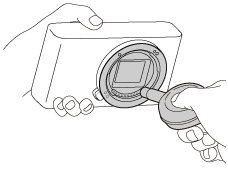
- Під’єднайте об’єктив.
Примітка
- Фотогруша не додається до виробу. Її потрібно придбати.
-
Очищення можна виконати, тільки якщо рівень заряду батареї дорівнює або більше
 (3 смужки на індикаторі батареї). Рекомендовано користуватися адаптером змінного струму AC-PW20.
(3 смужки на індикаторі батареї). Рекомендовано користуватися адаптером змінного струму AC-PW20.
- Не використовуйте розпилювач, оскільки мікрокраплі води можуть потрапити всередину камери.
- Не просувайте кінчик фотогруші в порожнину за байонетом об’єктива, щоб він не торкнувся датчика зображення.
- Тримайте фотоапарат, трохи нахиливши його передом униз для видалення пилу.
- Під час чищення намагайтеся не вдаряти виріб.
- Під час чищення датчика зображення за допомогою фотогруші стежте, щоб потік повітря не був надто сильним. Якщо дути на датчик надто сильно, можна пошкодити внутрішню частину виробу.
- Якщо пил залишається навіть після чищення виробу описаним чином, зверніться до центру обслуговування.
[210] ВикористанняЗміна налаштуваньМеню налаштуваньДемонстр. режим
Функція [Демонстр. режим] автоматично відтворює відео (демонстрація), які знаходяться на карті пам’яті, якщо камера не використовувавсь протягом певного часу. Зазвичай використовується значення [Вимк].
- MENU →
 (Налаштуван.) → [Демонстр. режим] → потрібний параметр.
(Налаштуван.) → [Демонстр. режим] → потрібний параметр.
Детальна інформація про пункти меню
Увімк:
Демонстрація відтворення відео починається автоматично, якщо виріб не використовується протягом приблизно однієї хвилини. Відтворюються лише захищені відео формату AVCHD.
Вибір для режиму перегляду значення [Перегляд AVCHD] і встановлення захисту для відеофайлу із найранішою датою і часом запису.
Вимк:
Демонстрація не виконується.
Примітка
- Цей пункт можна налаштувати лише тоді, коли виріб живиться через адаптер змінного струму (додається).
- Якщо на карті пам’яті немає відеофайлів, виріб не починає демонстрацію, навіть якщо вибрано значення [Увімк].
- Якщо вибрано значення [Увімк], виріб не переходить у режим енергозбереження.
[211] ВикористанняЗміна налаштуваньМеню налаштуваньНалаштув. TC/UB
Інформацію про часовий код (TC) та інформаційний біт (UB) можна записувати у якості даних, що додаються до відео.
- MENU →
 (Налаштуван.) → [Налаштув. TC/UB] → значення налаштування, яке потрібно змінити.
(Налаштуван.) → [Налаштув. TC/UB] → значення налаштування, яке потрібно змінити.
Детальна інформація про пункти меню
- Налаш.відоб.TC/UB:
- Налаштування відображення лічильника, часового коду та інформаційного біта.
- TC Preset:
- Налаштування часового коду.
- UB Preset:
- Налаштування інформаційного біта.
- TC Format:
- Налаштування способу запису часового коду. (Тільки коли [Перем. NTSC/PAL] має значення NTSC.)
- TC Run:
- Налаштування формату рахування для часового коду.
- TC Make:
- Налаштування формату запису часового коду на носії.
- UB Time Rec:
- Встановлюється, чи треба записувати час у якості інформаційного біта.
Порядок налаштування часового коду (TC Preset)
- MENU →
 (Налаштуван.) → [Налаштув. TC/UB] → [TC Preset], а тоді натисніть
(Налаштуван.) → [Налаштув. TC/UB] → [TC Preset], а тоді натисніть  посередині диска керування.
посередині диска керування. - Повертайте диск керування і виберіть дві перші цифри.
- Часовий код можна встановити у наступному діапазоні.
Якщо вибрано [60i]: від 00:00:00:00 до 23:59:59:29
*Якщо вибрано [24p], останні дві цифри часового коду мають бути кратними чотирьом у проміжку від 0 до 23 кадрів.
Якщо вибрано [50i]: від 00:00:00:00 до 23:59:59:24
- Часовий код можна встановити у наступному діапазоні.
- Встановіть інші цифри відповідно до процедури, описаної у кроці 2, а тоді натисніть
 посередині диска керування.
посередині диска керування.
Порядок скидання часового коду
- MENU →
 (Налаштуван.) → [Налаштув. TC/UB] →[TC Preset], а тоді натисніть
(Налаштуван.) → [Налаштув. TC/UB] →[TC Preset], а тоді натисніть  посередині диска керування.
посередині диска керування. - Натисніть кнопку
 (видалити) для скидання часового коду (00:00:00:00).
(видалити) для скидання часового коду (00:00:00:00).
Часовий код (00:00:00:00) можна також скинути за допомогою пульта дистанційного керування RMT-VP1K (продається окремо).
Порядок налаштування інформаційного біта (UB Preset)
- MENU →
 (Налаштуван.) → [Налаштув. TC/UB] → [UB Preset], а тоді натисніть
(Налаштуван.) → [Налаштув. TC/UB] → [UB Preset], а тоді натисніть  посередині диска керування.
посередині диска керування. - Повертайте диск керування і виберіть дві перші цифри.
- Встановіть інші цифри відповідно до процедури, описаної у кроці 2, а тоді натисніть
 посередині диска керування.
посередині диска керування.
Порядок скидання інформаційного біта
- MENU →
 (Налаштуван.) → [Налаштув. TC/UB] → [UB Preset], а тоді натисніть
(Налаштуван.) → [Налаштув. TC/UB] → [UB Preset], а тоді натисніть  посередині диска керування.
посередині диска керування. - Натисніть кнопку
 (видалити) для скидання інформаційного біта (00 00 00 00).
(видалити) для скидання інформаційного біта (00 00 00 00).
Порядок вибирання способу запису часового коду (TC Format*1)
- MENU →
 (Налаштуван.) → [Налаштув. TC/UB] → [TC Format], а тоді натисніть
(Налаштуван.) → [Налаштув. TC/UB] → [TC Format], а тоді натисніть  посередині диска керування.
посередині диска керування.
- DF:
- Запис часового коду у форматі із пропуском кадрів*2.
- NDF:
- Запис часового коду у форматі без пропуску кадрів.
*1 Тільки коли [Перем. NTSC/PAL] має значення NTSC.
*2 Часовий код базується на 30 кадрах на секунду. Проте, під час тривалої зйомки між фактичним часом та часовим кодом починає утворюватися розрив, оскільки при використанні сигналу NTSC частота кадрів становить приблизно 29,97 кадрів на секунду. Пропуск кадрів усуває цей розрив, внаслідок чого часовий код відповідає фактичному часу. У форматі пропуску кадрів кожну хвилину, за виключенням кожної десятої хвилини, видаляються перші 2 кадри. Часовий код без такого виправлення називається форматом без пропуску кадрів.
- Під час відеозйомки у форматі 4K/24p або 1080/24p параметр має фіксоване значення [NDF] .
Порядок вибирання формату рахування часового коду (TC Run)
- MENU →
 (Налаштуван.) → [Налаштув. TC/UB] → [TC Run], а тоді натисніть
(Налаштуван.) → [Налаштув. TC/UB] → [TC Run], а тоді натисніть  посередині диска керування.
посередині диска керування.
- Rec Run:
- Встановлення збільшення часового коду лише під час зйомки. Часовий код записується безперервно, починаючи від останнього часового коду попередньої зйомки.
- Free Run:
- Встановлення постійного збільшення часового коду, незалежно від роботи фотоапарата.
- Часовий код може не записуватися послідовно у наведених нижче ситуаціях, навіть якщо він збільшується у режимі [Rec Run] .
- Коли змінюється формат зйомки.
- Коли видаляється носій.
Порядок вибирання способу запису часового коду (TC Make)
- MENU →
 (Налаштуван.) → [Налаштув. TC/UB] → [TC Make], а тоді натисніть
(Налаштуван.) → [Налаштув. TC/UB] → [TC Make], а тоді натисніть  посередині диска керування.
посередині диска керування.
- Preset:
- На носій записується новий часовий код.
- Regenerate:
- З носія зчитується останній часовий код попередньої зйомки, після чого записується новий часовий код, що є продовженням останнього часового коду. Часовий код збільшується у режимі [Rec Run] незалежно від значення налаштування [TC Run].
[212] ВикористанняЗміна налаштуваньМеню налаштуваньДистанц. керування
Можна вести фотозйомку з використанням пульта дистанційного керування RMT-DSLR1 або RMT-DSLR2 (продається окремо). Дивіться також інструкцію з використання пульта дистанційного керування.
- MENU →
 (Налаштуван.) → [Дистанц. керування] → потрібний параметр.
(Налаштуван.) → [Дистанц. керування] → потрібний параметр.
Детальна інформація про пункти меню
Увімк:
Дозволяє користуватися пультом дистанційного керування.
Вимк:
Не дозволяє користуватися пультом дистанційного керування.
Примітка
- Пульт дистанційного керування RMT-DSLR1 неможливо використовувати для відеозйомки.
- Об’єктив і бленда об’єктива можуть блокувати сенсор пульта дистанційного керування, що отримує сигнали. Використовуйте пульт дистанційного керування так, щоб сигнал досягав виробу.
- Якщо для параметра [Дистанц. керування] вибрано значення [Увімк], виріб не переходить у режим енергозбереження. Встановіть для параметра [Дистанц. керування] значення [Вимк], скориставшись попередньо пультом дистанційного керування.
[213] ВикористанняЗміна налаштуваньМеню налаштуваньРозділ. здатн. HDMI
Під’єднавши виріб до телевізора високої чіткості (HD) з роз’ємами HDMI за допомогою кабелю HDMI (продається окремо), можна вибрати роздільну здатність HDMI для відтворення зображень на екрані телевізора.
- MENU →
 (Налаштуван.) → [Налаштуван. HDMI] → [Розділ. здатн. HDMI] → потрібний параметр.
(Налаштуван.) → [Налаштуван. HDMI] → [Розділ. здатн. HDMI] → потрібний параметр.
Детальна інформація про пункти меню
Авто:
Виріб автоматично розпізнає телевізор високої чіткості та налаштовує вихідну роздільну здатність.
2160p/1080p:
Відтворення сигналів із якістю 2160p/1080p.
1080p:
Відтворення сигналів із якістю зображення високої чіткості (1080p).
1080i:
Відтворення сигналів із якістю зображення високої чіткості (1080i).
Примітка
- Якщо із налаштуванням [Авто] зображення не відображаються належним чином, виберіть налаштування [1080i], [1080p] або [2160p/1080p], залежно від телевізора, який буде під’єднано.
[214] ВикористанняЗміна налаштуваньМеню налаштуваньВихід 24p/60p (відео) (Лише для моделей з підтримкою режиму 1080 60i)
Виберіть 1080/24p або 1080/60p у якості формату відтворення HDMI, якщо параметр [ Налашт. запису] має значення [24p 24M(FX)
Налашт. запису] має значення [24p 24M(FX)  ], [24p 17M(FH)
], [24p 17M(FH)  ] або [24p 50M
] або [24p 50M  ].
].
-
MENU →
 (Налаштуван.) → [Налаштуван. HDMI] → [Розділ. здатн. HDMI] → [1080p] або [2160p/1080p].
(Налаштуван.) → [Налаштуван. HDMI] → [Розділ. здатн. HDMI] → [1080p] або [2160p/1080p].
- MENU →
 (Налаштуван.) → [Налаштуван. HDMI] → [
(Налаштуван.) → [Налаштуван. HDMI] → [ Вихід 24p/60p] → потрібний параметр.
Вихід 24p/60p] → потрібний параметр.
Детальна інформація про пункти меню
- 60p:
- Відео відтворюється у форматі 60p.
- 24p:
- Відео відтворюється у форматі 24p.
Примітка
- Кроки 1 та 2 можна виконати у будь-якому порядку.
-
Якщо [
 Налашт. запису] має інше значення, аніж [24p 24M(FX)
Налашт. запису] має інше значення, аніж [24p 24M(FX)  ], [24p 17M(FH)
], [24p 17M(FH)  ] або [24p 50M
] або [24p 50M  ], цей параметр скасовується і відео HDMI відтворюється відповідно до параметра [Розділ. здатн. HDMI].
], цей параметр скасовується і відео HDMI відтворюється відповідно до параметра [Розділ. здатн. HDMI].
[215] ВикористанняЗміна налаштуваньМеню налаштуваньКЕРУВАН. ПО HDMI
Якщо цей виріб під’єднано до «BRAVIA» Sync-сумісного телевізора через кабель HDMI (продається окремо), управляти цим виробом можна, спрямувавши на нього пульт дистанційного керування від телевізора.
- MENU →
 (Налаштуван.) → [Налаштуван. HDMI] → [КЕРУВАН. ПО HDMI] → потрібний параметр.
(Налаштуван.) → [Налаштуван. HDMI] → [КЕРУВАН. ПО HDMI] → потрібний параметр.
Детальна інформація про пункти меню
Увімк:
Цим виробом можна управляти за допомогою пульта дистанційного керування телевізора.
Вимк:
Цим виробом не можна управляти за допомогою пульта дистанційного керування телевізора.
Примітка
- Функція [КЕРУВАН. ПО HDMI] працює лише з «BRAVIA» Sync-сумісними телевізорами.
[216] ВикористанняЗміна налаштуваньМеню налаштуваньПок. інф. про HDMI
Можливість відображення інформації про зйомку зображення, коли виріб і телевізор з’єднано за допомогою кабелю HDMI (продається окремо).
- MENU →
 (Налаштуван.) → [Налаштуван. HDMI] → [Пок. інф. про HDMI] → потрібний параметр.
(Налаштуван.) → [Налаштуван. HDMI] → [Пок. інф. про HDMI] → потрібний параметр.
Детальна інформація про пункти меню
- Увімкнути:
- Інформація про зйомку відображається на екрані телевізора. Інформація про зняте зображення та зйомку відображається на екрані телевізора, а на моніторі фотоапарата не відображається нічого.
- Вимкнути:
- Інформація про зйомку не відображається на екрані телевізора. На екрані телевізора відображається лише записане зображення, а на моніторі фотоапарата відображається записане зображення та інформація про зйомку.
[217] ВикористанняЗміна налаштуваньМеню налаштуваньВихід TC (відеозйомка)
Встановлюється, чи треба накладати інформацію про TC (часовий код) на вихідний сигнал, що надходить через роз’єм HDMI, коли сигнал виводиться на інші професійні пристрої.
Ця функція накладає інформацію про часовий код на вихідний сигнал HDMI. Виріб надсилає інформацію про часовий код у вигляді цифрових даних, а не як зображення, що відображається на екрані. Підключений пристрій може користуватися цими цифровими даними для визначення часу.
- MENU →
 (Налаштуван.) → [Налаштуван. HDMI] → [
(Налаштуван.) → [Налаштуван. HDMI] → [ Вихід TC] → потрібний параметр.
Вихід TC] → потрібний параметр.
Детальна інформація про пункти меню
- Увімк:
- Часовий код надсилається на інші пристрої.
- Вимк:
- Часовий код не надсилається на інші пристрої.
Примітка
- Якщо для [
 Вихід TC] встановлено значення [Увімк], зображення може не передаватися належним чином на телевізор або пристрій запису. У таких випадках встановлюйте для параметра [
Вихід TC] встановлено значення [Увімк], зображення може не передаватися належним чином на телевізор або пристрій запису. У таких випадках встановлюйте для параметра [ Вихід TC] значення [Вимк].
Вихід TC] значення [Вимк].
[218] ВикористанняЗміна налаштуваньМеню налаштуваньКерування REC (відеозйомка)
Якщо фотоапарат підключено до зовнішнього записувача/програвача, на записувач/програвач можна віддалено надсилати команди про початок /зупинення зйомки з використанням фотоапарата.
- MENU →
 (Налаштуван.) → [Налаштуван. HDMI] → [
(Налаштуван.) → [Налаштуван. HDMI] → [ Керування REC] → потрібний параметр.
Керування REC] → потрібний параметр.
Детальна інформація про пункти меню
- Увімк:
 Фотоапарат може надіслати на зовнішній записувач/програвач команду про зйомку.
Фотоапарат може надіслати на зовнішній записувач/програвач команду про зйомку.
 Фотоапарат надсилає на зовнішній записувач/програвач команду про зйомку.
Фотоапарат надсилає на зовнішній записувач/програвач команду про зйомку.
- Вимк:
- Фотоапарат не може надіслати на зовнішній записувач/програвач команду про початок/зупинення зйомки.
Примітка
- Доступно для зовнішніх записувачів/програвачів, сумісних із [
 Керування REC].
Керування REC]. - Якщо для параметра [
 Вихід TC] встановлено значення [Вимк], для [
Вихід TC] встановлено значення [Вимк], для [ Керування REC] встановлено значення [Вимк].
Керування REC] встановлено значення [Вимк]. - Навіть якщо відображається
 , в залежності від налаштувань або стану записувача/програвача зовнішній записувач/програвач може не працювати належним чином. Перед використанням перевірте правильність роботи зовнішнього записувача/програвача.
, в залежності від налаштувань або стану записувача/програвача зовнішній записувач/програвач може не працювати належним чином. Перед використанням перевірте правильність роботи зовнішнього записувача/програвача.
[219] ВикористанняЗміна налаштуваньМеню налаштуваньВибір виходу 4K (відеозйомка)
Якщо фотоапарат підключено до зовнішнього пристрою запису/відтворення із підтримкою 4K тощо, можна встановити порядок зйомки відео та виведення HDMI сигналу.
-
Поверніть диск перемикання режимів у положення
 (Фільм/HFR).
(Фільм/HFR).
- Підключіть фотоапарат до потрібного пристрою за допомогою кабелю HDMI.
- MENU→
 (Налаштуван.)→[
(Налаштуван.)→[ Вибір виходу 4K]→потрібний параметр.
Вибір виходу 4K]→потрібний параметр.
Детальна інформація про пункти меню
- Карта пам.+HDMI:
- Одночасне надсилання на зовнішній пристрій запису/відтворення і запис на карту пам'яті фотоапарата.
- Лише HDMI(30p):
- Виведення сигналу відео 4K у форматі 30p на зовнішній пристрій запису/відтворення без запису на карту пам'яті фотоапарата.
- ЛишеHDMI(24p)
 :
: - Виведення сигналу відео 4K у форматі 24p на зовнішній пристрій запису/відтворення без запису на карту пам'яті фотоапарата.
- ЛишеHDMI(25p)
 *:
*: - Виведення сигналу відео 4K у форматі 25p на зовнішній пристрій запису/відтворення без запису на карту пам'яті фотоапарата.
* Тільки коли [Перем. NTSC/PAL] має значення PAL.
Примітка
- Цей пункт можна встановити, лише якщо фотоапарат знаходиться в режимі відео і підключено до пристрою із підтримкою 4K.
-
Якщо встановлено [Лише HDMI(30p)], [ЛишеHDMI(24p)
 ] або [ЛишеHDMI(25p)
] або [ЛишеHDMI(25p) ], параметр [Пок. інф. про HDMI] тимчасово отримає значення [Вимкнути].
], параметр [Пок. інф. про HDMI] тимчасово отримає значення [Вимкнути].
- Під час зйомки із високою частотою кадрів, сигнал відео 4K не виводиться на підключений пристрій з підтримкою 4K.
- Під час виведення сигналу відео 4K показання лічильника не збільшується.
- Наведені нижче функції недоступні, якщо фотоапарат підключено за допомогою кабелю HDMI і параметр [
 Формат файла] має значення [XAVC S 4K], або якщо [
Формат файла] має значення [XAVC S 4K], або якщо [ Формат файла] має значення [XAVC S 4K] і [Подвійн. відео ЗАП.] має значення [Увімк].
Формат файла] має значення [XAVC S 4K] і [Подвійн. відео ЗАП.] має значення [Увімк].- [Розпізн. обл./Smile]
- [Слідкуючий AF] у меню [Обл. фокусування]
- [Центр. слідкуюч.AF]
- [AF на очі]
[220] ВикористанняЗміна налаштуваньМеню налаштуваньUSB-з'єднання
Вибір відповідного способу USB-з’єднання для кожного комп’ютера чи USB-пристрою, під’єднаного до цього виробу.
- MENU →
 (Налаштуван.) → [USB-з'єднання] → потрібний параметр.
(Налаштуван.) → [USB-з'єднання] → потрібний параметр.
Детальна інформація про пункти меню
Авто:
Автоматичне встановлення з’єднання Съемный диск або з’єднання MTP залежно від комп’ютера чи інших USB-пристроїв, які буде під’єднано. Комп’ютери з операційною системою Windows 7 чи Windows 8під’єднуються за допомогою з’єднання MTP, що робить доступними їхні унікальні функції.
Носій великої містк.:
Встановлення з’єднання виробу з комп’ютером та іншими USB-пристроями як з’єднання із зовнішнім запам’ятовуючим пристроєм.
MTP:
Встановлення з’єднання MTP виробу з комп’ютером та іншими USB-пристроями. Комп’ютери з операційною системою Windows 7 чи Windows 8під’єднуються за допомогою з’єднання MTP, що робить доступними їхні унікальні функції.
Віддалений ПК:
Використання функції «Remote Camera Control» для управління виробом із комп’ютера, зокрема такими функціями, як зйомка та збереження зображень на комп’ютері.
Примітка
- Якщо для параметра [USB-з'єднання] вибрано значення [Авто], встановлення з’єднання між виробом та комп’ютером може зайняти деякий час.
- Якщо меню Device Stage* не відкривається у системі Windows 7 або Windows 8, встановіть для параметра [USB-з'єднання] значення [Авто].
* Device Stage – це екранне меню, що використовується для керування під’єднаними пристроями, наприклад фтоапаратом (функція Windows 7 чи Windows 8).
[221] ВикористанняЗміна налаштуваньМеню налаштуваньНалаштув. USB LUN
Покращення сумісності за рахунок обмеження функцій з’єднання USB.
- MENU →
 (Налаштуван.) → [Налаштув. USB LUN] → потрібний параметр.
(Налаштуван.) → [Налаштув. USB LUN] → потрібний параметр.
Детальна інформація про пункти меню
Декілька:
Зазвичай використовується значення [Декілька].
Один:
Вибирайте для параметра [Налаштув. USB LUN] значення [Один] лише тоді, коли неможливо встановити з’єднання.
[222] ВикористанняЗміна налаштуваньМеню налаштуваньUSB живлення
Дає можливість вказати, чи подавати живлення за допомогою кабелю Micro USB, коли виріб підключено до комп’ютера чи пристрою USB.
- MENU →
 (Налаштуван.) → [USB живлення] → потрібний параметр.
(Налаштуван.) → [USB живлення] → потрібний параметр.
Детальна інформація про пункти меню
- Увімк:
- Живлення подається на виріб через кабель Micro USB, коли виріб підключено до комп’ютера тощо.
- Вимк:
- Живлення подається на виріб через кабель Micro USB, коли виріб підключено до комп’ютера тощо. Якщо використовується адаптер змінного струму, що додається, живлення подаватиметься навіть якщо вибрано [Вимк].
Примітка
- Вставте батарею у виріб, щоб подавати живлення на виріб через кабель USB.
[223] ВикористанняЗміна налаштуваньМеню налаштуваньМова
Вибір мови, яка використовується у пунктах меню, попередженнях та повідомленнях.
- MENU →
 (Налаштуван.) → [
(Налаштуван.) → [ Мова] → потрібна мова.
Мова] → потрібна мова.
[224] ВикористанняЗміна налаштуваньМеню налаштуваньНалашт. дати/часу
Повторне встановлення дати й часу.
- MENU →
 (Налаштуван.) → [Налашт. дати/часу] → потрібний параметр.
(Налаштуван.) → [Налашт. дати/часу] → потрібний параметр.
Детальна інформація про пункти меню
Літній час:
Встановлення для режиму переходу на літній чи зимовий час значення [Увімк]/[Вимк].
Дата/Час:
Встановлення дати й часу.
Формат дати:
Вибір формату дати й часу.
[225] ВикористанняЗміна налаштуваньМеню налаштуваньЧасовий пояс
Налаштування регіону, в якому використовується виріб.
- MENU →
 (Налаштуван.) → [Часовий пояс]→ потрібний регіон.
(Налаштуван.) → [Часовий пояс]→ потрібний регіон.
[226] ВикористанняЗміна налаштуваньМеню налаштуваньІнф. про авт. права
До фотографії можна записати інформацію про авторські права.
- MENU→
 (Налаштуван.)→[Інф. про авт. права]→ потрібний параметр.
(Налаштуван.)→[Інф. про авт. права]→ потрібний параметр. - Якщо вибрати [Встан. фотографа] або [Встан. автор. право], на екрані з'явиться клавіатура. Введіть потрібне ім'я.
Детальна інформація про пункти меню
- Зап.інф. про авт.пр.:
- Встановлюється, чи записувати інформацію про авторські права. ([Увімк]/[Вимк])
- Якщо вибрати [Увімк], на екрані зйомки з'явиться піктограма
 .
.
- Встан. фотографа:
- Встановлюється ім'я фотографа.
- Встан. автор. право:
- Встановлюється ім'я власника авторських прав.
- Показ. інф. про авт.:
- Відображається поточна інформація про авторські права.
Підказка
Як користуватися клавіатурою
Якщо потрібно ввести символи вручну, на екрані з’являється клавіатура.
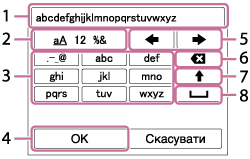
-
- Поле введення
- Відображення введених символів.
-
- Перемикання між типами символів
- Щоразу з натисненням
 по центру диска керування почергово відображаються літери алфавіту, цифри та символи.
по центру диска керування почергово відображаються літери алфавіту, цифри та символи.
-
- Клавіатура
- Щоразу з натисненням
 по центру, почергово відображаються символи, що відповідають цій кнопці.
по центру, почергово відображаються символи, що відповідають цій кнопці.
Наприклад: якщо потрібно ввести «abd»
Виберіть клавішу «abc» та один раз натисніть
 , щоб відобразити «a» → виберіть «
, щоб відобразити «a» → виберіть « » (переміщення курсору (5)) і натисніть
» (переміщення курсору (5)) і натисніть  → виберіть клавішу «abc» та двічі натисніть
→ виберіть клавішу «abc» та двічі натисніть  , щоб відобразити «b» → виберіть клавішу для «def» і натисніть
, щоб відобразити «b» → виберіть клавішу для «def» і натисніть  один раз, щоб відобразити «d».
один раз, щоб відобразити «d». -
- Завершення
- Підтвердження введених символів.
-
- Переміщення курсору
- Переміщення курсору в полі введення вліво чи вправо.
-
- Видалення
- Видалення символу перед курсором.
-

- Введення наступного символу з великої або малої літери.
-

- Введення пробілу.
- Щоб скасувати введення, виберіть [Скасувати].
Примітка
- В полях [Встан. фотографа] та [Встан. автор. право] можна вводити лише букви, цифри та символи. Можна ввести до 46 букв.
- Під час відтворення зображень із інформацією про авторські права відображається піктограма
 .
. - Щоб запобігти несанкціонованому використанню відомостей [Інф. про авт. права], перш ніж позичати або передавати фотоапарат, очистіть поля [Встан. фотографа] та [Встан. автор. право].
[227] ВикористанняЗміна налаштуваньМеню налаштуваньФорматувати
Форматування (ініціалізація) карти пам’яті. Якщо карта пам’яті використовується із цим виробом уперше, рекомендується відформатувати її за допомогою виробу, щоб забезпечити її надійну роботу. Зауважте, що форматування остаточно видаляє всі дані з карти пам’яті, і їх відновлення неможливе. Збережіть важливі дані на комп’ютері тощо.
- MENU →
 (Налаштуван.) → [Форматувати].
(Налаштуван.) → [Форматувати].
Примітка
- Форматування остаточно видаляє усі дані, включно із захищеними зображеннями та збереженими налаштуваннями (від М1 до М4).
[228] ВикористанняЗміна налаштуваньМеню налаштуваньНомер файла
Вибір способу нумерації фотографій та відео MP4.
- MENU →
 (Налаштуван.) → [Номер файла] → потрібний параметр.
(Налаштуван.) → [Номер файла] → потрібний параметр.
Детальна інформація про пункти меню
Серія:
Виріб призначає номери файлам послідовно до «9999» без скидання.
Скидання:
Виріб скидає номери, коли файл записується у нову папку, і призначає файлам номери від «0001».
(Якщо папка для запису містить файл, призначається номер, який на одиницю більший за найбільший номер).
[229] ВикористанняЗміна налаштуваньМеню налаштуваньВстан. ім'я файла
Можна вказати перші три символи імені файла зображення, що знімається.
- MENU →
 (Налаштуван.) → [Встан. ім'я файла].
(Налаштуван.) → [Встан. ім'я файла]. - Виберіть поле введення імені файла, щоб на екрані відобразилась клавіатура, а тоді введіть будь-які три символи.
Примітка
- Можна вводити лише великі літери, цифри та підкреслення. Проте підкреслення не може бути першим символом.
- Три символи імені файла, вказані за допомогою [Встан. ім'я файла], будуть застосовуватися лише до зображень, знятих після зміни цього налаштування.
[230] ВикористанняЗміна налаштуваньМеню налаштуваньВибр. папку ЗАП.
Дозволяє змінити на карті пам’яті папку для запису фотографій та відео MP4.
- MENU →
 (Налаштуван.) → [Вибр. папку ЗАП.] → потрібна папка.
(Налаштуван.) → [Вибр. папку ЗАП.] → потрібна папка.
Примітка
- Вибрати папку неможливо, якщо [Назва папки] має значення [Формат дати].
[231] ВикористанняЗміна налаштуваньМеню налаштуваньНова папка
Створення на карті пам’яті нової папки для запису фотографій та відео MP4. Створюється нова папка з номером, який на одиницю більший за найбільший номер папки, який наразі використовується. Зображення записуються у новостворену папку. Одночасно створюються папка для фотографій і папка для відео формату MP4, які мають однаковий номер.
- MENU →
 (Налаштуван.) → [Нова папка].
(Налаштуван.) → [Нова папка].
Примітка
- Якщо у виріб вставити карту пам’яті, яка використовувалася з іншим обладнанням, і знімати зображення, нову папку може бути створено автоматично.
- В одній папці можна зберігати до 4000 зображень. У разі перевищення ємності папки можливе автоматичне створення нової папки.
[232] ВикористанняЗміна налаштуваньМеню налаштуваньНазва папки
Зняті фотографії записуються в папку, яка автоматично створюється у папці DCIM на карті пам’яті. Можна змінити спосіб призначення назв папок.
- MENU →
 (Налаштуван.) → [Назва папки] → потрібний параметр.
(Налаштуван.) → [Назва папки] → потрібний параметр.
Детальна інформація про пункти меню
Стандартн. формат:
Формат назви папки такий: номер папки + MSDCF.
Приклад: 100MSDCF
Формат дати:
Формат назви папки такий: номер папки + Р (остання цифра)/MM/ДД.
Приклад: 10060405 (номер папки: 100, дата: 04/05/2016)
Примітка
- Для відео налаштування [Назва папки] не змінюються.
[233] ВикористанняЗміна налаштуваньМеню налаштуваньВіднов. БД зображ.
Якщо файли із зображеннями було оброблено на комп’ютері, можуть виникнути проблеми з файлом бази даних зображень. У такому разі зображення на карті пам’яті не відтворюватимуться на цьому виробі. Якщо виникнуть ці проблеми, відновіть файл за допомогою параметра [Віднов. БД зображ.].
- MENU →
 (Налаштуван.) → [Віднов. БД зображ.] → [Ввід].
(Налаштуван.) → [Віднов. БД зображ.] → [Ввід].
Примітка
- Використовуйте достатньо заряджену батарею. Низький рівень заряду батареї під час відновлення може спричинити пошкодження даних.
[234] ВикористанняЗміна налаштуваньМеню налаштуваньПоказ. інф. про нос.
Відображення часу запису відео та кількості фотографій, які можна зробити, для вставленої карти пам’яті.
- MENU →
 (Налаштуван.) → [Показ. інф. про нос.].
(Налаштуван.) → [Показ. інф. про нос.].
[235] ВикористанняЗміна налаштуваньМеню налаштуваньВерсія
Відображення версії програмного забезпечення виробу, об’єктива й адаптера байонета.
- MENU →
 (Налаштуван.) → [Версія].
(Налаштуван.) → [Версія].
[236] ВикористанняЗміна налаштуваньМеню налаштуваньСертифік. логотип (Лише для деяких моделей)
Відображення деяких логотипів сертифікації для цього виробу.
- MENU →
 (Налаштуван.) → [Сертифік. логотип].
(Налаштуван.) → [Сертифік. логотип].
[237] ВикористанняЗміна налаштуваньМеню налаштуваньСкидання налашт.
Скидання налаштувань виробу до налаштувань за замовчуванням. Навіть якщо вибрано параметр [Скидання налашт.], зняті зображення буде збережено.
- MENU →
 (Налаштуван.) → [Скидання налашт.] → потрібний параметр.
(Налаштуван.) → [Скидання налашт.] → потрібний параметр.
Детальна інформація про пункти меню
Скидан. налашт. камери:
Скидання основних параметрів зйомки до налаштувань за замовчуванням.
Ініціалізувати:
Скидання усіх налаштувань до значень за замовчуванням.
Примітка
- Не виймайте батарею під час скидання налаштувань.
- Якщо виконати функцію [Ініціалізувати], завантажені програми на виробі може бути видалено. Щоб знову користуватися такими програмами, встановіть їх ще раз.
- Встановлені за допомогою функції [Мікрорегулюв. AF] значення не буде скинуто, навіть якщо вибрати параметр [Скидан. налашт. камери] або [Ініціалізувати].
[238] ВикористанняВикористання функцій Wi-FiПід’єднання виробу до смартфонуPlayMemories Mobile
Для користування функціями [Вбудоване дистан. керуван.] та [Надісл. на смартф.] тощо на смартфоні слід встановити програму PlayMemories Mobile.
Детально про програму PlayMemories Mobile читайте на сторінці підтримки (http://www.sony.net/pmm/).
[239] ВикористанняВикористання функцій Wi-FiПід’єднання виробу до смартфонуПід’єднання смартфона Android до виробу за допомогою QR code
- Завантажте і встановіть на смартфон програму PlayMemories Mobile.
- Якщо програму PlayMemories Mobile вже встановлено на смартфоні, оновіть її до останньої версії.
- Виконайте наведені нижче дії, щоб відобразити на моніторі виробу QR code (A).
Також на моніторі відобразиться ідентифікатор SSID (B).- Використайте [Надісл. на смартф.]:
MENU → (Бездротовий) → виберіть [Надісл. на смартф.]
(Бездротовий) → виберіть [Надісл. на смартф.] - Використайте [Вбудоване дистан. керуван.]:
MENU → (Програма) → виберіть [Список програм] → [Вбудоване дистан. керуван.]
(Програма) → виберіть [Список програм] → [Вбудоване дистан. керуван.]

- Використайте [Надісл. на смартф.]:
- Запустіть на смартфоні програму PlayMemories Mobile і виберіть [Сканувати QR Code камери].
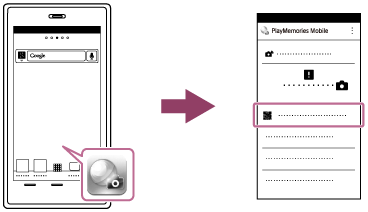
- Виберіть на екрані смартфона пункт [OK].
- Коли відобразиться повідомлення, знову виберіть [OK].
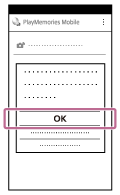
- За допомогою смартфона прочитайте QR code, що відображається на моніторі виробу.
Після прочитання QR code на екрані смартфона відобразиться повідомлення [З'єднатись з камерою?].
- Виберіть на екрані смартфона пункт [OK].
Смартфон буде під’єднано до виробу.
Підказка
- Після прочитання QR code ідентифікатор SSID (DIRECT-xxxx) і пароль виробу буде зареєстровано в смартфоні. Таким чином, наступного разу для з'єднання смартфона із виробом за допомогою Wi-Fi достатньо буде вибрати SSID.
Примітка
- Якщо не вдається з'єднати смартфон із виробом з використанням функції [Один дотик(NFC)] або QR code, скористайтесь ідентифікатором SSID і паролем.
[240] ВикористанняВикористання функцій Wi-FiПід’єднання виробу до смартфонуПід’єднання iPhone або iPad до виробу за допомогою QR code
- Завантажте і встановіть на iPhone або iPad програму PlayMemories Mobile.
- Якщо програму PlayMemories Mobile вже встановлено на пристрої, оновіть її до останньої версії.
- Виконайте наведені нижче дії, щоб відобразити на моніторі виробу QR code (A).
Також на моніторі відобразиться ідентифікатор SSID (B).- Використайте [Надісл. на смартф.]:
MENU → (Бездротовий) → виберіть [Надісл. на смартф.]
(Бездротовий) → виберіть [Надісл. на смартф.] - Використайте [Вбудоване дистан. керуван.]:
MENU → (Програма) → виберіть [Список програм] → [Вбудоване дистан. керуван.]
(Програма) → виберіть [Список програм] → [Вбудоване дистан. керуван.]
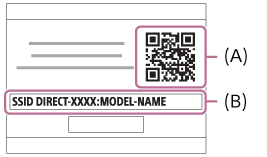
- Використайте [Надісл. на смартф.]:
- Запустіть на iPhone або iPad програму PlayMemories Mobile і виберіть [Сканувати QR Code камери].

- Виберіть на екрані iPhone або iPad пункт [OK].
- Коли відобразиться повідомлення, знову виберіть [OK].
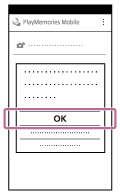
- За допомогою iPhone або iPad прочитайте QR code, що відображається на моніторі виробу.
- Встановіть профіль (інформація про налаштування), дотримуючись інструкцій на екрані iPhone або iPad, та виберіть [OK].
Профіль буде встановлено на iPhone або iPad.
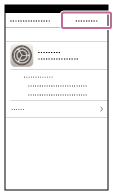
- Виберіть пункт [Settings] на екрані «Home» → [Wi-Fi] → SSID виробу, що відображався у кроці 2.
iPhone або iPad буде під’єднано до виробу.
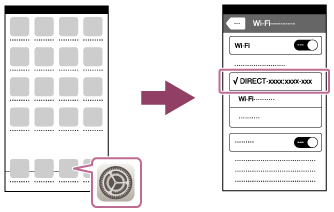
- Повернітьcz на екран «Home» пристрою iPhone або iPad і запустіть PlayMemories Mobile.
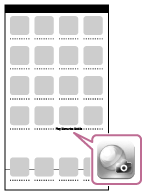
Підказка
- Після прочитання QR code ідентифікатор SSID (DIRECT-xxxx) і пароль виробу буде зареєстровано в iPhone або iPad. Таким чином, наступного разу для з'єднання iPhone або iPad із виробом за допомогою Wi-Fi достатньо буде вибрати SSID.
Примітка
- Якщо не вдається з'єднати пристрій із виробом з використанням QR code, скористайтесь ідентифікатором SSID і паролем.
[241] ВикористанняВикористання функцій Wi-FiПід’єднання виробу до смартфонуЗ'єднання смартфона Android із цим виробом шляхом введення SSID і паролю
- Запустіть на смартфоні програму PlayMemories Mobile.
- Виберіть назву моделі цього виробу (DIRECT-xxxx: xxxx).
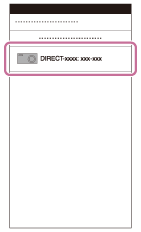
- Введіть пароль, який відображається на виробі.
Смартфон під’єднано до виробу.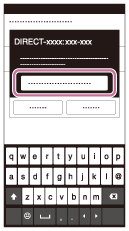
[242] ВикористанняВикористання функцій Wi-FiПід’єднання виробу до смартфонуЗ'єднання iPhone або iPad із цим виробом шляхом введення SSID і паролю
- Виберіть назву моделі цього виробу (DIRECT-xxxx: xxxx) на екрані налаштування Wi-Fi вашого iPhone чи iPad.
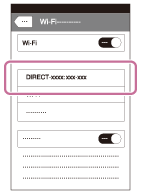
- Введіть пароль, який відображається на виробі.
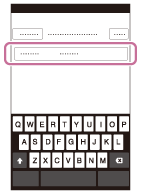
iPhone або iPad під’єднано до виробу. - Перевірте, чи iPhone або iPad підключено до «SSID», що відображається на виробі.
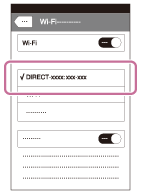
- Поверніться на «головний» екран і запустіть програму PlayMemories Mobile.
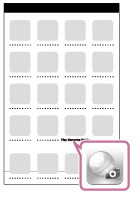
[243] ВикористанняВикористання функцій Wi-FiПід’єднання виробу до смартфонуВиклик програми за допомогою функції [Один дотик(NFC)]
Можна викликати потрібну програму з меню програм виробу, торкнувшись його смартфоном Android із підтримкою технології NFC. Якщо програма, яку ви запускаєте, має функцію, сумісну зі смартфоном, виріб і смартфон буде з’єднано через Wi-Fi. Щоб користуватися цією функцію, зареєструйте потрібну програму заздалегідь.
- MENU →
 (Бездротовий) → [Один дотик(NFC)] → потрібна програма.
(Бездротовий) → [Один дотик(NFC)] → потрібна програма. - Увімкніть на виробі режим зйомки, а потім торкніться смартфоном із підтримкою технології NFC позначки
 (позначка N) на виробі на 1 - 2 секунди.
(позначка N) на виробі на 1 - 2 секунди.
- На смартфоні запуститься програма PlayMemories Mobile, а на виробі – зареєстрована програма.
Примітка
- Коли виріб перебуває у режимі відтворення, зареєстрована програма не запуститься, навіть якщо торкнутися виробу смартфоном.
- У разі виклику програми одним дотиком, навіть якщо програма не працює на смартфоні, на смартфоні запуститься програма PlayMemories Mobile. Вийдіть із програми PlayMemories Mobile, не виконуючи жодних дій. Якщо ви не вийдете з програми PlayMemories Mobile, смартфон залишиться у стані очікування з’єднання.
- За замовчуванням параметр [Вбудоване дистан. керуван.] призначено [Один дотик(NFC)].
[244] ВикористанняВикористання функцій Wi-FiУправління виробом за допомогою смартфонуВбудоване дистан. керуван.
Можна використовувати смартфон для дистанційного керування виробом і виконувати фото- та відеозйомку. На смартфоні має бути встановлена програма PlayMemories Mobile.
- MENU →
 (Програма) → [Список програм] → [Вбудоване дистан. керуван.].
(Програма) → [Список програм] → [Вбудоване дистан. керуван.]. - Коли виріб буде готовий до з’єднання, на ньому з’явиться екран з інформацією. Скориставшись цією інформацією, з’єднайте смартфон із виробом.
- Способи налаштування під’єднання різняться залежно від смартфону.
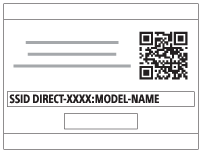
- Способи налаштування під’єднання різняться залежно від смартфону.
- Перевірте компонування зображення на екрані смартфону та натисніть кнопку спуску (A) на смартфоні, щоб зняти зображення.
- Для зміни параметрів [EV], [Автоспуск] та [Перевірк. перегл.] використовуйте кнопку (B).
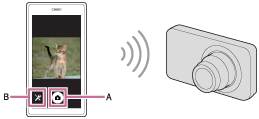
Примітка
- Якщо під час зйомки відео для дистанційного керування використовується смартфон, монітор виробу стає темнішим.Окрім того, не можна використовувати видошукач для зйомки фотографій/відео.
- Виріб надає доступ до відомостей про під’єднання для використання параметра [Вбудоване дистан. керуван.] на пристрої, якому дозволено під’єднатися. Щоб змінити пристрій, якому дозволено під’єднатися до виробу, скиньте відомості про під’єднання, виконавши подані далі кроки. MENU →
 (Бездротовий) → [Ск. SSID/Пароль]. Після скидання відомостей про під’єднання необхідно знову зареєструвати смартфон.
(Бездротовий) → [Ск. SSID/Пароль]. Після скидання відомостей про під’єднання необхідно знову зареєструвати смартфон. - Якщо для параметра [Режим польоту] встановлено значення [Увімк], з’єднати виріб і смартфон неможливо. Виберіть для параметра [Режим польоту] значення [Вимк].
- Залежно від майбутніх версій оновлення робочі процедури та екрани може бути змінено без повідомлення.
[245] ВикористанняВикористання функцій Wi-FiУправління виробом за допомогою смартфонуВикористання [Вбудоване дистан. керуван.] із функцією з'єднання одним дотиком смартфона (пульт дистанційного керування одним дотиком NFC)
Доторкнувшись виробом до смартфона Android з підтримкою NFC, їх можна з'єднати, а тоді керувати виробом за допомогою смартфона.
- Увімкніть функцію NFC смартфону.
- Увімкніть на виробі режим зйомки.
- Функція NFC доступна лише за умови відображення на екрані позначки
 (позначка N).
(позначка N).
- Функція NFC доступна лише за умови відображення на екрані позначки
- Торкніться виробом смартфону.
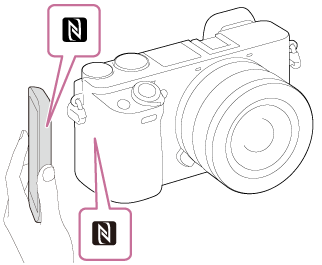
Смартфон і виріб буде з’єднано, а на смартфоні запуститься програма PlayMemories Mobile.
- Торкніться смартфоном виробу не менше, ніж на 1-2 секунди, поки не запуститься програма PlayMemories Mobile.
Про «NFC»
NFC – це технологія бездротового зв’язку малого радіусу дії між різними пристроями, наприклад мобільними телефонами, мітками IC тощо. Технологія NFC спрощує передачу даних шляхом одного торкання до призначеної точки взаємодії.
- NFC (Near Field Communication, «зв’язок на невеликих відстанях») – це міжнародний стандарт технології бездротового зв’язку малого радіусу дії.
Примітка
- Якщо не вдається встановити з’єднання, виконайте подані далі дії.
- Запустіть на смартфоні програму PlayMemories Mobile та повільно перемістіть смартфон до позначки
 (позначка N) на виробі.
(позначка N) на виробі. - Якщо смартфон у чохлі, вийміть його.
- Якщо виріб у чохлі, зніміть його.
- Перевірте, чи на смартфоні ввімкнено функцію NFC.
- Запустіть на смартфоні програму PlayMemories Mobile та повільно перемістіть смартфон до позначки
- Якщо для параметра [Режим польоту] встановлено значення [Увімк], з’єднати виріб і смартфон неможливо. Виберіть для параметра [Режим польоту] значення [Вимк].
- Якщо виріб з’єднати зі смартфоном тоді, коли виріб перебуває у режимі відтворення, зображення, що відображатиметься, буде надіслано на смартфон.
[246] ВикористанняВикористання функцій Wi-FiПеренесення зображень на смартфонНадісл. на смартф.
Можна переносити фотографії/відео і переглядати їх на смартфоні. На смартфоні має бути встановлена програма PlayMemories Mobile.
- MENU →
 (Бездротовий) → [Надісл. на смартф.] → потрібний параметр.
(Бездротовий) → [Надісл. на смартф.] → потрібний параметр.
-
Якщо у режимі відтворення натиснути кнопку
 (Надісл. на смартф.), з’явиться екран налаштувань для параметра [Надісл. на смартф.].
(Надісл. на смартф.), з’явиться екран налаштувань для параметра [Надісл. на смартф.].
-
Якщо у режимі відтворення натиснути кнопку
- Якщо виріб готовий до перенесення, на ньому з’являється екран з інформацією. Скориставшись цією інформацією, з’єднайте смартфон із виробом.
- Спосіб налаштування для з’єднання смартфону та виробу різниться залежно від смартфону.
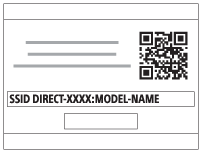
Детальна інформація про пункти меню
Вибр. на цьому пристр.:
Вибір зображення на виробі, яке потрібно перенести на смартфон.
(1) Виберіть налаштування з-поміж [Це зображення], [Всі зобр. з цією датою] або [Декілька зображ.].
- Опції, що відображаються, можуть відрізнятися в залежності від вибраного на камері режиму перегляду.
(2) У разі вибору параметра [Декілька зображ.] виберіть потрібні зображення за допомогою  на диску керування і натисніть MENU → [Ввід].
на диску керування і натисніть MENU → [Ввід].
Вибрати на смартфоні:
Відображення на смартфоні усіх зображень, збережених на карті пам’яті виробу.
Примітка
- Можна передавати лише зображення, збережені на карту пам'яті фотоапарату.
- З-поміж параметрів [Оригінал], [2M] та [VGA] можна вибрати розмір зображення, яке слід надіслати на смартфон.
Щоб змінити розмір зображення, виконайте дії нижче.- Для смартфону Android
Запустіть програму PlayMemories Mobile і змініть розмір зображення [Налаштування] → [Копіюв. розмір зображен.]. - Для iPhone/iPad
Виберіть PlayMemories Mobile у меню налаштування і змініть розмір зображення за допомогою параметра [Копіюв. розмір зображен.].
- Для смартфону Android
- Залежно від формату запису деякі зображення можуть не відображатися на смартфоні.
- Під час надсилання зображення формату RAW конвертуються у зображення формату JPEG.
- Надсилати відео формату XAVC S або AVCHD неможливо.
- Виріб надає доступ до відомостей про під’єднання для використання параметра [Надісл. на смартф.] на пристрої, якому дозволено під’єднатися. Щоб змінити пристрій, якому дозволено під’єднатися до виробу, скиньте відомості про під’єднання, виконавши подані далі кроки. MENU → [Бездротовий] → [Ск. SSID/Пароль]. Після скидання відомостей про під’єднання необхідно знову зареєструвати смартфон.
- Якщо для параметра [Режим польоту] встановлено значення [Увімк], з’єднати виріб і смартфон неможливо. Виберіть для параметра [Режим польоту] значення [Вимк].
- Якщо для збереження зображень на комп'ютер Mac використовується з'єднання Wi-Fi, застосовуйте «Wireless Auto Import».
[247] ВикористанняВикористання функцій Wi-FiПеренесення зображень на смартфонНадсилання зображень на смартфон Android (поширення одним дотиком NFC)
Лише одним дотиком можна з’єднати виріб зі смартфоном Android із підтримкою технології NFC і надсилати зображення, що відображається на екрані виробу, безпосередньо на смартфон. Що стосується відео, можна передавати лише відео MP4, записане з параметром [ Формат файла] зі значенням [MP4].
Формат файла] зі значенням [MP4].
- Увімкніть функцію NFC смартфону.
- Відобразіть на виробі одне зображення.
- Торкніться смартфоном виробу.
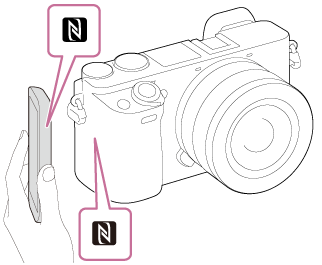
Виріб і смартфон буде з’єднано, а на смартфоні автоматично запуститься програма PlayMemories Mobile, після чого зображення, що відображається, буде надіслано на смартфон.
- Перш ніж торкатися смартфону, вимкніть на ньому функції сну та блокування екрана.
- Функція NFC доступна лише за наявності на виробі
 (позначки N).
(позначки N). - Торкніться смартфоном виробу не менше, ніж на 1-2 секунди, поки не запуститься програма PlayMemories Mobile.
- Щоб перенести два чи більше зображень, виберіть MENU →
 (Бездротовий) → [Надісл. на смартф.] для вибору зображень. Після появи екрана встановлення з’єднання з’єднайте виріб зі смартфоном за допомогою NFC.
(Бездротовий) → [Надісл. на смартф.] для вибору зображень. Після появи екрана встановлення з’єднання з’єднайте виріб зі смартфоном за допомогою NFC.
Про «NFC»
NFC – це технологія бездротового зв’язку малого радіусу дії між різними пристроями, наприклад мобільними телефонами, мітками IC тощо. Технологія NFC спрощує передачу даних шляхом одного торкання до призначеної точки взаємодії.
- NFC (Near Field Communication, «зв’язок на невеликих відстанях») – це міжнародний стандарт технології бездротового зв’язку малого радіусу дії.
Примітка
- З-поміж параметрів [Оригінал], [2M] та [VGA] можна вибрати розмір зображення, яке слід надіслати на смартфон.
Щоб змінити розмір зображення, виконайте дії нижче.- Запустіть PlayMemories Mobile і змініть розмір зображення, вибравши [Налаштування] → [Копіюв. розмір зображен.].
- Під час надсилання зображення формату RAW конвертуються у зображення формату JPEG.
- Якщо на виробі відкрито екран перегляду мініатюр зображень, переносити зображення за допомогою функції NFC неможливо.
- Якщо встановити з’єднання не вдається, виконайте подані далі дії.
- Запустіть на смартфоні програму PlayMemories Mobile та повільно перемістіть смартфон до позначки
 (позначка N) на виробі.
(позначка N) на виробі. - Якщо смартфон у чохлі, вийміть його.
- Якщо виріб у чохлі, зніміть його.
- Перевірте, чи на смартфоні ввімкнено функцію NFC.
- Запустіть на смартфоні програму PlayMemories Mobile та повільно перемістіть смартфон до позначки
- Якщо для параметра [Режим польоту] встановлено значення [Увімк], з’єднати виріб і смартфон неможливо. Виберіть для параметра [Режим польоту] значення [Вимк].
- Надсилати відео формату AVCHD неможливо.
- Надсилати відео формату XAVC S неможливо.
- Якщо для збереження зображень на комп'ютер Mac використовується функція Wi-Fi, застосовуйте «Wireless Auto Import».
[248] ВикористанняВикористання функцій Wi-FiПеренесення зображень на комп’ютерНадісл. на комп'ют.
За допомогою цієї операції можна переносити зображення, збережені на виробі, на комп’ютер, під’єднаний до бездротової точки доступу або бездротового широкосмугового маршрутизатора, та легко робити резервні копії. Перш ніж виконувати цю операцію, встановіть програму PlayMemories Home на ваш комп’ютер та зареєструйте точку доступу на виробі.
- Увімкніть комп’ютер.
- MENU →
 (Бездротовий) → [Надісл. на комп'ют.].
(Бездротовий) → [Надісл. на комп'ют.].
Примітка
- Залежно від налаштувань програми комп’ютера після збереження зображень на комп’ютері виріб вимкнеться.
- Переносити зображення з виробу можна лише на один комп’ютер за раз.
- Щоб перенести зображення на інший комп’ютер, з’єднайте виріб і комп’ютер за допомогою кабелю USB та виконайте інструкції у програмі PlayMemories Home.
- Якщо для збереження зображень на комп'ютер Mac використовується функція Wi-Fi, див. «Wireless Auto Import».
[249] ВикористанняВикористання функцій Wi-FiПеренесення зображень на телевізорПерегляд на ТБ
Можна переглядати зображення на екрані телевізора, підключеного до мережі, шляхом перенесення їх з виробу без використання кабелю для під’єднання цього виробу до телевізора. Залежно від телевізора, можливо, деякі операції доведеться виконати на телевізорі. Детальну інформацію читайте в інструкціях із використання, що додаються до телевізора.
- MENU →
 (Бездротовий) → [Перегляд на ТБ] → потрібний пристрій для під’єднання.
(Бездротовий) → [Перегляд на ТБ] → потрібний пристрій для під’єднання. -
Для відтворення зображень у режимі показу слайдів натисніть
 посередині диска керування.
посередині диска керування.
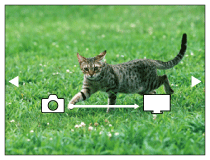
- Щоб відкрити наступне/попереднє зображення вручну, натискайте лівий або правий край диска керування.
- Щоб змінити пристрій, який слід під’єднати, натисніть нижній край диска керування, тоді виберіть [Сп. прист.].
Налаштування показу слайдів
Можна змінити налаштування режиму показу слайдів натисненням нижнього краю диска керування.
Вибір відтворення:
вибір групи зображень для відображення.
Перегляд папки (Фото):
вибір серед [Всі] та [Все в папці].
Перегляд за датою:
вибір серед [Всі] та [Все за датою].
Інтервал:
вибір серед [Короткий] та [Тривалий].
Ефекти*:
вибір серед [Увімк] та [Вимк].
Розмір відтв. зобр.:
вибір серед [HD] та [4K].
*Налаштування спрацьовують лише в разі використання телевізора BRAVIA, який сумісний із цими функціями.
Примітка
- Використовувати цю функцію можна на телевізорі, який підтримує рендерер DLNA.
- Переглядати зображення можна на екрані телевізора з підтримкою стандарту Wi-Fi Direct або телевізора, підключеного до мережі (включаючи телевізори із кабельним підключенням).
- Якщо телевізор підключити до виробу і не використовувати з’єднання Wi-Fi Direct, спочатку потрібно зареєструвати точку доступу.
- Перш ніж зображення з’явиться на екрані телевізора, може пройти деякий час.
- Відтворювати відео на екрані телевізора за допомогою точки доступу Wi-Fi неможливо. Використовуйте кабель HDMI (продається окремо).
[250] ВикористанняВикористання функцій Wi-FiЗміна налаштувань функцій Wi-FiРежим польоту
У разі посадки в літак тощо можна тимчасово вимкнути всі функції бездротової мережі, включно із Wi-Fi.
- MENU →
 (Бездротовий) → [Режим польоту] → потрібний параметр.
Коли для параметра [Режим польоту] вибрано значення [Увімк], на екрані відображатиметься піктограма у вигляді літака.
(Бездротовий) → [Режим польоту] → потрібний параметр.
Коли для параметра [Режим польоту] вибрано значення [Увімк], на екрані відображатиметься піктограма у вигляді літака.
[251] ВикористанняВикористання функцій Wi-FiЗміна налаштувань функцій Wi-FiНатиснути WPS
Якщо точка доступу має кнопку Wi-Fi Protected Setup (WPS), її можна легко зареєструвати на виробі, натиснувши цю кнопку Wi-Fi Protected Setup (WPS).
- MENU →
 (Бездротовий) → [Натиснути WPS].
(Бездротовий) → [Натиснути WPS]. - Натисніть кнопку WPS на точці доступу, яку потрібно зареєструвати.
Примітка
- [Натиснути WPS] працює лише тоді, коли для точки доступу встановлено налаштування безпеки WPA чи WPA2, а точка доступу підтримує використання кнопки Wi-Fi Protected Setup (WPS). Якщо як налаштування безпеки вибрано параметр WEP, або точка доступу не підтримує кнопку Wi-Fi Protected Setup (WPS), виконайте функцію [Налаш. тчк доступу].
- Щоб отримати детальну інформацію про доступні функції та параметри точки доступу, читайте інструкцію з використання точки доступу або зверніться до адміністратора точки доступу.
- З’єднання може не встановлюватися залежно від зовнішніх умов, наприклад типу матеріалу стіни або наявності перешкоди чи слабкого сигналу бездротового зв’язку між виробом і точкою доступу. Якщо таке станеться, змініть місцезнаходження виробу або перемістіть його ближче до точки доступу.
[252] ВикористанняВикористання функцій Wi-FiЗміна налаштувань функцій Wi-FiНалаш. тчк доступу
Точку доступу можна зареєструвати вручну. Перед початком процедури перевірте ідентифікатор SSID точки доступу, систему безпеки й пароль. У деяких пристроях пароль може бути попередньо визначеним. Докладніше читайте інструкції з користування точкою доступу або ж зверніться до адміністратора точки доступу.
- MENU →
 (Бездротовий) → [Налаш. тчк доступу].
(Бездротовий) → [Налаш. тчк доступу]. - Виберіть точку доступу, яку потрібно зареєструвати.
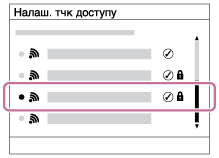
Якщо потрібна точка доступу з’явиться на екрані: виберіть потрібну точку доступу.
Якщо потрібна точка доступу не з’явиться на екрані: виберіть параметр [Ручне налаштування] і налаштуйте точку доступу.
*Про спосіб введення читайте в розділі «Як користуватися клавіатурою».
- У разі вибору параметра [Ручне налаштування] введіть ідентифікатор SSID точки доступу, тоді виберіть систему безпеки.
- Введіть пароль і виберіть [OK].
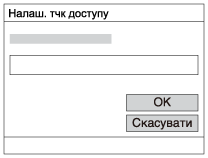
- Точки доступу без позначки
 не потребують пароля.
не потребують пароля.
- Точки доступу без позначки
- Виберіть [OK].
Як користуватися клавіатурою
Якщо потрібно ввести символи вручну, на екрані з’являється клавіатура.
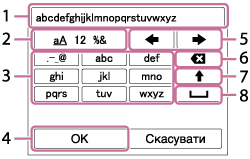
-
- Поле введення
- Відображення введених символів.
-
- Перемикання між типами символів
- Щоразу з натисненням
 по центру диска керування почергово відображаються літери алфавіту, цифри та символи.
по центру диска керування почергово відображаються літери алфавіту, цифри та символи.
-
- Клавіатура
- Щоразу з натисненням
 по центру, почергово відображаються символи, що відповідають цій кнопці.
по центру, почергово відображаються символи, що відповідають цій кнопці.
Наприклад: якщо потрібно ввести «abd»
Виберіть клавішу «abc» та один раз натисніть
 , щоб відобразити «a» → виберіть «
, щоб відобразити «a» → виберіть « » (переміщення курсору (5)) і натисніть
» (переміщення курсору (5)) і натисніть  → виберіть клавішу «abc» та двічі натисніть
→ виберіть клавішу «abc» та двічі натисніть  , щоб відобразити «b» → виберіть клавішу для «def» і натисніть
, щоб відобразити «b» → виберіть клавішу для «def» і натисніть  один раз, щоб відобразити «d».
один раз, щоб відобразити «d». -
- Завершення
- Підтвердження введених символів.
-
- Переміщення курсору
- Переміщення курсору в полі введення вліво чи вправо.
-
- Видалення
- Видалення символу перед курсором.
-

- Введення наступного символу з великої або малої літери.
-

- Введення пробілу.
- Щоб скасувати введення, виберіть [Скасувати].
Інші пункти налаштування
Залежно від стану чи способу налаштування точки доступу, можливо, ви захочете налаштувати інші пункти.
WPS PIN:
Відображення PIN-коду, який вводиться у під’єднаний пристрій.
Пріоритет. з'єднан.:
Виберіть пункт [Увімк] чи [Вимк].
Налашт. IP-адреси:
Виберіть пункт [Авто] чи [Ручний].
IP-адреса:
У разі введення IP-адреси вручну вводьте встановлену адресу.
Маска підмережі/Уставний шлюз:
У разі вибору для параметра [Налашт. IP-адреси] значення [Ручний] вводьте IP-адресу відповідно до свого мережевого оточення.
Примітка
- Щоб зробити зареєстровану точку доступу пріоритетною, виберіть для параметра [Пріоритет. з'єднан.] значення [Увімк].
[253] ВикористанняВикористання функцій Wi-FiЗміна налаштувань функцій Wi-FiРед. назву пристр.
Можна змінити назву пристрою за дії Wi-Fi Direct.
- MENU →
 (Бездротовий) → [Ред. назву пристр.].
(Бездротовий) → [Ред. назву пристр.]. - Виберіть поле введення, потім введіть назву пристрою → [OK].
- Про спосіб введення читайте в розділі «Як користуватися клавіатурою».
[254] ВикористанняВикористання функцій Wi-FiЗміна налаштувань функцій Wi-FiВідобр.MAC-адресу
Відображення MAC-адреси виробу.
- MENU →
 (Бездротовий) → [Відобр.MAC-адресу].
(Бездротовий) → [Відобр.MAC-адресу].
[255] ВикористанняВикористання функцій Wi-FiЗміна налаштувань функцій Wi-FiСк. SSID/Пароль
Виріб надає доступ до відомостей про під’єднання для використання параметра [Надісл. на смартф.] та [Вбудоване дистан. керуван.] на пристрої, якому дозволено під’єднатися. Щоб змінити пристрій, якому дозволено під’єднатися до виробу, скиньте відомості про під’єднання.
- MENU →
 (Бездротовий) → [Ск. SSID/Пароль] → [OK].
(Бездротовий) → [Ск. SSID/Пароль] → [OK].
Примітка
- Якщо під’єднати даний виріб до смартфону після скидання відомостей про під’єднання, знадобиться знову зареєструвати смартфон.
[256] ВикористанняВикористання функцій Wi-FiЗміна налаштувань функцій Wi-FiСкин. налашт. мер.
Скидання усіх налаштувань мережі до налаштувань за замовчуванням.
- MENU →
 (Бездротовий) → [Скин. налашт. мер.] → [OK].
(Бездротовий) → [Скин. налашт. мер.] → [OK].
[257] ВикористанняДодавання до виробу програмPlayMemories Camera AppsPlayMemories Camera Apps
До виробу можна додати потрібні функції, відвідавши веб-сайт завантаження програм  (PlayMemories Camera Apps) в Інтернеті.
(PlayMemories Camera Apps) в Інтернеті.
- Натисніть MENU →
 (Програма) → [Вступ], щоб отримати інформацію про послугу та країни і регіони, де вона доступна.
(Програма) → [Вступ], щоб отримати інформацію про послугу та країни і регіони, де вона доступна.
[258] ВикористанняДодавання до виробу програмPlayMemories Camera AppsРекомендоване комп’ютерне середовище
Докладніше про рекомендоване комп’ютерне середовище для завантаження програм і додавання функцій на виріб читайте за адресою:
«PlayMemories Camera Apps» (http://www.sony.net/pmca/)
[259] ВикористанняДодавання до виробу програмВстановлення програмВідкривання облікового запису служби
Можна відкрити обліковий запис служби, потрібний для завантаження програм.
- Зайдіть на веб-сайт завантаження програм.
- Виконайте вказівки на екрані для створення облікового запису служби.
- Щоб завантажити потрібну програму на виріб, виконайте вказівки на екрані.
[260] ВикористанняДодавання до виробу програмВстановлення програмЗавантаження програм
Можна завантажити програми за допомогою комп’ютера.
- Зайдіть на веб-сайт завантаження програм.
- Виберіть потрібну програму та завантажте її на виріб, дотримуючись вказівок на екрані.
- З’єднайте комп’ютер із виробом за допомогою кабелю micro-USB (додається), дотримуючись вказівок на екрані.
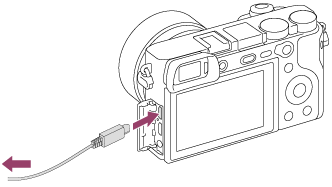
[261] ВикористанняДодавання до виробу програмВстановлення програмЗавантаження програм безпосередньо на виріб за допомогою функції Wi-Fi
Можна завантажувати програми за допомогою функції Wi-Fi, не виконуючи під’єднання до комп’ютера. Створіть обліковий запис служби заздалегідь.
- MENU →
 (Програма) → [Список програм] →
(Програма) → [Список програм] →  (PlayMemories Camera Apps), потім виконайте вказівки на екрані для завантаження програм.
(PlayMemories Camera Apps), потім виконайте вказівки на екрані для завантаження програм.
Примітка
- Якщо у MENU →
 (Бездротовий) → [Налаш. тчк доступу] → точка доступу для під’єднання → [Налашт. IP-адреси] має значення [Ручний], поміняйте налаштування на [Авто].
(Бездротовий) → [Налаш. тчк доступу] → точка доступу для під’єднання → [Налашт. IP-адреси] має значення [Ручний], поміняйте налаштування на [Авто].
[262] ВикористанняДодавання до виробу програмЗапуск програмЗапуск завантаженої програми
Запустіть програму, завантажену з веб-сайту завантаження програм PlayMemories Camera Apps.
- MENU →
 (Програма) → [Список програм] → потрібна програма для запуску.
(Програма) → [Список програм] → потрібна програма для запуску.
Підказка
Швидший запуск програм
Призначте користувацькій кнопці функції [Завантаж. прогр.] та [Список програм]. Запустити програми чи відобразити список програм можна лише натисненням спеціальної кнопки під час відображення екрана з інформацією про зйомку.[263] ВикористанняДодавання до виробу програмУправління програмамиВидалення програм
Можна видалити програми з виробу.
- MENU →
 (Програма) → [Список програм] → [Application Management] → [Manage and Remove].
(Програма) → [Список програм] → [Application Management] → [Manage and Remove]. - Виберіть програму, яку потрібно видалити.
- Виберіть
 , щоб видалити програму.
, щоб видалити програму.
-
Видалену програму можна встановити знову. Детальну інформацію читайте на веб-сайті завантаження програм.
[264] ВикористанняДодавання до виробу програмУправління програмамиЗміна порядку розташування програм
Можна змінити порядок розташування доданих програм на виробі.
- MENU →
 (Програма) → [Список програм] → [Application Management] → [Sort].
(Програма) → [Список програм] → [Application Management] → [Sort]. - Виберіть програму, порядок розташування якої потрібно змінити.
- Виберіть місце призначення.
[265] ВикористанняДодавання до виробу програмУправління програмамиПідтвердження даних облікового запису PlayMemories Camera Apps
Відображаються дані облікового запису для мережі «Sony Entertainment Network», який зареєстровано на виробі.
- MENU →
 (Програма) → [Список програм] → [Application Management] → [Display Account Information].
(Програма) → [Список програм] → [Application Management] → [Display Account Information].
[266] ВикористанняВикористання комп’ютераРекомендоване комп’ютерне середовищеРекомендоване комп’ютерне середовище
Перевірити робоче комп’ютерне середовище для програмного забезпечення можна за такою URL-адресою:
http://www.sony.net/pcenv/
[267] ВикористанняВикористання комп’ютераВикористання програмного забезпеченняPlayMemories Home
За допомогою програмного забезпечення PlayMemories Home можна виконувати описані нижче дії.
- Можна імпортувати на комп’ютер зображення, зняті за допомогою виробу.
- Можна відтворювати зображення, імпортовані на комп’ютер.
- За допомогою програми PlayMemories Online можна ділитися зображеннями.
- Можна редагувати відео, наприклад обрізати або поєднувати.
- Можна додавати до відео різноманітні ефекти, як-от фонова музика і субтитри.
- Можна змінювати швидкість відтворення відео й уповільненого відео.
У системі Windows можна виконувати описані нижче дії.
- Можна розмістити зображення у календарі на комп’ютері для перегляду за датою зйомки.
- Можна редагувати та коригувати зображення, наприклад обрізати й змінювати розмір.
- Імпортовані на комп’ютер відеофайли можна записати на диск. Із відео формату XAVC S можна створювати диски Blu-ray або AVCHD.
- Можна завантажувати зображення у мережеві служби (за наявності підключення до Інтернету).
- Більш детально читайте в довідці програми PlayMemories Home.
[268] ВикористанняВикористання комп’ютераВикористання програмного забезпеченняВстановлення програми PlayMemories Home
- За допомогою веб-браузера на комп’ютері перейдіть до наведеної нижче URL-адреси і завантажте PlayMemories Home, дотримуючись інструкцій на екрані.
- Потрібне підключення до Інтернету.
- Детальні інструкції читайте на сторінці підтримки PlayMemories Home. http://www.sony.co.jp/pmh-se/
- Під’єднайте виріб до комп’ютера за допомогою кабелю Micro USB (додається) та увімкніть виріб.
- До програми PlayMemories Home можна додати нові функції. Навіть якщо програму PlayMemories Home уже встановлено на комп’ютері, ще раз підключіть виріб до комп’ютера.
- Не від’єднуйте від фотоапарату кабель Micro USB (додається), якщо фотоапарат працює або відображається екран доступу. Це може призвести до пошкодження даних.
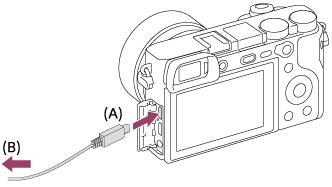
A: до роз’єму Multi/Micro USB
B: до USB-роз’єму на комп’ютері
Примітка
- Увійдіть у систему як адміністратор.
- Можливо, необхідно буде перезавантажити комп’ютер. Коли з’явиться повідомлення із запитом щодо перезавантаження, перезавантажте комп’ютер відповідно до вказівок на екрані.
- Можливість встановлення DirectX залежить від системного середовища комп’ютера.
Підказка
- Докладніше про PlayMemories Home читайте у довідці PlayMemories Home чи на сторінці підтримки PlayMemories Home (http://www.sony.co.jp/pmh-se/) (лише англійською мовою).
[269] ВикористанняВикористання комп’ютераВикористання програмного забезпеченняПрограмне забезпечення для комп’ютерів Mac
Для отримання детальної інформації про програмне забезпечення для комп’ютерів Mac перейдіть за такою URL-адресою:
Wireless Auto Import
Якщо у вас комп’ютер Mac і потрібно імпортувати зображення на комп’ютер за допомогою функції Wi-Fi, скористайтеся програмою «Wireless Auto Import». Завантажте програму «Wireless Auto Import» з URL-адреси вище і встановіть її на комп’ютері Mac. Детальну інформацію шукайте у довідці «Wireless Auto Import».
Примітка
- Програмне забезпечення, яке можна використовувати, різниться залежно від регіону.
[270] ВикористанняВикористання комп’ютераВикористання програмного забезпеченняImage Data Converter
За допомогою програмного забезпечення Image Data Converter можна виконувати описані нижче дії.
- Можна відтворювати та редагувати зображення, записані у форматі RAW, за допомогою різних функцій корекції, як-от функцій градаційної кривої та чіткості.
- Можна налаштовувати зображення за допомогою функцій балансу білого, експозиції та [Творчий стиль] тощо.
- Можна зберігати зображення, які відображаються і відредаговані на комп’ютері.
Фотографії можна зберегти у форматі RAW або в загальному форматі. - Можна відображати та порівнювати зображення формату RAW і зображення формату JPEG, зняті за допомогою цього виробу.
- Можна класифікувати зображення за п’ятьма категоріями.
- Можна застосовувати кольорові мітки.
[271] ВикористанняВикористання комп’ютераВикористання програмного забезпеченняВстановлення програми Image Data Converter
- Завантажте і встановіть програмне забезпечення, перейшовши за такою URL-адресою.
Примітка
- Увійдіть у систему як адміністратор.
[272] ВикористанняВикористання комп’ютераВикористання програмного забезпеченняВиклик довідки Image Data Converter Guide
Windows:
[Start] → [All Programs] → [Image Data Converter] → [Help] → [Image Data Converter].
- Якщо використовується Windows 8, запустіть програмне забезпечення [Image Data Converter] та виберіть [Help] на панелі меню → [Image Data Converter Guide].
Mac:
Finder → [Applications] → [Image Data Converter] → [Image Data Converter] та виберіть [Help] на панелі меню → [Image Data Converter Guide].
Підказка
- Детальніше можна прочитати на сторінці підтримки Image Data Converter (лише англійською мовою).
http://www.sony.co.jp/ids-se/
[273] ВикористанняВикористання комп’ютераВикористання програмного забезпеченняRemote Camera Control
У разі використання функції Remote Camera Control на комп’ютері можна виконувати описані нижче дії.
- Зміна налаштувань виробу і зйомка.
- Запис зображень безпосередньо на комп’ютер.
- Виконання зйомки з таймером інтервалу.
Використовуйте ці функції, попередньо вибравши MENU →  (Налаштуван.) → [USB-з'єднання] → [Віддалений ПК]. Докладні відомості про використання програми Remote Camera Control дивіться у довідці.
(Налаштуван.) → [USB-з'єднання] → [Віддалений ПК]. Докладні відомості про використання програми Remote Camera Control дивіться у довідці.
[274] ВикористанняВикористання комп’ютераВикористання програмного забезпеченняВстановлення програми Remote Camera Control
Завантажте та встановіть програмне забезпечення, перейшовши за такою URL-адресою:
Windows:
http://www.sony.co.jp/imsoft/Win/
[275] ВикористанняВикористання комп’ютераВикористання програмного забезпеченняВиклик довідки Remote Camera Control
Windows:
[Start] → [All Programs] → [Remote Camera Control] → [Remote Camera Control Help].
- Для Windows 8, запустіть [Remote Camera Control], і клацніть правою клавішею миші рядок заголовка [Remote Camera Control Help].
Mac:
Finder → [Applications] → [Remote Camera Control], та виберіть [Help] на панелі меню → [Remote Camera Control Help].
[276] ВикористанняВикористання комп’ютераПід’єднання виробу до комп’ютераПід’єднання виробу до комп’ютера
- Вставте у виріб достатньо заряджену батарею або під’єднайте виріб до розетки, використовуючи адаптер змінного струму AC-PW20 (продається окремо).
- Увімкніть виріб і комп’ютер.
- Переконайтесь у меню
 (Налаштуван.), що для параметра [USB-з'єднання] встановлено значення [Носій великої містк.].
(Налаштуван.), що для параметра [USB-з'єднання] встановлено значення [Носій великої містк.]. - Під’єднайте виріб до комп’ютера за допомогою кабелю Micro USB (додається) (A) .
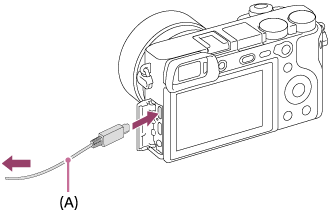
- Якщо під’єднати виріб до комп’ютера за допомогою кабелю micro-USB, коли для параметра [USB живлення] вибрано значення [Увімк], живлення подаватиметься із комп’ютера. (налаштування за замовчуванням: [Увімк])
[277] ВикористанняВикористання комп’ютераПід’єднання виробу до комп’ютераІмпортування зображень на комп’ютер
PlayMemories Home спрощує імпортування зображень. Детально про функції програми PlayMemories Home читайте в довідці PlayMemories Home.
Імпортування зображень на комп’ютер без використання програми PlayMemories Home (для Windows)
Коли після того, як між виробом і комп’ютером буде встановлено USB-з’єднання, з’явиться майстер автоматичного відтворення, клацніть [Open folder to view files] → [OK] → [DCIM] чи [MP_ROOT]. Тоді скопіюйте потрібні зображення на комп’ютер.
- Якщо на комп’ютері з операційною системою Windows 7 або Windows 8 з’являється екран Device Stage, двічі клацніть [Browse Files] → піктограму носія даних → папку, в якій зберігається зображення, яке потрібно імпортувати.
Імпортування зображень на комп’ютер без використання програми PlayMemories Home (для Mac)
Підключіть виріб до комп’ютера Mac. Двічі клацніть розпізнану піктограму на робочому столі → виберіть папку, де зберігається зображення, яке потрібно імпортувати. Потім перетягніть файл із зображенням на піктограму жорсткого диска.
Примітка
- Для операцій, таких як імпортування на комп’ютер відео формату XAVC S або AVCHD, використовуйте програму PlayMemories Home.
- Не змінюйте і жодним іншим чином не обробляйте відеофайли/папки AVCHD з під’єднаного комп’ютера. Відеофайли може бути пошкоджено, чи вони можуть не відтворюватися. Не копіюйте чи не видаляйте через комп’ютер збережені на карті пам’яті відеофайли формату AVCHD. Компанія Sony не несе відповідальності за наслідки виконання таких операцій з комп’ютера.
[278] ВикористанняВикористання комп’ютераПід’єднання виробу до комп’ютераВід’єднання виробу від комп’ютера
Скасування USB-з’єднання між виробом і комп’ютером.
Виконайте крки 1-2 нижче, перш ніж виконувати вказані нижче дії:
- від’єднання USB-кабелю;
- вийняти карту пам’яті;
- вимкнути виріб.
- Клацніть
 (Safely remove USB Mass Storage Device) на панелі завдань.
(Safely remove USB Mass Storage Device) на панелі завдань. - Клацніть відображуване повідомлення.
Примітка
- Для комп’ютерів Mac перетягніть піктограму карти пам’яті чи піктограму жорсткого диска на піктограму «Trash» (Кошик). Виріб буде від’єднано від комп’ютера.
- На комп’ютерах з операційною системою Windows 7/Windows 8 піктограма від’єднання може не відображатись. У такому випадку можна пропустити наведені вище кроки 1 і 2.
- Не від’єднуйте від цього виробу кабель Micro USB, якщо світиться індикатор доступу. Це може призвести до пошкодження даних.
[279] ВикористанняВикористання комп’ютераСтворення диска з відеоВибір диска для створення
Використовуючи відео, зняте за допомогою цього фотоапарата, можна створити диск для відтворення на інших пристроях.
Пристрої, що зможуть відтворювати диск, залежать від типу диска. Виберіть тип диска, підтримуваний пристроями відтворення, якими ви будете користуватися.
Залежно від типу відео під час створення диска формат відео може бути змінений.

Висока чіткість зображення (HD) (диск Blu-ray)
Відео високої чіткості (HD) можна записувати на диск Blu-ray, створюючи диск із відео з високою чіткістю зображення (HD). Диск Blu-ray дозволяє записати більше відео з високою чіткістю зображення (HD), аніж DVD-диск.
Формати відео, доступні для запису: XAVC S, AVCHD, MP4 (AVC)
Програвачі: пристрої відтворення дисків Blu-ray (програвачі дисків Sony Blu-ray, PlayStation 3 тощо.)

Висока чіткість зображення (HD) (диск AVCHD)
Відео високої чіткості (HD) можна записувати на DVD-носії (такі як диски DVD-R), створюючи диск із відео з високою чіткістю зображення (HD).
Формати відео, доступні для запису: XAVC S, AVCHD, MP4 (AVC)
Програвачі: пристрої відтворення із підтримкою формату AVCHD (програвачі Sony для дисків Blu-ray, PlayStation 3 тощо.)
На звичайних DVD-програвачах відтворити такий диск неможливо.

Стандартна чіткість зображення (STD)
Відео стандартної чіткості (STD), конвертоване з відео високої чіткості (HD), можна записувати на DVD-носії (такі як диски DVD-R), створюючи диск із відео стандартної чіткості (STD).
Формат відео, доступні для запису: AVCHD
Програвачі: звичайні пристрої відтворення DVD-дисків (DVD-програвач, комп’ютер із можливістю відтворення DVD-дисків тощо)
Підказка
- Із програмою PlayMemories Home можна використовувати подані далі типи 12-см дисків.
BD-R*/ DVD-R/DVD+R/DVD+R DL: не можна перезаписувати
BD-RE*/DVD-RW/DVD+RW: можна перезаписувати*Додатковий запис неможливий.
- Завжди оновлюйте системне програмне забезпечення «PlayStation 3» до найновішої версії.
[280] ВикористанняВикористання комп’ютераСтворення диска з відеоСтворення дисків Blu-ray з відео із високою чіткістю зображення
Можна створювати диски Blu-ray, які можна відтворювати на пристроях відтворення дисків Blu-ray (як-от програвачі Sony для дисків Blu-ray або PlayStation 3 тощо).
A. Створення за допомогою комп'ютера
Якщо використовується комп'ютер Windows, можна копіювати імпортоване на комп'ютер відео і створювати диски Blu-ray за допомогою програми PlayMemories Home.
Комп’ютер має підтримувати функцію створення дисків Blu-ray.
Якщо диск Blu-ray створюється вперше, підключіть фотоапарат до комп'ютера за допомогою кабелю USB. Потрібна програма автоматично завантажується на комп'ютер (за наявності підключення до Інтернету).
Докладно про створення дисків за допомогою програми PlayMemories Home читайте у довідковому посібнику у розділі, присвяченому PlayMemories Home.
Б. Створення за допомогою іншого пристрою, аніж комп’ютера
Диски Blu-ray можна також створювати за допомогою пристрою запису Blu-ray тощо.
Докладно читайте в інструкції з використання пристрою.
Примітка
- У разі створення дисків Blu-ray за допомогою програми PlayMemories Home з відео, знятого у форматі XAVC S або MP4, якість зображення буде змінено на 1920×1080 (60i/50i), і створити диски з вихідною якістю зображення не вдасться. Для запису відео з вихідною якістю зображення, скопіюйте відео на комп'ютер або зовнішній носій.
-
Для створення диска Blu-ray із відео, знятого у форматі AVCHD із параметром [
 Налашт. запису] зі значенням [60p 28M(PS)
Налашт. запису] зі значенням [60p 28M(PS)  ]/[50p 28M(PS)
]/[50p 28M(PS)  ], потрібно використовувати пристрій, сумісний із форматом AVCHD версії 2.0. Створений диск Blu-ray можна відтворювати лише на пристрої, сумісному з форматом AVCHD версії 2.0.
], потрібно використовувати пристрій, сумісний із форматом AVCHD версії 2.0. Створений диск Blu-ray можна відтворювати лише на пристрої, сумісному з форматом AVCHD версії 2.0.
[281] ВикористанняВикористання комп’ютераСтворення диска з відеоСтворення DVD-дисків (диски AVCHD) з відео із високою чіткістю зображення
Можна створювати DVD-диски (диски AVCHD), які можна відтворювати на пристроях відтворення із підтримкою AVCHD (як-от програвачі Sony для дисків Blu-ray або PlayStation 3 тощо).
A. Створення за допомогою комп'ютера
Якщо використовується комп'ютер Windows, можна копіювати імпортоване на комп'ютер відео і створювати DVD-диски (диски AVCHD) за допомогою програми PlayMemories Home.
Комп’ютер має підтримувати функцію створення DVD-дисків (диски AVCHD).
Якщо DVD-диск створюється вперше, підключіть фотоапарат до комп'ютера за допомогою кабелю USB. Потрібна програма автоматично завантажується на комп'ютер (за наявності підключення до Інтернету).
Докладно про створення дисків за допомогою програми PlayMemories Home читайте у довідковому посібнику у розділі, присвяченому PlayMemories Home.
Б. Створення за допомогою іншого пристрою, аніж комп’ютера
Диски DVD (диски AVCHD) можна також створювати за допомогою пристрою запису Blu-ray тощо.
Докладно читайте в інструкції з використання пристрою.
Примітка
- У разі створення DVD-дисків (дисків AVCHD) за допомогою програми PlayMemories Home з відео, знятого у форматі XAVC S або MP4, якість зображення буде змінено на 1920×1080 (60i/50i), і створити диски з вихідною якістю зображення не вдасться. Для запису відео з вихідною якістю зображення, скопіюйте відео на комп'ютер або зовнішній носій.
-
У разі створення дисків AVCHD за допомогою програми PlayMemories Home з відео, знятого у форматі AVCHD із налаштуванням [
 Налашт. запису] зі значенням [60p 28M(PS)
Налашт. запису] зі значенням [60p 28M(PS)  ]/ [50p 28M(PS)
]/ [50p 28M(PS)  ], [60i 24M(FX)
], [60i 24M(FX)  ]/[50i 24M(FX)
]/[50i 24M(FX)  ] або [24p 24M(FX)
] або [24p 24M(FX)  ]/[25p 24M(FX)
]/[25p 24M(FX)  ], якість зображення буде змінено, і створити диски з вихідною якістю зображення не вдасться. Для конвертування якості зображення потрібно трохи часу. Для запису відео з вихідною якістю зображення використовуйте диск Blu-ray.
], якість зображення буде змінено, і створити диски з вихідною якістю зображення не вдасться. Для конвертування якості зображення потрібно трохи часу. Для запису відео з вихідною якістю зображення використовуйте диск Blu-ray.
[282] ВикористанняВикористання комп’ютераСтворення диска з відеоСтворення DVD-дисків з відео із стандартною чіткістю зображення
Можна створювати DVD-диски, які можна відтворювати на звичайних пристроях відтворення DVD-дисків (DVD-програвачі, комп’ютери із можливістю відтворення DVD-дисків тощо).
A. Створення за допомогою комп'ютера
Якщо використовується комп'ютер Windows, можна копіювати імпортоване на комп'ютер відео і створювати DVD-диск за допомогою програми PlayMemories Home.
Комп’ютер має підтримувати функцію створення DVD-дисків.
Якщо DVD-диск створюється вперше, підключіть фотоапарат до комп'ютера за допомогою кабелю USB. Встановіть спеціальний додатковий програмний компонент, дотримуючись інструкцій на екрані. (за наявності підключення до Інтернету).
Докладно про створення дисків за допомогою програми PlayMemories Home читайте у довідці щодо PlayMemories Home.
Б. Створення за допомогою іншого пристрою, аніж комп’ютера
Диски DVD можна також створювати за допомогою пристрою запису Blu-ray, HDD-записувача тощо. Докладно читайте в інструкції з використання пристрою.
[283] ВикористанняЗастереження/Цей вирібЗастереженняЗастереження
Створення резервних копій карт пам’яті пам’яті
У поданих далі випадках може бути пошкоджено дані. Для захисту створюйте резервні копії даних.
- У разі виймання карти пам’яті, від'єднання USB-кабелю чи вимкнення виробу під час зчитування або запису.
- Якщо карта пам’яті використовується у місцях, які підлягають впливу статичної електрики або електричних шумів.
Створення файлу бази даних зображень
Якщо вставити у виріб карту пам’яті, на якій немає файлу бази даних зображень, та увімкнути живлення, виріб автоматично створить файл бази даних зображень, використовуючи частину об’єму карти пам’яті. Цей процес може тривати довго, і користуватися виробом до його завершення неможливо.
Якщо виникне помилка файлу бази даних, експортуйте всі зображення на комп’ютер за допомогою програми PlayMemories Home і відформатуйте карту пам’яті на виробі.
Не використовуйте і не зберігайте виріб у таких місцях
- У надто гарячому, холодному чи вологому місці
Внаслідок зберігання у таких місцях, як наприклад салон автомобіля, припаркованого під прямим сонячним промінням, корпус фотоапарата може деформуватися, і це може призвести до виникнення несправності. - Зберігання під прямим сонячним промінням або поблизу обігрівача
Корпус фотоапарата може втратити колір і деформуватися, і це може призвести до виникнення несправності. - У місцях, що піддаються сильній вібрації
- Поблизу сильних магнітних полів
- У піщаних або запилених місцях
Будьте обережними, щоб пісок або пил не потрапили у виріб. Це може призвести до несправності виробу і, в деяких випадках, цю несправність не вдасться усунути. -
У місцях із високою вологістю
(Може призвести до того, що об’єктив візьметься цвіллю.)
Інформація щодо зберігання
Завжди встановлюйте передню кришку об’єктива або кришку корпуса, коли не використовуєте камеру. Щоб всередину камери не потрапляв пил чи бруд, перш ніж встановлювати кришку корпуса на камеру, видаляйте з неї пил.
Рекомендації щодо перенесення
Не переносьте камеру із приєднаним штативом. Це може призвести до пошкодження гнізда для штатива.
Про температуру використання
Виріб розроблено для використання за температури від 0 °C до 40 °C. Не рекомендується знімати у надмірно холодних або спекотних місцях, коли температура виходить за межі цього діапазону.
Про конденсат
- У разі перенесення виробу з холоду в тепле місце всередині та ззовні виробу може конденсуватися волога. Ця конденсація вологи може призвести до несправностей у роботі виробу.
- Для запобігання конденсації вологи, коли виріб заноситься безпосередньо з холоду в тепле місце, спочатку покладіть його у пластиковий пакет та надійно закрийте, щоб всередину не потрапляло повітря. Зачекайте приблизно годину, доки температура виробу не зрівняється із температурою навколишнього середовища.
- У разі утворення конденсату вимкніть виріб і почекайте приблизно годину, поки волога випарується. Зауважте, що в разі зйомки, коли всередині об’єктива залишається волога, отримати чіткі зображення буде неможливо.
Про доступні функції виробу
- Ця камера підтримує відео формату 1080 60p або 1080 50p. На відміну від стандартних режимів запису, які використовують черезрядковий метод, цей виріб використовує послідовний метод запису. Це дає змогу покращити роздільну здатність і створити плавніше та більш реалістичне зображення.
- Цей фотоапарат сумісний із відео формату 4K 30p/4K 25p/4K 24p. Можна знімати відео більш високої якості.
Примітки щодо використання на борту літака
- Перебуваючи в літаку, виберіть для пункту [Режим польоту] значення [Увімк].
Про сумісність даних зображень
Цей виріб відповідає універсальному стандарту DCF (Design rule for Camera File system), визначеному асоціацією JEITA (Japan Electronics and Information Technology Industries Association).
- Відтворення зображень, записаних за допомогою цього виробу, на іншому обладнанні, а також відтворення виробом зображень, записаних або відредагованих на іншому обладнанні, не гарантується.
Примітки щодо відтворення відео на інших пристроях
- Відео, зняте за допомогою цього фотоапарата, може не відтворюватися на інших пристроях належним чином. Крім того, відео, зняте за допомогою інших пристроїв, аніж цей фотоапарат, може не відтворюватися на цьому фотоапараті.
- Диски із відео AVCHD, знятим за допомогою цього фотоапарата, можна відтворювати лише на пристроях із підтримкою формату AVCHD.
Програвачі DVD та пристрої запису DVD не підтримують формат AVCHD, і тому не можуть відтворювати диски із відео AVCHD.
Крім того, якщо у DVD-програвач або пристрій запису DVD вставити диск із відео високої чіткості (HD) у форматі AVCHD, під час спроби вийняти цей диск із пристрою може статися збій. - Відео, записане у форматі 1080 60p/1080 50p, можна відтворювати лише на пристроях із підтримкою формату 1080 60p/1080 50p.
- Відео XAVC S можна відтворювати лише на пристроях із підтримкою XAVC S.
Про монітор, видошукач та об’єктив
- Монітор і видошукач виготовлено з використанням надзвичайно високоточної технології, і завдяки цьому більш ніж 99,99 % пікселів є керованими задля ефективного використання. Однак на моніторі і видошукачі можуть бути наявні крихітні чорні та/або яскраві цятки (білого, червоного, синього або зеленого кольору), що відображаються постійно. Наявність таких цяток є нормальною для процесу виготовлення і ніяк не впливає на зображення.
- Тривалий вплив прямих сонячних променів на екран або об’єктив може призвести до несправностей. Слід бути обережним, розміщуючи виріб поблизу вікна або надворі.
- Не дозволяйте, щоб безпосередньо на об’єктив потрапляли промені, як-от лазерні промені. Це може призвести до пошкодження датчика зображення і спричинити несправність камери.
- Не натискайте сильно на монітор. Монітор може знебарвитись, і це може спричинити збій у роботі.
- У холодному середовищі зображення на моніторі можуть відтворюватися з ефектом «шлейфу». Це не є ознакою несправності.
- Якщо на моніторі є краплі води чи інша рідина, витріть її м’якою ганчіркою. Якщо на моніторі довго залишатиметься волога, поверхня монітора може змінитися чи зазнати пошкоджень. Це може призвести до несправності.
- Не вдаряйте об’єктив та не застосовуйте до нього силу.
- Не переносьте камеру, тримаючи за монітор.
- У разі використання моторизованого об’єктива Power zoom стежте за тим, щоб об’єктив не прищемив пальці чи будь-які інші предмети.
- Оберігайте фотоапарат від дії сонячних променів і не знімайте, спрямувавши його до сонця, тривалий час. Можна пошкодити внутрішній механізм фотоапарата.
- Не дивіться на сонячне світло або джерело потужного світла крізь знятий об’єктив. Це може завдати невиправної шкоди зору або призвести до несправності об’єктива.
- Не використовуйте фотоапарат у місцях із потужними радіохвилями або випромінюванням. Зйомка та відтворення можуть працювати неправильно.
Зйомка з використанням видошукача
- Під час використання видошукача можуть відчуватися такі симптоми як подразнення очей, втома або нудота, як-от під час закачування. Тому під час зйомки з використанням видошукача рекомендується робити регулярні перерви. Самостійно визначте потрібну тривалість та частоту перерв, оскільки це залежить від конкретної людини. Якщо виникають неприємні симптоми, припиніть користуватися видошукачем, поки вони не зникнуть, та за необхідності зверніться до лікаря.
Примітки щодо спалаху
- Не накривайте спалах пальцями.
- Не тримайте виріб за висувний спалах і не докладайте надмірних зусиль до його механізму.
- Якщо через відкритий спалах усередину потрапить вода, пил або пісок, це може стати причиною несправності.
- Під час опускання спалаху будьте обережні, щоб не прищемити пальці.
Примітки щодо утилізації чи передачі виробу іншому користувачеві
Викидаючи чи передаючи виріб іншим, обов’язково виконайте вказані нижче дії, щоб захистити особисту інформацію.- Виконайте функцію [Скидання налашт.], щоб скинути усі налаштування.
[284] ВикористанняЗастереження/Цей вирібЗастереженняПро внутрішню акумуляторну батарею
Ця камера має внутрішню акумуляторну батарею, призначену для збереження дати, часу та інших налаштувань незалежно від того, увімкнено живлення чи ні, або заряджено батарею чи ні. Ця перезарядна батарея постійно заряджається під час користування виробом. Однак, у разі використання виробу лише протягом коротких періодів часу вона поступово розряджається. Якщо зовсім не користуватися виробом приблизно 2 місяці(в), батарея повністю розрядиться. У такому разі зарядіть цю акумуляторну батарею перед використанням виробу. Утім, якщо ця акумуляторна батарея не заряджена, виробом все одно можна користуватися, поки не записується дата й час.
Спосіб заряджання внутрішньої акумуляторної батареї
Вставте у виріб заряджену батарею або під’єднайте виріб до розетки за допомогою адаптера змінного струму (додається) та залиште його на 24 години чи більше, вимкнувши живлення.
[285] ВикористанняЗастереження/Цей вирібЗастереженняПримітки щодо батареї
Заряджання батареї
- Заряджайте батарею (додається) перед використанням виробу вперше.
- Заряджена батарея поступово розряджається, навіть коли вона не використовується. Заряджайте батарею щоразу перед використанням виробу, щоб не пропустити можливості зняти зображення.
- Батарею можна заряджати, навіть якщо вона не повністю розряджена. Можна використовувати частково заряджену батарею.
- Якщо індикатор заряджання блимає коли батарею заряджено не повністю, зніміть батарею з камери або від’єднайте USB-кабель та вставте повторно для продовження зарядження.
- Рекомендується заряджати батарею за температури середовища від 10°C до 30°C. За межами цього температурного діапазону із заряджанням батареї можуть виникнути проблеми.
- У разі під’єднання виробу до ноутбука, що не підключений до джерела живлення, заряд батареї ноутбука може знизитися. Не заряджайте виріб за допомогою ноутбука тривалий час.
- Не вмикайте/не перезавантажуйте комп’ютер, не вмикайте комп’ютер з режиму сну і не вимикайте його, поки до комп’ютера за допомогою USB-кабелю під’єднано виріб. Це може призвести до несправностей у роботі виробу. Від’єднайте виріб від комп’ютера, перш ніж виконувати згадані вище дії.
- Ми не гарантуємо, що виріб заряджатиметься, якщо у вас видозмінений чи зібраний вами комп’ютер.
Тривалість заряджання (повна зарядка)
Час заряджання за допомогою адаптера змінного струму (додається) становить приблизно 150 хвилин. Вищезгаданий час позначає тривалість заряджання повністю розрядженої батареї за температури 25 °C. Залежно від умов використання та обставин заряджання може тривати довше.Ефективне використання батареї
- За низької температури продуктивність батареї зменшується. Отже, тривалість використання батареї у холодних місцях буде коротшою. Для забезпечення довшого часу роботи від батареї рекомендується класти батарею у кишеню біля тіла, щоб розігріти її, і вставляти її у виріб безпосередньо перед зйомкою. Якщо в кишені є металеві предмети, наприклад ключі, будьте обережні, оскільки можливе коротке замикання.
- Заряд батареї швидко закінчиться, якщо часто використовувати спалах чи функцію безперервної зйомки, часто вмикати/вимикати камеру або встановити високу яскравість монітора.
- Рекомендується мати запасні батареї та робити пробні кадри перед справжньою зйомкою.
- Оберігайте батарею від води. Батарея не є водостійкою.
- Не залишайте батарею у дуже гарячих місцях, наприклад у машині або під прямим сонячним промінням.
- Якщо контакт батареї брудний, може не вдатися увімкнути виріб або зарядити належним чином батарею. У такому разі злегка витріть батарею від пилу м’якою ганчіркою або ватним тампоном.
Індикатор залишкового заряду батареї
- Індикатор рівня заряду батареї відображається на екрані.
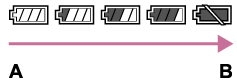
A: Високий рівень заряду батареї
B: Батарея розрядилася
- Приблизно через хвилину з’явиться відповідний індикатор рівня заряду батареї.
- За певних умов використання чи середовища відповідний індикатор рівня заряду батареї може не відображатися.
- Якщо індикатор рівня заряду батареї не з’являється на екрані, натисніть кнопку DISP (параметри відображення), щоб відобразити його.
Як зберігати батарею
- Для підтримки належного функціонування батареї заряджайте її та повністю розряджайте принаймні один раз на рік перед тим, як відкладати на зберігання. Зніміть з камери батарею та зберігайте її у прохолодному, сухому місці.
- Щоб використати заряд батареї, залиште виріб увімкненим у режимі перегляду слайдів, поки він не вимкнеться.
- Для запобігання корозії контактів, короткому замиканню тощо використовуйте поліетиленовий пакет, щоб запобігти контакту з металевими предметами під час перенесення чи зберігання батареї.
Про ресурс батареї
- Ресурс батареї обмежений. Якщо та сама батарея використовується повторно або та сама батарея використовується тривалий час, з часом ресурс батареї знижується. Якщо доступна тривалість роботи від батареї суттєво зменшилася, можливо, батарею потрібно замінити новою.
- Строк служби батареї може бути різним залежно від умов зберігання і використання, а також середовища, в якому вона використовується.
[286] ВикористанняЗастереження/Цей вирібЗастереженняЗаряджання батареї
- Для цього виробу передбачено спеціальний адаптер змінного струму, який додається. Не під’єднуйте його до інших електронних пристроїв. Це може призвести до несправностей у роботі пристрою.
- Слід користуватися оригінальним адаптером змінного струму Sony.
- Якщо під час заряджання індикатор заряду швидко блимає, вийміть батарею, яка заряджається, і ще раз надійно вставте її у виріб. Якщо індикатор заряджання продовжує блимати, це може вказувати на несправність батареї або на те, що вставлено батарею іншого типу, аніж зазначено вище. Перевірте, чи батарея відповідного типу.
Якщо тип встановленої батареї є одним із зазначених вище, вийміть батарею і вставте іншу або нову і перевірте, чи вона заряджається належним чином. Якщо нова встановлена батарея заряджається належним чином, можливо, попередня батарея була несправна. - Якщо індикатор заряджання блимає, навіть якщо адаптер змінного струму під’єднано до виробу і вставлено в розетку, це свідчить про тимчасове призупинення заряджання та увімкнення режиму очікування. Якщо температура виходить за межі рекомендованого для роботи діапазону температури, заряджання припиняється та автоматично переходить у режим очікування. Якщо температура встановиться у відповідному діапазоні, зарядний пристрій відновить роботу, а індикатор заряджання засвітиться знову. Рекомендується заряджати батарею за температури середовища від 10°C до 30°C.
[287] ВикористанняЗастереження/Цей вирібЗастереженняПримітки щодо карти пам'яті
- Якщо тривалий час неодноразово знімати й видаляти зображення, може спостерігатися фрагментація даних у файлі на карті пам’яті, та може перериватися відеозйомка. Якщо таке станеться, збережіть зображення на комп’ютері або іншому накопичувачі, після чого виберіть [Форматувати].
- Робота карти пам’яті, відформатованої за допомогою комп’ютера, з виробом не гарантується.
- Швидкість зчитування/запису даних відрізняється залежно від комбінації карти пам’яті та обладнання, що використовується.
- Рекомендується створювати резервні копії важливих даних, наприклад на жорсткому диску комп’ютера.
- Не наклеюйте етикетки ні на карту пам’яті, ні на адаптер для карти пам’яті.
- Не торкайтеся контактів карти пам’яті руками або металевими предметами.
- Не вдаряйте, не згинайте і не кидайте карту пам’яті.
- Не розбирайте і не модифікуйте карту пам’яті.
- Оберігайте карту пам’яті від води.
- Не залишайте карту пам’яті у місцях, доступних для малих дітей. Вони можуть її випадково ковтнути.
- Одразу після тривалого використання карта пам’яті може бути гарячою. Поводьтеся із нею обережно.
- Не виймайте батарею чи карту пам’яті та не вимикайте камеру, поки світиться індикатор доступу. Це може призвести до пошкодження даних на карті пам’яті.
- Якщо карта пам’яті використовується поблизу місць із сильною намагніченістю, чи у місцях із статичною електрикою або електричним шумом, дані на карті пам’яті можуть бути пошкоджені.
- Не вставляйте карту пам’яті, яка не підходить для гнізда для карти пам’яті. Це може призвести до виникнення несправності.
- Не використовуйте і не зберігайте карту пам’яті у таких умовах:
- у місцях із високою температурою, наприклад в автомобілі, що стоїть на сонці;
- у місцях, що зазнають впливу прямого сонячного проміння;
- у вологих місцях або в місцях із корозійними речовинами.
- Для використання носія Memory Stick Micro з виробом вставте носій Memory Stick Micro в адаптер для M2 такого ж розміру, що й Duo. Якщо вставити носій Memory Stick Micro у виріб без адаптера для M2 такого ж розміру, що й Duo, його, можливо, не вдасться вийняти з виробу.
- Для використання карти пам'яті microSD з виробом вставте карту пам'яті microSD в спеціальний адаптер.
- Вставляючи карту пам’яті в адаптер для карти пам’яті, спершу перевірте, чи карту вставлено у правильному напрямку, і лише тоді вставляйте її до кінця. Якщо вставити карту неправильно, може виникнути збій у роботі.
[288] ВикористанняЗастереження/Цей вирібЧищення виробуЧищення
Чищення об’єктива, видошукача та спалаху
Витріть об’єктив, видошукач та спалах м’якою тканиною, щоб видалити відбитки пальців, пил тощо.
Чищення об’єктива
- Не використовуйте засоби для чищення, що містять органічні речовини, такі як розчинник або бензин.
- У разі чищення поверхні об’єктива видаліть із неї пил за допомогою наявної у продажу фотогруші. Якщо пил прилип до поверхні, витріть його м’якою тканиною чи тонким папером, трохи змоченим у розчині для чищення об’єктива. Витирайте, рухаючись по спіралі від середини до країв. Не бризкайте розчином для чищення об’єктива безпосередньо на поверхню об’єктива.
Чищення спалаху
Чистіть поверхню спалаху перед використанням. Унаслідок нагрівання спалаху під час роботи бруд на поверхні спалаху може почати димітися або горіти. Витріть поверхню спалаху м’якою тканиною, щоб видалити бруд, пил тощо.
Чищення корпусу фотоапарата
Не торкайтеся частин виробу всередині байонета об’єктива, таких як контакт сигналу об’єктива. Для чищення внутрішньої частини байонета об’єктива використовуйте доступну в продажу фотогрушу*, щоб здути пил.
*Не використовуйте розпилювач, оскільки це може спричинити збій у роботі.
Чищення поверхні виробу
Витріть поверхню виробу м’якою тканиною, трохи змоченою у воді, а потім витріть насухо. Для запобігання пошкодженню покриття або корпуса:
- оберігайте виріб від хімічних речовин, таких як розчинник, бензин, спирт, засіб від комах чи сонцезахисний крем, а також уникайте його контакту з гігієнічними серветками;
- не торкайтеся виробу, якщо на ваших руках одна із вказаних вище речовин;
- уникайте тривалого контакту виробу з гумою або вінілом.
Чищення монітора
- Якщо на моніторі є плями жиру або крему тощо, можна зняти верхній шар покриття. Витріть плями від жиру або крему якомога швидше.
- Якщо сильно терти монітор серветкою тощо, можна подряпати покриття.
- Якщо монітор забруднений відбитками пальців або пилом, обережно усуньте пил із поверхні, а потім протріть монітор м’якою ганчіркою тощо.
[289] ВикористанняЗастереження/Цей вирібКількість фотознімків і тривалість відеозапису, які можна записатиКількість фотознімків
Кількість фотографій може різнитися залежно від умов зйомки та карти пам’яті.
[ Розмір зображ.]: [L: 24M]
Розмір зображ.]: [L: 24M]
Коли для параметра [ Формат] вибрано значення [3:2]*
Формат] вибрано значення [3:2]*
Стандартний
8 Гб: 1300 зображень
16 Гб: 2700 зображень
32 Гб: 5400 зображень
64 Гб: 10500 зображень
Висока
8 Гб: 820 зображень
16 Гб: 1650 зображень
32 Гб: 3300 зображень
64 Гб: 6600 зображень
Найвища
8 Гб: 405 зображень
16 Гб: 810 зображень
32 Гб: 1600 зображень
64 Гб: 3250 зображень
RAW і JPEG
8 Гб: 215 зображень
16 Гб: 435 зображень
32 Гб: 880 зображень
64 Гб: 1750 зображень
RAW
8 Гб: 295 зображень
16 Гб: 600 зображень
32 Гб: 1200 зображень
64 Гб: 2400 зображень
*Коли для параметра [ Формат] вибрано інше значення, ніж [3:2], можна зняти більше зображень, ніж вказано вище. (Крім випадку, коли для параметра [
Формат] вибрано інше значення, ніж [3:2], можна зняти більше зображень, ніж вказано вище. (Крім випадку, коли для параметра [ Якість] вибрано значення [RAW]).
Якість] вибрано значення [RAW]).
Примітка
- Навіть якщо кількість зображень, які можна зняти, є більшою, ніж 9999, з’являється індикація «9999».
- Якщо зображення, відзняте за допомогою інших пристроїв, відтворюється на цьому виробі, воно може не відображатись із реальним розміром.
[290] ВикористанняЗастереження/Цей вирібКількість фотознімків і тривалість відеозапису, які можна записатиТривалість запису відео
У таблиці нижче подано приблизний максимальний час запису на карту пам’яті, відформатовану за допомогою цього виробу. Ці числа – це загальна тривалість запису всіх відеофайлів на карту пам’яті. Тривалість запису залежить від умов здійснення зйомки та карти пам’яті.
Значення, що використовуються, коли для параметра [ Формат файла] встановлено значення [XAVC S 4K], [XAVC S HD] та [AVCHD], базуються на зйомці з параметром [Подвійн. відео ЗАП.] зі значенням [Вимк].
Формат файла] встановлено значення [XAVC S 4K], [XAVC S HD] та [AVCHD], базуються на зйомці з параметром [Подвійн. відео ЗАП.] зі значенням [Вимк].
[ Формат файла]: [XAVC S 4K]
Формат файла]: [XAVC S 4K]
30p 100M
25p 100M 
8 Гб: 9 m
16 Гб: 15 m
32 Гб: 35 m
64 Гб: 1 h 15 m
30p 60M
25p 60M 
8 Гб: 15 m
16 Гб: 30 m
32 Гб: 1 h
64 Гб: 2 h 5 m
24p 100M  *1
*1
8 Гб: 9 m
16 Гб: 15 m
32 Гб: 35 m
64 Гб: 1 h 15 m
24p 60M  *1
*1
8 Гб: 15 m
16 Гб: 30 m
32 Гб: 1 h
64 Гб: 2 h 5 m
[ Формат файла]: [XAVC S HD]
Формат файла]: [XAVC S HD]
60p 50M 
50p 50M 
8 Гб: 15 m
16 Гб: 35 m
32 Гб: 1 h 15 m
64 Гб: 2 h 35 m
30p 50M 
25p 50M 
8 Гб: 15 m
16 Гб: 35 m
32 Гб: 1 h 15 m
64 Гб: 2 h 35 m
24p 50M  *1
*1
8 Гб: 15 m
16 Гб: 35 m
32 Гб: 1 h 15 m
64 Гб: 2 h 35 m
120p 100M
100p 100M
8 Гб: 9 m
16 Гб: 15 m
32 Гб: 35 m
64 Гб: 1 h 15 m
120p 60M
100p 60M
8 Гб: 15 m
16 Гб: 30 m
32 Гб: 1 h
64 Гб: 2 h 5 m
30p 16M*2
25p 16M*2
8 Гб: 10 m
16 Гб: 25 m
32 Гб: 55 m
64 Гб: 1 h 55 m
24p 12M*1 *2
8 Гб: 10 m
16 Гб: 25 m
32 Гб: 55 m
64 Гб: 1 h 55 m
[ Формат файла]: [AVCHD]
Формат файла]: [AVCHD]
60i 24M(FX) 
50i 24M(FX) 
8 Гб: 40 m
16 Гб: 1 h 25 m
32 Гб: 3 h
64 Гб: 6 h
60i 17M(FH) 
50i 17M(FH) 
8 Гб: 55 m
16 Гб: 2 h
32 Гб: 4 h 5 m
64 Гб: 8 h 15 m
60p 28M(PS) 
50p 28M(PS) 
8 Гб: 35 m
16 Гб: 1 h 15 m
32 Гб: 2 h 30 m
64 Гб: 5 h 5 m
24p 24M(FX) 
25p 24M(FX) 
8 Гб: 40 m
16 Гб: 1 h 25 m
32 Гб: 3 h
64 Гб: 6 h
24p 17M(FH) 
25p 17M(FH) 
8 Гб: 55 m
16 Гб: 2 h
32 Гб: 4 h 5 m
64 Гб: 8 h 15 m
[ Формат файла]: [MP4]
Формат файла]: [MP4]
1080/60p 28M 
1080/50p 28M 
8 Гб: 35 m
16 Гб: 1 h 15 m
32 Гб: 2 h 35 m
64 Гб: 5 h 20 m
1080/30p 16M 
1080/25p 16M 
8 Гб: 1 h
16 Гб: 2 h
32 Гб: 4 h 10 m
64 Гб: 8 h 25 m
720/30p 6M 
720/25p 6M 
8 Гб: 2 h 35 m
16 Гб: 5 h 20 m
32 Гб: 10 h 55 m
64 Гб: 22 h
*1 Тільки коли [Перем. NTSC/PAL] має значення NTSC.
*2 Формат файлу для зйомки із високою частотою кадрів (подані значення вказують на доступний час зйомки, а не на тривалість відтворення.)
- Безперервна зйомка може тривати приблизно 29 хвилин (обмежено характеристиками виробу). Проте час, доступний для безперервної зйомки відео, залежить від таких умов.
- Зйомка із високою частотою кадрів: приблизно 7 хвилин для відео [30p 16M]/[25p 16M]; приблизно 5 хвилин 30 секунд для відео [24p 12M]
- Якщо вибрано формат файлу MP4 (28M): приблизно 20 хвилин (обмеження 4 Гб для розміру файлу)
Примітка
- Тривалість відеозапису може різнитися, оскільки виріб обладнано системою VBR (Variable Bit-Rate «змінна швидкість потоку»), яка автоматично налаштовує якість зображення в залежності від сцени зйомки.
Під час зйомки об’єкта, що швидко рухається, зображення є чіткішим, а час зйомки коротший, адже для запису відео необхідно більше пам’яті.
Тривалість запису також може відрізнятися в залежності від умов зйомки, об’єкта зйомки, а також від налаштувань розміру та якості зображення. - Час відтворення відео в уповільненому режимі у 4 рази більший за час зйомки відео XAVC S HD 30p/25p 16M та у 5 разів більший за час зйомки відео XAVC S HD 24p 12M.
Примітки щодо неперервної відеозйомки
- Для високоякісної відеозйомки чи неперервної зйомки необхідно багато енергії. Тому в разі продовження зйомки температура всередині фотоапарата збільшиться (особливо температура датчика зображення). У таких випадках фотоапарат автоматично вимикається, оскільки поверхня фотоапарата нагрівається до високої температури, що може вплинути на якість зображень або внутрішній механізм фотоапарата.
- Доступна тривалість відеозйомки за умови початку зйомки із стандартними налаштуваннями після вимкнення живлення фотоапарата на деякий час є наступною. (Наступні значення позначають безперервний час від початку до зупинення зйомки фотоапаратом.)
Температура середовища: 20°C- Час безперервної зйомки відео (HD): близько 29 хвилин
- Час безперервної зйомки відео (4K): близько 20 хвилин
Температура середовища: 30°C- Час безперервної зйомки відео (HD): близько 29 хвилин
- Час безперервної зйомки відео (4K): близько 20 хвилин
Температура середовища: 40°C- Час безперервної зйомки відео (HD): близько 29 хвилин
- Час безперервної зйомки відео (4K): близько 20 хвилин
[Темп.авт.вимк.жив.]: [Стандартне]
HD: XAVC S HD 60p 50M/50p 50M
4K: XAVC S 4K 24p 60M - Доступна тривалість відеозйомки залежить від температури, формату/налаштувань зйомки чи стану фотоапарата перед початком зйомки. Якщо часто змінювати композицію чи знімати зображення після увімкнення живлення, температура всередині фотоапарата підвищиться, а доступна тривалість зйомки буде меншою.
-
Поява піктограми
 свідчить про надто високу температуру фотоапарата.
свідчить про надто високу температуру фотоапарата.
- Якщо фотоапарат припинить зйомку через температуру, залиште його на кілька хвилин, вимкнувши живлення. Почніть знімати після того, як температура всередині фотоапарата знизиться повністю.
[291] ВикористанняЗастереження/Цей вирібВикористання виробу за кордономВикористання адаптера змінного струму/зарядного пристрою в іншій країні
Зарядний пристрій (продається окремо) та адаптер змінного струму (додається) можна використовувати в будь-якій країні або регіоні з електропостачанням 100 В – 240 В змінного струму та 50 Гц/60 Гц.
Залежно від країни або регіону для підключення виробу до електричної розетки може знадобитись перехідна розетка.
Примітка
- Не використовуйте електронний трансформатор напруги, оскільки це може спричинити збій у роботі.
[292] ВикористанняЗастереження/Цей вирібВикористання виробу за кордономПро системи кольору телевізійного мовлення
Для перегляду знятих цим виробом відео на екрані телевізора виріб і телевізор мають підтримувати ту саму систему кольорового телебачення. Перевірте систему кольору телевізора, яка залежить від країни чи регіону, в яких використовується виріб.
-
Система NTSC:
Багамські острови, Болівія, Венесуела, Еквадор, Канада, Колумбія, Корея, Мексика, Перу, Суринам, США, Тайвань, Філіппіни, Центральна Америка, Чилі, Ямайка, Японія та ін. -
Система PAL:
Австралія, Австрія, Бельгія, В’єтнам, Велика Британія, Голландія, Гонконг, Данія, Індонезія, Іспанія, Італія, Китай, Кувейт, Малайзія, Німеччина, Нова Зеландія, Норвегія, Польща, Португалія, Румунія, Сінгапур, Словаччина, Таїланд, Туреччина, Угорщина, Фінляндія, Хорватія, Чехія, Швейцарія, Швеція та ін. -
Система PAL-M:
Бразилія -
Система PAL-N:
Аргентина, Парагвай, Уругвай -
Система SECAM:
Болгарія, Гвіана, Греція, Ірак, Іран, Монако, Росія, Україна, Франція та ін.
[293] ВикористанняЗастереження/Цей вирібІнша інформаціяАдаптер байонета
За допомогою адаптера байонета (продається окремо) до цього виробу можна приєднати об’єктив з A-перехідником (продається окремо).
Детальну інформацію читайте в інструкції з використання, що додається до адаптера байонета.

Примітка
- Якщо для параметра [Безперерв. зйомка] вибрано будь-яке значення, окрім [Безперервна Зйомка: Lo], фокус фіксується під час першого знімку, навіть якщо [Режим фокусуван.] має значення [Безперервний AF].
- Адаптер байонета може бути несумісним з деякими об’єктивами. З питань сумісності об’єктивів звертайтеся до торгового представника компанії Sony або в місцевий уповноважений центр обслуговування Sony.
- Під час використання об’єктива з A-перехідником функція підсвічування автофокуса недоступна.
- Під час відеозйомки може записуватися звук роботи об’єктива та виробу .
Звук можна вимкнути, вибравши MENU→[Налаштуван. функ. зйом.]→[Запис звуку]→[Вимк]. - Залежно від об’єкта чи об’єктива, що використовується, фокусування може бути тривалим або складним.
- Світло спалаху може перекриватися встановленим об’єктивом.
[294] ВикористанняЗастереження/Цей вирібІнша інформаціяАдаптер байонета LA-EA1
У разі використання адаптера байонета LA-EA1 (продається окремо) доступні подані далі функції.
Автофокус:
Доступно лише з об’єктивом SAM/SSM
Система АФ:
Контрастовий AF/Фазове детект. AF
Вибір функції AF/MF:
цей параметр можна змінити за допомогою регулятора на об’єктиві.
Режим фокусуван.:
Покадровий AF/Безперервний AF*
*Цей параметр недоступний, якщо [ Система AF] має значення [Контрастовий AF].
Система AF] має значення [Контрастовий AF].
- Якщо використовується адаптер байонета і камеру переведено у режим відео, автофокусування працює лише при натисканні кнопки спуску наполовину.
- У разі використання адаптера байонета в режимі відео налаштовуйте діафрагму вручну.
Доступна зона фокусування
Якщо встановлено адаптер байонета LA-EA1, доступні зони фокусування такі самі, як і для доступних налаштувань камери.
[Зонне фокусування], [Розшир. рег. пляма] або [Слідкуючий AF] вибрати неможливо, якщо [ Система AF] має значення [Фазове детект. AF].
Система AF] має значення [Фазове детект. AF].
[295] ВикористанняЗастереження/Цей вирібІнша інформаціяАдаптер байонета LA-EA2
У разі використання адаптера байонета LA-EA2 (продається окремо) доступні подані далі функції.
Автофокус:
Доступно
Система АФ:
функція АФ з визначенням фази, управління якою ведеться за допомогою спеціального сенсора АФ всередині адаптера байонета
Вибір AF/MF:
Об’єктиви, що не підтримують DMF: Цей параметр можна змінити за допомогою регулятора на об’єктиві.
Об’єктиви, що підтримують DMF: Цей параметр можна змінити за допомогою регулятора на об’єктиві. Якщо перемикач на об’єктиві встановлено в режим АФ, змінити метод фокусування можна за допомогою MENU.
Інші об’єктиви:
можна змінити за допомогою MENU.
Режим фокусуван.:
Доступні такі режими (Покадровий AF/Безперервний AF/DMF*)
*Доступно лише при використанні об'єктива, що підтримує безпосереднє ручне фокусування.
- Навіть якщо [Встан. пріор. в AF-S] має значення [Акцент на баланс], фотоапарат тимчасово перемкнеться на [AF].
- Навіть якщо [Встан. пріор. в AF-C] має значення [Акцент на баланс], фотоапарат тимчасово перемкнеться на [Пріоритет спрацюв.].
Доступна зона фокусування
Широкий:
Виріб автоматично вибере зону фокусування з-поміж 15-ти зон.
Центр:
Виріб використовує тільки центральну зону фокусування.
Регульована пляма:
За допомогою диска керування можна вибрати зону фокусування з-поміж 15-ти зон.
Слідкуючий AF:
Якщо натиснути кнопку спуску до половини, виріб почне відстеження об'єкту в обраній зоні автофокусування.
[296] ВикористанняЗастереження/Цей вирібІнша інформаціяАдаптер байонета LA-EA3
У разі використання адаптера байонета LA-EA3 (продається окремо) доступні подані далі функції.
Автофокус:
Доступно лише з об’єктивом SAM/SSM
Система АФ:
Контрастовий AF/Фазове детект. AF
Вибір функції AF/MF:
цей параметр можна змінити за допомогою регулятора на об’єктиві.
Режим фокусуван.:
Покадровий AF/Безперервний AF*
*Цей параметр недоступний, якщо [ Система AF] має значення [Контрастовий AF].
Система AF] має значення [Контрастовий AF].
- Якщо використовується адаптер байонета і камеру переведено у режим відео, автофокусування працює лише при натисканні кнопки спуску наполовину.
- У разі використання адаптера байонета в режимі відео налаштовуйте діафрагму вручну.
Доступна зона фокусування
Якщо встановлено адаптер байонета LA-EA3, доступні зони фокусування такі самі, як і для доступних налаштувань камери.
[Зонне фокусування], [Розшир. рег. пляма] або [Слідкуючий AF] вибрати неможливо, якщо [ Система AF] має значення [Фазове детект. AF].
Система AF] має значення [Фазове детект. AF].
[297] ВикористанняЗастереження/Цей вирібІнша інформаціяАдаптер байонета LA-EA4
У разі використання адаптера байонета LA-EA4 (продається окремо) доступні подані далі функції.
Автофокус:
Доступно
Система АФ:
функція АФ з визначенням фази, управління якою ведеться за допомогою спеціального сенсора АФ всередині адаптера байонета
Вибір AF/MF:
Об’єктиви, що не підтримують DMF: Цей параметр можна змінити за допомогою регулятора на об’єктиві.
Об’єктиви, що підтримують DMF: Цей параметр можна змінити за допомогою регулятора на об’єктиві. Якщо перемикач на об’єктиві встановлено в режим АФ, змінити метод фокусування можна за допомогою MENU.
Інші об’єктиви:
можна змінити за допомогою MENU.
Режим фокусуван.:
Доступні такі режими
(Покадровий AF/Безперервний AF/Автоматичний AF/DMF*)
*Доступно лише при використанні об'єктива, що підтримує безпосереднє ручне фокусування.
- Навіть якщо [Встан. пріор. в AF-S] має значення [Акцент на баланс], фотоапарат тимчасово перемкнеться на [AF].
- Навіть якщо [Встан. пріор. в AF-C] має значення [Акцент на баланс], фотоапарат тимчасово перемкнеться на [Пріоритет спрацюв.].
Доступна зона фокусування
- Широкий:
- Виріб автоматично вибере зону фокусування з-поміж 15-ти зон.
- Центр:
- Виріб використовує тільки центральну зону фокусування.
- Регульована пляма:
- За допомогою диска керування можна вибрати зону фокусування з-поміж 15-ти зон.
- Слідкуючий AF:
- Якщо натиснути кнопку спуску до половини, виріб почне відстеження об'єкту в обраній зоні автофокусування.
[298] ВикористанняЗастереження/Цей вирібІнша інформаціяформат AVCHD
Формат AVCHD розроблено для цифрових відеокамер високої чіткості для запису сигналів високої чіткості (HD) з використанням високоефективної технології кодування зі стисненням. Формат MPEG-4 AVC/H.264 використовується для стиснення відеоданих, а системи Dolby Digital та Linear PCM – для стиснення аудіоданих.
Формат MPEG-4 AVC/H.264 забезпечує ефективніше стиснення зображень, ніж звичайний формат стиснення.
- Оскільки формат AVCHD використовує технологію кодування зі стисненням, зображення може бути нестійким у сценах з різкою зміною екрана, кута огляду, яскравості тощо, але це не є ознакою збою у роботі пристрою.
[299] ВикористанняЗастереження/Цей вирібІнша інформаціяЛіцензія
Примітки щодо ліцензії
У цьому виробі використовується різне програмне забезпечення, яке надається на основі ліцензійних угод із власниками авторських прав на них. Відповідно до вимог власників авторських прав на ці програми ми зобов’язані надати вам подану далі інформацію. Перечитайте подану далі інформацію. Тексти ліцензій (англійською мовою) збережено у внутрішній пам’яті виробу. Щоб ознайомитися із ліцензіями в папці «PMHOME» – «LICENSE», встановіть підключення виробу до комп’ютера як зовнішнього запам’ятовуючого пристрою.
ЛІЦЕНЗІЯ НА ЦЕЙ ПРОДУКТ НАДАЄТЬСЯ ЗГІДНО ЛІЦЕНЗІЇ НА ГРУПУ ПАТЕНТІВ AVC ДЛЯ ОСОБИСТОГО ТА ІНШОГО НЕКОМЕРЦІЙНОГО ВИКОРИСТАННЯ КОРИСТУВАЧЕМ З МЕТОЮ:
(i) КОДУВАННЯ ВІДЕО ВІДПОВІДНО ДО СТАНДАРТУ AVC («ВІДЕО AVC»)
ТА/АБО
(ii) ДЕКОДУВАННЯ ВІДЕО AVC, ЯКЕ БУЛО ЗАКОДОВАНО КОРИСТУВАЧЕМ ДЛЯ ОСОБИСТОГО ВИКОРИСТАННЯ, ТА/АБО ЯКЕ БУЛО ОТРИМАНО ВІД ПОСТАЧАЛЬНИКА ВІДЕО, ЩО МАЄ ЛІЦЕНЗІЮ НА НАДАННЯ ВІДЕО AVC.
ДЛЯ БУДЬ-ЯКОГО ІНШОГО ВИКОРИСТАННЯ ЛІЦЕНЗІЯ НЕ НАДАЄТЬСЯ І НЕ ПЕРЕДБАЧЕНА. ДОДАТКОВУ ІНФОРМАЦІЮ МОЖЕ НАДАТИ КОМПАНІЯ MPEG LA, L.L.C. ДИВ. HTTP://WWW.MPEGLA.COM
Про прикладне програмне забезпечення GNU GPL/LGPL
Виріб використовує програмне забезпечення, на яке розповсюджується Загальна публічна ліцензія (General Public License) GNU (далі у тексті – «GPL») або Загальна громадська ліцензія (General Public License) обмеженого використання GNU Lesser (далі у тексті – «LGPL»).
Це означає, що за умовами ліцензій GPL/LGPL, які додаються, користувач має право на доступ, зміни і подальше розповсюдження вихідного коду цих програм.
Вихідний код доступний в Інтернеті. Щоб його завантажити, скористайтеся такою URL-адресою:
http://oss.sony.net/Products/Linux/
Просимо користувачів не звертатися до нас стосовно вмісту вихідного коду.
[300] ВикористанняЗастереження/Цей вирібТоварні знакиТоварні знаки
- Вказані нижче товарні знаки є зареєстрованими товарними знаками або товарними знаками Sony Corporation.
 ,
,  , Memory Stick,
, Memory Stick,  , Memory Stick PRO,
, Memory Stick PRO,  , Memory Stick Duo,
, Memory Stick Duo,  , Memory Stick PRO Duo,
, Memory Stick PRO Duo,  , Memory Stick PRO-HG Duo,
, Memory Stick PRO-HG Duo,  , Memory Stick Micro,
, Memory Stick Micro,  , MagicGate, PhotoTV HD, InfoLITHIUM, PlayMemories Online, логотип PlayMemories Online, PlayMemories Home, логотип PlayMemories Home, PlayMemories Mobile, логотип PlayMemories Mobile
, MagicGate, PhotoTV HD, InfoLITHIUM, PlayMemories Online, логотип PlayMemories Online, PlayMemories Home, логотип PlayMemories Home, PlayMemories Mobile, логотип PlayMemories Mobile
PlayMemories Camera Apps, логотип PlayMemories Camera Apps
Багатоінтерфейсний роз'єм, логотип багатоінтерфейсного роз'єму
-
XAVC S та
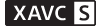 є зареєстрованими товарними знаками Sony Corporation.
є зареєстрованими товарними знаками Sony Corporation.
- Blu-ray Disc™ та Blu-ray™ є товарними знаками Blu-ray Disc Association.
- AVCHD Progressive та логотип AVCHD Progressive є товарними знаками Panasonic Corporation і Sony Corporation.
- Dolby і символ із подвійним D є товарними знаками компанії Dolby Laboratories.
- HDMI, HDMI High-Definition Multimedia Interface та логотип HDMI є торговельними марками або зареєстрованими торговельними марками HDMI Licensing, LLC в США та інших країнах.
- Microsoft, Windows та DirectX є зареєстрованими товарними знаками або товарними знаками Microsoft Corporation у США та/або інших країнах.
- Mac є товарним знаком компанії Apple Inc.
- iPhone та iPad є товарними знаками корпорації Apple Inc., зареєстрованими в США та інших країнах.
- Логотип SDXC є товарним знаком SD-3C, LLC.
- Android та Google Play є товарними знаками або зареєстрованими товарними знаками Google Inc.
- Wi-Fi, логотип Wi-Fi, Wi-Fi Protected Setup є зареєстрованими товарними знаками або товарними знаками Wi-Fi Alliance.
- Позначка N є товарним знаком або зареєстрованим товарним знаком NFC Forum, Inc. у США та інших країнах.
- DLNA та DLNA CERTIFIED є товарними знаками Digital Living Network Alliance.
- Eye-Fi є товарним знаком компанії Eye-Fi Inc.
- QR Code є товарним знаком компанії Denso Wave Inc.
- Крім того, назви системи та виробу, які використовуються у цьому посібнику користувача, як правило, є товарними знаками або зареєстрованими товарними знаками їхніх відповідних розробників чи виробників. Проте знаки ™ та ® можуть не використовуватися у цьому посібнику в усіх випадках.
[301] Виправлення несправностейЯкщо виникли проблемиЯкщо виникли проблемиУсунення несправностей
У разі виникнення проблем із виробом виконайте подані далі дії.
- Прочитайте відомості у розділі «Усунення несправностей», тоді перевірте виріб.
- Вийміть батарею і ще раз вставте її приблизно через хвилину, а тоді увімкніть живлення.
- Виконайте ініціалізацію налаштувань.
- Зверніться до торгового представника або в місцевий уповноважений центр обслуговування. Додаткову інформацію стосовно цього виробу та відповіді на часті запитання можна знайти на веб-сайті Служби підтримки споживачів компанії Sony.
http://www.sony.net/
[302] Виправлення несправностейУсунення несправностейБатарея і живленняНе вдається вставити у виріб батарею.
- Упевніться, що батарея встановлюється в належному напрямку, і вставляйте батарею, доки важіль фіксатора батареї не буде зафіксований.
- Перевірте, чи батарея NP-FW50.
[303] Виправлення несправностейУсунення несправностейБатарея і живленняНе вдається увімкнути виріб.
- Після встановлення батареї у виріб для його ввімкнення може знадобитися трохи часу.
- Перевірте, чи правильно встановлено батарею.
- Батарея розряджається, навіть якщо не користуватися пристроєм. Зарядіть батарею перед використанням.
- Перевірте, чи батарея NP-FW50.
[304] Виправлення несправностейУсунення несправностейБатарея і живленняЖивлення раптово вимикається.
- Залежно від температури виробу та батареї виріб може вимикатися автоматично для захисту. У такому разі перед вимкненням виробу на його екрані з’являється повідомлення.
[305] Виправлення несправностейУсунення несправностейБатарея і живленняБатарея швидко розряджається.
- Якщо для параметра [Дистанц. керування] вибрано значення [Увімк], режим енергозбереження не працюватиме. Після використання пульта дистанційного керування встановіть для параметра [Дистанц. керування] значення [Вимк].
[306] Виправлення несправностейУсунення несправностейБатарея і живленняВиріб нагрівається.
- У разі тривалого використання виробу його температура підвищується. Якщо виріб нагріється надто сильно, для його захисту може бути перервано відеозйомку або автоматично вимкнено живлення.
[307] Виправлення несправностейУсунення несправностейБатарея і живленняІндикатор рівня заряду батареї показує неправильний рівень.
- Це явище спостерігається, коли виріб використовується за надзвичайно високої або низької температури.
- Показання індикатора рівня заряду акумулятора та фактичний заряд акумулятора можуть відрізнятись. Для скидання індикатора рівня заряду акумулятора повністю розрядіть акумуляторний блок, а потім зарядіть його. За певних умов використання чи середовища відповідний індикатор рівня заряду акумулятора може не відображатися.
- Із часом та внаслідок частого використання ємність батареї зменшується. Якщо час використання батареї суттєво зменшився, можливо, її потрібно замінити новою.
[308] Виправлення несправностейУсунення несправностейБатарея і живлення Індикатор заряджання на виробі блимає під час заряджання батареї.
- Перевірте, чи батарея NP-FW50.
- Вийміть акумуляторний блок, а потім знову вставте його у виріб.
- Батареї, що не використовувались більше року, могли зіпсуватись.
- Заряджання тимчасово припинено через неналежну температуру фотоапарата. Оптимальна температура для заряджання батареї – від 10 °C до 30 °C.
[309] Виправлення несправностейУсунення несправностейБатарея і живлення Батарея не зарядилася, хоча індикатор заряджання на виробі вимкнувся.
- Перевірте, чи батарея NP-FW50.
- Батареї, що не використовувались більше року, могли зіпсуватись.
[310] Виправлення несправностейУсунення несправностейБатарея і живленняБатарея не заряджена.
- Якщо батарея не зарядилася (індикатор заряджання не світиться) навіть після належного виконання процедури заряджання, перевірте, чи вимкнено живлення виробу, тоді вийміть батарею і надійно вставте її на місце знову або від’єднайте та знову під’єднайте USB-кабель.
[311] Виправлення несправностейУсунення несправностейБатарея і живленняМонітор не вмикається навіть з увімкненням виробу.
- [FINDER/MONITOR] має значення [Видошукач(Ручний)]. Виберіть для [FINDER/MONITOR] значення [Авто].
[312] Виправлення несправностейУсунення несправностейФото- та відеозйомкаНе вдається записати зображення.
- Використовується карта пам’яті з перемикачем захисту від запису, який встановлено у положення LOCK. Встановіть перемикач у положення запису.
- Перевірте, скільки є вільного місця на карті пам’яті.
- Записувати зображення під час заряджання спалаху неможливо.
- Неправильно приєднано об’єктив. Приєднайте об’єктив належним чином.
- [Автоспуск] активовано.
- Виберіть для параметра [Спуск без карти] значення [Увімкнути]. Проте якщо у фотоапарат не вставити карту пам'яті, зображення не записуватимуться.
[313] Виправлення несправностейУсунення несправностейФото- та відеозйомкаЗапис триває довго.
- Виконується обробка зображення функцією зменшення рівня шумів. Це не є ознакою несправності.
- Зйомка виконується у режимі формату RAW. Оскільки файли з даними формату RAW є великими, для зйомки в режимі RAW може знадобитися трохи часу.
- Функція [Авто HDR] виконує обробку зображення.
- Виріб об’єднує зображення.
[314] Виправлення несправностейУсунення несправностейФото- та відеозйомкаОднакове зображення знімається кілька разів.
- Встановіть режим роботи шторки [Покадрова зйомка].
- Встановлено режим зйомки [Супер авторежим], а для параметра [Вид.зобр.супер а/р.] вибрано значення [Вимк].
[315] Виправлення несправностейУсунення несправностейФото- та відеозйомкаЗатвор спрацьовує безперервно.
- За наведених нижче умов фотоапарат може автоматично зробити декілька фотографій і виконати накладання:
- [ISO] має значення [Багатокадрове ЗШ].
- Встановлено режим зйомки [Панорамний огляд].
- Встановлено режим зйомки [Супер авторежим].
- Встановлено режим зйомки [Сутінки з рук] або [Усунен. розм. руху] у [Вибір сцени].
- [DRO/Авто HDR] має значення [Авто HDR].
[316] Виправлення несправностейУсунення несправностейФото- та відеозйомкаЗображення не сфокусовано.
- Об’єкт знаходиться надто близько. Перевірте значення мінімальної фокусної відстані об’єктива.
- Недостатнє зовнішнє освітлення.
- [Режим фокусуван.] має вибране значення [Ручний фокус]. Встановіть для [Режим фокусуван.] будь-яке значення, крім [Ручний фокус].
[317] Виправлення несправностейУсунення несправностейФото- та відеозйомкаПід час зйомки зображень кут зору поступово змінюється.
- Залежно від об’єктива, що використовується, під час фокусування кут зору поступово змінюється. Зміна кута зору може бути більше помітною, якщо встановлено режим фокусування [Безперервний AF] (AF-C) (включно із [Спорт] в меню вибору сцени). Це не впливає на фактичні записані зображення.
З питань сумісності об’єктивів звертайтеся до торгового представника компанії Sony або в місцевий уповноважений центр обслуговування Sony.
[318] Виправлення несправностейУсунення несправностейФото- та відеозйомка[Eye-Start AF] не працює.
- Функція [
 Eye-Start AF] доступна, лише коли встановлено адаптер байонета (LA-EA2, LA-EA4) (продається окремо).
Eye-Start AF] доступна, лише коли встановлено адаптер байонета (LA-EA2, LA-EA4) (продається окремо). - Виберіть для параметра [
 Eye-Start AF] значення [Увімк].
Eye-Start AF] значення [Увімк].
[319] Виправлення несправностейУсунення несправностейФото- та відеозйомкаНе працює функція масштабування.
- Під час панорамної зйомки функції масштабування недоступні.
-
Можна використовувати лише функцію оптичного масштабування, якщо:
- використовується функція спуску в момент посмішки;
-
[
 Якість] має значення [RAW] або [RAW і JPEG].
Якість] має значення [RAW] або [RAW і JPEG].
[320] Виправлення несправностейУсунення несправностейФото- та відеозйомкаНе спрацьовує спалах.
- Підніміть спалах.
- Використовувати спалах неможливо, коли:
- коли в меню [Вибір сцени] вибрано такі режими.
- [Усунен. розм. руху]
- [Нічна Сцена]
- [Сутінки з рук]
- виконується панорамна зйомка;
- виконується відеозйомка.
- коли в меню [Вибір сцени] вибрано такі режими.
[321] Виправлення несправностейУсунення несправностейФото- та відеозйомкаНа зображеннях, знятих за допомогою спалаху, з’являються розмиті білі круглі цятки.
- Порошинки (пил, пилок тощо) у повітрі відбивають світло спалаху та з’являються на зображенні. Це не є ознакою несправності.
[322] Виправлення несправностейУсунення несправностейФото- та відеозйомкаНе працює функція зйомки крупним планом (макрозйомка).
- Виріб автоматично регулює фокус. Натисніть та утримуйте кнопку спуску до половини. У разі зйомки предмета на близькій відстані фокусування може зайняти деякий час.
[323] Виправлення несправностейУсунення несправностейФото- та відеозйомкаЧас та дата зйомки не відображаються на дисплеї.
- Під час зйомки дата й час не відображаються. Вони відображаються лише під час відтворення.
[324] Виправлення несправностейУсунення несправностейФото- та відеозйомкаДата й час записуються неправильно.
- Встановіть правильну дату й час.
- Вибрана в меню [Часовий пояс] область відрізняється від поточної області. Виберіть фактичний регіон.
[325] Виправлення несправностейУсунення несправностейФото- та відеозйомка Миготить індикація діафрагми та (або) витримки.
- Об’єкт надто світлий чи надто темний для зйомки з поточним значенням діафрагми та/або витримки. Змініть налаштування.
[326] Виправлення несправностейУсунення несправностейФото- та відеозйомкаНевідповідні кольори зображення.
- Налаштуйте [Баланс білого].
- [Ефект малюнка] налаштовано. Виберіть для параметра [Ефект малюнка] значення [Вимк].
- [Профіль зображен.] налаштовано. Виберіть для параметра [Профіль зображен.] значення [Вимк].
- Щоб скинути налаштування до значень за замовчуванням, виберіть [Скидання налашт.].
[327] Виправлення несправностейУсунення несправностейФото- та відеозйомкаПід час перегляду екрана в темряві на зображенні виникають шуми.
- Виріб намагається покращити видимість екрана, тимчасово збільшуючи рівень яскравості монітора за недостатнього освітлення. Це не впливає на записане зображення.
[328] Виправлення несправностейУсунення несправностейФото- та відеозйомкаОчі об’єкта виходять на фотознімку червоними.
- Виберіть для параметра [Змен. еф.черв.очей] значення [Увімк].
- Знімайте об’єкт зі спалахом на меншій відстані, ніж діапазон спалаху.
- Знімайте в освітленому приміщенні.
[329] Виправлення несправностейУсунення несправностейФото- та відеозйомкаНа екрані з’являються крапки і не зникають.
- Це не є ознакою несправності. Ці цятки не записуються.
[330] Виправлення несправностейУсунення несправностейФото- та відеозйомкаНе вдається безперервно знімати зображення.
- Карта пам’яті повна. Видаліть непотрібні зображення.
- Низький рівень заряду батареї. Вставте заряджену батарею.
[331] Виправлення несправностейУсунення несправностейФото- та відеозйомкаЗображення у видошукачі нечітке.
- За допомогою диска налаштування діоптрій налаштуйте належним чином шкалу діоптрій.
[332] Виправлення несправностейУсунення несправностейФото- та відеозйомкаУ видошукачі не видно зображення.
- [FINDER/MONITOR] має вибране значення [Монітор(Ручний)]. Виберіть для [FINDER/MONITOR] значення [Авто] або [Видошукач(Ручний)].
- Наблизьте око до видошукача.
[333] Виправлення несправностейУсунення несправностейФото- та відеозйомкаНа моніторі не видно зображення.
- Якщо знімати зображення на рівні поясу із параметром [FINDER/MONITOR] зі значенням [Авто], сенсор ока вимкне монітор. Виберіть для параметра [FINDER/MONITOR] значення [Монітор(Ручний)].
[334] Виправлення несправностейУсунення несправностейФото- та відеозйомка [Виб. Finder/Monitor] не працює, хоча цю функцію призначено окремій клавіші за допомогою [Кл.корист.(Зйомка)] або [Кл. корист.(Відтв.)].
- [FINDER/MONITOR] наразі має значення [Авто]. Виберіть для параметра [FINDER/MONITOR] значення [Видошукач(Ручний)] або [Монітор(Ручний)].
[335] Виправлення несправностейУсунення несправностейФото- та відеозйомкаЗображення бліде (засвічення)./На зображенні видно розмите світло (фантомне зображення).
- У разі спрямування об’єктива у напрямку потужного світла, таке світло потрапляє на об’єктив, і зображення може стати блідим (засвічення) або на зображенні можуть з’являтися розмиті світлові плями (фантомні зображення), але це не є несправністю.
У разі використання об’єктива зі змінною фокусною відстанню приєднайте бленду об’єктива. Налаштуйте композицію так, щоб знімати зображення, уникаючи підсвічування ззаду.
[336] Виправлення несправностейУсунення несправностейФото- та відеозйомкаКути зображення надто темні.
- Якщо використовується фільтр або бленда, зніміть їх і повторіть зйомку. Залежно від товщини фільтру або внаслідок неправильного приєднання бленди фільтр чи бленда можуть частково з’являтися на зображенні. Через оптичні властивості деяких об’єктивів периферійні ділянки зображення можуть бути надто темними (нестача світла). Це явище можна відкоригувати за допомогою функції [Корекц. затінюван.].
[337] Виправлення несправностейУсунення несправностейФото- та відеозйомкаВідтінки кольорів зображення, що відображається на моніторі/видошукачі, виглядають неприродними.
- Було активовано [Підтр.диспл.Gamma]. Виберіть для параметра [Підтр.диспл.Gamma] значення [Вимк].
-
[Підтр.диспл.Gamma] працює неналежним чином. Налаштування [Профіль зображен.] скасовуються, якщо для [Ефект малюнка] вибрати будь-яке значення, окрім [Вимк], або якщо використовується [
 Безшум. зйомка], навіть якщо [Gamma] має значення [S-Log2] або [S-Log3]. Отже, якщо [Підтр.диспл.Gamma] має значення [Авто], тони кольорів відображаються неправильно. Для належного відображення тонів кольорів встановіть для [Підтр.диспл.Gamma] значення [Вимк].
Безшум. зйомка], навіть якщо [Gamma] має значення [S-Log2] або [S-Log3]. Отже, якщо [Підтр.диспл.Gamma] має значення [Авто], тони кольорів відображаються неправильно. Для належного відображення тонів кольорів встановіть для [Підтр.диспл.Gamma] значення [Вимк].
[338] Виправлення несправностейУсунення несправностейФото- та відеозйомкаЗображення розмите.
- Переконайтеся, що для [SteadyShot] встановлено значення [Увімк].
- Зображення було знято в темряві без спалаху, що призвело до тремтіння фотоапарата. Рекомендується використовувати штатив чи спалах. [Сутінки з рук] та [Усунен. розм. руху] у меню [Вибір сцени] також дозволяють зменшити розмитість.
[339] Виправлення несправностейУсунення несправностейФото- та відеозйомкаПісля того, як мине певний час, монітор затемниться.
- Якщо ви не користуватиметеся виробом певний час, виріб перейде в режим енергозбереження. Якщо ви виконаєте певну дію, наприклад натиснете кнопку спуску до половини, виріб вийде з режиму енергозбереження.
[340] Виправлення несправностейУсунення несправностейФото- та відеозйомкаСпалах заряджається надто довго.
- Спалах спрацьовував декілька разів підряд за короткий період часу. Коли спалах спрацьовував декілька разів підряд, заряджання може тривати довше, ніж зазвичай, для запобігання перегріванню фотоапарата.
[341] Виправлення несправностейУсунення несправностейФото- та відеозйомкаКоліщатко керування чи диск керування не працює.
- [Блок. диска/коліщ.] увімкнено. Натисніть і утримуйте кнопку Fn, поки не буде знято блокування, або встановіть для параметра [Блок. диска/коліщ.] значення [Розблокування].
[342] Виправлення несправностейУсунення несправностейФото- та відеозйомкаЗвук записується неправильно.
- Якщо зменшити [Рівень запису звуку] до найнижчого рівня, звук не записуватиметься.
- Якщо збільшити [Рівень запису звуку] до найвищого рівня, скоріше за все звуковий сигнал буде обрізано.
[343] Виправлення несправностейУсунення несправностейПерегляд зображеньЗображення не відтворюються.
- Перевірте, чи карту пам’яті вставлено у виріб до кінця.
- Ім’я папки/файлу було змінено на комп’ютері.
- Якщо файл із зображенням оброблено на комп’ютері або записано за допомогою виробу іншої моделі, ніж ця, відтворення на цьому виробі не гарантується.
- Виріб перебуває у режимі USB. Від’єднайте виріб від комп’ютера.
- Для відтворення на цьому виробі зображень, збережених на комп’ютері, використовуйте програму PlayMemories Home.
[344] Виправлення несправностейУсунення несправностейПерегляд зображеньЧас і дата не відображаються.
- Дисплей налаштовано на відображення лише зображень. Щоб відобразити інформацію, натисніть кнопку DISP (параметри відображення) на диску керування.
[345] Виправлення несправностейУсунення несправностейПерегляд зображеньВідтінки кольорів зображення, що відтворюється, виглядають неприродними.
- Налаштування [Підтр.диспл.Gamma] не відповідає знятому зображенню. Для правильного відображення відтінків кольорів встановлюйте правильне налаштування для [Підтр.диспл.Gamma].
[346] Виправлення несправностейУсунення несправностейПерегляд зображеньНе вдається видалити зображення.
- Скасуйте захист.
[347] Виправлення несправностейУсунення несправностейПерегляд зображеньПомилково видалено зображення.
- Якщо зображення видалено, відновити його неможливо. Рекомендується встановлювати захист для зображень, які ви не хочете видаляти.
[348] Виправлення несправностейУсунення несправностейПерегляд зображеньНе вдається встановити позначку DPOF.
- Встановити позначку DPOF на зображення формату RAW неможливо.
[349] Виправлення несправностейУсунення несправностейWi-FiНе вдається знайти бездротову точку доступу для під’єднання.
- Бездротові точки доступу можуть не відображатися на виробі через стан сигналу. Перемістіть виріб ближче до бездротової точки доступу.
- Бездротові точки доступу можуть не відображатися на виробі залежно від налаштувань точки доступу. Читайте посібник з експлуатації бездротової точки доступу.
[350] Виправлення несправностейУсунення несправностейWi-Fi[Натиснути WPS] не працює.
- [Натиснути WPS] може не працювати залежно від параметрів бездротової точки доступу. Перевірте SSID і пароль бездротової точки доступу і виконайте функцію [Налаш. тчк доступу].
[351] Виправлення несправностейУсунення несправностейWi-Fi[Надісл. на комп'ют.] скасовується посеред процесу.
- Якщо залишковий заряд батареї низький, функцію [Надісл. на комп'ют.] може бути скасовано посеред процесу. Зарядіть батарею і спробуйте знову.
[352] Виправлення несправностейУсунення несправностейWi-FiНе вдається надіслати відео на смартфон.
- Не вдається надіслати відео XAVC S на смартфон.
- Не вдається надіслати відео AVCHD на смартфон. Перш ніж знімати відео, встановіть для параметра [
 Формат файла] значення [MP4].
Формат файла] значення [MP4].
[353] Виправлення несправностейУсунення несправностейWi-Fi [Вбудоване дистан. керуван.] або [Надісл. на смартф.] скасовується в процесі.
- Якщо залишковий заряд батареї низький, функції [Вбудоване дистан. керуван.] або [Надісл. на смартф.] може бути скасовано посеред процесу. Зарядіть батарею і спробуйте знову.
[354] Виправлення несправностейУсунення несправностейWi-Fi Екран зйомки [Вбудоване дистан. керуван.] не відображається належним чином./Цей виріб втратив зв’язок зі смартфоном.
- Зв’язок між цим виробом і смартфоном може перериватися через стан сигналу. Перемістіть цей виріб ближче до смартфону.
[355] Виправлення несправностейУсунення несправностейWi-FiНеможливо використовувати з’єднання одним дотиком (NFC).
- Розмістіть позначку
 (позначка N) на смартфоні якомога ближче до позначки
(позначка N) на смартфоні якомога ближче до позначки  (позначка N) на виробі. Якщо немає відповіді, перемістіть смартфон на кілька міліметрів або перемістіть його подалі від цього виробу, зачекайте не менше 10 секунд, після чого знову доторкніть їх один до одного.
(позначка N) на виробі. Якщо немає відповіді, перемістіть смартфон на кілька міліметрів або перемістіть його подалі від цього виробу, зачекайте не менше 10 секунд, після чого знову доторкніть їх один до одного. - [Режим польоту] має значення [Увімк]. Виберіть для параметра [Режим польоту] значення [Вимк].
- Перевірте, чи на смартфоні ввімкнено функцію NFC. Детальну інформацію читайте в посібнику з експлуатації смартфону.
- Не розміщуйте біля позначки
 (позначка N) жоднi металевi предмети, крім смартфону.
(позначка N) жоднi металевi предмети, крім смартфону. - Не торкайтеся цього виробу двома чи більше смартфонами одночасно.
- Якщо на смартфоні запущено іншу програму на основі технології NFC, закрийте її.
- Увімкніть режим зйомки, перш ніж торкатися смартфоном до виробу. Якщо виріб перебуває в режимі відтворення, програма не активується.
[356] Виправлення несправностейУсунення несправностейКомп’ютериКомп’ютер не розпізнає цей виріб.
- Виберіть для параметра [USB-з'єднання] значення [Носій великої містк.].
- Переконайтесь, що камеру увімкнено.
- Якщо рівень заряду батареї низький, вставте заряджену батарею.
- Для під’єднання пристроїв використовуйте кабель мікро-USB (додається).
- Від’єднайте USB-кабель, а потім надійно під’єднайте його знову.
- Від’єднайте від USB-роз’ємів комп’ютера все обладнання, крім цього виробу, клавіатури та миші.
- Під’єднайте цей виріб безпосередньо до комп’ютера без використання концентратора USB або інших пристроїв.
- Якщо для параметра [USB живлення] вибрати значення [Вимк], комп’ютер зможе розпізнати цей виріб.
[357] Виправлення несправностейУсунення несправностейКомп’ютериНе вдається імпортувати зображення.
- Під’єднайте цей виріб до комп’ютера, належним чином виконавши USB-з’єднання.
- У разі використання під час зйомки карти пам’яті, відформатованої на комп’ютері, імпортувати зображення на комп’ютер може бути неможливо. Здійснюйте зйомку із використанням карти пам’яті, відформатованої на цьому виробі.
[358] Виправлення несправностейУсунення несправностейКомп’ютериПід час перегляду відео на комп’ютері зображення і звук перериваються шумом.
- Відео відтворюється безпосередньо з карти пам’яті. Імпортуйте відео на комп’ютер за допомогою програми PlayMemories Home, а тоді відтворіть його.
[359] Виправлення несправностейУсунення несправностейКомп’ютериНеможливо переглядати на цьому виробі зображення, експортовані з комп’ютера.
- Для копіювання зображень, збережених на комп’ютері, на карту пам’яті, встановлену у цей виріб, і перегляду їх на ньому використовуйте програму PlayMemories Home.
[360] Виправлення несправностейУсунення несправностейКарти пам’ятіПомилково відформатовано карту пам’яті.
- У разі форматування усі дані на карті пам’яті видаляються. Відновити дані неможливо.
[361] Виправлення несправностейУсунення несправностейДрукНе вдається надрукувати зображення.
- Надрукувати зображення формату RAW неможливо. Щоб надрукувати зображення формату RAW, спершу за допомогою програмного забезпечення Image Data Converter перетворіть їх у зображення формату JPEG.
[362] Виправлення несправностейУсунення несправностейДрукДивний колір зображення.
- Зображення, зняті в режимі Adobe RGB, друкуються на принтерах sRGB, які не сумісні з Adobe RGB (DCF2.0/Exif2.21), з меншою насиченістю.
[363] Виправлення несправностейУсунення несправностейДрукПід час друку зображення з обох боків обтинаються.
- Залежно від принтера можуть обтинатися лівий, правий, верхній та нижній краї зображення. Зокрема, під час друку зображення, знятого з використанням параметра [
 Формат] зі значенням [16:9], можуть обтинатися його бічні краї.
Формат] зі значенням [16:9], можуть обтинатися його бічні краї. - Якщо ви друкуєте зображення на власному принтері, скасуйте на ньому налаштування обтинання чи друку без полів. З питань наявності цих функції на принтері зверніться до виробника принтера.
- Якщо ви друкуєте зображення у фотоательє, спитайте його працівників, чи можливо надрукувати їх без обтинання обох країв.
[364] Виправлення несправностейУсунення несправностейДрукНе вдається надрукувати зображення із датою.
- Для друку зображень із датою скористайтеся параметром [Налаштування друку] у меню [Вкажіть друк].
- Друкувати зображення із датою можна, якщо принтер чи програмне забезпечення розпізнають інформацію Exif. З питань сумісності з інформацією Exif зверніться до виробника принтера або програмного забезпечення.
- За допомогою програми PlayMemories Home (лише версія Windows) в зображення, зняті без вказаної дати, можна вставляти дату.
- Якщо ви друкуєте зображення у фотоательє, то можете замовити їх друк із датою.
[365] Виправлення несправностейУсунення несправностейІншеЗапотів об’єктив.
- Утворився конденсат. Вимкніть виріб і залиште його приблизно на годину перед тим, як використовувати знову.
[366] Виправлення несправностейУсунення несправностейІншеВиріб нагрівається під час використання його впродовж тривалого часу.
- Вимкніть виріб і не використовуйте його певний час.
[367] Виправлення несправностейУсунення несправностейІншеПісля увімкнення виробу з’являється екран налаштування годинника.
- Ще раз встановіть час і дату.
- Розрядилася внутрішня акумуляторна резервна батарея. Вставте заряджену батарею і залиште фотоапарат вимкненим щонайменше на 24 години.
[368] Виправлення несправностейУсунення несправностейІншеКількість зображень, які можна записати, не зменшується або зменшується одразу на два.
- Це пов’язано з тим, що під час зйомки зображення формату JPEG ступінь стиснення і розмір зображення після стиснення змінюються залежно від зображення.
[369] Виправлення несправностейУсунення несправностейІншеНалаштування скинуто, хоча операція скидання не виконувалась.
- Якщо вийняти батарею коли увімкнено живлення, налаштування фотоапарата може бути скинуто. Перш ніж виймати батарею вимкніть живлення і перевірте, що індикатор доступу не світиться.
[370] Виправлення несправностейУсунення несправностейІншеВиріб не працює належним чином.
- Вимкніть виріб. Вийміть батарею і вставте її знову. Якщо виріб гарячий, вийміть батарею і дайте йому охолонути перед тим, як виконувати цю виправну процедуру.
- Якщо використовується адаптер змінного струму AC-PW20 (продається окремо), від’єднайте кабель живлення. Під’єднайте кабель живлення та увімкніть виріб знову. Якщо виріб часто повторює ту саму помилку або не працює після виконання цих дій, зверніться до торгового представника компанії Sony або в місцевий уповноважений центр обслуговування Sony.
[371] Виправлення несправностейПовідомленняПовідомленняЗастережні повідомлення
Вибір Часового поясу/Дати/Часу.
- Встановіть регіон, дату і час. Якщо виріб не використовувався протягом тривалого часу, зарядіть внутрішню резервну акумуляторну батарею.
Недостатньо живлення.
- Режим чищення не працюватиме, якщо залишковий заряд батареї менше
 (3). Під час використання режиму чищення рекомендуються користуватися адаптером змінного струму AC-PW20.
(3). Під час використання режиму чищення рекомендуються користуватися адаптером змінного струму AC-PW20.
Робота з картою пам'яті неможлива. Форматувати?
- Карту пам’яті відформатовано на комп’ютері, та змінено формат файлу. Виберіть [Вхід] і відформатуйте карту пам’яті. Карту пам’яті можна використовувати знову, однак усі попередні дані, збережені на ній, буде видалено. Для форматування може знадобитися трохи часу. Якщо це повідомлення з’явиться знову, замініть карту пам’яті.
Помилка карти пам'яті
- Вставлено несумісну карту пам’яті.
- Виникла помилка форматування. Відформатуйте карту пам’яті повторно.
Зчитування карти пам'яті неможливо. Повторно вставте карту пам'яті.
- Вставлено несумісну карту пам’яті.
- Карту пам’яті пошкоджено.
- Контакти карти пам’яті брудні.
Карта пам'яті заблокована.
- Використовується карта пам’яті з перемикачем захисту від запису або перемикачем захисту від видалення, встановленим у положення LOCK. Встановіть перемикач у положення запису.
Відкриття затвора неможливо, оскільки не вставлена карта пам'яті.
- Карту пам’яті не вставлено.
- Щоб мати змогу спускати затвор без карти пам'яті у фотоапараті, встановіть для [Спуск без карти] значення [Увімкнути]. При цьому зображення не зберігаються.
Нормальний запис/відтворення з цієї карти пам'яті не гарантуються.
- Вставлено несумісну карту пам’яті.
Обробка...
- Якщо увімкнено функцію зменшення шуму, виконуватиметься процес усунення шуму. Під час виконання цього процесу будь-яка зйомка неможлива.
Неможливо відобразити.
- Зображення, зняті за допомогою інших виробів або змінені на комп’ютері, можуть не відображатися.
- Обробка на комп'ютері, як-от видалення файлів зображень, може призвести до помилок у файлах бази даних зображень. Відновіть файли бази даних зображень.
Неможливо розпізнати об'єктив. Встановіть об'єктив правильно.
- Об’єктив приєднано неналежним чином або зовсім не приєднано. Якщо це повідомлення з’являється, коли об’єктив приєднано, приєднайте його повторно. Якщо це повідомлення з’являється часто, перевірте, чи чисті контакти об’єктива та виробу.
- У разі приєднання виробу до астрономічного телескопа або подібного пристрою виберіть для параметра [Спуск без об'єктива] значення [Увімкнути].
- Не працює функція SteadyShot. Можна продовжувати зйомку, але функція SteadyShot не працюватиме. Вимкніть та увімкніть виріб. Якщо ця піктограма не зникає, зверніться до торгового представника компанії Sony або в місцевий уповноважений центр обслуговування Sony.
- Висувний об’єктив із підтримкою технології Power zoom знаходиться у втягнутому положенні. Вимкніть виріб, вийміть батарею, а потім вставте її знову.
Неможливо надрукувати.
- Ви намагалися позначити зображення формату RAW позначкою DPOF.
Висока внутрішня температура. Дайте камері охолонути.
- Виріб нагрівся через безперервну зйомку. Вимкніть живлення. Дайте виробу охолонути та почекайте, доки він знову не буде готовий до роботи.

- Через тривалу зйомку підвищилась температура виробу.
Виконання запису в цьому форматі фільму неможливо.
- Виберіть для параметра [
 Формат файла] значення [MP4].
Формат файла] значення [MP4].

- Кількість зображень перевищує можливості виробу щодо керування за датою у файлі бази даних.

- Неможливо зареєструвати у файлі бази даних. Імпортуйте усі зображення у комп’ютер та відновіть карту пам’яті.
Помилка файлу бази даних зображень.
- Сталася проблема з файлом бази даних зображень. Виберіть [Налаштуван.] → [Віднов. БД зображ.].
Системна помилка
Помилка камери. Вимкніть і знову увімкніть живлення.
- Вийміть батарею, а потім знову вставте її. Якщо це повідомлення з’являється часто, зверніться до торгового представника компанії Sony або в місцевий уповноважений центр обслуговування Sony.
Неможливо збільшити.
Неможливо повернути зображення.
- Збільшити чи повернути зображення, зняті за допомогою інших виробів, може бути неможливо.
Створення додаткових папок неможливо.
- Перші три цифри папки на карті пам’яті – «999». Створення додаткових папок на цій камері неможливе.
[372] Виправлення несправностейУмови, за яких виникають труднощі з використанням виробуУмови, за яких виникають труднощі з використанням виробуУмови, в яких виникають труднощі з використанням виробу
У певних умовах скористатися всіма перевагами виробу неможливо.
У разі зйомки в поданих нижче умовах змініть композицію знімка або режим зйомки та виконайте зйомку ще раз.
Слабке освітлення
- Панорамний огляд
- Фіксація автофокуса
- Висока част. кадрів
Накладання яскравого освітлення
- Фіксація автофокуса
Різні рівні яскравості
- Фіксація автофокуса
- Висока част. кадрів
Блимання світла
- Панорамний огляд
- Висока част. кадрів
Надто мала відстань між виробом та об’єктами
- Панорамний огляд
Об’єкти із широкими або занадто швидкими рухами.
- Супер авторежим
- Панорамний огляд
- Авто HDR
- Фіксація автофокуса
Надто малі або надто великі об’єкти
- Панорамний огляд
- Фіксація автофокуса
Сцени з низькою контрастністю, наприклад небо або піщаний пляж
- Панорамний огляд
- Супер авторежим
-
 Швидкість AF
Швидкість AF
-
 Чутл. відстеж. AF
Чутл. відстеж. AF
Сцени, які постійно змінюються, наприклад водоспад
- Панорамний огляд
- Супер авторежим
-
 Швидкість AF
Швидкість AF
-
 Чутл. відстеж. AF
Чутл. відстеж. AF
